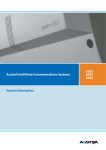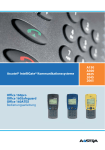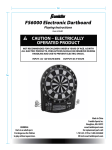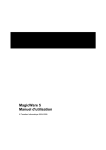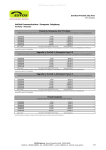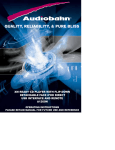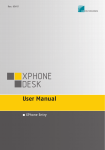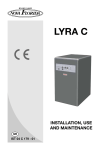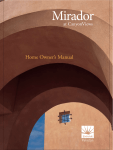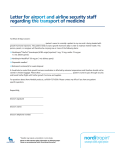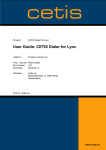Download Aastra Open Interfaces Platform ab R8.0
Transcript
Sistemi di comunicazione per imprese di Aastra Open Interfaces Platform OIP a partire da R8.0 Manuale di sistema Piattaforme supportate: Aastra 400 Intelligate® OpenCom 1000 Il presente documento descrive la piattaforma server Open Interfaces Platforme una parte delle sue applicazioni ed il suo uso con i sistemi di comunicazione Aastra 400, Aastra IntelliGate® e OpenCom. Esso è indirizzato a progettisti, installatori e gestori di sistemi di comunicazione. syd-0263_it / 2.1 – OIP R8.0 – © 05.2011 Sommario 1 1. 1 1. 2 1. 3 1. 4 Informazioni sul prodotto e norme di sicurezza . . . . . . . . . . . . . . .4 Informazioni sul prodotto . . . . . . . . . . . . . . . . . . . . . . . . . . . . . . . . . . . . . . . . . 4 Protezione dei dati . . . . . . . . . . . . . . . . . . . . . . . . . . . . . . . . . . . . . . . . . . . . . . . 7 Norme di sicurezza . . . . . . . . . . . . . . . . . . . . . . . . . . . . . . . . . . . . . . . . . . . . . . . 9 Informazioni relative a questo manuale di sistema . . . . . . . . . . . . . . . . . 9 2 2. 1 2. 2 2. 3 2. 4 2. 5 2. 6 Open Interfaces Platform (OIP). . . . . . . . . . . . . . . . . . . . . . . . . . . . . 11 Panoramica . . . . . . . . . . . . . . . . . . . . . . . . . . . . . . . . . . . . . . . . . . . . . . . . . . . . .11 Applicazioni . . . . . . . . . . . . . . . . . . . . . . . . . . . . . . . . . . . . . . . . . . . . . . . . . . . . .13 PUM - Personal User Mobility. . . . . . . . . . . . . . . . . . . . . . . . . . . . . . . . . . . . .16 Configurazione . . . . . . . . . . . . . . . . . . . . . . . . . . . . . . . . . . . . . . . . . . . . . . . . . .16 Funzioni. . . . . . . . . . . . . . . . . . . . . . . . . . . . . . . . . . . . . . . . . . . . . . . . . . . . . . . . .17 Interfaccia per il collegamento di applicazioni di terzi . . . . . . . . . . . . .25 3 3. 1 3. 2 3. 3 3. 4 3. 5 3. 6 Server OIP . . . . . . . . . . . . . . . . . . . . . . . . . . . . . . . . . . . . . . . . . . . . . . . . 27 Installazione. . . . . . . . . . . . . . . . . . . . . . . . . . . . . . . . . . . . . . . . . . . . . . . . . . . . .27 Homepage OIP . . . . . . . . . . . . . . . . . . . . . . . . . . . . . . . . . . . . . . . . . . . . . . . . . .37 Registrazione in Server OIP. . . . . . . . . . . . . . . . . . . . . . . . . . . . . . . . . . . . . . .40 Servizi OIP . . . . . . . . . . . . . . . . . . . . . . . . . . . . . . . . . . . . . . . . . . . . . . . . . . . . . . .41 Tasks OIP . . . . . . . . . . . . . . . . . . . . . . . . . . . . . . . . . . . . . . . . . . . . . . . . . . . . . . . .92 Dati di esportazione . . . . . . . . . . . . . . . . . . . . . . . . . . . . . . . . . . . . . . . . . . . . .94 4 4. 1 4. 2 4. 3 4. 4 4. 5 4. 6 4. 7 4. 8 Collegamento di elenchi. . . . . . . . . . . . . . . . . . . . . . . . . . . . . . . . . . 101 Configurazione dell'interfaccia directory. . . . . . . . . . . . . . . . . . . . . . . . 102 Sincronizzazione degli elenchi . . . . . . . . . . . . . . . . . . . . . . . . . . . . . . . . . 102 Ricerca nelle directory . . . . . . . . . . . . . . . . . . . . . . . . . . . . . . . . . . . . . . . . . 106 Name server OIP. . . . . . . . . . . . . . . . . . . . . . . . . . . . . . . . . . . . . . . . . . . . . . . 107 Directory Microsoft Exchange . . . . . . . . . . . . . . . . . . . . . . . . . . . . . . . . . . 109 Active Directory . . . . . . . . . . . . . . . . . . . . . . . . . . . . . . . . . . . . . . . . . . . . . . . 118 Elenchi LDAP . . . . . . . . . . . . . . . . . . . . . . . . . . . . . . . . . . . . . . . . . . . . . . . . . . 118 Elenchi esterni. . . . . . . . . . . . . . . . . . . . . . . . . . . . . . . . . . . . . . . . . . . . . . . . . 120 5 5. 1 5. 2 5. 3 Sistemi di automazione e di allarme . . . . . . . . . . . . . . . . . . . . . . . 127 Sistema I/O . . . . . . . . . . . . . . . . . . . . . . . . . . . . . . . . . . . . . . . . . . . . . . . . . . . . 127 Collegamento KNX . . . . . . . . . . . . . . . . . . . . . . . . . . . . . . . . . . . . . . . . . . . . 212 OIP Gateway ATAS. . . . . . . . . . . . . . . . . . . . . . . . . . . . . . . . . . . . . . . . . . . . . 219 6 6. 1 6. 2 6. 3 Applicazioni OIP . . . . . . . . . . . . . . . . . . . . . . . . . . . . . . . . . . . . . . . . . 223 OIP-Toolbox . . . . . . . . . . . . . . . . . . . . . . . . . . . . . . . . . . . . . . . . . . . . . . . . . . . 223 OfficeSuite . . . . . . . . . . . . . . . . . . . . . . . . . . . . . . . . . . . . . . . . . . . . . . . . . . . . 295 Office 1560/1560IP . . . . . . . . . . . . . . . . . . . . . . . . . . . . . . . . . . . . . . . . . . . . 298 2 Aastra Open Interfaces Platform ab R8.0 syd-0263/2.1 – OIP R8.0 – 05.2011 6. 4 6. 5 Office eDial . . . . . . . . . . . . . . . . . . . . . . . . . . . . . . . . . . . . . . . . . . . . . . . . . . . . 306 Gestore di servizio TAPI OIP . . . . . . . . . . . . . . . . . . . . . . . . . . . . . . . . . . . . 308 7 7. 1 7. 2 7. 3 7. 4 7. 5 7. 6 7. 7 7. 8 7. 9 7. 10 Esempi pratici . . . . . . . . . . . . . . . . . . . . . . . . . . . . . . . . . . . . . . . . . . . 315 OIP Server come server per la telefonia . . . . . . . . . . . . . . . . . . . . . . . . . 315 Call center OIP . . . . . . . . . . . . . . . . . . . . . . . . . . . . . . . . . . . . . . . . . . . . . . . . . 316 Applicazioni esterne Client-Server TAPI . . . . . . . . . . . . . . . . . . . . . . . . . 316 Ambiente Citrix e Terminal server . . . . . . . . . . . . . . . . . . . . . . . . . . . . . . 318 PUM (Personal User Mobility). . . . . . . . . . . . . . . . . . . . . . . . . . . . . . . . . . . 318 creazione della workstation PUM . . . . . . . . . . . . . . . . . . . . . . . . . . . . . . . 319 Voice Mail standard e AVS . . . . . . . . . . . . . . . . . . . . . . . . . . . . . . . . . . . . . . 321 Sincronizzazione di ora nella rete PBX . . . . . . . . . . . . . . . . . . . . . . . . . . 322 Localizzazione DECT . . . . . . . . . . . . . . . . . . . . . . . . . . . . . . . . . . . . . . . . . . . 323 RSS News su telefoni di sistema . . . . . . . . . . . . . . . . . . . . . . . . . . . . . . . . 325 8 8. 1 8. 2 8. 3 Manutenzione e gestione degli errori . . . . . . . . . . . . . . . . . . . . . 326 Avvertenza Server OIP . . . . . . . . . . . . . . . . . . . . . . . . . . . . . . . . . . . . . . . . . 326 Localizzazione di comportamenti errati . . . . . . . . . . . . . . . . . . . . . . . . . 329 Salvataggio dei file di registro . . . . . . . . . . . . . . . . . . . . . . . . . . . . . . . . . . 332 9 9. 1 9. 2 9. 3 Allegato. . . . . . . . . . . . . . . . . . . . . . . . . . . . . . . . . . . . . . . . . . . . . . . . . 355 Progettazione . . . . . . . . . . . . . . . . . . . . . . . . . . . . . . . . . . . . . . . . . . . . . . . . . 355 Assegnazione delle licenze e limiti del sistema . . . . . . . . . . . . . . . . . . 362 Compatibilità . . . . . . . . . . . . . . . . . . . . . . . . . . . . . . . . . . . . . . . . . . . . . . . . . . 367 Index . . . . . . . . . . . . . . . . . . . . . . . . . . . . . . . . . . . . . . . . . . . . . . . . . . . 372 Aastra Open Interfaces Platform ab R8.0 syd-0263/2.1 – OIP R8.0 – 05.2011 3 Informazioni sul prodotto e norme di sicurezza 1 Informazioni sul prodotto e norme di sicurezza Il presente documento contiene le informazioni sul prodotto Open Interfaces Platform (OIP) e sulle relative famiglie di prodotti. Contiene inoltre indicazioni sulla sicurezza, sulla protezione dei dati e avvertenze legali. L'ultima parte contiene informazioni sul presente documento. Leggere attentamente e per intero le informazioni sul prodotto, le norme di sicurezza e le avvertenze legali. Sommario: • Informazioni sul prodotto – pagina 4 • Protezione dei dati – pagina 7 • Norme di sicurezza – pagina 9 • Informazioni relative a questo manuale di sistema – pagina 9 1. 1 Informazioni sul prodotto Scopo applicativo e funzionamento Aastra 400, Aastra IntelliGate® e OpenCom 1000 sono soluzioni modulari aperte e complete per la comunicazione aziendale. Le famiglie di prodotti comprendono più server di comunicazione aventi potenza e capacità d'espansione differenti, una vasta gamma di telefoni e un gran numero di espansioni. Le soluzioni per la comunicazione aziendale sono state progettate in tutte le loro parti per soddisfare le esigenze di comunicazione di aziende e organizzazioni in modo integrato e facile per l'utilizzatore e il manutentore. I singoli prodotti e componenti si adattano l'un l'altro e non devono essere utilizzati per altri scopi, né sostituiti da parti o prodotti di terzi (ad eccezione del collegamento di altre reti autorizzate, applicazioni e telefoni nelle interfacce certificate per tale scopo). I prodotti descritti nel presente documento ampliano la funzionalità di Aastra 400, Aastra IntelliGate® ed OpenCom 1000 e devono essere utilizzati esclusivamente per tale scopo. Gruppo utenti I telefoni, i softphone e le applicazioni PC della soluzione di comunicazione Aastra 400 sono particolarmente facili e intuitivi e possono essere utilizzati da tutti gli utenti finali senza specifiche istruzioni sul prodotto. Telefoni e applicazioni PC per impieghi professionali come posti operatore su PC o applicazioni per call center richiedono invece una formazione del personale. 4 Aastra Open Interfaces Platform ab R8.0 syd-0263/2.1 – OIP R8.0 – 05.2011 Informazioni sul prodotto e norme di sicurezza Per la progettazione, l’installazione, la configurazione, la messa in funzione e la manutenzione sono necessarie conoscenze specialistiche di informatica e di telefonia. Si consiglia vivamente la regolare frequenza di corsi informativi sui prodotti. Per configurare e gestire Open Interfaces Platform sono necessarie oltre ad una conoscenza approfondita del prodotto e della telefonia, anche avanzate conoscenze IT. I lavori di installazione e manutenzione devono essere eseguiti esclusivamente da personale specializzato autorizzato. Informazioni utente Portale di documentawww.aastra.com/docfinder zione: © Le informazioni riportate nelle documentazioni utente, i grafici e i layout sono soggetti a diritto d’autore e non possono essere riprodotti, presentati o modificati senza il consenso scritto di Aastra Telecom Schweiz AG. Aastra 400, Aastra IntelliGate® e OpenCom 1000 vengono forniti con disposizioni riguardanti sicurezza e prodotti, guida rapida e istruzioni per l’uso. Questi e altri documenti utenti, come ad esempio i manuali di sistema, sono disponibili sul portale di documentazione Aastra sia in forma di documento singolo, sia di documentazione globale da scaricare. Alcuni documenti utenti sono accessibili soltanto attraverso un login partner. Il rivenditore specializzato ha la responsabilità di tenersi sempre aggiornato sulle funzioni disponibili, l’impiego corretto e l’uso della soluzione di comunicazione utilizzata e di informare e istruire i suoi clienti in merito all'utilizzo del sistema di comunicazione Aastra installato: • Verificare di essere in possesso di tutti i documenti utente al fine di installare, configurare e mettere in funzione i sistemi di comunicazione Aastra e di usarli in modo efficiente ed affidabile. • Verificare che le versioni dei documenti utenti corrispondano alla versione software dei prodotti Aastra impiegati e di essere in possesso delle versioni più recenti. • Leggere sempre i documenti utente prima di installare, configurare e mettere in funzione un server di comunicazione Aastra. • Accertarsi sempre che tutti gli utenti finali abbiano accesso alle istruzioni per l’uso. Aastra Open Interfaces Platform ab R8.0 syd-0263/2.1 – OIP R8.0 – 05.2011 5 Informazioni sul prodotto e norme di sicurezza Protezione dei dati La comunicazione fra il server OIP e i server di comunicazione collegati, nonché fra il server OIP e le applicazioni OIP non è criptata e può essere registrata nella rete IP con i mezzi necessari. Pertanto, per le linee WAN utilizzare preferibilmente proprie linee dedicate oppure criptare i pacchetti IP con un procedimento adeguato, ad es. VPN (Virtual Private Network). Marchi di fabbrica Aastra®, Aastra 400, Aastra IntelliGate® e OpenCom 1000 sono marchi di fabbrica registrati di Aastra Technologies Limited. Microsoft Windows®, Microsoft Exchange® e Microsoft Outlook® sono marchi di fabbrica registrati della Microsoft Corporation. Tutti gli altri marchi, nomi di prodotto e loghi sono marchi o marchi registrati dei rispettivi proprietari. Esclusione di responsabilità Tutte le parti e i componenti della soluzione di comunicazione Aastra 400 vengono prodotti nel rispetto delle norme di qualità ISO 9001. Le documentazioni relative sono state realizzate con la massima cura. Le funzioni dei prodotti Aastra 400sono state verificate e autorizzate mediante numerosi test di conformità. Non è tuttavia possibile escludere completamente ogni tipo di guasto. Il costruttore non risponde di eventuali danni diretti o indiretti dovuti ad un errato utilizzo, ad un uso non regolamentare o a qualsiasi altro comportamento errato. I possibili pericoli sono riferiti nella sezione corrispondente nelle informazioni dell’utente. Si esclude in ogni caso la responsabilità per mancato guadagno. Utilizz da software di terzi I prodotti Aastra 400 contengono o si basano in parte su prodotti software di terzi. Le informazioni sulle licenze di questi prodotti di terzi sono riportate nella documentazione utente del rispettivo prodotto Aastra 400. Informazioni su Aastra Aastra Technologies Limited è fra i produttori leader nei sistemi di comunicazione nel mondo. L'obiettivo principale nello sviluppo di prodotti e soluzioni è ottimizzare i processi di comunicazione di piccole medie e grandi imprese, riducendone i costi. Gli aspetti di una moderna comunicazione aziendale come mobilità, dinamicità, sicurezza e disponibilità confluiscono nelle attività di sviluppo insieme alla facilità 6 Aastra Open Interfaces Platform ab R8.0 syd-0263/2.1 – OIP R8.0 – 05.2011 Informazioni sul prodotto e norme di sicurezza d'uso e al design del prodotto. L’offerta comprende l’intera gamma di soluzioni VoIP e SIP, compresi server di comunicazione, gateway, telefoni di sistema e soluzioni software orientate al processo. Con innovazioni all’avanguardia, Aastra punta quindi sulla convergenza della comunicazione voce e dati delle proprie soluzioni. Rinomati gestori di telefonia e dati per es. in America settentrionale, Europa e Africa, nonché Internet Service Provider e importanti distributori sono già nostri clienti. Aastra Technologies Limited, (TSX: „AAH”) è una società leader nel campo dei sistemi di comunicazione aziendali. La sede centrale di Aastra è a Concord, Ontario, Canada. Aastra sviluppa e commercializza soluzioni di comunicazione innovative per imprese di tutte le dimensioni. Con oltre 50 milioni di collegamenti installati e presenza diretta e indiretta in più di 100 paesi, Aastra è rappresentata in tutto il mondo. La gamma di prodotti comprende call manager multifunzionali per piccole e medie imprese, nonché call manager molto adattabili per grandi aziende. Soluzioni di mobilità integrate, soluzioni per call center e una vasta scelta di telefoni completano la gamma. Concentrandosi principalmente su standard aperti e soluzioni personalizzate, Aastra consente alle aziende una comunicazione e una collaborazione più efficienti. Per maggiori informazioni visitate il nostro sito. 1. 2 Protezione dei dati Protezione dei dati utenti Durante il funzionamento, il sistema di comunicazione rileva e memorizza i dati degli utenti, come ad esempio dati delle chiamate, contatti, messaggi vocali, ecc. Proteggere questi dati da un accesso non autorizzato attraverso una regolamentazione restrittiva degli accessi: • Impostare la gestione remota SRM (Secure IP Remote Management) oppure creare una rete IP in modo che solo le persone autorizzate abbiano accesso dall’esterno agli indirizzi IP dei prodotti Aastra 400. • Limitare il numero degli account utente al minimo necessario e assegnare agli account utente soltanto i profili di autorizzazione effettivamente necessari. • Istruire gli assistenti di sistema in modo che consentano l’accesso alla manutenzione remota del server di comunicazione soltanto per il tempo necessario all’intervento richiesto. • Istruire gli utenti con diritti d’accesso in modo che modifichino periodicamente le loro password e le conservino in luogo riservato. Aastra Open Interfaces Platform ab R8.0 syd-0263/2.1 – OIP R8.0 – 05.2011 7 Informazioni sul prodotto e norme di sicurezza Protezione contro l'ascolto e la registrazione La soluzione di comunicazione Aastra 400 comprende funzioni che consentono l’ascolto o la registrazione di conversazioni senza che i partner della conversazione se ne accorgano. Informare i clienti che queste funzioni possono essere utilizzate soltanto in accordo con le disposizioni nazionali sulla protezione dei dati. Le conversazioni telefoniche non codificate nella rete IP possono essere registrate e riprodotte con i mezzi necessari: • Se possibile, utilizzare la trasmissione verbale codificata (Secure VoIP). • Per i link WAN, su cui vengono trasmesse conversazioni da telefoni IP o SIP, utilizzare preferibilmente linee dedicate del cliente oppure canali di connessione codificati VPN (Virtual Private Network) . 8 Aastra Open Interfaces Platform ab R8.0 syd-0263/2.1 – OIP R8.0 – 05.2011 Informazioni sul prodotto e norme di sicurezza 1. 3 Norme di sicurezza Rischi In caso sussista il rischio che una scorretta procedura causi pericoli per le persone o danni per il prodotto Aastra 400, vengono applicate idonee indicazioni di pericolo. Osservare tali disposizioni e attenersi ad esse con la massima attenzione. Rispettare in particolare anche le indicazioni di pericolo riportate nelle documentazioni utente. Sicurezza d’uso I server di comunicazione Aastra 400 funzionano ad tensione di rete di 230 VAC. Le interruzioni di alimentazione comportano un riavviamento dell’intero sistema di comunicazione. Per garantire un’alimentazione regolare senza interruzioni va previsto a monte un sistema UPS. Un server di comunicazione Aastra 470 può inoltre funzionare fino ad una determinata soglia di potenza in ridondanza con un alimentatore ausiliario. Ulteriori informazioni sono riportate nel manuale di sistema del server di comunicazione. Al primo avvio del server di comunicazione tutti i dati di configurazione vengono resettati. Salvare pertanto regolarmente i dati di configurazione, sia prima che dopo le modifiche. Istruzioni per l’installazione e l'uso Prima di iniziare l’installazione del server di comunicazione Aastra 400: • Controllare la completezza e l’integrità della fornitura. Segnalare immediatamente al fornitore eventuali difetti e non installare o mettere in funzione parti difettose. • Verificare di avere a disposizione tutti i documenti utenti rilevanti. • Durante l’installazione seguire le disposizioni di installazione del prodotto Aastra 400 e attenersi assolutamente alle norme di sicurezza in esse contenute. I lavori di manutenzione, di ampliamento e di riparazione devono essere eseguiti solamente da personale esperto, specializzato ed adeguatamente formato. 1. 4 Informazioni relative a questo manuale di sistema Il presente documento descrive la piattaforma server Open Interfaces Platforme una parte delle sue applicazioni ed il suo uso con i sistemi di comunicazione Aastra 400, Aastra IntelliGate® e OpenCom. Aastra Open Interfaces Platform ab R8.0 syd-0263/2.1 – OIP R8.0 – 05.2011 9 Informazioni sul prodotto e norme di sicurezza Esso è indirizzato a progettisti, installatori e gestori di sistemi di comunicazione. Per comprendere il contenuto del manuale è indispensabile avere alcune conoscenze di base nel campo della telefonia, in particolare della tecnologia IP e ISDN. OIPPer la visualizzazione delle immagini è necessario installare il plug-in Adobe® SVG Viewer®. Leggere attentamente le informazioni dell'utente prima di effettuare modifiche al sistema o di mettere in funzione il sistema. Denominazione dei documenti • Numero di documento: syd-0263 • Numero di versione: 2.1 • Valido da: OIP R8.0 • © 05.2011 Aastra Technologies Limited • Fare clic nel programma di visualizzazione PDF sul collegamento ipertestuale per scaricare l’ultima versione di questo documento: https://pbxweb.aastra.com/doc_finder/DocFinder/syd-0263_it.pdf?get&DNR=syd-0263 Segnalazioni Indicazioni di avvertimento, con pittogrammi specifici, identificano i pericoli per le persone e per le apparecchiature. Pericolo: La mancata osservanza di queste indicazioni può mettere a rischio le persone (per scossa elettrica) oppure portare a corti circuiti nelle apparecchiature. Attenzione: La mancata osservanza di queste indicazioni può danneggiare il prodotto o una scheda. Nota: La mancata osservanza di queste indicazioni può comportare guasti delle apparecchiature o malfunzionamenti, oppure compromettere le prestazioni del sistema. 10 Aastra Open Interfaces Platform ab R8.0 syd-0263/2.1 – OIP R8.0 – 05.2011 Open Interfaces Platform (OIP) 2 Open Interfaces Platform (OIP) L’Open Interfaces Platform (OIP) è una componente software che viene collegata ad uno dei server di comunicazione supportati come "Middle-ware" e rende possibile il collegamento di applicazioni e di fonti di dati esterne. Essi vengono collegati direttamente all'interfaccia OIP (CORBA) o al gestore di servizio TAPI OIP. Sommario: • Panoramica – pagina 11 • Applicazioni – pagina 13 • Funzioni – pagina 17 • Interfaccia per il collegamento di applicazioni di terzi – pagina 25 2. 1 Panoramica L’Open Interfaces Platform (OIP) è una componente software che viene collegata ad uno dei server di comunicazione supportati come "Middle-ware" e rende possibile il collegamento di applicazioni e di fonti di dati esterne. Essi vengono collegati direttamente all'interfaccia OIP (CORBA) o al gestore di servizio TAPI OIP. Le applicazioni accedono a molte funzioni potenti del sistema di comunicazione e di OIP stesso. Fonti di dati esterne, come p.es. elenchi telefonici, possono essere collegate e utilizzate in modo totalmente integrato. Questi servizi aggiunti ampliano in maniera significativa l'impiego dei server di comunicazione e assicurano un collegamento perfetto per l'utente di applicazioni software e telefoniche. Il produttore dell'applicazione può accedere semplicemente al sistema di comunicazione per mezzo di un'interfaccia strutturata in modo chiaro ed utilizzare contemporaneamente le funzionalità integrate di OIP. Aastra Open Interfaces Platform ab R8.0 syd-0263/2.1 – OIP R8.0 – 05.2011 11 Open Interfaces Platform (OIP) 0*15PPMCPY *14PGUQIPOFT (FTUPSFEJTFSWJ[JP 0*15"1* "QQMJDB[JPOJ SE1BSUZ 0QFO*OUFSGBDFT1MBUGPSN0*1 $POOFUUPSJ0*1 "TDPUFM*OUFMMJ(BUF Fig. 1 &MFODIJFTUFSOJ 4JTUFNJEJBVUPNB[JPOF FEJBMMBSNF OIP come middleware fra sistema di comunicazione, fonti dati esterne e applicazioni Funzioni Con OIP vengono messe a disposizione delle applicazioni numerose altre funzioni oltre alle funzioni di telefonia. L'utilizzo e l'amministrazione dell'OIP e delle relative applicazioni è semplice e comodo grazie al toolbox OIP. Applicazioni OIP Le applicazioni OIP sono applicazioni specifiche come per esempio applicazioni softphone basate su server OIP. Toolbox OIP è un insieme di applicazioni OIP integrate (applicazioni Toolbox). I softphone OfficeSuite e Office 1560/1560IP sono applicazioni OIP che ampliano notevolmente lo spettro di funzioni dei terminali accoppiati. La versione IP di Office 1560IP è un telefono su PC a tutti gli effetti senza accoppiamento ad un terminale. Gli strumenti mediali sono quindi installati sul PC. Office 1560/1560IP è disponibile solo per sistemi Aastra 400 e Aastra IntelliGate®. Servizi OIP I servizi OIP sono i componenti centrali dell'Open Interfaces Platform (OIP) e sono responsabili del controllo del sistema. Questi offrono le corrispondenti funzioni di interfaccia tramite le quali viene controllato il sistema (ad.es Call Control oppure configurazione). 12 Aastra Open Interfaces Platform ab R8.0 syd-0263/2.1 – OIP R8.0 – 05.2011 Open Interfaces Platform (OIP) OIP come server per la telefonia OIP può essere utilizzata come server di telefonia allo scopo di rendere disponibili le funzionalità CTI ai client di telefonia. L’uso del server di telefonia Microsoft non è più necessario. Oltra a ciò, essa offre una maggiore sicurezza grazie all'assegnazione di diversi diritti utente. OIP su più server di comunicazione Un server OIP può essere utilizzato anche in un Aastra Intelligent Net . A tale scopo viene collegato con il master. È inoltre possibile collegare ad un server OIP anche più server di comunicazione. Ciò consente ad es. il rilevamento dei dati di traffico in tutta la rete su tutti i sistemi e la visualizzazione degli addebiti nei telefoni di sistema oppure la visualizzazione dello stato nel campo di visualizzazione della presenza di un posto operatore su PC relativo a tutti gli utenti. Collegamento di fonti di dati esterne OIP supporta il collegamento di elenchi esterni ed è possibile costruire sistemi flessibili di allarme e di segnalazione. 2. 2 Applicazioni I sistemi per lo sviluppo efficace della comunicazione sono un fattore chiave per il successo di un'azienda. Collegando le applicazioni ai server di comunicazione Aastra è possibile incrementare ulteriormente la produttività di un'azienda. Conformemente alle esigenze del cliente, con Aastra 400, Aastra IntelliGate® e OpenCom vengono offerte svariate applicazioni che supportano in modo ottimale i processi di comunicazione nell'azienda. Sommario: • Telefonia – pagina 14 • Comunicazione controllata dalla presenza – pagina 14 • Call center OIP – pagina 14 • Segnalazioni di allarme, apparecchi e controlli di processo con il servizio-I/O – pagina 15 • Integrazione con banche dati dei contatti ed elenchi – pagina 15 • Configurazione – pagina 16 • Free Seating – pagina 16 Aastra Open Interfaces Platform ab R8.0 syd-0263/2.1 – OIP R8.0 – 05.2011 13 Open Interfaces Platform (OIP) 0GGJDF4VJUF 5FMFGPOJB $5* $PNVOJDB[JPOF HFTUJUB EBMMB QSFTFO[B "QQMJDB[JPOJ5IJSE1BSUZ 6.4 $POUSPMMP QSPDFTTJF EJTQPTJUJWJ USBNJUF BMMBSNF*0 $BMM$FOUFS *OUFHSB[JPOFEBUBCBTFFTUFSOJEJSFDUPSZSVCSJDIFTJTUFNJ.BJM 4JTUFNBEFDPNVOJDBDJØO 4JTUFNJEJDPNVOJDB[JPOF 4JTUFNJEJBVUP NB[JPOFFEJBMMBSNF [1] In preparazione Fig. 2 2. 2. 1 Schema del collegamento di applicazioni Telefonia Lo sviluppo congiunto delle comunicazioni vocali con i sistemi IT ha consentito di espandere la telefonia con numerose funzioni utili, quali ad es. la selezione per nome, la visualizzazione del nome del chiamante, la visualizzazione degli appuntamenti di Outlook sul telefono di sistema e quant'altro. 2. 2. 2 Comunicazione controllata dalla presenza Raggiungibilità su misura dei collaboratori, ovunque e in qualsiasi situazione essi siano: Con i profili di presenza è possibile controllare individualmente per ogni utente e in funzione delle sue esigenze personali, la deviazione di chiamate e Voice Mail e la relativa notifica. OIP rileva lo stato attuale direttamente da Microsoft Outlook, dal proprio calendario OIP o attraverso l'interazione diretta dell'utente. 2. 2. 3 Call center OIP Il potente call center OIP offre tutte le funzioni importanti ad es. algoritmi di routing flessibili (ciclico, lineare, tempo libero più lungo, basato su CLIP, ultimo agente), gruppi di agenti esperti, nonché analisi dei dati del call center (online e offline) con elaborazione grafica. In caso di interruzione della rete, con il routing di emergenza viene garantita una disponibilità massima del sistema. 14 Aastra Open Interfaces Platform ab R8.0 syd-0263/2.1 – OIP R8.0 – 05.2011 Open Interfaces Platform (OIP) La funzionalità degli agenti è disponibile su tutti telefoni di sistema, compresi i softphone e il toolbox. Questo vale anche per postazioni di lavoro da casa e anche per tutti gli utenti su tutti i nodi in un Aastra Intelligent Net. Inoltre, è possibile attivare la funzione utente One Number anche per agenti, rendendo possibile ai collaboratori del call center la massima mobilità nell'azienda. Grazie alla Toolbox , il Call Center è facile da amministrare e da configurare. Diverse funzioni di monitoraggio e il controllo dei gruppi di lavoro sono attivabili con l'interfaccia di amministrazione, senza troppe difficoltà. 2. 2. 4 Segnalazioni di allarme, apparecchi e controlli di processo con il servizio-I/O I dispositivi di segnalazione di allarme e i dispositivi automatici domestici (ad.es. KNX) possono essere controllati semplicemente collegandosi al sistema di comunicazione, cosa che consente lo scambio di informazioni fra i sistemi. In questo modo l'utente può utilizzare il telefono di sistema per il servizio vocale e il controllo di sistemi esterni. Il servizio I/O offre un ampio spettro di caratteristiche, che consentono impieghi molto flessibili e applicazioni diversificate. Di seguito sono indicati alcuni esempi: • Dispositivo di segnalazione allarmi per il personale di assistenza • Monitoraggio dei processi produttivi • Inoltro di messaggi come e-mail • Collegamento al dispositivo automatico domestico (KNX) Con l'ausilio dell'interfaccia grafica (struttura ad albero) è possibile associare reciprocamente gli eventi e le relative azioni in modo semplice. 2. 2. 5 Integrazione con banche dati dei contatti ed elenchi Grazie al collegamento della telefonia ai sistemi IT, la comunicazione all'interno dell'azienda diviene sempre più efficace. Gli elenchi già presenti, le banche dati e le rubriche possono essere utilizzati per la selezione per nome o l'identificazione di chiamate entranti (visualizzazione del nome invece del solo numero) su tutte le unità terminali di sistema. Le registrazioni di calendario in Microsoft Outlook vengono notificate come promemoria sui telefoni di sistema. Ciò è particolarmente utile con i telefoni cordless DECT, poiché è possibile visualizzare gli appuntamenti anche in caso di temporanea assenza. Aastra Open Interfaces Platform ab R8.0 syd-0263/2.1 – OIP R8.0 – 05.2011 15 Open Interfaces Platform (OIP) L'integrazione è possibile con numerose banche dati standard, ad es. Microsoft Exchange, Microsoft Outlook, Microsoft Active Directory, rubriche del server di comunicazione, elenchi LDAP e ODBC e rubriche elettroniche. 2. 2. 6 Free Seating Con Aastra 400 Open Interfaces Platform supporta la funzionalità Free Seating. Se un utente di telefonia si registra al terminale free seating, può registrasi al relativo PC per workstation con il proprio nome utente e in tal modo disporrà dei suoi dati personali. 2. 3 PUM - Personal User Mobility Grazie alla workstation PUM (solo Aastra IntelliGate® e OpenCom 1000), l'utente di telefonia non è più associato in modo permanente alla sua workstation ed è supportato nella scelta della postazione di lavoro libera. In particolare, gli agenti di un Call Center utilizzano un telefono qualunque a seconda della postazione di lavoro libera. Ciononostante, i dati relativi alle comunicazioni devono poter essere assegnati ad un collaboratore (numero di chiamata interno, nome, rubrica privata, numero DDI, analisi statica della chiamata dell'agente). Questa funzione è disponibile su tutti i telefoni di sistema in collaborazione con un server OIP. L'utente può registrarsi al telefono tramite un tasto configurabile e il sistema lo identifica di conseguenza. 2. 4 Configurazione Il Toolbox OIP basato su web contiene più applicazioni di configurazione. Per facilitare all'amministratore di sistema il lavoro e la trasparenza, molte funzioni OIP possono inoltre essere controllate e testate direttamente dalle diverse applicazioni toolbox. Questo facilita anche la ricerca errori in caso di collegamento di applicazioni OIP e applicazioni di terzi. Esso contiene le seguenti applicazioni: • Gestore di chiamate per il controllo del telefono di sistema (CTI) • Facile configurazione di tutti i telefoni di sistema • Indicazione di presenza degli utenti OIP desiderati • Applicazione per l'invio e la ricezione di messaggi • Calendario, che viene sincronizzato automaticamente con Microsoft Outlook 16 Aastra Open Interfaces Platform ab R8.0 syd-0263/2.1 – OIP R8.0 – 05.2011 Open Interfaces Platform (OIP) • Funzioni call center ed applicazioni di configurazione e statistiche per la gestione dei call center OIP. • Visualizzazione degli elenchi di tutte le banche dati collegate. • Applicazioni per l'amministrazione del sistema (configurazione, gestione utenti, licenze, profili di presenza, messaggi di evento, visualizzazione del routing PBXIP) • Gestore I/O grafico per la configurazione universale del servizio I/O. 2. 5 Funzioni Prospetto delle funzioni OIP disponibili Sommario: • Funzioni di telefonia/CTI – pagina 17 • Profili di presenza – pagina 18 • OIP Call center e gruppi di lavoro – pagina 19 • OIP Collegamento di server e server di comunicazione – pagina 20 • Notifica – pagina 21 • Applicazioni OIP e configurazione OIP – pagina 22 • Documentazione del traffico – pagina 22 • Elenchi e database – pagina 23 • Gestore di servizio TAPI OIP (CTI) – pagina 24 • Sistema di automazione e di allarme – pagina 24 • Interfacce per applicazioni di terzi – pagina 25 • Selezione uscente X X X CTI Third Party Basic • Avviso di chiamata X X X CTI Third Party Standard • Rifiuto di una chiamata durante la fase di chiamata X • Risposta alla chiamata X X X CTI Third Party Basic Funzioni OfficeSuite1) OpenCom 1000 Funzioni di telefonia/CTI Aastra 400 e Aastra IntelliGate® Tab. 1 Licenza2) Funzioni di telefonia/CTI per telefoni di sistema: Aastra Open Interfaces Platform ab R8.0 syd-0263/2.1 – OIP R8.0 – 05.2011 X CTI Third Party Standard 17 OfficeSuite1) • Termine della chiamata OpenCom 1000 Funzioni (Continued) Aastra 400 e Aastra IntelliGate® Open Interfaces Platform (OIP) X X X Licenza2) CTI Third Party Basic • Risposta per assente X X X CTI Third Party Basic • Trasferimento di chiamata durante la fase di chiamata (Call Deflection) X X X CTI Third Party Standard • Identificazione del chiamante (CLIP) X X X CTI Third Party Basic • Deviazione di chiamata: Sempre (CFU)/Su mancata risposta (CFNR)/Se occupato (CFB), Non disturbare X X X CTI Third Party Standard • Modo Trasparente (DTMF) X X X CTI Third Party Basic • Informazione sugli addebiti X X X CTI Third Party Basic • Trasferimento diretto della chiamata X X X CTI Third Party Standard • Trasferimento della conversazione X X X CTI Third Party Standard • Attesa X X X CTI Third Party Standard • Conferenza X X X CTI Third Party Standard • Commutazione X X X CTI Third Party Standard • Messaggio di utente occupato X X X CTI Third Party Standard • Parcheggio X X X CTI Third Party Standard • Call back X • Annuncio a utenti X • Funzioni definite dall'utente (macro/comandi funzione) X X CTI Third Party Standard CTI Third Party Standard X X CTI Third Party Standard Funzioni di telefonia/CTI per telefoni analogici: • Selezione uscente X CTI Third Party Basic 1) Nella licenza OfficeSuite sono contenute tutte le caratteristiche e le funzioni della licenza CTI Basic e della licenza CTI Standard. 2) Per maggiori dettagli sulle licenze, vedi "Assegnazione delle licenze e limiti del sistema", pagina 362 OfficeSuite1) Funzioni OpenCom 1000 Profili di presenza Aastra 400 e Aastra IntelliGate® Tab. 2 Licenza2) Profili di presenza: • Creazione di più profili di presenza X X Profiles • Impostazione dello stato di presenza X X Profiles 18 Aastra Open Interfaces Platform ab R8.0 syd-0263/2.1 – OIP R8.0 – 05.2011 • Destinazioni (CFx) per chiamate interne OfficeSuite1) OpenCom 1000 Funzioni (Continued) Aastra 400 e Aastra IntelliGate® Open Interfaces Platform (OIP) Licenza2) X Profiles • Destinazioni (CFx) per chiamate esterne X Profiles • Deviazioni CFU (unconditional) X3) X Profiles • Deviazioni CFB (su occupato) X3) X Profiles • Deviazioni CFNR (su mancata risposta) X3) X Profiles • Profili di funzioni4) X X Profiles • Profili Voice Mail X X Profiles • Profili di notifica X X Profiles • Profili di visualizzazione X X Profiles • Profili audio X X Profiles • Controllo tramite calendario OIP o calendario esterno (p.es. Microsoft Exchange) X X Exchange/Profiles 1) Nella licenza OfficeSuite sono contenute tutte le caratteristiche e le funzioni della licenza CTI Basic e della licenza CTI Standard. 2) Per maggiori dettagli sulle licenze, vedi "Assegnazione delle licenze e limiti del sistema", pagina 362 3) È possibile solo un tipo CFx nello stesso momento 4) Le funzioni disponibili dipendono dal server di comunicazione utilizzato. • Controllo agenti (Registrazione/annullamento registrazione, pausa, postelaborazione) X X Agent • Instradamento delle chiamate (ciclico, lineare, ciclico PBX, servizio, CLIP, ultimo agente) X X OIP Call Centre / Groups • Statistica del Call Center online e offline (esportazione in Microsoft Excel), con visualizzazione grafica X X OIP Call Centre / Groups • Instradamento di emergenza X Funzioni OfficeSuite1) OpenCom 1000 OIP Call center e gruppi di lavoro Aastra 400 e Aastra IntelliGate® Tab. 3 Licenza2) OIP Call center: Aastra Open Interfaces Platform ab R8.0 syd-0263/2.1 – OIP R8.0 – 05.2011 OIP Call Centre / Groups 19 OpenCom 1000 • Ore di apertura X X • Registrazione/annullamento registrazione, pausa, postelaborazione X Agent • Ticket di chiamata X OIP Call Centre / Groups Funzioni (Continued) OfficeSuite1) Aastra 400 e Aastra IntelliGate® Open Interfaces Platform (OIP) Licenza2) OIP Call Centre / Groups 1) Nella licenza OfficeSuite sono contenute tutte le caratteristiche e le funzioni della licenza CTI Basic e della licenza CTI Standard. 2) Per maggiori dettagli sulle licenze, vedi "Assegnazione delle licenze e limiti del sistema", pagina 362 1) OfficeSuite Funzioni OpenCom 1000 OIP Collegamento di server e server di comunicazione Aastra 400 e Aastra IntelliGate® Tab. 4 Licenza2) OIP server: • Configurazione di telefoni di sistema X • Liste chiamate (notifica e-mail in caso di chiamate senza risposta) X • PUM - Personal User Mobility (Ripartizione della workstation di più utenti) X CTI Third Party Basic • Sincronizzazione di ora con il server di comunicazione. X CTI Third Party Basic X X CTI Third Party Basic X CTI Third Party Basic Indicazione di presenza: • Indicazione di presenza per tutti gli utenti OIP X X X CTI Third Party Basic / OfficeSuite • Messaggio di assenza in caso di chiamante con telefono di sistema X X Exchange • Gestione utente (licenze, diritti di accesso) X X CTI Third Party Basic • Gestione gruppi utente X X CTI Third Party Basic PBX Connections for <pbx type> / PBX Connections CTI for <pbx type> Gestione utenti: Collegamento del server di comunicazione: • Collegamento a sistemi singoli X X • Collegamento a sistemi collegati in rete QSIG X X • Collegamento a AIN X 20 Aastra Open Interfaces Platform ab R8.0 syd-0263/2.1 – OIP R8.0 – 05.2011 Open Interfaces Platform (OIP) 1) Nella licenza OfficeSuite sono contenute tutte le caratteristiche e le funzioni della licenza CTI Basic e della licenza CTI Standard. 2) Per maggiori dettagli sulle licenze, vedi "Assegnazione delle licenze e limiti del sistema", pagina 362 OfficeSuite1) Funzioni OpenCom 1000 Notifica Aastra 400 e Aastra IntelliGate® Tab. 5 Licenza2) Notifica dei seguenti eventi: • Chiamate con risposta e senza risposta X X CTI Third Party Basic / OfficeSuite • Messaggi Voice Mail dal sistema Voice Mail standard X X CTI Third Party Basic / OfficeSuite • Messaggi di testo ricevuti X X Profiles • Messagi E-Mail ricevuti X X Exchange • Eventi di calendario X X Exchange • Eventi I/O: X X Profiles • Visualizzazione su un telefono (ATAS) X X CTI Third Party Basic / OfficeSuite • Messaggio di testo X X CTI Third Party Basic / OfficeSuite • Messagio E-Mail X X CTI Third Party Standard • Messaggio e-mail con messaggio Voice Mail allegato del sistema Voice Mail standard (wav o mp3) X X CTI Third Party Standard • Attivazione di un evento I/O X X Profiles X X Profiles Notifica alle seguenti destinazioni: Notifica: Altre caratteristiche: • Assegnazione di regole di filtro 1) Nella licenza OfficeSuite sono contenute tutte le caratteristiche e le funzioni della licenza CTI Basic e della licenza CTI Standard. 2) Per maggiori dettagli sulle licenze, vedi "Assegnazione delle licenze e limiti del sistema", pagina 362 Aastra Open Interfaces Platform ab R8.0 syd-0263/2.1 – OIP R8.0 – 05.2011 21 Open Interfaces Platform (OIP) OfficeSuite1) Funzioni OpenCom 1000 Applicazioni OIP e configurazione OIP Aastra 400 e Aastra IntelliGate® Tab. 6 Licenza2) Applicazioni OIP: • OfficeSuite: Applicazione per il comando e la configurazione di PC per hardphone collegati al sistema X OfficeSuite • Office 1560/1560IP: Posto operatore su PC e softphone X Office 1560 / Office 1560IP • Telefonia, CTI, applicazioni per l'organizzazione di workstation e groupware del Toolbox X X CTI Third Party Basic oppure CTI Third Party Standard X X Nessuna licenza disponibile Configurazione OIP: • Applicazioni per la configurazione del Toolbox 1) Nella licenza OfficeSuite sono contenute tutte le caratteristiche e le funzioni della licenza CTI Basic e della licenza CTI Standard. 2) Per maggiori dettagli sulle licenze, vedi "Assegnazione delle licenze e limiti del sistema", pagina 362 In uscita (OCL) X X In entrata (ICL) X CTI Basic Conteggio degli Addebiti individuali (IGZ) X CTI Basic Centri di costo X CTI Basic Contatore interfaccia urbana X CTI Basic Costi di chiamata su telefoni di sistema (server di comunicazione a livello di rete) X CTI Basic Analisi dei dati di chiamata X X CTI Basic Esportazione dati (in formato csv) X X CTI Basic OfficeSuite Funzioni 1) OpenCom 1000 Documentazione del traffico Aastra 400 e Aastra IntelliGate® Tab. 7 Licenza2) CTI Basic 1) Nella licenza OfficeSuite sono contenute tutte le caratteristiche e le funzioni della licenza CTI Basic e della licenza CTI Standard. 2) Per maggiori dettagli sulle licenze, vedi "Assegnazione delle licenze e limiti del sistema", pagina 362 22 Aastra Open Interfaces Platform ab R8.0 syd-0263/2.1 – OIP R8.0 – 05.2011 Open Interfaces Platform (OIP) OfficeSuite1) Funzioni OpenCom 1000 Elenchi e database Aastra 400 e Aastra IntelliGate® Tab. 8 Licenza2) Collegamento e accesso: • Collegamento di elenchi Intelligate® X • Collegamento di elenchi OpenCom X CTI Third Party Basic X • Collegamento locale Microsoft Outlook CTI Third Party Basic X Outlook • Collegamento di Microsoft Exchange X X Exchange • Collegamento di elenchi LDAP X X Phonebook Connector • Collegamento di elenchi ODBC X X Phonebook Connector • Accesso all'elenco telefonico esterno Twixtel (CH) X X Phonebook Connector • Accesso all'elenco telefonico esterno Das Telefonbuch (DE) X X Phonebook Connector • Accesso all'elenco indirizzi globale di Active Directory X X Phonebook Connector • Importazione/esportazione di altri elenchi X X • Ricerca negli elenchi per nome X X • Ricerca negli elenchi per nome Quickdial X • Visualizzazione del nome X X X Phonebook Connector / Exchange • Sincronizzazione elenchi del server di comunicazione – elenchi Microsoft Exchange X X X Exchange X X Exchange • Integrazione delle cartelle pubbliche di contatti X X • Integrazione del calendario privato X Exchange • Integrazione di e-mail X Exchange X CTI Third Party Basic Funzioni elenco: Phonebook Connector / Exchange Phonebook Connector / Exchange Collegamento Microsoft Exchange: • Integrazione dei contatti privati Exchange 1) Nella licenza OfficeSuite sono contenute tutte le caratteristiche e le funzioni della licenza CTI Basic e della licenza CTI Standard. 2) Per maggiori dettagli sulle licenze, vedi "Assegnazione delle licenze e limiti del sistema", pagina 362 Aastra Open Interfaces Platform ab R8.0 syd-0263/2.1 – OIP R8.0 – 05.2011 23 Open Interfaces Platform (OIP) Microsoft TAPI 2.1 X X CTI Third Party Basic oppure CTI Third Party Standard Funzioni di telefonia X X CTI Third Party Basic oppure CTI Third Party Standard Funzioni di Call Center X X OIP Call Centre / Groups / Agent / CTI Third Party Standard Funzioni OfficeSuite1) OpenCom 1000 Gestore di servizio TAPI OIP (CTI) Aastra 400 e Aastra IntelliGate® Tab. 9 Licenza2) Funzioni dei selettori di linea (vedi Tab. 11, pagina 25 ) X X CTI Third Party Standard Funzioni di telefonia (vedi Tab. 11, pagina 25 ) X X CTI Third Party Standard 1) Nella licenza OfficeSuite sono contenute tutte le caratteristiche e le funzioni della licenza CTI Basic e della licenza CTI Standard. 2) Per maggiori dettagli sulle licenze, vedi "Assegnazione delle licenze e limiti del sistema", pagina 362 OpenCom 1000 Sistema di automazione e di allarme Aastra 400 e Aastra IntelliGate® Tab. 10 Gateway ATAS con funzioni avanzate X X Localizzazione DECT X X3) Elaborazione e inoltro degli allarmi PBX (ad es. come e-mail) X ATAS Interface2) Interfaccia allarmi bidirezionale (da telefono a esterno, da esterno a telefono) X ATAS Interface2) Interfaccia KNX (European Installation Bus) X X ATAS Interface2) Sistema I/O con funzioni di sistema avanzate per specifiche esigenze del cliente X X ATAS Interface2) Funzioni Licenza1) ATAS Interface2) / CTI Third Party Basic ATASpro Interface2) 1) Per maggiori dettagli sulle licenze, vedi "Assegnazione delle licenze e limiti del sistema", pagina 362 2) Queste licenze OIP devono essere acquistate solo per OpenCom 1000. Per Aastra IntelliGate® acquistare le licenze ATAS Interface e ATASpro Interface lato server di comunicazione. OIP acquisisce le licenze dal server di comunicazione. 3) Con una sola base radio 24 Aastra Open Interfaces Platform ab R8.0 syd-0263/2.1 – OIP R8.0 – 05.2011 Open Interfaces Platform (OIP) OpenCom 1000 Selettori di linea, posti operatore su PC e telefoni Aastra 400 e Aastra IntelliGate® Tab. 11 • Selezione uscente a partire dai tasti di linea X X CTI Third Party Standard • Risposta alle chiamate sui tasti di linea X X CTI Third Party Standard Funzioni Licenza1) Selettori di linea: Posti operatore su PC e telefoni • Selezione uscente a partire dai tasti di linea X X CTI Third Party Standard • Risposta alle chiamate in arrivo da coda di attesa X X CTI Third Party Standard • Parcheggio di chiamate in coda di attesa X X CTI Third Party Standard • Login, Logout, Wrap-Up, Pausa X X Agent • Gruppi di posto operatore X X OIP Call Centre / Groups Per maggiori dettagli sulle licenze, vedi "Assegnazione delle licenze e limiti del sistema", pagina 362 Interfacce per applicazioni di terzi Funzioni Interfaccia aperta (CORBA) per sviluppatori di applicazioni 2. 6 OpenCom 1000 Tab. 12 Aastra 400 e Aastra IntelliGate® 1) X X Interfaccia per il collegamento di applicazioni di terzi Oltre ai prodotti specifici di Aastra, è possibile collegare altre applicazioni di terzi tramite Open Interfaces Platform (OIP) al sistema di comunicazione. La potenza di questa interfaccia aperta OIP consente una profonda integrazione delle applicazioni con la telefonia. In questo modo l'utente può trarre vantaggio da un sistema totale convergente (sistema di telefonia ed IT), per esempio: • complessi Call Center • First e Third-Party-CTI • Sistemi Unified Messaging • IVR / Posto Operatore Automatico Aastra Open Interfaces Platform ab R8.0 syd-0263/2.1 – OIP R8.0 – 05.2011 25 Open Interfaces Platform (OIP) • Sistemi di riconoscimento della lingua • Server fax • Integrazione CRM • Sistemi di segnalazione di allarmi Le applicazioni possono essere collegate tramite interfaccia TAPI o l'interfaccia aperta OIP (CORBA). Pertanto, tutte le applicazioni, sia proprie che di terzi possono essere inserite e utilizzate in un Aastra Intelligent Net a livello di rete in modo illimitato. Programma Partner e certificazione Per poter offrire al cliente una soluzione affidabile completa, è necessario certificare le applicazioni di terzi nel sistema di comunicazione. A tale scopo, nel programma Partner è definita la procedura da seguire per il test fino alla certificazione. Il partner dell'applicazione viene supportato da Aastra per una certificazione con servizi corrispondenti: • Utilizzo dell'infrastruttura di test nel laboratorio Aastra • Supporto tecnico (hotline, e-mail, supporto nel campo) • Informazioni dettagliate sulle interfacce e le funzioni • Accesso alla rete Extranet Partner • Documento in caso di certificazione ottenuta È possibile ottenere ulteriori informazioni relative al programma Partner presso Aastra Telecom Schweiz AG di Solothurn (Svizzera). 26 Aastra Open Interfaces Platform ab R8.0 syd-0263/2.1 – OIP R8.0 – 05.2011 Server OIP 3 Server OIP OIP ha una struttura Server/Client: Le applicazioni OIP accedono come Client al server OIP. Questo comunica con i server di comunicazione collegati, gestisce tutte le informazioni necessarie per le applicazioni OIP e controlla tutti i processi temporali. Sommario: • Installazione – pagina 27 • Homepage OIP – pagina 37 • Registrazione in Server OIP – pagina 40 • Servizi OIP – pagina 41 • Tasks OIP – pagina 92 • Dati di esportazione – pagina 94 3. 1 Installazione Sommario: • Ambito di installazione – pagina 27 • Configurazione del server di comunicazione – pagina 29 • Installazione di server OIP – pagina 30 • Aggiornamento server OIP – pagina 36 • Disinstallazione del server OIP – pagina 37 3. 1. 1 Ambito di installazione Al momento dell'installazione del server OIP vengono installati i seguenti componenti software: • Server OIP, costituito dai componenti d'installazione Tab. 13, pagina 28 elencati inOIP • Java Runtime Environment (JRE) • Server di database MySQL • Web Server Tomcat Aastra Open Interfaces Platform ab R8.0 syd-0263/2.1 – OIP R8.0 – 05.2011 27 Server OIP Tab. 13 Componenti di installazione OIP OIPComponenti di installazione Descrizione Sincronizzazione elenchi OIP e PBX OIP sincronizza gli elenchi OIP con gli elenchi di tutti i server di comunicazione collegati. OIP Name Server (selezione per nome) Con OIP Name Server i telefoni di sistema possono accedere agli elenchi collegati al server OIP. Collegamento a un Microsoft Exchange Server OIP supporta il collegamento di un server Microsoft Exchange per la sincronizzazione degli elenchi (cartelle contatti pubblici e rubriche personali Outlook), per l'accesso ai calendari degli utenti e alle loro caselle e-mail. A seconda della versione del server Microsoft Exchange deve essere installato il driver OIP Exchange corrispondente. Collegamento di elenchi telefonici esterni OIP supporta il collegamento di elenchi telefonici esterni. Il driver per elenchi telefonici OIP corrispondente deve essere installato sul server degli elenchi telefonici. Rilevamento allarme Gli allarmi del server di comunicazione vengono memorizzati nel database OIP. Documentazione del traffico I dati di collegamento del server di comunicazione vengono memorizzati nel database OIP. Display Server (ATAS over OIP) Il Display Server è necessario per comandare i display dei telefoni di sistema (p.es. promemoria del calendario, notizie RSS) e per la funzionalità di allarme e messaggistica. Collegamento alla Active Directory OIP supporta il collegamento di Active Directory. Collegamento di elenchi LDAP OIP supporta il collegamento di elenchi LDAP. Collegamento ad un Mail Server SMTP Collegamento di un server e-mail esterno SMTP per l'invio di email. Gestore di test OIP Con il Gestore di test OIP è possibile creare degli script che servono a testare la funzionalità del server OIP. Collegamento di sistemi KNX Collegamento di sistemi KNX per l'automazione degli edifici. Java Runtime Environment (JRE) È possibile installare ed eseguire più versioni di Java virtual machine su un solo PC. Ciò consente di garantire che al momento dell'installazione di OIP i programmi già installati funzionino stabilmente come prima. Se sul PC è già installata una Java virtual machine, essa viene verificata per controllare se sia adatta al funzionamento di OIP. Se non lo è, la versione fornita in dotazione viene anch'essa installata. Se il JRE precedente non è più necessario, lo si dovrà disinstallare prima di installare la nuova versione. La disinstallazione in un secondo momento potrebbe danneggiare l’installazione del nuovo JRE. 28 Aastra Open Interfaces Platform ab R8.0 syd-0263/2.1 – OIP R8.0 – 05.2011 Server OIP Server di database MySQL Il server di database MySQL è necessario per il database OIP. L'installazione del server di database MySQL è effettuata sulla porta 3308 in luogo della porta standard 3306. L'installazione del server OIP dovrebbe quindi essere indipendente da un server di database MySQL già installato. Prima di installare il server OIP è tuttavia opportuno controllare che la porta non sia occupata da un'altra istanza di un server di database MySQL. Prima di installare il server OIP salvare comunque i database MySQL. L'installazione del server di database MySQL viene effettuata nella directory ...\aastra\oip\mysql. Il server di database MySQL viene avviato come servizio di sistema Windows OIP Database. Ulteriori informazioni sul server di database MySQL sono riportate nella documentazione MySQL in http://www.mysql.com. 3. 1. 2 Configurazione del server di comunicazione Aastra 400 e Aastra IntelliGate® Prima dell’installazione del server OIP è necessario creare sul server di comunicazione un account utente e il profilo utente per il server OIP. 1. Creare in AMS (CM_2.3.1.1) oppure AIMS (CM_1_2_1_1) un nuovo account utente per l’accesso del server OIP, ad es. Nome utente "OIP". 2. Inoltre, non aprire un nuovo profilo utente ed assegnare il profilo utente OIP all’account utente. Se non esiste il profilo autorizzazione OIP, aprire prima di tutto il profilo autorizzazione OIP e assegnargli esclusivamente l'accesso all'interfaccia OIP. 3. Salvare il nuovo account utente nel server di comunicazione. OpenCom 1000 Prima dell'installazione del server OIP è necessario aggiungere sul server di comunicazione una nuova interfaccia. 1. Creare una nuova interfaccia con OpenCom 1000 Service Tools in Applicazioni/ Interfacce una nuova interfaccia CI Ethernet con le seguenti impostazioni. – Interfaccia: Ethernet – Porta: Da 8801 a 8808, dove viene utilizzata l'ultima cifra per l'accesso TAMI (*TTC1 ... *TTC8). Fare attenzione a non utilizzare due o più volte un accesso Aastra Open Interfaces Platform ab R8.0 syd-0263/2.1 – OIP R8.0 – 05.2011 29 Server OIP TAMI (ad es., quando sono in esecuzione altre applicazioni, quali OpenDeskServer o il driver TAPI OSITRON). – Indirizzo IP remoto: Indirizzo del server OIP – Applicazione: Impostazioni di base CI 2. Attribuire gli utenti al gruppo utenti OIP tramite l'accesso web OpenCom. Il gruppo utenti OIP è predefinito e consente l'accesso per la selezione alfa al name server OIP. 3. 1. 3 Installazione di server OIP L'installazione del server OIP è possibile su sistemi operativi Windows Professional/ Server, vedi "Compatibilità di OIP 8.0", pagina 367. Per l’installazione del server OIP è necessario disporre dei diritti dell'amministratore locale. 3. 1. 3. 1 Preparativi per l'installazione Prima di dare inizio all’installazione del server OIP, dovrebbero essere presenti, a seconda dei componenti da installare, i seguenti dati. Dati per il server di comunicazione Sono necessari le indicazioni seguenti: • Indirizzi IP di tutti i server di comunicazione, che devono essere collegati con OIP. Contrassegnare l'indirizzo IP del server di comunicazione master (vedi anche "Funzionamento base", pagina 363). • Nome utente e password • Ambito dei numeri abbreviati comuni. Informazioni e indicazioni supplementari necessarie relative ai sistemi OpenCom 1000 : • L'indirizzo IP deve corrispondere all'indirizzo IP dell'interfaccia CI predisposta per OIP (vedi "Configurazione del server di comunicazione", pagina 29). • Valori standard: Nome utente: OIP, Password: OIP • Nome utente, password, porta IP, interfaccia CI e password dell'interfaccia TAMI 30 Aastra Open Interfaces Platform ab R8.0 syd-0263/2.1 – OIP R8.0 – 05.2011 Server OIP Dati per il Microsoft Exchange Server Sono necessari le indicazioni seguenti: • Indirizzo del computer su cui il driver OIP Exchange viene installato per il relativo server Microsof Exchange. • Cartella contatti pubblica Vedi anche "Directory Microsoft Exchange", pagina 109. Dati per Active Directory Sono necessari le indicazioni seguenti: • Indirizzo del server Active Directory. • Porta Active Directory • Nome utente e password per l’autenticazione presso il Active Directory. • Active Directory Base-DN vedi anche "Active Directory", pagina 118 Dati per gli elenchi LDAP Sono necessari le indicazioni seguenti: • Indirizzo del server delle directory LDAP • Porta LDAP • Nome utente e password per l’autenticazione presso il server delle directory LDAP. • LDAP Base-DN Vedi anche "Elenchi LDAP", pagina 118. Dati per gli elenchi telefonici esterni Sono necessari le indicazioni seguenti: • Indirizzo del server degli elenchi telefonici. • Vedi anche "Elenchi esterni", pagina 120. Aastra Open Interfaces Platform ab R8.0 syd-0263/2.1 – OIP R8.0 – 05.2011 31 Server OIP Dati per il Mail Server SMTP Sono necessari le indicazioni seguenti: • Indirizzo del server di posta SMTP • Nome utente e password, se necessari per l’autenticazione presso il server di posta SMTP. Dati per il gateway OIP ATAS Indirizzo del PC sul quale è installato il driver del gateway OIP ATAS TCP/IP oppure V.24. Vedi anche:"OIP Gateway ATAS", pagina 219 Dati per il collegamento KNX Indirizzo del PC al quale è collegato il sistema KNX. Vedi anche "Collegamento KNX", pagina 212. Dati relativi alla concessione di licenza È necessario il percorso in cui è memorizzato il file licenza valido oip.lic. Vedi anche "Assegnazione delle licenze e limiti del sistema", pagina 362. Copia file d’installazione Per una installazione semplificata copiare i seguenti file d'installazione in una cartella separata: • File d'installazione server OIP (oipsetup.exe) • File licenze OIP(oip.lic) 3. 1. 3. 2 Nuova installazione Di seguito illustriamo la nuova installazione del server OIP. Inizio dell'installazione 1. Avviare l'installazione facendo doppio clic su oipsetup.exe. 2. Selezionare la lingua di installazione nella finestra e fare clic su OK. 3. Fare clic nella finestra introduttiva su Avanti. 32 Aastra Open Interfaces Platform ab R8.0 syd-0263/2.1 – OIP R8.0 – 05.2011 Server OIP 4. Leggere attentamente l'accordo di licenza prima di accettare le condizioni e fare clic su Avanti. 5. Inserire la directory di installazione e oppure accettare quella che viene proposta (raccomandato) e fare clic su Avanti. 6. Scegliere il punto Installazione OIP e fare clic su Avanti. Scelta dei componenti d'installazione e dei sistemi di server di comunicazione 1. Selezionare i componenti di installazione OIP che si desidera installare (vedere Tab. 13, pagina 28 ) e fare clic su Avanti. 2. Nella pagina d'installazione fare clic su Avanti. 3. Nella finestra che appare inserire il server di comunicazione da cui sil erver OIP deve essere comandato, facendo clic su Aggiungi PBX. Immettere i dati necessari conformemente a Tab. 13, pagina 28 . Se si desidera utilizzare più server di comunicazione su questo server OIP, aggiungere come primo server di comunicazione il server di comunicazione master (vedi anche "Funzionamento base", pagina 363), seguito dall'altro. Suggerimento: I dati di accesso del server di comunicazione possono essere modificati al termine dell'installazione del server OIPnella Configurazione OIP in Rete PBX. Altre impostazioni possono essere effettuate nei servizi OIP PBX Driver Ascotel o PBX Driver OpenCom 1000. Proseguire l'installazione e fare clic su Avanti. 4. Per la sincronizzazione degli elenchi OIP con gli elenchi del server di comunicazione, immettere l'area dei numeri di selezione abbreviata in conformità a Tab. 13, pagina 28 . Quest'area della lista selezioni abbreviate del server di comunicazione viene sincronizzata con l'elenco pubblico OIP. Inserire quindi il nome dell'elenco OIPpubblico nel quale è necessario sincronizzare le selezioni abbreviate del server di comunicazione (il valore standard è OIP) Se per i componenti d'installazione OIP è stata selezionata l'opzione Collegamento ad un server Microsoft Exchange (vedi "Directory Microsoft Exchange", pagina 109), è possibile inserire anche una cartella contatti pubblica. Inserire la sequenza dei nomi, come sono stati inseriti nel server di comunicazione, ad es., nome – cognome. Aastra Open Interfaces Platform ab R8.0 syd-0263/2.1 – OIP R8.0 – 05.2011 33 Server OIP Suggerimento: Le impostazioni per la sincronizzazione degli elenchi con il server di comunicazione possono essere modificate al termine dell'installazione in Configurazione OIP - Impostazioni generali. Proseguire l'installazione e fare clic su Avanti. Dati specifici dei componenti 1. Se per i componenti d'installazione OIP è stata selezionata l’opzione Collegamento ad un server Microsoft Exchange (vedi "Directory Microsoft Exchange", pagina 109), inserire qui l’indirizzo del driver OIP Exchange. Suggerimento: L'indirizzo del driver OIP Exchange può essere modificato al termine dell'installazione in Configurazione OIP - Impostazioni generali. Proseguire l'installazione e fare clic su Avanti. 2. Se per i componenti di installazione OIP è stata selezionata l'opzione Collegamento di Active Directory (vedere "Active Directory", pagina 118), l'indirizzo(i) del(dei) Controllore(i) di dominio nonché il Base-DN vengono letti e visualizzati automaticamente dal DNS. Selezionare il controllore di dominio corrispondente in caso di più voci. Selezionare la porta IP-Port (LDAP o catalogo globale) e inserire i dati di autenticazione. Fare clic su Riempire per visualizzare il Base-DN del controllore di dominio selezionato e scegliere la voce desiderata. Suggerimento: L'indirizzo e i dati di accesso per Active Directory possono essere modificati al termine dell'installazione in Configurazione OIP - Impostazioni generali. Proseguire l'installazione e fare clic su Avanti. 3. Se per i componenti d'installazione OIP è stata selezionata l'opzione Collegamento di elenchi LDAP (vedere "Elenchi LDAP", pagina 118), inserire l'indirizzo del server degli elenchi LDAP e i dati di autenticazione. Fare clic su Riempire per visualizzare il Base-DN del controllore di dominio selezionato e scegliere la voce desiderata. Selezionare la classe oggetto LDAP. Suggerimento: L'indirizzo del server LDAP e i dati di accesso per gli elenchi LDAP possono essere modificati al termine dell'installazione in Configurazione OIP - Impostazioni generali. Proseguire l'installazione e fare clic su Avanti. 34 Aastra Open Interfaces Platform ab R8.0 syd-0263/2.1 – OIP R8.0 – 05.2011 Server OIP 4. Se per i componenti d'installazione OIP è stata selezionata l’opzione Collegamento di elenchi telefonici esterni (vedi "Elenchi esterni", pagina 120), selezionare qui l'elenco telefonico corrispondente e inserire l'indirizzo del server degli elenchi telefonici. Il driver per elenchi telefonici OIP corrispondente deve essere installato sul server degli elenchi telefonici. Suggerimento: L'indirizzo del driver rubrica OIP può essere modificato al termine dell'installazione in Configurazione OIP - Impostazioni generali. Proseguire l'installazione e fare clic su Avanti. 5. Se per i componenti d'installazione OIP è stata selezionata l’opzione Collegamento ad un Mail Server SMTP, inserire qui l’indirizzo del vostro Mail Server SMTP e i dati di autentificazione eventualmente necessari. Suggerimento: L'indirizzo del server LDAP e i dati di accesso per l'autentificazione sul server SMTP possono essere modificati al termine dell'installazione in Configurazione OIP - Impostazioni generali. Proseguire l'installazione e fare clic su Avanti. 6. Se sul server OIP è già installato un Web server (es. Microsoft Internet Information Server), viene richiesta una porta IP libera per il Web server OIP. Immettere come porta IP alternativa p.es. 8080. Proseguire l'installazione e fare clic su Avanti. 7. Se per i componenti d'installazione OIP è già stata selezionata l’opzione Collegamento sistemi KNX (vedi "Collegamento KNX", pagina 212 inserire qui l’indirizzo del PC sul quale è installato il driver OIP KNX. Suggerimento: L'indirizzo del computer può essere modificato al termine dell'installazione del server OIP nel servizio OIP I/O Manager. Per il collegamento di più driver OIP KNX gli indirizzi dei computer devono essere immessi separati da ";". Proseguire l'installazione e fare clic su Avanti. Termine dell'installazione 1. Nella finestra di dialogo successiva indicare la posizione in cui si trova il file licenze OIP oip.lic e fare clic su Installare. Aastra Open Interfaces Platform ab R8.0 syd-0263/2.1 – OIP R8.0 – 05.2011 35 Server OIP 2. Dopo l’installazione dei componenti selezionati, nella finestra successiva è possibile definire se avviare i servizi di sistema Windows OIP immediatamente oppure in seguito manualmente. Fare clic su Avanti. 3. Leggere attentamente e per intero le informazioni sulla versione OIP. Esse contengono alcune informazioni che non sono disponibili in questo documento. Chiudere la finestra del browser. 4. Terminare l'installazione facendo clic su Fine. Dopo l'installazione, i servizi di sistema OIP Windows vengono avviati automaticamente. In caso di uscita manuale o avvio dei servizi di sistema OIP Windows è necessario attenersi obbligatoriamente alla sequenza. L’avvio manuale dei servizi di sistema OIP Windows deve avere luogo con la sequenza seguente: OIP Database -> OIP Web Server ->OIP Server. L’uscita manuale dei servizi di sistema OIP Windows deve avere luogo con la sequenza seguente: OIP Server -> OIP Web Server -> OIP Database. 3. 1. 4 Aggiornamento server OIP Installazione di altri componenti 1. Avviare l'installazione facendo doppio clic su oipsetup.exe, selezionare il punto Installazione OIP e fare clic su Avanti. 2. Scegliere ulteriori componenti che non stati selezionati nella prima installazione e fare clic su Avanti. I componenti di installazione OIP già installati devono rimanere selezionati, diversamente verranno disinstallati. 3. Seguire le fasi dell'assistente di installazione, vedi "Installazione di server OIP", pagina 30. Installazione di una nuova versione di OIP 1. Avviare l'installazione facendo doppio clic su oipsetup.exe, selezionare il punto Installazione OIP e fare clic su Avanti. I componenti di installazione OIP installati devono rimanere selezionati, diversamente verranno disinstallati. 2. Seguire le fasi dell'assistente di installazione, vedi "Installazione di server OIP", pagina 30. 36 Aastra Open Interfaces Platform ab R8.0 syd-0263/2.1 – OIP R8.0 – 05.2011 Server OIP 3. 1. 5 Disinstallazione del server OIP La disinstallazione del server OIP ha luogo tramite il Pannello di controllo\Software del sistema operativo Windows. Java Runtime Environment (JRE) non viene disinstallato dal momento che può essere necessario ad altre applicazioni. Se non si ha più necessità di JRE, è possibile disinstallarlo tramite il Pannello di controllo\Software. Tenere presente, in caso di disinstallazione completa di OIP e di JRE, che è necessario disinstallare prima tutte le applicazioni OIP e il server OIP prima di disinstallare JRE. 3. 2 Homepage OIP Dopo l'installazione del server OIP si giunge, dopo aver inserito l'URL del server OIP, p. es. http://oip-server.aastra.com, alla homepage OIP. Se durante l'installazione del server OIP è stata indicata una porta differente per il web server, è necessario modificarla anche nell'URL, per. es. http://oip-server.aastra.com:8080. Fare attenzione a inserire l'URL come FQDN (nome di dominio completamente qualificato). Sulla homepage OIP sono disponibili nella barra dei menù i seguenti link: Homepage OIP Sulla homepage OIP sono disponibili i seguenti link: • Registrazione toolbox OIP Tramite questo link è possibile registrarsi su un PC per workstation del server OIP, sul quale ad esempio non sono installati i toolbox OIP oppure che non funziona con un sistema operativo Windows. Il Java Runtime Environment (JRE) corrispondente deve essere installato, vedi "Installazioni di OIP", pagina 37. La registrazione sul server OIP è descritta in "Registrazione in Server OIP", pagina 40. Installazioni di OIP Sulla pagina Installazioni OIP sono disponibili i seguenti link: • OfficeSuite, vedi pagina 295 • Office 1560/1560IP, vedi pagina 298 . • Office eDial, vedi pagina 306 . • Gestore di servizio TAPI OIP, vedi pagina 308 . Aastra Open Interfaces Platform ab R8.0 syd-0263/2.1 – OIP R8.0 – 05.2011 37 Server OIP • Driver OIP Exchange, vedi pagina 109 . • Driver Elenco OIP, vedi pagina 120 . • Gateway OIP ATAS, vedi pagina 219 . • Driver OIP KNX, vedi Collegamento KNX – pagina 212 • Java Runtime Environment Questo link apre la pagina web Installazione JRE. Da qui è possibile avviare l’installazione manuale di JRE per i diversi sistemi operativi. • Microsoft .Net Framework 3.5 Questo link avvia l'installazione di Microsoft .Net Frameworks 3.5. Documentazione OIP • Documentazione OIP online (HTML) Questo link apre la versione HTML del manuale di sistema OIP. Per la visualizzazione delle immagini è necessario il Adobe® SVG Viewer®. • Documentazione OIP Questo link apre la versione PDF del manuale di sistema OIP. • OIPDocumentazione interfacce Questo link apre la pagina Web di documentazione delle interfacce OIP. – Open Interfaces Platform (OIP) Questo link apre la documentazione dell'interfaccia OIP con cui gli sviluppatori di applicazioni possono collegare a OIP le loro applicazioni. – Gestore di servizio TAPI OIP Questo link apre la documentazione di interfaccia Gestore di servizio OIP TAPI, con la quale gli sviluppatori di applicazioni possono collegare le loro applicazioni TAPI. – Presentazione dell’architettura OIP Questo link apre la presentazione dell’architettura della Open Interfaces Platform. Supporto OIP Sulla pagina OIP Support sono disponibili i seguenti link: • Knowledge Base Questo link apre la pagina web Knowledge Base. – Open Interfaces Platform 38 Aastra Open Interfaces Platform ab R8.0 syd-0263/2.1 – OIP R8.0 – 05.2011 Server OIP – – – – Questo link apre Knowledge Base OIP in Internet. Contiene ulteriori informazioni nonché voci FAQ relative alla Open Interfaces Platform. OfficeSuite Questo link apre Knowledge Base OfficeSuite in Internet. Contiene ulteriori informazioni nonché voci FAQ relative alla OfficeSuite. Office 1560/1560IP Questo link apre Knowledge Base Office 1560/1560IP in Internet. Contiene ulteriori informazioni nonché voci FAQ relative all’Office 1560/1560IP. Office eDial Questo link apre Knowledge Base Office eDial in Internet. Contiene ulteriori informazioni nonché voci FAQ relative all’Office eDial. Gestore di servizio TAPI OIP Questo link apre Knowledge Base OIP in Internet. Contiene ulteriori informazioni nonché voci FAQ relative alla Open Interfaces Platform. • Informazioni sulla versione Questo link apre la pagina con le informazioni sulla versione per i componenti OIP. – Open Interfaces Platform Questo link apre le informazioni sulla versione OIP. Tali note contengono informazioni sulle versioni dei singoli componenti OIP e delle informazioni generali sulla release. – OfficeSuite Questo link apre le informazioni sulla versione OfficeSuite. In esse troverete ulteriori informazioni sulle versioni. – Office 1560/1560IP Questo link apre le informazioni sulla versione Office 1560/1560IP. In esse troverete ulteriori informazioni sulle versioni. – Office eDial Questo link apre le informazioni sulla versione Office eDial. In esse troverete ulteriori informazioni sulle versioni. – Gestore di servizio TAPI OIP Questo link apre le informazioni sulla versione del gestore di servizio TAPI OIP. In esse troverete ulteriori informazioni sulle versioni. Stato server OIP Sulla pagina stato del server OIP viene visualizzata la versione del server OIP nonché lo stato attuale del sistema. Aastra Open Interfaces Platform ab R8.0 syd-0263/2.1 – OIP R8.0 – 05.2011 39 Server OIP 3. 3 Registrazione in Server OIP La registrazione nel server OIP può avere luogo in diversi modi. Normalmente essa ha luogo inserendo: • il numero interno di chiamata del server di comunicazione e il PIN oppure • l'account utente dei domini Windows, se è già configurato nelle preferenze dell’utente, vedi "Profili utente", pagina 229. Per la registrazione non è necessaria la password utente di Windows, se è già registrato sul PC con l’utente di Windows. Oltre a ciò esiste la possibilità di registrarsi nel server OIP come segue: • Numero utente PBX interno e password OIP • Nome utente OIP (ad.es. Nome utente sul server di comunicazione) e PIN o • Nome utente OIP(ad.es. Nome utente sul server di comunicazione) e password OIP. A tale scopo la password OIP deve essere impostata nei profili utente, vedi "Profili utente", pagina 229. Per la configurazione del server OIP è necessario registrarsi come amministratore Standard OIP, vedi Tab. 112, pagina 229 . Successivamente, per motivi di sicurezza, viene richiesto di modificare la password. Alla prima registrazione tramite numero interno e PIN, all'utente viene richiesto di cambiare il PIN standard, se ancora non lo ha fatto. Contemporaneamente, alla prima registrazione al profilo utente viene aggiunto automaticamente il nome utente del dominio. Al termine della registrazione viene aperta la finestra toolbox OIP. A seconda del gruppo utenti al quale è assegnato l’utente registrato, vengono visualizzate le corrispondenti applicazioni Toolbox. 40 Aastra Open Interfaces Platform ab R8.0 syd-0263/2.1 – OIP R8.0 – 05.2011 Server OIP 3. 4 Servizi OIP Il nucleo del server OIP è formato dai servizi OIP in cui sono implementate le singole funzioni. I servizi OIP sono suddivisi in tre livelli a seconda delle funzioni: • Il livello Driver è formato dai servizi OIP, che stabiliscono la comunicazione tra i sistemi collegati e il server OIP. In essi vengono tradotti i diversi protocolli per i servizi OIP del livello Manager e Service. Le applicazioni OIP non possono accedere direttamente a questi servizi OIP (servizi OIP interni). • Il livello manager è formato dai servizi OIP in cui è implementata la logica delle singole funzionalità del server OIP. Le applicazioni OIP non possono accedere direttamente a questi servizi OIP (servizi OIP interni). • Il livello Service è formato dai servizi OIP che mettono a disposizione delle applicazioni OIP le singole funzionalità del server OIP. L'accesso è controllato tramite i gruppi utente OIP e i diritti di accesso assegnati corrispondentemente. Le Tab. 113, pagina 231 e Tab. 114, pagina 232 presenta una panoramica delle applicazioni OIP a cui possono accedere i servizi OIP. "QQMJDB[JPOF $BMM 4FSWJDF Fig. 3 "$% 4FSWJDF $POGJH 4FSWJDF 6TFS1SPGJMF 4FSWJDF 6TFS1SFGT 4FSWJDF %JSFDUPSZ 4FSWJDF 4FSWJDF "$% .BOBHFS 6TFS1SPGJMF .BOBHFS %JSFDUPSZ .BOBHFS .BOBHFS 1#9 %SJWFS %BUBCBTF %SJWFS 0*1&YDI %SJWFS %SJWFS 1#9 %BUBCBTF0*1 4FSWFS .JDSPTPGU &YDIBOHF Architettura dei servizi OIP Le impostazioni di base dei servizi OIP vengono selezionate in modo che il sistema sia in grado di funzionare senza intervenire sulla configurazione. Aastra Open Interfaces Platform ab R8.0 syd-0263/2.1 – OIP R8.0 – 05.2011 41 Server OIP La configurazione dei servizi OIP viene eseguita nell’applicazione toolbox OIP, vedi "Configurazione OIP", pagina 225. Nella configurazione OIP vengono visualizzati solo i servizi OIP attivati in funzione dell’installazione. Nelle pagine seguenti vengono descritti i servizi OIP e le loro possibilità di impostazioni. Eseguire ogni variazione con attenzione, in modo da non compromettere la funzionalità. Per ogni servizio OIP sono possibili le seguenti impostazioni: • Impostazioni generali servizi OIP Vedi servizi OIP Tab. 109, pagina 227 . • OIPImpostazioni specifiche del servizio OIP • Diritti di accesso al servizio OIP Le caratteristiche specifiche dipendono dai singoli servizi OIP. Non per tutti i servizi OIPè possibile impostare caratteristiche specifiche. Al momento della configurazione del gruppo utenti è possibile configurare i diritti di accesso ai servizi OIP assegnati. Questi diritti di accesso vengono passati agli utenti che sono assegnati a questo gruppo utenti. Se un utente di più gruppi utente è assegnato a servizi OIP parzialmente simili, l’utente ha sempre il massimo diritto di accesso al servizio OIP, che gli è stato trasmesso dal gruppo utente. In Tab. 14, pagina 42 sono elencati i possibili diritti di accesso. Tab. 14 Diritti di accesso ai servizi OIP Diritto di accesso Descrizione admin Accesso completo al servizio OIPcorrispondente. group admin Il diritto di accesso consente di avviare i servizi OIP di tutti gli utenti all’interno dello stesso gruppo. super user Il diritto di accesso consente di avviare i servizi OIP di tutti gli utenti. user Il diritto di accesso consente di avviare solo i servizi OIP assegnati all’utente. guest Riservato per espansioni. none Nessun accesso al servizio OIP corrispondente. Non tutti i servizi OIP distinguono i diversi diritti di accesso. Se nel servizio OIP corrispondente non vi sono indicazioni relative ai diritti di accesso, questi servizi OIP possono essere avviati con il diritto di accesso user. Le variazioni ai valori di impostazione nei servizi OIP possono essere eseguite in gran parte durante il periodo di funzionamento. Se è necessario riavviare il server OIP, appare un messaggio che richiede di eseguire un riavvio del server OIP. 42 Aastra Open Interfaces Platform ab R8.0 syd-0263/2.1 – OIP R8.0 – 05.2011 Server OIP Nella Tab. 15, pagina 43 è indicata una panoramica dei servizi OIP. Nelle sezioni successive sono riportati dettagli e valori di impostazione dei servizi OIP. Tab. 15 Servizi OIP Servizio OIP Descrizione Account Service Account Service serve all’addebito di oneri a determinati centri di costo. ACD Log Manager ACD Log Manager (servizio OIP interno) serve alla gestione e generazione dei dati statistici ACD. ACD Log Service ACD Log Service serve per l'accesso ai dati statistici ACD. ACD Manager ACD Manager (servizio OIP interno) serve alla gestione e configurazione della coda ACD. ACD Service ACD Service serve per l'accesso alla coda ACD. Active Directory Service Active Directory Service (servizio OIP interno) serve alla gestione dell’elenco Active Directory. Agent Manager Agent Manager (servizio OIPinterno) serve alla gestione centrale degli agenti ACD. Agent Service Agent Service serve per l'accesso agli agenti ACD. Alarm Driver Alarm Driver (servizio OIP interno) serve alla ricezione e gestione degli allarmi del server di comunicazione. Alarm Service Alarm Service serve alla distribuzione degli allarmi del server di comunicazione. Alpha & Quick Dial Service Alpha & Quick Dial Service (servizio OIP interno) serve alla risoluzione dei nomi che vengono inviati selezionando il nome sul server di comunicazione. Buddy Manager Buddy Manager (servizio OIPinterno) serve alla gestione centrale dei campi utente. Buddy Service Buddy Service serve per l’accesso all'indicazione di presenza e per la visualizzazione delle informazioni di stato . Calendar Manager Calendar Manager serve alla gestione centrale degli eventi calendario. Calendar Service Calendar Service serve all'accesso e alla gestione della funzionalità calendario. Calendar Synchronization Service Calendar Synchronization Service (servizio OIP interno) serve alla sincronizzazione dei contatti Microsoft Outlook locali con OfficeSuite. Call Logging Driver Call Logging Driver (servizio OIP interno) è l'adattatore di interfaccia per l'accesso all’interfaccia dei dati degli addebiti. Call Logging Manager Call Logging Manager (servizio OIP interno) serve alla gestione della documentazione del traffico. Call Logging Service Call Logging Service serve all'acceso e alla distribuzione dei dati relativi agli addebiti. Call Service Call Service serve alla gestione delle funzioni di telefonia. Client Utility Service Client Utility Service mette a disposizione delle applicazioni le funzioni specifiche OIP. CLIP Service CLIP Service (servizio OIP interno) serve per la risoluzione dei numeri in caso di chiamate entranti negli elenchi configurati. Aastra Open Interfaces Platform ab R8.0 syd-0263/2.1 – OIP R8.0 – 05.2011 43 Server OIP Servizio OIP Descrizione Configuration Profile Manager Configuration Profile Manager (servizio OIP interno) serve alla gestione dei profili di presenza. Configuration Profile Service Configuration Profile Service serve per l'accesso ai profili di presenza degli utenti OIP. Configuration Service Configuration Service serve alla gestione dei servizi OIP. DasTelefonbuch Directory Service DasTelefonbuch Directory Service (servizio OIP interno) serve alla gestione degli elenchi esterni ”DasTelefonbuch Deutschland”. Database Driver Database Driver (servizio OIP interno) è l'adattatore di interfaccia per l'accesso al database OIP. Directory Manager Directory Manager serve alla gestione degli elenchi. Directory Service Directory Service serve per l'accesso alle directory. Display Manager Display Manager (servizio OIP interno) serve alla gestione dell'accesso ai display dei telefoni di sistema. Display Service Display Service serve per il controllo del display dei telefoni di sistema. Event Service Event Service (servizio OIP interno) serve alla distribuzione degli eventi nel sistema. Fax Manager Fax Manager (servizio OIP interno) serve alla gestione della funzionalità fax. Fax Service Fax Service serve per l'accesso alla funzionalità fax. Feature Service Feature Service mette a disposizione funzioni in base al telefono, alla licenza CTI e alle applicazioni tipo server di comunicazione. Flow Manager Flow Manager (servizio OIP interno) serve alla gestione delle sequenze di chiamate. Flow Service Flow Service serve per l'accesso alle sequenze di chiamate. Function Key Manager Function Key Manager (servizio OIP interno) serve alla gestione dei tasti funzione. Function Key Service Function Key Service serve per l'accesso ai tasti funzione. I/O Manager I/O Manager serve alla gestione centrale dei gruppi I/O. I/O Service I/O Service serve alla gestione degli attuatori. Jabber Driver Jabber Driver (servizio OIP interno) è l'adattatore di interfaccia per l'accesso a sistemi Jabber esterni/XMPP Instant Messaging. Journal Manager Journal Manager (servizio OIP interno) serve alla gestione dei registri. Journal Service Journal Service serve per la gestione e il trasferimento delle liste chiamate alle applicazioni. Key Configuration Service Key Configuration Service serve per la configurazione dei tasti funzione dei telefoni di sistema. LDAP Directory Service LDAP Directory Service (servizio OIP interno) serve alla gestione degli elenchi LDAP. License Manager License Manager (servizio OIP interno) serve alla gestione delle licenze. License Service License Service serve per l'accesso alle licenze. Line Service Line Service serve per la gestione della funzionalità del selettore di linea . 44 Aastra Open Interfaces Platform ab R8.0 syd-0263/2.1 – OIP R8.0 – 05.2011 Server OIP Servizio OIP Descrizione Load Balancing Service Load Balancing Service (servizio OIP interno) serve per il bilanciamento del carico all’interno delle reti per server OIP. Location Manager Location Manager (servizio OIP interno) serve alla gestione della localizzazione dei telefoni cordless. Location Service Il Location Service serve alla localizzazione dei telefoni cordless nell'area coperta. Log Service Log Service serve per la gestione centrale e il rilevamento dei file di protocollo. Login Service Login Service serve per la gestione della registrazione sul server OIP. Media Manager Media Manager (servizio OIP interno) serve alla gestione dei driver media OIP. Message Manager Message Manager (servizio OIP interno) serve alla gestione dei messaggi. Message Service Message Service serve all'invio e alla ricezione di messaggi. Naming Service Naming Service (servizio OIP interno) serve alla gestione globale dei servizi nelle reti di server OIP. Notepad Service Notepad Service serve alla gestione e alla distribuzione dei dati relativi agli appunti e alla lista di ripetizione della selezione. Notification Manager Notification Manager (servizio OIP interno) serve alla gestione delle notifiche. Notification Service Notification Service serve per l'accesso e la distribuzione delle notifiche. ODBC/JDBC Directory Service Il servizio ODBC/JDBC Directory Service serve per la gestione di elenchi ODBC JDBC collegati. Operator Service Operator Service serve alla gestione delle code operatori. PBX Driver Ascotel PBX Driver Ascotel (servizio OIP interno) è l'adattatore di interfaccia per l'accesso al server di comunicazione. PBX Driver OpenCom 1000 PBX Driver OpenCom 1000 (servizio OIP interno) è l'adattatore di interfaccia per l'accesso al server di comunicazione. PBX Information Service PBX Information Service mette a disposizione informazioni sul server di comunicazione collegato, ad es. nome server di comunicazione, utente. PBX Manager PBX Manager (servizio OIP interno) serve alla gestione dei server di comunicazione collegati al server OIP. PBX Setup Manager PBX Setup Manager (servizio OIP interno) serve alla configurazione del server di comunicazione collegato al server OIP. PBX Setup Service PBX Setup Service serve alla configurazione del server di comunicazione. PISN Directory Service PISN Directory Service (servizio OIP interno) serve alla gestione degli utenti PISN. Private Card Directory Service Private Card Directory Service (servizio OIP interno) serve alla gestione della rubrica privata del server di comunicazione. Private Directory Service Private Directory Service (servizio OIP interno) serve per la gestione dei contatti privati. Public Directory Service Public Directory Service (servizio OIP interno) serve per la gestione dei contatti pubblici. Aastra Open Interfaces Platform ab R8.0 syd-0263/2.1 – OIP R8.0 – 05.2011 45 Server OIP Servizio OIP Descrizione PUM Manager PUM Manager (servizio OIP interno) serve per la gestione della funzionalità Personal User Mobility. PUM Service PUM Service serve per l’accesso ai dati Personal User Mobility e per la configurazione. Registration Manager Registration Manager (servizio OIP interno) serve per la gestione delle applicazioni registrate. Registration Service Registration Service serve alla registrazione delle applicazioni. Routing Manager Routing Manager (servizio OIP interno) serve per la gestione della distribuzione delle chiamate nel server di comunicazione. Routing Service Routing Service serve per accedere alla distribuzione delle chiamate nel server di comunicazione. RSS Driver RSS Driver (servizio OIP interno) è l'adattatore di interfaccia per l'accesso a RSS-Feeds. Security Service Il Security Service (servizio OIP interno) mette a disposizione dei servizi OIP gli algoritmi di criptazione e di decodifica di informazioni importanti per la sicurezza. Server Utility Service Server Utility Service (servizio OIP interno) mette a disposizione strumenti interni per i servizi OIP. Service Manager Service Manager (servizio OIP interno) serve alla gestione locale dei servizi sul server OIP. Shortdial Directory Service Shortdial Directory Service (servizio OIP interno) serve per la gestione delle selezioni abbreviate del server di comunicazione. SMTP Driver SMTP Driver (sevizio OIP interno) è l'adattatore di interfaccia per l'invio di e-mail e SMS (E-Mail a SMS). Subscriber Directory Service Subscriber Directory Service (servizio OIP interno) serve alla gestione degli utenti PBX. Subscriber Configuration Manager Subscriber Configuration Manager (servizio OIP interno) serve alla gestione delle impostazioni utenti. Subscriber Configuration Service Subscriber Configuration Service serve alle impostazioni di utenti e terminali. System User Directory Service System User Directory Service (servizio OIP interno) serve alla gestione di tutti gli utenti registrati sul server OIP. Test Manager Test Manager (servizio OIP interno) serve all’esecuzione di ordini di test OIP / PBX. Test Service Test Service serve alla gestione degli ordini di test OIP / PBX. Ticket Service Ticket Service serve per la gestione dei ticket di chiamata. Time Service Time Service (servizio OIP interno) serve alla gestione della sincronizzazione di ora. TwixTel Directory Service TwixTel Directory Service (servizio OIP interno) serve alla gestione della rubrica esterna TwixTel. User Preferences Service User Preferences Service serve per la gestione delle impostazioni specifiche per l’utente. 46 Aastra Open Interfaces Platform ab R8.0 syd-0263/2.1 – OIP R8.0 – 05.2011 Server OIP Servizio OIP Descrizione User Profile Manager User Profile Manager (servizio OIP interno) serve alla gestione globale degli utenti OIP. User Profile Service User Profile Service serve per l'accesso agli utenti OIP. User Service User Service serve per la gestione e il controllo delle applicazioni. Voice Mail Manager Voice Mail Manager (servizio OIP interno) serve alla gestione delle Voice Mail. Voice Mail Service Voice Mail Service serve per la gestione delle mailbox. WEB Server Service WEB Server Service (servizio OIP interno) serve alla gestione del Web server Tomcat. Account Service Account Service serve all’addebito di oneri a determinati centri di costo. ACD Log Manager ACD Log Manager (servizio OIP interno) serve alla gestione e generazione dei dati statistici ACD. Tab. 16 Proprietà specifiche di ACD Log Manager Proprietà specifiche Descrizione Impostazione di base Impostazioni Call Center ID Call Center ID. Call center OIP Formato di file Formato di stampa dei dati di statistica. standard Directory file di statistica ACD Directory in cui vengono memorizzati i dati statistici ACD. La directory di base è la directory di installazione OIP. acdlog Nome file dati di chiamate del Call Center Nome di file per i dati di statistiche di chiamata del Call Center. acdcall-@[email protected] Nome di file per i dati di stato del Call Center Nome di file per i dati di statistiche di stato del Call Center. callcenter-@[email protected] Nome file dello stato agenti Nome di file per i dati di statistiche di stato degli agenti. agentstatus-@[email protected] Nome di file dei dati di chiamata agenti Nome di file per i dati di statistiche di chiamata degli agenti. agentcall-@[email protected] Intervallo di creazione dei file di Intervallo in cui vengono creati i nuovi file di dati di statistica ACD dati di statistica ACD. 1d 1m - ogni minuto 1h - ogni ora 1d - ogni giorno Ora di creazione dei file di dati di statistica ACD 23:30 Ora alla quale vengono creati i file dei dati statistici quando l’intervallo di creazione è impostato per essere eseguito quotidianamente. Aastra Open Interfaces Platform ab R8.0 syd-0263/2.1 – OIP R8.0 – 05.2011 47 Server OIP Impostazione di base Impostazioni Proprietà specifiche Descrizione Intervallo dei dati di stato del Call Center Intervallo (in secondi) in cui vengono creati i dati dello stato del call center (snapshot). Salvare dati statistica ACD nel database Numero di giorni durante i quali le registra- 30 zioni dei dati di statistica ACD restano memo- 0 - Le voci di database non rizzate nel database. vengono cancellate Salva dati statistici ACD nel file Numero di giorni che verrano conservati i file 30 di statistiche ACD. 0 - I file non vengono cancellati 60 I dati statistici ACD sono cancellati dal database OIP all'ora elencata nella Tab. 89, pagina 93 , vedi "Riorganizzazione database OIP", pagina 92. Il servizio OIP ACD Log Manager viene avviato solo se durante l’installazione del server OIP è stata selezionata l’opzione Rilevamento dati statistici ACD. ACD Log Service ACD Log Service serve per l'accesso ai dati statistici ACD. Richiamo di dati statistici A1) Cancellazione di dati statistici A Contrassegnare la serie di dati statistici Richiamati A 1) A - Dati statistici di tutti i servizi 2) O - Dati statistici dei servizi assegnati all'agente none guest user super user Diritto di accesso group admin Diritti di accesso ACD Log Service admin Tab. 17 O2) ACD Manager ACD Manager (servizio OIP interno) serve alla gestione e configurazione della coda ACD. 48 Aastra Open Interfaces Platform ab R8.0 syd-0263/2.1 – OIP R8.0 – 05.2011 Server OIP Tab. 18 Proprietà specifiche di ACD Manager Impostazione di base Impostazioni Proprietà specifiche Descrizione Ritardo visualizzazione chiamate Intervallo temporale (in secondi) per la visua- 15 lizzazione delle chiamate ACD risposte nel 0 - disattivato Gestore call center OIP / Monitoraggio chiamate. Intervallo di sincronizzazione DC/DDI Intervallo temporale (in minuti) in cui vengono sincronizzate le DC/DDI con il server di comunicazione. 5 0 - disattivato ACD Service ACD Service serve per l'accesso alla coda ACD. Aprire la coda ACD X Creazione di servizi X Cancellazione di servizi X Modifica di servizi X Creazione di codici pausa X Cancellazione di codici pausa X Modifica di codici pausa X Creazione di codici di postelaborazione X Cancellazione di codici di postelaborazione X Modifica di codici di postelaborazione X Gestione delle ore di apertura X none guest user super user Diritto di accesso group admin Diritti di accesso ACD Service admin Tab. 19 Active Directory Service Active Directory Service (servizio OIP interno) serve alla gestione dell’elenco Active Directory. Aastra Open Interfaces Platform ab R8.0 syd-0263/2.1 – OIP R8.0 – 05.2011 49 Server OIP Tab. 20 Proprietà specifiche di Active Directory Service Impostazione di base Impostazioni Proprietà specifiche Descrizione Indirizzo del server Active Directory Nome DNS o indirizzo IP del server Active Directory. Porta Active Directory Porta del server Active Directory. Nome utente Autenticazione utente sul server Active Directory. Esempi: CN=OIP AD Administrator, CN=Users, DC=aastra, DC=com oppure [email protected] Password Password per l'autenticazione utente sul server Active Directory. Active Directory Base-DN Elenco di base Active Directory. Esempi: CN=OIP AD Administrator, CN=Users, DC=aastra, DC=com LDAP LDAP, Catalogo globale Filtro di ricerca Active Directory I filtri di ricerca consentono di definire ulteriori criteri per individuare le richieste di ricerca. I criteri di ricerca inseriti sovrascrivono la configurazione della classe oggetto LDAP. Esempi: (&(objectCategory=person)(telephonenumber=*)) <Definizione del filtro LDAP secondo le RFC 2254> Conformità ai riferimenti LDAP In una struttura di dominio distribuita, la Disattivato ricerca di oggetti viene estesa ai controllori di dominio di riferimento. Numero di digiti del numero di chiamata Numero di cifre (da dietro) del numero di chiamata, che vengono utilizzate per il confronto con le voci nelle directories. Ritardo uniformazione dei dati I dati utente dall'Active Directory possono 0 essere uniformati con l'elenco utenti OIP, se il nome di dominio è configurato nel profilo utente OIP. • La prima uniformazione dei dati utente viene ritardata del tempo di avvio configurato (in minuti), dopo un riavvio del server OIP. L'impostazione '0' disattiva la prima uniformazione dei dati utente. Intervallo di uniformazione dati • L'impostazione '0' disattiva l'uniformazione 0 dei dati utente. Ora di uniformazione dati • I dati utente vengono condivisi all'ora con- 00:00 figurata. L'impostazione '00:00' disattiva l'uniformazione dei dati utente. Sincronizzazione manuale • Se è attivata l'uniformazione dei dati manuale, è possibile eseguirla manualmente nel gestore elenchi nell'elenco utenti OIP. 50 7 Disattivato Aastra Open Interfaces Platform ab R8.0 syd-0263/2.1 – OIP R8.0 – 05.2011 Server OIP Informazioni tecniche su Active Directory sono reperibili in Internet sul sito sviluppatori di Microsoft. Agent Manager Agent Manager (servizio OIPinterno) serve alla gestione centrale degli agenti ACD. Tab. 21 Proprietà specifiche di Agent Manager Proprietà specifiche Impostazione di base Impostazioni Descrizione Registrazione automatica degli Registrazione automatica di tutti gli agenti agenti all’avvio del server OIP. Inizio tempo di postelaborazione Disattivato Se viene elaborata una chiamata del Call Ultimo agente Center tramite trasferimento di più agenti, è possibile impostare se il tempo di postelaborazione deve essere avviato solo per l’ultimo agente o per tutti gli agenti. Agent Service Agent Service serve per l'accesso agli agenti ACD. Modifica delle impostazioni dei servizi Creazione di agenti Rimozione di agenti A V Attivazione di agenti in un servizio A V O3) Disattivazione di agenti in un servizio A V A Registrazione di agenti A V A Cancellazione registrazione agente A V A Attivazione della pausa di un agente A V A Interruzione della pausa di un agente A V A Interruzione del tempo di postelaborazione di un agente A V A 1) A - Gestione di tutti gli agenti in tutti servizi 2) G – Gestione di tutti gli agenti nei servizi assegnati 3) O - Gestione della propria funzionalità di agente Aastra Open Interfaces Platform ab R8.0 syd-0263/2.1 – OIP R8.0 – 05.2011 none V guest G2) A user A1) super user Diritto di accesso group admin Diritti di accesso Agent Service admin Tab. 22 51 Server OIP Alarm Driver Alarm Driver (servizio OIP interno) serve alla ricezione e gestione degli allarmi del server di comunicazione. Qui è possibile eseguire le impostazioni per la destinazione degli allarmi del server di comunicazione su OIP nonché l’intervallo di sincronizzazione per il controllo di questa impostazione con il server di comunicazione. Tab. 23 Proprietà specifiche di Alarm Driver Impostazione di base Impostazioni Proprietà specifiche Descrizione Porta IP Porta IP 1062 Salvare voci allarme nel database Numero di giorni durante i quali le voci di allarme del server di comunicazione restano memorizzate nel database. 10 0 - Le voci di database non vengono cancellate Rilevamento allarme Impostazione automatica della destinazione di allarme su OIP. Disattivato Intervallo di sincronizzazione Intervallo di sincronizzazione (in minuti) nel 60 quale viene verificata l’impostazione della destinazione di allarme sul server di comunicazione. Timeout collegamento Timeout (in secondi) dopo il quale il server OIP interrompe il collegamento al server di comunicazione, dopo che gli ultimi allarme siano inviati dal server di comunicazione. Collegamenti massimi Numero massimo di comunicazioni parallele. 10 60 Le voci di allarmi sono cancellati dal database OIP all'ora elencata nella Tab. 89, pagina 93 , vedi "Riorganizzazione database OIP", pagina 92. Alarm Service Alarm Service serve alla distribuzione degli allarmi del server di comunicazione. Tab. 24 Proprietà specifiche di Alarm Service Impostazione di base Impostazioni Proprietà specifiche Descrizione Allarme utente Gli allarmi utente vengono visualizzati nell’elenco degli allarmi. Attivato Alpha & Quick Dial Service Alpha & Quick Dial Service (servizio OIP interno) serve alla risoluzione dei nomi che vengono inviati selezionando il nome sul server di comunicazione. 52 Aastra Open Interfaces Platform ab R8.0 syd-0263/2.1 – OIP R8.0 – 05.2011 Server OIP Tab. 25 Proprietà specifiche di Alpha & Quick Dial Service Impostazione di base Impostazioni Proprietà specifiche Descrizione Directories di base Elenchi dove la risoluzione dei nomi viene ricercata. Elenco OIP pubblico / Elenchi OIP privati / Elenco utenti OIP / Elenco selezioni abbreviate PBX / Agenda privata PBX / Elenco utenti PBX / Elenco utenti PISN / Active Directory / Elenco LDAP / Elenchi esterni Directory estese Directory estese dove la risoluzione dei nomi viene ricercata. Per la ricerca nelle directory estese è necessario che il prefisso di ricerca sia configurato e preimpostato al momento della selezione del nome. Elenco OIP pubblico / Elenchi OIP privati / Elenco utenti OIP / Elenco selezioni abbreviate PBX / Agenda privata PBX / Elenco utenti PBX / Elenco utenti PISN / Active Directory / Elenco LDAP / Elenchi esterni Prefisso di ricerca Prefisso di ricerca che deve essere preimpo- 0;* stato nelle directory estese al momento della selezione del nome. Separare gli inserimenti plurimi con un ";". Sequenza di ricerca Sequenza di ricerca nelle directories. Nome;Cognome;Azienda Massimo voci nella Cache Numero massimo di voci memorizzate nel Cache. 30 Giorni da conservare Cache (massimo) Tempo massimo (in minuti), durante i quali le 5 voci vengono memorizzate nel Cache Massimo voci ricerca Numero massimo di voci ricerca che vengono visualizzate con la scelta per nome. Ricerca avanzata per nome Attivato: Cerca la stringa inserita per ogni ini- Attivato zio di parola del contatto. Esempio: La sequenza "MAR" trova sia MARani Pietro, sia Rossi MARio (ma non in AnnaMARia Bianchi). Rallenta la ricerca. Disattivato: Cerca la stringa inserita solo nella prima parola, ad esempio solo MARani Pietro. Lunghezza mass. nome Lunghezza massima delle voci. 20 Estensione per numeri ufficio Estensione che viene aggiunta al nome del numero di telefono ufficio. BUS Estensione per numeri di fax ufficio Estensione che viene aggiunta al nome del numero di fax ufficio. NOTUSED Estensione per numeri privati Estensione che viene aggiunta al nome del numero di chiamata privato. PRIV Estensione per numeri di fax privati Estensione che viene aggiunta al nome del numero di fax privato. NOTUSED Estensione per cellulare Estensione che viene aggiunta al nome del numero del cellulare. GSM Aastra Open Interfaces Platform ab R8.0 syd-0263/2.1 – OIP R8.0 – 05.2011 30 53 Server OIP Impostazione di base Impostazioni Proprietà specifiche Descrizione Estensione per cercapersone Estensione che viene aggiunta al nome del numero del cercapersone. NOTUSED Estensione per tel. principale Estensione che viene aggiunta al nome del numero di telefono principale. NOTUSED Elencare numeri standard Viene visualizzato solo il numero telefonico principale. Disattivato Mostra estensione file L’estensione che viene aggiunta al nome del numero di chiamata viene visualizzato solo se alla voce sono assegnati più numeri di chiamata (disattivato). Disattivato Richieste simultanee di ricerca Numero massimo di richieste simultanee di ricerca. 100 Servizio Alpha Attiva o disattiva il Alpha & Quick Dial Service. Disattivato Buddy Manager Buddy Manager (servizio OIPinterno) serve alla gestione centrale dei campi utente. Tab. 26 Proprietà specifiche di Buddy Manager Impostazione di base Impostazioni Proprietà specifiche Descrizione Timeout assenza 0 Tempo standard (in minuti) dopo il quale deve attivarsi la deviazione automatica , vedi "Configurazione dell'indicazione di presenza", pagina 267. Monitoraggio permanente Attiva il controllo permanente di utenti, anche se non sono registrati. Attivato Visualizzare voci calendario Durata (in secondi) in cui una voce calendario dell’utente chiamato, viene visualizzata nel telefono di sistema se la conversazione non è effettuata. 0 Visualizzazione di voci calenda- Stato dell'utente chiamante, nel quale deve rio per stato essere visualizzata una voce calendario dell'utente chiamato. Libero Buddy Service Buddy Service serve per l’accesso all'indicazione di presenza e per la visualizzazione delle informazioni di stato . 54 Aastra Open Interfaces Platform ab R8.0 syd-0263/2.1 – OIP R8.0 – 05.2011 Server OIP A1) Gestire i messaggi di assenza Sorvegliare la linea A – Tutti gli utenti 2) O – Utenti proprietari 3) Agenti G nello stesso servizio A none guest O2) A Gestione della linea 1) user admin Diritto di accesso super user Diritti di accesso Buddy Service group admin Tab. 27 A A 3) G CLIP Service CLIP Service (servizio OIP interno) serve per la risoluzione dei numeri in caso di chiamate entranti negli elenchi configurati. Tab. 28 Proprietà specifiche di CLIP Service Impostazione di base Impostazioni Proprietà specifiche Descrizione Directory di base Elenchi dove la risoluzione dei numeri viene ricercata. Elenco OIP pubblico / ElenchiOIP privati / Elenco utenti OIP / Elenco selezioni abbreviate PBX / Agenda privata PBX / Elenco utenti PBX / Elenco utenti PISN / Active Directory / Elenco LDAP / Elenchi esterni Massimo voci nella Cache Numero massimo di voci memorizzate nel Cache. 30 Giorni da conservare Cache (massimo) Tempo massimo (in minuti), durante i quali le 2 voci vengono memorizzate nel Cache Ricerca nella sequenza delle directories Le voci ricercate vengono visualizzate nella sequenza delle directories. Attivato Richieste simultanee di ricerca Numero massimo di richieste simultanee di ricerca. 100 Servizio CLIP Attiva o disattiva il servizio CLIP. Attivato Calendar Manager Calendar Manager serve alla gestione centrale degli eventi calendario. Aastra Open Interfaces Platform ab R8.0 syd-0263/2.1 – OIP R8.0 – 05.2011 55 Server OIP Tab. 29 Proprietà specifiche di Calendar Manager Proprietà specifiche Descrizione Impostazione di base Impostazioni Salvare voci calendario nel database Numero di giorni durante i quali le voci di calendario restano memorizzate nel database 10 0 - Le voci di database non vengono cancellate Indirizzo driver OIP Exchange Nome DNS o indirizzo IP del driver OIP Exchange. Heartbeat driver OIP Exchange Intervallo Heartbeat (in minuti) tra il server OIP e il driver OIP Exchange. 1 Le voci di calendario sono cancellate dal database OIP all'ora elencata nella Tab. 89, pagina 93 , vedi "Riorganizzazione database OIP", pagina 92. Calendar Service Calendar Service serve all'accesso e alla gestione della funzionalità calendario. user O2) Cancellazione di voce di calendario A A A Modifica voce di calendario A A A Consultazione voci di calendario A A A 1) A - Voci di calendario di tutti gli utenti 2) O - Proprie voci di calendario none super user A Creazione di voce calendario admin A1) Diritto di accesso guest Diritti di accesso Calendar Service group admin Tab. 30 Calendar Synchronization Service Calendar Synchronization Service (servizio OIP interno) serve alla sincronizzazione dei contatti Microsoft Outlook locali con OfficeSuite. Call Logging Driver Call Logging Driver (servizio OIP interno) è l'adattatore di interfaccia per l'accesso all’interfaccia dei dati degli addebiti. Qui è possibile eseguire le impostazioni per la destinazione della documentazione del traffico su OIP nonché l’intervallo di sincronizzazione per il controllo di questa impostazione con il server di comunicazione. 56 Aastra Open Interfaces Platform ab R8.0 syd-0263/2.1 – OIP R8.0 – 05.2011 Server OIP Tab. 31 Proprietà specifiche di Call Logging Driver Impostazione di base Impostazioni Proprietà specifiche Descrizione Documentazione del traffico Impostazione della destinazione per la docu- Disattivato mentazione degli addebiti e delle chiamate entranti su OIP in modo automatico. Intervallo di sincronizzazione Intervallo di sincronizzazione (in minuti) nel 60 quale viene verificata l’impostazione della destinazione della documentazione del traffico sul server di comunicazione. Porta IP Porta IP Timeout collegamento Timeout (in secondi) dopo il quale il server 60 OIP interrompe il collegamento al server di comunicazione, dopo che gli ultimi dati sugli addebiti siano inviati dal server di comunicazione. Collegamenti massimi Numero massimo di comunicazioni parallele. 10 1080 Call Logging Manager Call Logging Manager (servizio OIP interno) serve alla gestione della documentazione del traffico. Tab. 32 Proprietà specifiche di Call Logging Manager Impostazione di base Impostazioni Proprietà specifiche Descrizione Salvare dati collegamento nel database Numero di giorni durante i quali i dati relativi 10 agli addebiti restano memorizzati nel data0 - Le voci di database non base. vengono cancellate Salvare dati collegamento nel file system Numero di giorni trascorsi i quali i file dei dati 0 relativi agli addebiti vengono cancellati. 0 - I file non vengono cancellati Estensione per i file di dati colle- Estensione dei file di dati relativi agli addegamento biti. tax Directory per i file di dati di collegamento Directory nella quale vengono memorizzati i tax file dei dati relativi agli addebiti. Creare file di dati di collegamento Numero di giorni dopo i quali i dati di collegamento del database vengono scritti nel file. 1 0 – Non viene scritto alcun file. da 1 a 5, a seconda del volume di dati Protezione dati per le chiamate Numero di cifre del numero di chiamata che di ufficio in caso di chiamate aziendali, vengono cancellati da dietro nei dati di collegamento. 0 0a7 Protezione dati per le chiamate Numero dei punti del numero di chiamata private che in caso di chiamate private, vengono cancellati da dietro nei dati di collegamento. 0 0a7 Aastra Open Interfaces Platform ab R8.0 syd-0263/2.1 – OIP R8.0 – 05.2011 57 Server OIP Impostazione di base Impostazioni Proprietà specifiche Descrizione Unione dati di collegamento I ticket CL vengono riuniti nella rete e memo- Attivato rizzati come un ticket nella banda dati. Acquisire chiamate esterne Vengono inseriti tutti i ticket CL esterni. Attivato Acquisire chiamate interne Vengono inseriti tutti i ticket CL interni (nella rete). Disattivato Acquisire chiamate entranti Vengono inseriti i ticket CL in entrata. Attivato Acquisire chiamate uscenti Vengono inseriti i ticket CL in uscita. Attivato Visualizzare testi Intervallo temporale (in secondi) in cui ven- 0 gono visualizzate le informazioni sugli addebiti nel telefono di sistema. Formato testi da visualizzare Formattazione del testo visualizzato. È possibile adeguare il testo tramite variabili , vedi Tab. 33, pagina 58 . Addebiti dal PBX Gateway Le informazioni sugli addebiti vengono Attivato visualizzate nel telefono di sistema, se la chiamata viene eseguita tramite gateway server di comunicazione sulla rete urbana. Per la visualizzazione degli addebiti dal gateway server di comunicazione è necessaria una licenza ATAS , vedi "Licenze OIP", pagina 363. Aggiorna voce di registro La voce di registro relativa a questa conversa- Attivato zione viene completata con gli addebiti della chiamata. Prefisso CLIP Se DDI non corrisponde al numero telefonico interno (es. DDI 32655xxxx, numero telefonico interno xxxx), il "32655" deve essere registrato come prefisso CLIP, affinché sia possibile assegnare alla postazione secondaria i dati di collegamento nella rete QSIG. Separare gli inserimenti plurimi con un ";". Tab. 33 Variabili testo da visualizzare Variabile Descrizione @SUBSCRIBERNAME Nome utente @SUBSCRIBERNUMBER Numero telefonico @COSTCENTRE Numero del Centro di costo / Codice commessa @STARTDATE Data di inizio della chiamata @STARTTIME Ora inizio comunicazione @TIMETOANSWER Tempo di risposta @DURATION Durata della chiamata @TAXCHARGES Addebito per la chiamata @TAXPULSES Impulsi di tariffazione 58 Aastra Open Interfaces Platform ab R8.0 syd-0263/2.1 – OIP R8.0 – 05.2011 Server OIP Variabile Descrizione @CALLERID1 Identificazione chiamante 1 @CALLERID2 Identificazione chiamante 2 @DESTINATIONNUMBER1 Numero destinazione 1 @DESTINATIONNUMBER2 Numero destinazione 2 @ORIGINSUBSCRIBER Numero a partire dal quale è stata effettuata la chiamata @CURRENCY Unità di valuta Nelle impostazioni standard, come testo per la visualizzazione sul telefono di sistema viene visualizzata la seguente sequenza di caratteri: Unità di valuta Costi chiamata/Durata chiamata sec. Il file di esportazione dei dati di collegamento viene creato ad intervalli configurati all’ora elencata nella Tab. 90, pagina 93 , vedi "Creazione dei dati di esportazione", pagina 93. La documentazione del traffico è cancellata dal database OIP all'ora elencata nella Tab. 89, pagina 93 , vedi "Riorganizzazione database OIP", pagina 92. Call Logging Service Call Logging Service serve all'acceso e alla distribuzione dei dati relativi agli addebiti. user O2) Cancellazione dati di collegamento A Contrassegnare la serie di dati di documentazione del traffico Richiamati A Azzeramento del totalizzatore addebiti A 1) A - Dati di collegamento di tutti gli utenti 2) O - Proprie voci di calendario none super user A1) Gestione delle impostazioni dei dati di collegamento admin Richiamo dei dati di collegamento Diritto di accesso guest Diritti di accesso Call Logging Service group admin Tab. 34 X Call Service Call Service serve alla gestione delle funzioni di telefonia. Aastra Open Interfaces Platform ab R8.0 syd-0263/2.1 – OIP R8.0 – 05.2011 59 Server OIP Tab. 35 Proprietà specifiche di Call Logging Manager Impostazione di base Impostazioni Proprietà specifiche Descrizione Trasferimento diretto Le chiamate possono essere trasferite durante la fase di creazione della chiamata. Disattivato Client Utility Service Client Utility Service mette a disposizione delle applicazioni le funzioni specifiche OIP. A2) O3) Attivare i servizi OIP per gli utenti sulla cui linea esistono diritti di controllo X Attivare i servizi OIP per gli utenti sulla cui linea esistono diritti di gestione X 1) G - Utenti nello stesso gruppo utente 2) A – Tutti gli utenti 3) Servizi OIP assegnati all'utente none G1) guest user Avvio di servizi OIP super user Diritto di accesso group admin Diritti di accesso Client Utility Service admin Tab. 36 Configuration Profile Manager Configuration Profile Manager (servizio OIP interno) serve alla gestione dei profili di presenza. Configuration Profile Service Configuration Profile Service serve per l'accesso ai profili di presenza degli utenti OIP. 60 A1) P2)/O3) P/O P/O P/O A P/O P/O P/O none guest Attivazione/disattivazione del profilo di presenza user Lettura del profilo di presenza super user Diritto di accesso group admin Diritti di accesso Configuration Profile Service admin Tab. 37 Aastra Open Interfaces Platform ab R8.0 syd-0263/2.1 – OIP R8.0 – 05.2011 Creazione del profilo di presenza A A Cancellazione del profilo di presenza A A Modifica del profilo di presenza A A 1) A - Tutti: Il diritto di accesso è valido per i profili di presenza di tutti gli utenti 2) P – Publico: Il diritto di accesso è valido per i profili di presenza pubblici 3) O - Own: Il diritto di accesso è valido per i propri profili di presenza privati none guest user super user admin Diritto di accesso group admin Server OIP Configuration Service Configuration Service serve alla gestione dei servizi OIP. DasTelefonbuch Directory Service DasTelefonbuch Directory Service (servizio OIP interno) serve alla gestione degli elenchi esterni ”DasTelefonbuch Deutschland”. Tab. 38 Proprietà specifiche di DasTelefonbuch Directory Service Impostazione di base Impostazioni Proprietà specifiche Descrizione Indirizzo server dell’elenco Nome DNS o indirizzo IP del server dove sono installati gli elenchi esterni. Numero di digiti del numero di chiamata Numero di cifre (da dietro) del numero di chiamata, che vengono utilizzate per il confronto con le voci nelle directories. 0 Alias sequenza nomi Formattazione per l’alias Cognome - Nome Alias predefinito generato dall'utente Genera un alias predefinito (nome di identifi- Attivato cazione) per ogni contatto definito nell'impostazione ContactNameOrder Origine dati Visualizzazione della versione utilizzata da "DasTelefonbuch Deutschland". Database Driver Database Driver (servizio OIP interno) è l'adattatore di interfaccia per l'accesso al database OIP. Qui è possibile eseguire le impostazioni per il salvataggio del database OIP e del file di configurazione OIP. Aastra Open Interfaces Platform ab R8.0 syd-0263/2.1 – OIP R8.0 – 05.2011 61 Server OIP Tab. 39 Proprietà specifiche di Database Driver Proprietà specifiche Descrizione Impostazione di base Impostazioni Tipo database Tipo database rdbms Percorso database Percorso al database. jdbc:mysql://localhost/AXPDB Password Password per l'accesso al database. Utente Utente per l'accesso al database. Driver di database Driver database Canali di comunicazione Numero dei canali di comunicazione paralleli 10 possibili. Numero massimo di voci per richieste di ricerca Numero massimo di voci che vengono restituite per richieste di ricerca su database. 10000 Directory di backup Directory per il backup OIP. backup Ora del backup Directory per il backup OIP. backup Memorizzazione file di backup OIP Numero di giorni in cui vengono memoriz5 zati nel sistema i file di backup OIP creati ogni 0 - I file di backup OIP non vengiorno. gono cancellati Database degli heartbeat Intervallo Heartbeat (in minuti) tra il server OIP e database OIP. Intervallo di cancellazione voci tabelle database Intervallo in cui le voci vengono cancellate 1d dalle tabelle del database se è stato superato 1m - ogni minuto il numero massimo di voci configurate. 1h - ogni ora 1d - ogni giorno org.gjt.mm.mysql.Driver 1 Momento di cancellazione voci Momento nel quale vengono cancellate le tabelle database voci dalla tabelle di database, se l'intervallo di cancellazione è impostato per essere eseguito quotidianamente. 03:45 Numero massimo di voci nella tabella di database (globale) Impostazione globale delle voci in ogni tabella di database. 50000 Numero massimo di voci nella tabella di database di registro Impostazione per il numero massimo di voci 50000 nella tabella di database delle voci di registro. Versione database Versione database 1 Il salvataggio della configurazione OIPavviene una volta dopo l’avvio dei servizi di sistema di OIP dopo un’ora. Dopo ciò il salvataggio viene eseguito all’ora elencata nella Tab. 91, pagina 93 , vedi "Salvataggio OIP", pagina 93. Directory Manager Directory Manager serve alla gestione degli elenchi. 62 Aastra Open Interfaces Platform ab R8.0 syd-0263/2.1 – OIP R8.0 – 05.2011 Server OIP Tab. 40 Proprietà specifiche di Directory Manager Impostazione di base Impostazioni Proprietà specifiche Descrizione Directory di base Directories per la ricerca di voci. Aggiornamento della lista di directory Intervallo di tempo (in minuti) in cui 5 viene verificata la disponibilità delle directory configurate. Il collegamento alle directory non raggiungibili viene ripristinato automaticamente, non appena queste directory sono nuovamente raggiungibili. Elenco OIP pubblico / Elenchi OIP privati / Elenco utenti OIP / Elenco selezioni abbreviate PBX / Agenda privata PBX / Elenco utenti PBX / Elenco utenti PISN / Active Directory / Elenco LDAP / Elenchi esterni Directory Service Directory Service serve per l'accesso alle directory. Proprietà specifiche di Directory Service Proprietà specifiche Descrizione Directory di base Directories per la ricerca di voci. Elenco OIP pubblico / Elenchi OIP privati / Elenco utenti OIP / Elenco selezioni abbreviate PBX / Agenda privata PBX / Elenco utenti PBX / Elenco utenti PISN / Active Directory / Elenco LDAP / Elenchi esterni guest R1) R R R R R/W2) R/W3) R/W3) R/W3) Elenchi privati OIP R/W R/W3) R/W3) R/W3) Elenchi pubblici OIP R/W R/W R/W R R Lista delle selezioni abbreviate del PBX R/W R/W R/W R R Elenco utenti PXB R R R R R Elenco utenti OIP R/W R/W R/W R/W4) R Utente PISN Rubriche private PBX Aastra Open Interfaces Platform ab R8.0 syd-0263/2.1 – OIP R8.0 – 05.2011 none user Diritto di accesso super user Diritti di accesso Directory Service group admin Tab. 42 Impostazione di base Impostazioni admin Tab. 41 63 group admin super user user guest Active Directory R R R R R Elenchi LDAP R R R R R Elenchi esterni R R R R R Diritto di accesso 1) Diritti di lettura dell’elenco 2) Diritti di lettura e scrittura di tutti gli elenchi privati 3) Diritti di lettura e di scrittura solo sul proprio elenco 4) Diritti di scrittura solo per il proprio contatto none admin Server OIP Display Manager Display Manager (servizio OIP interno) serve alla gestione dell'accesso ai display dei telefoni di sistema. Display Service Display Service serve per il controllo del display dei telefoni di sistema. Event Service Event Service (servizio OIP interno) serve alla distribuzione degli eventi nel sistema. Tab. 43 Proprietà specifiche di Event Service Impostazione di base Impostazioni Proprietà specifiche Descrizione Indirizzo server Nome DNS o indirizzo IP del server dove è installato il Event Service. localhost Porta IP Porta IP del Event Service. 2500 Fax Manager Fax Manager (servizio OIP interno) serve alla gestione della funzionalità fax. Tab. 44 Proprietà specifiche di Fax Manager Impostazione di base Impostazioni Proprietà specifiche Descrizione Numero massimo di ripetizioni della selezione Numero massimo di ripetizioni della selezione in caso di collegamento occupato. 3 Intervallo di ripetizione della selezione Intervallo (in minuti) in cui il fax viene inviato nuovamente. 1 64 Aastra Open Interfaces Platform ab R8.0 syd-0263/2.1 – OIP R8.0 – 05.2011 Server OIP Fax Service Fax Service serve per l'accesso alla funzionalità fax. Creazione faxbox A Modifica impostazioni faxbox A Invia/ricevi fax A A – Tutti gli utenti 2) O – Propria faxbox none guest user A1) Cancellazione faxbox 1) super user Diritto di accesso group admin Diritti di accesso Fax Service admin Tab. 45 O2) Feature Service Feature Service mette a disposizione funzioni in base al telefono, alla licenza CTI e alle applicazioni tipo server di comunicazione. Flow Manager Flow Manager (servizio OIP interno) serve alla gestione delle sequenze di chiamate. Flow Service Flow Service serve per l'accesso alle sequenze di chiamate. Creazione di sequenze di chiamate X Cancellazione di sequenze di chiamate X Modifica di sequenze di chiamate X none guest user super user Diritto di accesso group admin Diritti di accesso Flow Service admin Tab. 46 Function Key Manager Function Key Manager (servizio OIP interno) serve alla gestione dei tasti funzione. Aastra Open Interfaces Platform ab R8.0 syd-0263/2.1 – OIP R8.0 – 05.2011 65 Server OIP Function Key Service Function Key Service serve per l'accesso ai tasti funzione. I/O Manager I/O Manager serve alla gestione centrale dei gruppi I/O. Tab. 47 Proprietà specifiche di I/O Manager Impostazione di base Impostazioni Proprietà specifiche Descrizione Indirizzo server Nome DNS o indirizzo IP del server dove è installato il driver per il OIP EIB Service. Intervallo doppio clic Intervallo temporale per la valutazione del doppio clic. 300 Intervallo clic lungo Intervallo temporale per la valutazione del clic lungo. 500 Salvare azioni nel database Numero di giorni durante i quali le registrazioni di log restano memorizzate nel database. 10 Creazione delle azioni nel file di Numero di giorni dopo i quali le azioni regiregistro strate vengono scritte dal database nel file. Il file di esportazione delle azioni protocollate viene creato ad intervalli configurati all’ora elencata nella Tab. 90, pagina 93 , vedi "Creazione dei dati di esportazione", pagina 93. Le voci di azioni vengono cancellate dal database OIP all'ora elencata nella Tab. 89, pagina 93 , vedi "Riorganizzazione database OIP", pagina 92. I/O Service I/O Service serve alla gestione degli attuatori. Jabber Driver Jabber Driver (servizio OIP interno) è l'adattatore di interfaccia per l'accesso a sistemi Jabber esterni/XMPP Instant Messaging. Journal Manager Journal Manager (servizio OIP interno) serve alla gestione dei registri. 66 Aastra Open Interfaces Platform ab R8.0 syd-0263/2.1 – OIP R8.0 – 05.2011 Server OIP Tab. 48 Proprietà specifiche di Journal Manager Impostazione di base Impostazioni Proprietà specifiche Descrizione Salvare registri nel database Numero di giorni durante i quali le voci di registro restano memorizzate nel database. Registrazioni chiamate operatore Per chiamate operatore vengono creati regi- Attivato stri di chiamate 10 0 - Le voci di database non vengono cancellate Le registrazioni vengono cancellate dal database OIP all'ora elencata nella Tab. 89, pagina 93 , vedi "Riorganizzazione database OIP", pagina 92. Journal Service Journal Service serve per la gestione e il trasferimento delle liste chiamate alle applicazioni. Key Configuration Service Key Configuration Service serve per la configurazione dei tasti funzione dei telefoni di sistema. A1) O2) Gestione dei tasti sul telefono di sistema A A Gestione dei tasti bloccati sul telefono di sistema A Gestione delle impostazioni dei telefoni di sistema 1) A – Tutti i telefoni di sistema 2) O – Proprio telefono di sistema none guest user super user Diritto di accesso group admin Diritti di accesso Key Configuration Service admin Tab. 49 LDAP Directory Service LDAP Directory Service (servizio OIP interno) serve alla gestione degli elenchi LDAP. Aastra Open Interfaces Platform ab R8.0 syd-0263/2.1 – OIP R8.0 – 05.2011 67 Server OIP Tab. 50 Proprietà specifiche di LDAP Directory Service Impostazione di base Impostazioni Proprietà specifiche Descrizione Indirizzo server LDAP Nome DNS o indirizzo IP del server LDAP. Porta LDAP Porta IP del server LDAP. Nome utente Autenticazione utente nel server LDAP. Password Parola chiave per l'autenticazione utente sul server LDAP. LDAP Base-DN Directory di base LDAP Classe oggetto LDAP Classe oggetto LDAP Filtri di ricerca LDAP I filtri di ricerca consentono di definire ulteriori criteri per individuare le richieste di ricerca. I criteri di ricerca inseriti sovrascrivono la configurazione della classe oggetto LDAP. Conformità ai riferimenti LDAP In una struttura di directory distribuita, la Disattivato ricerca di oggetti viene estesa ai server LDAP di riferimento. Esempio: CN=Directory Manager user / user / inetOrgPerson / organizationalPerson / person / contact Nome DEFAULT-MAPPING Secondo nome DEFAULT-MAPPING Cognome DEFAULT-MAPPING Indirizzo privato – Via e numero civico DEFAULT-MAPPING Indirizzo privato - CAP DEFAULT-MAPPING Indirizzo privato - Città DEFAULT-MAPPING Indirizzo privato - Stato o provincia DEFAULT-MAPPING Indirizzo privato - Paese DEFAULT-MAPPING Indirizzo ufficio – Via e numero civico DEFAULT-MAPPING Indirizzo ufficio – CAP DEFAULT-MAPPING Indirizzo ufficio – Città DEFAULT-MAPPING Indirizzo ufficio - Stato o provincia DEFAULT-MAPPING Indirizzo ufficio – Paese DEFAULT-MAPPING Numero di telefono ufficio DEFAULT-MAPPING Numero di fax ufficio DEFAULT-MAPPING Numero di telefono privato DEFAULT-MAPPING Numero di fax privato DEFAULT-MAPPING Cellulare DEFAULT-MAPPING 68 Aastra Open Interfaces Platform ab R8.0 syd-0263/2.1 – OIP R8.0 – 05.2011 Server OIP Proprietà specifiche Descrizione Impostazione di base Impostazioni Cercapersone DEFAULT-MAPPING Telefono principale DEFAULT-MAPPING Alias DEFAULT-MAPPING Ditta DEFAULT-MAPPING Posizione DEFAULT-MAPPING E-Mail DEFAULT-MAPPING E-Mail privata DEFAULT-MAPPING E-Mail cellulare DEFAULT-MAPPING Pagina web DEFAULT-MAPPING Direttore (i) DEFAULT-MAPPING Assistente DEFAULT-MAPPING Reparto DEFAULT-MAPPING Definito dall’utente 1 DEFAULT-MAPPING Definito dall’utente 2 DEFAULT-MAPPING Definito dall’utente 3 DEFAULT-MAPPING Definito dall’utente 4 DEFAULT-MAPPING Definito dall’utente 5 DEFAULT-MAPPING Annotazioni DEFAULT-MAPPING Numero di digiti del numero di chiamata Numero di cifre (da dietro) del numero di chiamata, che vengono utilizzate per il confronto con le voci nelle directories. 7 Nell'impostazione standard vengono utilizzati gli attributi elencati nella Tab. 51, pagina 69 per il DEFAULT-MAPPING . A seconda della classe di oggetti selezionata vengono rilevati gli attributi della classe di oggetti di ordine superiore. Tab. 51 Assegnazione standard degli attributi LDAP Proprietà specifiche Attributo Classe oggetto Nome givenName organizationalPerson / contact / user / inetOrgPerson Secondo nome middleName user / inetOrgPerson Cognome sn person / organizationalPerson / contact / user / inetOrgPerson Indirizzo privato – Via e numero civico Indirizzo privato - CAP Indirizzo privato - Città Indirizzo privato - Stato o provincia Indirizzo privato - Paese Aastra Open Interfaces Platform ab R8.0 syd-0263/2.1 – OIP R8.0 – 05.2011 69 Server OIP Proprietà specifiche Attributo Classe oggetto Indirizzo ufficio – Via e numero civico streetAddress organizationalPerson / contact / user / inetOrgPerson Indirizzo ufficio – CAP postalCode organizationalPerson / contact / user / inetOrgPerson Indirizzo ufficio – Città l organizationalPerson / contact / user / inetOrgPerson Indirizzo ufficio - Stato o provin- st cia organizationalPerson / contact / user / inetOrgPerson Indirizzo ufficio – Paese c organizationalPerson / contact / user / inetOrgPerson Numero di telefono ufficio telephoneNumber person / organizationalPerson / contact / user / inetOrgPerson Numero di fax ufficio facsimileTelephoneNumber organizationalPerson / contact / user / inetOrgPerson Numero di telefono privato homePhone user / inetOrgPerson Cellulare mobile organizationalPerson / contact / user / inetOrgPerson Cercapersone pager user / inetOrgPerson Alias displayName person / organizationalPerson / contact / user / inetOrgPerson Ditta company organizationalPerson / contact / user / inetOrgPerson Posizione title organizationalPerson / contact / user / inetOrgPerson E-Mail mail organizationalPerson / contact / user / inetOrgPerson E-Mail privata mail organizationalPerson / contact / user / inetOrgPerson E-Mail cellulare mail organizationalPerson / contact / user / inetOrgPerson Pagina web wWWHomePage user Direttore (i) manager Organizzatore (InetOrgPerson) department Organizzatore contact user Organizzatore (InetOrgPerson) Numero di fax privato Telefono principale Assistente Reparto Definito dall’utente 1 Definito dall’utente 2 Definito dall’utente 3 70 Aastra Open Interfaces Platform ab R8.0 syd-0263/2.1 – OIP R8.0 – 05.2011 Server OIP Proprietà specifiche Attributo Classe oggetto notes contact Definito dall’utente 4 Definito dall’utente 5 Annotazioni License Manager License Manager (servizio OIP interno) serve alla gestione delle licenze. Tab. 52 Proprietà specifiche di License Manager Impostazione di base Impostazioni Proprietà specifiche Descrizione File di protocollo licenze Directory in cui viene archiviato il file protocollo delle licenze registrate nel sistema. La directory di base è la directory di installazione OIP. .logs/license.txt License Service License Service serve per l'accesso alle licenze. Line Service Line Service serve per la gestione della funzionalità del selettore di linea . Proprietà specifiche di Line Service Impostazione di base Impostazioni Proprietà specifiche Descrizione Parcheggio automatico delle chiamate private Se durante la conversazione sulla linea priAttivato vata viene accettata una chiamata sul tasto di linea, essa viene parcheggiata attivando la chiamata privata. Intervallo di sincronizzazione Intervallo (in minuti) in cui viene sincronizzata la configurazione dei tasti di linea con il server di comunicazione. Crea tasto di linea X Configura DC X Blocco della configurazione del telefono X syd-0263/2.1 – OIP R8.0 – 05.2011 none user X Cancella tasto di linea Aastra Open Interfaces Platform ab R8.0 super user Diritto di accesso group admin Diritti di accesso Line Service admin Tab. 54 10 guest Tab. 53 71 Configurazione del blocco in uscita none guest user super user admin Diritto di accesso group admin Server OIP X Configurazione della linea terminale X Configurazione delle impostazioni di chiamata del tasto linea X X Configurazione impegno entrante o uscente X X Configurazione priorità X X Configurazione lista chiamate X X Load Balancing Service Load Balancing Service (servizio OIP interno) serve per il bilanciamento del carico all’interno delle reti per server OIP. Location Manager Location Manager (servizio OIP interno) serve alla gestione della localizzazione dei telefoni cordless. Tab. 55 Proprietà specifiche di Location Manager Impostazione di base Impostazioni Proprietà specifiche Descrizione Numero di richieste di ricerca parallele Numero di richieste parallele per la localizza- 10 zione dei portatili DECT. Tempo di memorizzazione Tempo nel quale le richieste di localizzazione 10 sec. dei telefoni cordless vengono memorizzate 1 sec. - ogni secondo temporaneamente. 1m - ogni minuto Location Service Il Location Service serve alla localizzazione dei telefoni cordless nell'area coperta. Log Service Log Service serve per la gestione centrale e il rilevamento dei file di protocollo. 72 Aastra Open Interfaces Platform ab R8.0 syd-0263/2.1 – OIP R8.0 – 05.2011 Server OIP Tab. 56 Proprietà specifiche di Log Service Impostazione di base Impostazioni Proprietà specifiche Descrizione Giorni di registrazioni di log Numero di giorni durante i quali i dati relativi 10 ai log restano memorizzati nel database. 0 - Le voci di database non vengono cancellate Destinazione eccezioni Destinazione delle registrazioni di eccezione. Database / Schermo / File / Sistema Destinazione errori Destinazione delle registrazioni di log. Database / File Destinazione avvertenze Destinazione delle registrazioni di avvertenza. Database / File Destinazione sicurezza Destinazione delle registrazioni di sicurezza. Database / File Destinazione informazioni Destinazione delle registrazioni di informazione. File Destinazione debug Destinazione delle registrazioni di debug. File Dettagli registro Grado di dettaglio delle registrazioni di log. Tutti Dimensioni del file di registro Dimensione massima dei file di registro (in byte). 10000000 min. 1025 Giorni file di registro Numero di giorni che vengono memorizzati nel sistema i file di protocollo. 5 Memoria di log Intervallo (in secondi) in cui lo stato della memoria impiegata ed assegnata viene scritto nel file di protocollo. 0 0 - disattivato >1 - attivato Le voci di protocollo cancellate dal database OIP all'ora elencata nella Tab. 89, pagina 93 , vedi "Riorganizzazione database OIP", pagina 92. Login Service Login Service serve per la gestione della registrazione sul server OIP. Tab. 57 Proprietà specifiche di Login Service Proprietà specifiche Descrizione Registrazione automatica Consente o blocca la registrazione automatica sul server OIP. Impostazione di base Impostazioni Attivato Media Manager Media Manager (servizio OIP interno) serve alla gestione dei driver media OIP. Aastra Open Interfaces Platform ab R8.0 syd-0263/2.1 – OIP R8.0 – 05.2011 73 Server OIP Tab. 58 Proprietà specifiche di Media Manager Impostazione di base Impostazioni Proprietà specifiche Descrizione Indirizzo server Nome DNS o indirizzo IP del server dove è installato il driver per il servizio Media. <Indirizzo>:60901@CAPI#<n> <Indirizzo>: Nome DNS o Indirizzo IP <ID PBX> <n>=N° interfacce ISDN) Vengono visualizzate le interfacce ISDN installate. In base alle interfacce ISDN a cui il server di comunicazione è collegato, è necessario indicare l'ID del PBX. Nella configurazione OIP è possibile determinare il rispettivo ID del server di comunicazione tramite la voce di menu Rete server di comunicazione. Message Manager Message Manager (servizio OIP interno) serve alla gestione dei messaggi. Tab. 59 Proprietà specifiche di Message Manager Proprietà specifiche Impostazione di base/ Impostazioni Descrizione Salvare messaggi nel database Numero di giorni durante i quali i messaggi restano memorizzati nel database. 10 0 - Le voci di database non vengono cancellate Crea voce di registro Per ogni messaggio inviato o ricevuto viene creata una voce di registro. . Attivato Indirizzo driver OIP Exchange Nome DNS o indirizzo IP del driver OIP Exchange. Heartbeat driver OIP Exchange Intervallo Heartbeat (in minuti) tra il server OIP OIP ed il driver per il server Microsoft Exchange. 1 Indirizzo mittente di posta elet- Indirizzo mittente di posta elettronica utiliz- OIP-noreply tronica zato per l'invio di e-mail. Non indicando il dominio (<mittente> al posto di <mittente>@<dominio.xxx>) viene utilizzato il dominio impostato in SMTP Driver o il dominio e-mail del server Microsoft Exchange. Inviare messaggi a tutti In una rete di server di comunicazione, i mes- Attivato saggi inviati a tutti gli utenti di un server di comunicazione, vengono inviati anche a tutti gli utenti collegati al server OIP. Le voci dei messaggi vengono cancellate dal database OIP all'ora elencata nella Tab. 89, pagina 93 , vedi "Riorganizzazione database OIP", pagina 92. 74 Aastra Open Interfaces Platform ab R8.0 syd-0263/2.1 – OIP R8.0 – 05.2011 Server OIP Message Service Message Service serve all'invio e alla ricezione di messaggi. Naming Service Naming Service (servizio OIP interno) serve alla gestione globale dei servizi nelle reti di server OIP. Tab. 60 Proprietà specifiche di Naming Service Impostazione di base Impostazioni Proprietà specifiche Descrizione Periodo di validità Periodo di validità, numero di Hops 128 Indirizzo IP per Host Multicast Indirizzo IP per Host Multicast. 234.5.6.7 Porta IP Multicast Porta IP Multicast. 9001 Intervallo heartbeat Intervallo di Heartbeat (in millisecondi) con i Client. 300000 Oggetti rimossi (Garbage Collection) Abilitazione della memoria. Attivato Notepad Service Notepad Service serve alla gestione e alla distribuzione dei dati relativi agli appunti e alla lista di ripetizione della selezione. Tab. 61 Proprietà specifiche di Notepad Service Impostazione di base Impostazioni Proprietà specifiche Descrizione Numero di voci appunti Numero di voci appunti. 20 Cancella doppie voci appunti. Le voci doppie vengono cancellate. Attivato Numero di voci della ripetizione Numero di voci presenti nella lista di ripetiselezione zione della selezione 20 Cancella doppie voci di ripetizione selezione Attivato Le voci doppie della lista di ripetizione della selezione vengono cancellate. Notification Manager Notification Manager (servizio OIP interno) serve alla gestione delle notifiche. Notification Service Notification Service serve per l'accesso e la distribuzione delle notifiche. Aastra Open Interfaces Platform ab R8.0 syd-0263/2.1 – OIP R8.0 – 05.2011 75 Server OIP ODBC/JDBC Directory Service Il servizio ODBC/JDBC Directory Service serve per la gestione di elenchi ODBC JDBC collegati. Tab. 62 Proprietà specifiche di ODBC/JDBC Directory Service Impostazione di base Impostazioni Proprietà specifiche Descrizione Indirizzo server elenchi telefonici Nome DNS o indirizzo IP del server dove è installato il driver OIP ODBC/JDBC. Numero di cifre del numero di chiamata Numero di cifre (da dietro) del numero di chiamata, che vengono utilizzate per il confronto con le voci nelle directories. 0 Alias sequenza nomi Formattazione per l’alias Cognome - Nome Alias predefinito generato dall'utente Genera un alias predefinito (nome di identifi- Attivato cazione) per ogni contatto definito nell'impostazione ContactNameOrder Origine dati Visualizzazione dell'origine dati Operator Service Operator Service serve alla gestione delle code operatori. Tab. 63 Proprietà specifiche di Operator Service Impostazione di base Impostazioni Proprietà specifiche Descrizione Parcheggio automatico delle chiamate private Se durante la conversazione sulla linea priAttivato vata viene accettata una chiamata operatore, essa viene parcheggiata attivando la chiamata privata. PBX Driver Ascotel PBX Driver Ascotel (servizio OIP interno) è l'adattatore di interfaccia per l'accesso al server di comunicazione. Tab. 64 Proprietà specifiche di PBX Driver Ascotel Proprietà specifiche Descrizione Impostazione di base Impostazioni Porta IP Porta IP 1061 Livello di accesso PBX Livello di accesso con cui il server OIP comu- Telefonista nica con il server di comunicazione. Questa impostazione è necessaria solo per la generazione di server di comunicazione Aastra IntelliGate® I6.1, I6.2 e I6.5. Name server OIP Viene attivato il name server OIP 76 Attivato Aastra Open Interfaces Platform ab R8.0 syd-0263/2.1 – OIP R8.0 – 05.2011 Server OIP Impostazione di base Impostazioni Proprietà specifiche Descrizione Display Server L’interfaccia di Messaging-/Alarming ATAS viene attivata sul server OIP. Attivato Ascotel-OIP Information Link L'information link Ascotel OIP viene attivato sul server OIP. Attivato Numero di richieste di ricerca parallele Numero di richieste parallele per la localizza- 10 zione dei telefoni cordless. Tempo di memorizzazione Tempo nel quale le richieste di localizzazione 10 sec. dei telefoni cordless vengono memorizzate 1 sec. - ogni secondo temporaneamente. 1m - ogni minuto Massimo voci ricerca Numero massimo di voci ricerca che vengono visualizzate con la scelta per nome. 30 Lunghezza mass. nome Lunghezza massima delle voci. 20 Estensione per numeri ufficio Estensione che viene aggiunta al nome del numero di telefono ufficio. BUS Estensione per numeri di fax ufficio Estensione che viene aggiunta al nome del numero di fax ufficio. NOTUSED Estensione per numeri privati Estensione che viene aggiunta al nome del numero di chiamata privato. PRIV Estensione per numeri di fax privati Estensione che viene aggiunta al nome del numero di fax privato. NOTUSED Estensione per cellulare Estensione che viene aggiunta al nome del numero del cellulare. GSM Estensione per cercapersone Estensione che viene aggiunta al nome del numero del cercapersone. NOTUSED Estensione per tel. principale Estensione che viene aggiunta al nome del numero di telefono principale. NOTUSED Estensione numero VoIP Estensione che viene aggiunta al nome del numero VoIP. NOTUSED Estensione numero interno del PBX Estensione che viene aggiunta al nome del numero di chiamata interno del server di comunicazione. NOTUSED Elencare numeri standard Viene visualizzato solo il numero telefonico principale. Disattivato Mostra estensione file L’estensione che viene aggiunta al nome del numero di chiamata viene visualizzato solo se alla voce sono assegnati più numeri di chiamata (disattivato). Disattivato Voci di registro ignorate Tutte le voci di registro che incominciano con *33;#33;*47;#36;#46;*06 il prefisso configurato, vengono cancellati dal registro. Esempio: Se '*06' é configurato le seguenti voci verranno cancellate: '*061234*216789#'. Separare gli inserimenti plurimi con un ";". Aastra Open Interfaces Platform ab R8.0 syd-0263/2.1 – OIP R8.0 – 05.2011 77 Server OIP Nell’impostazione standard viene sincronizzato solo il numero di chiamata standard. Se si desidera sincronizzare tutti i numeri di chiamata di un contatto, è necessario disattivare l’impostazione Sincronizzazione numeri di chiamata standard. Oltre a ciò si dovrà configurare una estensione del nome per i diversi tipi di numeri di chiamata, affinché in una rubrica privata del server di comunicazione non appaiano tutti i numeri sotto un unico nome. Inserire ad esempio l’impostazione _B per il numero di telefono ufficio alla voce Sincronizzazione numeri ufficio. Non scegliere una estensione del nome troppo lunga, dato che nel server di comunicazione le lunghezze dei nomi sono limitate. Qualora un tipo di numero di chiamata non debba essere sincronizzato, è necessario inserire l’impostazione NOSYNC. PBX Driver OpenCom 1000 PBX Driver OpenCom 1000 (servizio OIP interno) è l'adattatore di interfaccia per l'accesso al server di comunicazione. Tab. 65 Proprietà specifiche di PBX Driver OpenCom 1000 Proprietà specifiche Descrizione Impostazione di base Impostazioni Attivato Name Server OIP Viene attivato il name server OIP Name Server OIP: Utilizzare numero di telefono ufficio Nella selezione per nome sul telefono di Attivato sistema tramite name server OIP viene visualizzato il numero di telefono ufficio nella lista dei risultati. Name Server OIP: Numero di fax ufficio Nella selezione per nome sul telefono di Disattivato sistema tramite name server OIP viene visualizzato il numero di fax ufficio nella lista dei risultati. . Name Server OIP: Utilizzare numero di telefono della società Nella selezione per nome sul telefono di Disattivato sistema tramite name server OIP viene visualizzato il numero di telefono principale nella lista dei risultati. Name Server OIP: Utilizzare numero di telefono privato Nella selezione per nome sul telefono di Attivato sistema tramite name server OIP viene visualizzato il numero di telefono privato nella lista dei risultati. Name Server OIP: Utilizzare numero di fax privato Nella selezione per nome sul telefono di Disattivato sistema tramite name server OIP viene visualizzato il numero di fax privato nella lista dei risultati. Name Server OIP: Utilizzare numero di cellulare Nella selezione per nome sul telefono di Attivato sistema tramite name server OIP viene visualizzato il numero di cellulare nella lista dei risultati. 78 Aastra Open Interfaces Platform ab R8.0 syd-0263/2.1 – OIP R8.0 – 05.2011 Server OIP Impostazione di base Impostazioni Proprietà specifiche Descrizione Name Server OIP: Utilizzare numero di cercapersone Nella selezione per nome sul telefono di Disattivato sistema tramite name server OIP viene visualizzato il numero del cercapersone nella lista dei risultati. . Name Server OIP: Utilizzare numero VoIP Nella selezione per nome sul telefono di Disattivato sistema tramite name server OIP viene visualizzato il numero VoIP nella lista dei risultati. Name Server OIP: Utilizzare numero interno del PBX Nella selezione per nome sul telefono di Disattivato sistema tramite name server OIP viene visualizzato il numero di chiamata interno del server di comunicazione nella lista dei risultati. Attivazione automatica senza tonalità di occupato Termina automaticamente una comunicaDisattivato zione senza la tonalità di occupato (l’interlocutore ha riagganciato). Pausa trasferimento diretto della conversazione Pausa (in millisecondi), attesa in caso di trasferimento diretto della conversazione, fino alla commutazione della chiamata. 0 Visualizza operatore come selettore di linea I posti e telefoni operatore sono visualizati come selettori di linea. Attivato Voci di registro ignorate Tutte le voci di registro che incominciano con *33;#33;*47;#36;#46;*06 il prefisso configurato, vengono cancellati dal registro. Esempio: Se '*06' é configurato le seguenti voci verranno cancellate: '*061234*216789#'. Separare gli inserimenti plurimi con un ";". Numero di chiamata della coda La coda ACD viene riprodotta come gruppo ACD PBX-ID <PBX-ID> servizi nell'OpenCom. Il numero di chiamata della coda ACD è pertanto il numero di chiamata del gruppo servizi. Numeri di chiamata virtuali della coda ACD PBX-ID <PBXID> I numeri di chiamata virtuali della coda ACD sono gli utenti assegnati alla coda (ACD-GR). Il numero di chiamate in parallelo nella coda ACD dipende dal numero di utenti nella coda ACD. I numeri di chiamata virtuali ACD vengono configurati sull'OpenCom come utenti software. DDI dei servizi PBX-ID <PBXID> I servizi DDI sono i numeri di selezione passante sui quali devono essere disponibili i diversi servizi per il call center OIP. I servizi DDI sono configurati come utenti software sull'OpenCom. Nomi DDI dei servizi PBX-ID <PBX-ID> I nomi DDI dei servizi sono i nomi associati al servizio. Devono essere inseriti nella sequenza del servizio DDI. Aastra Open Interfaces Platform ab R8.0 syd-0263/2.1 – OIP R8.0 – 05.2011 79 Server OIP PBX Information Service PBX Information Service mette a disposizione informazioni sul server di comunicazione collegato, ad es. nome server di comunicazione, utente. PBX Manager PBX Manager (servizio OIP interno) serve alla gestione dei server di comunicazione collegati al server OIP. Tab. 66 Proprietà specifiche di PBX Manager Impostazione di base Impostazioni Proprietà specifiche Descrizione Intervallo di sincronizzazione Intervallo di sincronizzazione con il server di comunica- 15 zione (in minuti). Lunghezza minima dei numeri di chiamata esterni Tutti i numeri di chiamata uguali o più lunghi della lunghezza configurata verranno selezionati come numeri esterni dall'applicazione (ad es., OfficeSuite), ovvero il codice di accesso urbano viene aggiunto automaticamente. L'impostazione '0' disattiva questa funzione. 5 PBX Setup Manager PBX Setup Manager (servizio OIP interno) serve alla configurazione del server di comunicazione collegato al server OIP. PBX Setup Service PBX Setup Service serve alla configurazione del server di comunicazione. Gestione delle impostazioni di data e di ora sul server di comunicazione X Gestione delle impostazioni di sincronizzazione di ora X Esecuzione della sincronizzazione di ora X none guest user super user Diritto di accesso group admin PBX Setup Service / PBX Setup Manager Diritti di accesso admin Tab. 67 X PISN Directory Service PISN Directory Service (servizio OIP interno) serve alla gestione degli utenti PISN. 80 Aastra Open Interfaces Platform ab R8.0 syd-0263/2.1 – OIP R8.0 – 05.2011 Server OIP Tab. 68 Proprietà specifiche di PISN Directory Service Proprietà specifiche Descrizione Impostazione di base Impostazioni Intervallo di sincronizzazione Intervallo di sincronizzazione con il server di comunicazione (in minuti). 30 0 – Nessuna sincronizzazione Sequenza nomi Formattazione dei nomi negli elenchi utenti PISN del server di comunicazione. Nome - Cognome Numero di digiti del numero di chiamata Numero di cifre (da dietro) del numero di chiamata, che vengono utilizzate per il confronto con le voci nelle directories. 7 PUM Manager PUM Manager (servizio OIP interno) serve per la gestione della funzionalità Personal User Mobility. PUM Service PUM Service serve per l’accesso ai dati Personal User Mobility e per la configurazione. Crea PUM workstation none guest user super user Diritto di accesso group admin Diritti di accesso PUM Service admin Tab. 69 X Cancella PUM workstation X Modifica delle impostazioni workstation PUM X Crea utente PUM X Cancella utente PUM X Modifica preferenze dell'utente PUM X Private Card Directory Service Private Card Directory Service (servizio OIP interno) serve alla gestione della rubrica privata del server di comunicazione. Aastra Open Interfaces Platform ab R8.0 syd-0263/2.1 – OIP R8.0 – 05.2011 81 Server OIP Tab. 70 Proprietà specifiche di Private Card Directory Service Impostazione di base Impostazioni Proprietà specifiche Descrizione Intervallo di sincronizzazione Intervallo di sincronizzazione (in minuti) nal quale le rubriche private del server di comunicazione vengono memorizzate temporaneamente nel database OIP. Sequenza nomi Formattazione delle voci dei nomi nelle Nome - Cognome rubriche private del server di comunicazione. Numero di digiti del numero di chiamata Numero di cifre (da dietro) del numero di chiamata, che vengono utilizzate per il confronto con le voci nelle directories. 30 0 – Nessuna sincronizzazione 7 Private Directory Service Private Directory Service (servizio OIP interno) serve per la gestione dei contatti privati. Qui è possibile eseguire impostazioni per la sincronizzazione con le rubriche private del server di comunicazione da un lato e i contatti privati nel database OIP oppure delle rubriche private di Outlook sul sever Microsoft Exchange. Tab. 71 Proprietà specifiche di Private Directory Service Impostazione di base Impostazioni Proprietà specifiche Descrizione Indirizzo driver OIP Exchange Nome DNS o indirizzo IP del driver OIP Exchange. Heartbeat driver OIP Exchange Intervallo Heartbeat (in minuti) tra il server OIP ed il driver per il server Microsoft Exchange. 1. Ritardo sincronizzazione Tempo di avvio (in minuti), dopo un riavvio 5 del server OIP, dopo il quale ha inizio la prima sincronizzazione. Sincronizzazione PBX Sincronizzazione di elenchi privati OIPcon Master OIP rubriche private del server di comunicazione. Gli elenchi OIP sono quindi elenchi master. Intervallo di sincronizzazione Intervallo nel quale gli elenchi privati OIP vengono sincronizzati con le rubriche private del server di comunicazione. In caso di collegamento di un server Microsoft Exchange, anche le rubriche personali di Outlook vengono sincronizzate con gli elenchi privati OIP. 82 1 1d 1m - ogni minuto 1h - ogni ora 1d - ogni giorno Aastra Open Interfaces Platform ab R8.0 syd-0263/2.1 – OIP R8.0 – 05.2011 Server OIP Impostazione di base Impostazioni Proprietà specifiche Descrizione Ora di sincronizzazione Orario in cui gli elenchi privati OIP vengono 01:30 sincronizzati con le rubriche private del server di comunicazione se l'intervallo di sincronizzazione è impostato su quotidianamente. In caso di collegamento di un server Microsoft Exchange, anche le rubriche personali di Outlook vengono sincronizzate con gli elenchi privati OIP. Cancellare voci negli elenchi esterni Le voci cancellate dalla rubrica privata del Disattivato server di comunicazione vengono anche cancellate anche, a seconda del collegamento, nel database OIP e/o nella rubrica privata di Outlook. Sequenza nomi Formattazione delle voci dei nomi nelle directories private. Cognome - Nome Numero di digiti del numero di chiamata Numero di cifre (da dietro) del numero di chiamata, che vengono utilizzate per il confronto con le voci nelle directories. 7 Public Directory Service Public Directory Service (servizio OIP interno) serve per la gestione dei contatti pubblici. Qui è possibile eseguire impostazioni per la sincronizzazione con la lista delle selezioni abbreviate del server di comunicazione da un lato e i contatti pubblici nel database OIP oppure della cartella contatti pubblica di Outlook su server Microsoft Exchange. Tab. 72 Proprietà specifiche di Public Directory Service Proprietà specifiche Descrizione Indirizzo driver OIP Exchange Nome DNS o indirizzo IP del driver OIP Exchange. Impostazione di base Impostazioni Cartelle standard pubbliche dei Cartelle standard pubbliche dei contatti di contatti Microsoft Exchange Server nelle quali vengono memorizzati nuovi contatti, se non vengono inseriti in Microsoft Outlook. Heartbeat driver OIP Exchange Intervallo Heartbeat (in minuti) tra il server OIP ed il driver per il server Microsoft Exchange. Aastra Open Interfaces Platform ab R8.0 syd-0263/2.1 – OIP R8.0 – 05.2011 1 83 Server OIP Proprietà specifiche Impostazione di base Impostazioni Descrizione Sincronizzazione numeri ufficio Estensione che viene aggiunta al nome del numero di telefono ufficio al momento della sincronizzazione con la lista delle selezioni abbreviate del server di comunicazione. Sincronizzazione numeri di fax ufficio Estensione che viene aggiunta al nome del numero di fax ufficio al momento della sincronizzazione con la lista delle selezioni abbreviate del server di comunicazione. Sincronizzazione numeri privati Estensione che viene aggiunta al nome del NOSYNC numero di telefono privato al momento della sincronizzazione con la lista delle selezioni abbreviate del server di comunicazione. Sincronizzazione numeri di fax privati Estensione che viene aggiunta al nome del numero di fax privato al momento della sincronizzazione con la lista delle selezioni abbreviate del server di comunicazione. NOSYNC Sincronizzazione cellulare Estensione che viene aggiunta al nome del numero del cellulare al momento della sincronizzazione con la lista delle selezioni abbreviate del server di comunicazione. NOSYNC Sincronizzazione cercapersone Estensione che viene aggiunta al nome del numero di cercapersone al momento della sincronizzazione con la lista delle selezioni abbreviate del server di comunicazione. NOSYNC NOSYNC Sincronizzazione tel. principale Estensione che viene aggiunta al nome del NOSYNC numero principale al momento della sincronizzazione con l'archivio privato del server di comunicazione. Numero di chiamata standard Tipo di numero di chiamata che viene impo- Ufficio stato come standard per la ricerca, ad. es. nel gestore chiamate Sincronizzazione numeri di chiamata standard Impostazione secondo la quale viene sincro- Attivato nizzato solo il numero telefonico principale. Lunghezza mass. nome Lunghezza massima del nome per le sele17 zioni abbreviate nel server di comunicazione. 1. Ritardo sincronizzazione Tempo di avvio (in minuti), dopo un riavvio 10 del server OIP, dopo il quale ha inizio la prima sincronizzazione. Sincronizzazione PBX Valore di impostazione secondo il quale Attivato l'elenco OIP pubblico viene sincronizzato con la lista delle selezioni abbreviate del server di comunicazione. 84 Aastra Open Interfaces Platform ab R8.0 syd-0263/2.1 – OIP R8.0 – 05.2011 Server OIP Impostazione di base Impostazioni Proprietà specifiche Descrizione Intervallo di sincronizzazione Intervallo nel quale l'elenco OIP pubblico viene sincronizzato con la lista delle selezioni abbreviate del server di comunicazione. In caso di collegamento di un server Microsoft Exchange anche le cartelle dei contatti configurate come pubbliche vengono sincronizzate con gli elenchi pubblici OIP. Ora di sincronizzazione Orario in cui l'elenco OIP pubblico viene sin- 01:30 cronizzato con la lista di selezioni abbreviate del server di comunicazione, se l'intervallo di sincronizzazione è impostato su quotidianamente. In caso di collegamento di un server Microsoft Exchange anche le cartelle dei contatti configurate come pubbliche vengono sincronizzate con gli elenchi pubblici OIP. Cancellare voci negli elenchi esterni Le voci cancellate dalla lista delle selezioni Disattivato abbreviate del server di comunicazione vengono cancellate anche, a seconda del collegamento, nel database OIP e/o nella cartella dei contatti pubblici sul server Microsoft Exchange. Sincronizzazione delle cartelle contatti pubbliche Elenco delle cartelle pubbliche dei contatti sul server Microsoft Exchange che devono essere sincronizzate con gli elenchi pubblici OIP. Sequenza nomi Formattazione delle voci dei nomi nelle directories pubbliche. Cognome - Nome Numero di digiti del numero di chiamata Numero di cifre (da dietro) del numero di chiamata, che vengono utilizzate per il confronto con le voci nelle directories. 7 Mostra estensione file L’estensione che viene aggiunta al nome del numero di chiamata viene visualizzato solo se alla voce sono assegnati più numeri di chiamata (disattivato). Disattivato 1d 1m - ogni minuto 1h - ogni ora 1d - ogni giorno Nell’impostazione standard viene sincronizzato solo il numero di chiamata standard. Se si desidera sincronizzare tutti i numeri di chiamata di un contatto, è necessario disattivare l’impostazione Sincronizzazione numeri di chiamata standard deve essere disattivata. Oltre a ciò si dovrà configurare una estensione del nome per i diversi tipi di numeri di chiamata, affinché in una rubrica privata del server di comunicazione non appaiano tutti i numeri sotto un unico nome. Inserire ad esempio l’impostazione _B per il numero di telefono ufficio alla voce Sincronizzazione numeri ufficio. Non scegliere una estensione del nome troppo lunga, dato che nel server di comunicazione le lunghezze dei nomi sono limitate. Qualora un tipo di numero di Aastra Open Interfaces Platform ab R8.0 syd-0263/2.1 – OIP R8.0 – 05.2011 85 Server OIP chiamata non debba essere sincronizzato, è necessario inserire l’impostazione NOSYNC RSS Driver RSS Driver (servizio OIP interno) è l'adattatore di interfaccia per l'accesso a RSS-Feeds. Registration Manager Registration Manager (servizio OIP interno) serve per la gestione delle applicazioni registrate. Tab. 73 Proprietà specifiche di License Manager Proprietà specifiche Impostazione di base Impostazioni Descrizione File di protocollo di applicazioni Directory in cui viene archiviato il file di proregistrate tocollo con le applicazioni registrate sul server OIP. La directory di base è la directory di installazione OIP. .logs/registration.txt Registration Service Registration Service serve alla registrazione delle applicazioni. Routing Manager Routing Manager (servizio OIP interno) serve per la gestione della distribuzione delle chiamate nel server di comunicazione. Routing Service Routing Service serve per accedere alla distribuzione delle chiamate nel server di comunicazione. SMTP Driver SMTP Driver (sevizio OIP interno) è l'adattatore di interfaccia per l'invio di e-mail e SMS (E-Mail a SMS). Qui vengono eseguite le impostazioni per il collegamento dell'e-mailserver esterno e del server SMS alternativo. 86 Aastra Open Interfaces Platform ab R8.0 syd-0263/2.1 – OIP R8.0 – 05.2011 Server OIP Tab. 74 Proprietà specifiche di SMTP Driver Proprietà specifiche Descrizione Indirizzo server SMTP Nome DNS o indirizzo IP del server SMTP. Porta IP Porta IP del server di posta SMTP. Nome utente Nome utente per l'autenticazione sul server per mail SMTP. Password Parola chiave per l'autenticazione sul server per mail SMTP. Indirizzo server SMS Nome DNS o indirizzo IP del mailserver SMS alternativo se non è identico al mailserver SMTP. SMS-Server IP-Port Porta IP del server di posta SMS alternativo. Indirizzo gateway SMS Indirizzo Gateway SMS aggiunto al numero di cellulare per formale l'indirizzo e-mail ([email protected]). Impostazione di base Impostazioni 25 Security Service Il Security Service (servizio OIP interno) mette a disposizione dei servizi OIP gli algoritmi di criptazione e di decodifica di informazioni importanti per la sicurezza. Server Utility Service Server Utility Service (servizio OIP interno) mette a disposizione strumenti interni per i servizi OIP. Service Manager Service Manager (servizio OIP interno) serve alla gestione locale dei servizi sul server OIP. Tab. 75 Proprietà specifiche di Service Manager Impostazione di base Impostazioni Proprietà specifiche Descrizione Memoria massima Memoria massima (in Megabyte) assegnata 128m sul Client OIP per l'applicazione Toolbox OIP. Shortdial Directory Service Shortdial Directory Service (servizio OIP interno) serve per la gestione delle selezioni abbreviate del server di comunicazione. Qui è possibile eseguire le impostazioni per il settore delle selezioni abbreviate comuni del server di comunicazione nella rete Aastra 400 e Aastra IntelliGate®. Aastra Open Interfaces Platform ab R8.0 syd-0263/2.1 – OIP R8.0 – 05.2011 87 Server OIP Tab. 76 Proprietà specifiche di Shortdial Directory Service Impostazione di base Impostazioni Proprietà specifiche Descrizione Intervallo di sincronizzazione Intervallo di sincronizzazione (in minuti) nel 30 quale le liste di selezioni abbreviate del ser- 0 – Nessuna sincronizzazione ver di comunicazione vengono memorizzate temporaneamente nel database OIP. Area di sincronizzazione Settore delle selezioni abbreviate comuni nel 7000-7999 server di comunicazione. Sequenza nomi Formattazione dei nomi nell'elenco selezioni Cognome - Nome abbreviate del server di comunicazione. Numero di digiti del numero di chiamata Numero di cifre (da dietro) del numero di chiamata, che vengono utilizzate per il confronto con le voci nelle directories. Numero di chiamata visualizzato nella selezione per nome Con questa impostazione si stabilisce se nella Numero di selezione abbrericerca per nome tramite selezione per nome viata (valore standard), venga visualizzata nella rubrica pubblica PBX numero di chiamata. il numero di selezione abbreviata o il numero di chiamata. 7 Subscriber Directory Service Subscriber Directory Service (servizio OIP interno) serve alla gestione degli utenti PBX. Tab. 77 Proprietà specifiche di Subscriber Directory Service Impostazione di base Impostazioni Proprietà specifiche Descrizione Sequenza nomi Formattazione dei nomi nell'elenco utenti PBX. Nome - Cognome Numero di digiti del numero di chiamata Numero di cifre (da dietro) del numero di chiamata, che vengono utilizzate per il confronto con le voci nelle directories. 7 Subscriber Configuration Manager Subscriber Configuration Manager (servizio OIP interno) serve alla gestione delle impostazioni utenti. Subscriber Configuration Service Subscriber Configuration Service serve alle impostazioni di utenti e terminali. System User Directory Service System User Directory Service (servizio OIP interno) serve alla gestione di tutti gli utenti registrati sul server OIP. 88 Aastra Open Interfaces Platform ab R8.0 syd-0263/2.1 – OIP R8.0 – 05.2011 Server OIP Tab. 78 Proprietà specifiche di System User Directory Service Impostazione di base Impostazioni Proprietà specifiche Descrizione Sequenza nomi Formattazione delle voci dei nomi, negli elenchi degli utenti OIP. Nome - Cognome Numero di digiti del numero di chiamata Numero di cifre (da dietro) del numero di chiamata, che vengono utilizzate per il confronto con le voci nelle directories. 7 TTS Manager TTS Manager (servizio OIP interno) serve alla gestione delle risorse TTS (Text-ToSpeech), all sintetizzazione dei file vocali e alla preparazione dei file wav. Tab. 79 Proprietà specifiche di TTS Manager Proprietà specifiche Descrizione Voce standard La voce standard viene utilizzata quando non viene trovata altra voce. Pacchetti lingue installati Elenco dei pacchetti lingue installati. Impostazione di base Impostazioni Test Manager Test Manager (servizio OIP interno) serve all’esecuzione di ordini di test OIP / PBX. Tab. 80 Proprietà specifiche di Test Manager Impostazione di base Impostazioni Proprietà specifiche Descrizione Salvare i risultati del test nel database Numero di giorni durante i quali i risultati dei 10 test restano memorizzati nel database. 0 - Le voci di database non vengono cancellate Test Service Test Service serve alla gestione degli ordini di test OIP / PBX. Tab. 81 Proprietà specifiche di Test Service Proprietà specifiche Descrizione Impostazione di base Impostazioni dummy Ticket Service Ticket Service serve per la gestione dei ticket di chiamata. Aastra Open Interfaces Platform ab R8.0 syd-0263/2.1 – OIP R8.0 – 05.2011 89 Server OIP Tab. 82 Proprietà specifiche di Ticket Service Impostazione di base Impostazioni Proprietà specifiche Descrizione Salvare ticket nel database Numero di giorni durante i quali i ticket di chiamata restano memorizzati nel database. 10 0 - Le voci di database non vengono cancellate I ticket di chiamata vengono cancellati dal database OIP all'ora elencata nella Tab. 89, pagina 93 , vedi "Riorganizzazione database OIP", pagina 92. Time Service Time Service (servizio OIP interno) serve alla gestione della sincronizzazione di ora. Tab. 83 Proprietà specifiche di Time Service Impostazione di base Impostazioni Proprietà specifiche Descrizione Sincronizzazione di ora Attiva o disattiva la sincronizzazione di ora fra il server di comunicazione e il server OIP. Intervallo di sincronizzazione Intervallo (in ore) in cui viene creata la sincro- 24 nizzazione di ora. da 1 a 24 Disattivato Sincronizzazione di ora dal ser- Attivato o disattivato, se il server OIP è collever OIP gato con la sincronizzazione di ora. Disattivato Comando di sincronizzazione data gg.mm.aaaa; ora hh:mm:ss Comando per la sincronizzazione di ora sul server OIP. Se nelle impostazioni del server di comunicazione nessun server di comunicazione è configurato come master orario, il server OIP viene attivato automaticamente come master orario. TwixTel Directory Service TwixTel Directory Service (servizio OIP interno) serve alla gestione della rubrica esterna TwixTel. Tab. 84 Proprietà specifiche di TwixTel Directory Service Impostazione di base Impostazioni Proprietà specifiche Descrizione Indirizzo server dell’elenco Nome DNS o indirizzo IP del server dove sono installati gli elenchi esterni. Numero di digiti del numero di chiamata Numero di cifre (da dietro) del numero di chiamata, che vengono utilizzate per il confronto con le voci nelle directories. 90 0 Aastra Open Interfaces Platform ab R8.0 syd-0263/2.1 – OIP R8.0 – 05.2011 Server OIP Proprietà specifiche Descrizione Impostazione di base Impostazioni Cognome - Nome Alias sequenza nomi Formattazione per l’alias Alias predefinito generato dall'utente Genera un alias predefinito (nome di identifi- Attivato cazione) per ogni contatto definito nell'impostazione ContactNameOrder Origine dati Visualizzazione della versione utilizzata da "DasTelefonbuch Deutschland". User Preferences Service User Preferences Service serve per la gestione delle impostazioni specifiche per l’utente. User Profile Manager User Profile Manager (servizio OIP interno) serve alla gestione globale degli utenti OIP. Tab. 85 Proprietà specifiche di User Profile Manager Proprietà specifiche Descrizione Originedatidelnomeutente È possibile configurare l'origine dati per i nomi utente. In base all'impostazione, il nome utente viene adattato nell'elenco utenti OIP e PBX. Impostazione di base Impostazioni Active Directory / Elenco utenti OIP / Elenco utenti PBX User Profile Service User Profile Service serve per l'accesso agli utenti OIP. User Service User Service serve per la gestione e il controllo delle applicazioni. Tab. 86 Proprietà specifiche di User Service Proprietà specifiche Descrizione Intervallo heartbeat Intervallo Heartbeat (in millisecondi) fra OIP e applicazione. Impostazione di base Impostazioni 60000 Voice Mail Manager Voice Mail Manager (servizio OIP interno) serve alla gestione delle Voice Mail. Aastra Open Interfaces Platform ab R8.0 syd-0263/2.1 – OIP R8.0 – 05.2011 91 Server OIP Tab. 87 Proprietà specifiche di Voice Mail Manager Impostazione di base Impostazioni Proprietà specifiche Descrizione Salva Voice Mail Numero di giorni per cui verrano conservate le Voice Mail. Tipo di file Voice Mail Tipo (wav o mp3) del file Voice Mail. Bit rate file Voice Mail mp3 Bit rate del file Voice Mail mp3. Numero di Voice Mail del PBX <PBX-ID> Numero di Voice Mail nel server di comunicazione. 10 Voice Mail Service Voice Mail Service serve per la gestione delle mailbox. WEB Server Service WEB Server Service (servizio OIP interno) serve alla gestione del Web server Tomcat. Qui è possibile apportare variazioni alla porta del Web server, se il server OIP viene utilizzato in modalità console. In caso di variazioni della porta si dovrà tenere presente che il server OIP deve essere riavviato e tutti i client OIP devono essere reinstallati o configurati. Tab. 88 Proprietà specifiche di WEB Server Service Proprietà specifiche Descrizione Impostazione di base Impostazioni Porta IP Porta IP del Web server OIP. <definita dall'installazione> Directory di base Directory root del Web server OIP. axp 3. 5 Tasks OIP Sommario: • Salvataggio OIP – pagina 93 • Creazione dei dati di esportazione – pagina 93 • Salvataggio OIP – pagina 93 3. 5. 1 Riorganizzazione database OIP In orari definiti in modo fisso il server OIP esegue la riorganizzazione del database. In tale operazione tutte le voci vecchie vengono cancellate, secondo la configura- 92 Aastra Open Interfaces Platform ab R8.0 syd-0263/2.1 – OIP R8.0 – 05.2011 Server OIP zione dei servizi OIP corrispondenti. Nella Tab. 89, pagina 93 sono elencati gli orari in cui ha luogo la riorganizzazione del database dei singoli servizi OIP. Tab. 89 Orari della riorganizzazione del database OIP Voci di database Servizio OIP Ora Dati di statistica ACD ACD Log Manager Ore 2.17.00 Allarme Alarm Driver Ore 0.55.00 Voci di calendario Calendar Manager Ore 1.00.00 Memorizzazione dei dati Call Logging Manager Ore 1.15.00 Voci di azioni I/O Manager Ore 1.17.00 Registrazione Journal Manager Ore 1.55.00 Dati di protocollo OIP Log Service Ore 0.50.00 Voci di messaggi Message Manager Ore 0.35.00 Ticket di chiamata Ticket Service Ore 1.09.00 3. 5. 2 Creazione dei dati di esportazione Se configurati nei servizi OIP, i dati di esportazione vengono creati o cancellati agli orari elencati in Tab. 90, pagina 93 . Tab. 90 Orari della creazione dei dati di esportazione Dati di esportazione Servizio OIP Ora Dati di statistica ACD ACD Log Manager Configurabile in ACD Log Manager Memorizzazione dei dati Call Logging Driver Ore 23.45.00 Dati I/O I/O Manager Ore 1.00.00, se configurato quotidianamente 3. 5. 3 Salvataggio OIP Il salvataggio del database OIP nonché del file di configurazione OIP ha luogo agli orari elencati nella Tab. 91, pagina 93 . Vedi "Backup della configurazione OIP", pagina 326. Tab. 91 Orari per backup OIP File di salvataggio Ora axpconfig_jjjj-mm-dd.xml Ore 00:30 axpdb_jjjj-mm-dd.sql Ore 00:30 Aastra Open Interfaces Platform ab R8.0 syd-0263/2.1 – OIP R8.0 – 05.2011 93 Server OIP 3. 6 Dati di esportazione Sommario: • Dati statistici Call Center OIP – pagina 94 • Dati di collegamento – pagina 97 • Dati I/O – pagina 100 3. 6. 1 Dati statistici Call Center OIP I dati statistici del call center OIP, se selezionati nell’installazione definita dall’utente del server OIP, vengono memorizzati in quattro file sul server OIP. • Dati di stato del Call Center (callcenter-@[email protected]) • Dati di chiamata del Call Center (acdcall-@[email protected]) • Dati di stato degli agenti (agentstatus-@[email protected]) • Dati di chiamata degli agenti (agentcall-@[email protected]) Nelle impostazioni standard viene scritto quotidianamente un nuovo file nella directory ...\aastra\OIP\acdlog. I file vengono creati in formato txt. I nomi di file contenogno variabili temporali, per cui in caso di nuova formulazione dei file, viene sempre aggiunto il timbro orario. In caso di nomi di file fissi, non viene creato alcun file nuovo prima che quallo esistente sia stato cancellato dalla cartella. Le impostazioni per i dati statistici call center OIP possono essere effettuate nel servizio OIP ACD Log Manager. Dati di stato del Call Center Nei dati di stato del call center viene raffigurata un’istantanea del call center OIP. L'intervallo dell'intantanea può essere configurato nel servizio OIP ACD Log Manager. Tab. 92 Identificatore dei dati di stato del Call Center Identificatore Descrizione CallCenterID Call Center ID. Il Call Center ID può essere impostato in ACD Log Manager. LogID ID di registro univoco SkillID ID del servizio Date Data dell'istantanea. Time Ora dell’istantanea. AgentsLoggedIn Numero di agenti registrati. AgentsReady Numero di agenti che si trovano nello stato Disponibile. 94 Aastra Open Interfaces Platform ab R8.0 syd-0263/2.1 – OIP R8.0 – 05.2011 Server OIP Identificatore Descrizione AgentsRinging Numero di agenti che si trovano nello stato Chiamata. AgentsConnected Numero di agenti che si trovano nello stato Collegato. AgentsPause Numero di agenti che si trovano nello stato Pausa. AgentsWrapUp Numero di agenti che si trovano nello stato Postelaborazione. CallsWaiting Numero di chiamate in attesa nella coda ACD. Dati di chiamata del Call Center Nei dati di chiamata del Call Center, ogni chiamata in entrata al Call Center viene elencata sulla coda ACD. Tab. 93 Identificatore dei dati di chiamata del Call Center Identificatore Descrizione CallCenterID Call Center ID. Il Call Center ID può essere impostato in ACD Log Manager. LogID ID di registro univoco Date Data della chiamata di Call Center. RingTime Momento nel quale la chiamata è stata segnalata per la prima volta sulla coda ACD. ConnectTime Momento nel quale si è risposto alla chiamata sulla coda ACD. Quando è attivato Courtesy, la chiamata viene considerata come risposta all’avvio di Courtesy. AgentRingTime Momento nel quale la chiamata viene segnalata al primo agente. AgentAnswerTime Momento in cui l’agente ha risposto alla chiamata. DisconnectTime Momento nel quale la chiamata è stata terminata sulla coda ACD. DDI DDI, richiamato dal chiamante. CLIP CLIP del chiamante. SkillID ID del servizio del servizio chiamato. CallStateBeforeIdle Stato della chiamata di Call Center prima che egli passi allo stato disponibile. 0 - Sconosciuto / 1 - Disponibile / 2 – Squilla sulla coda ACD / 3 - Collegato / 4 – In attesa / 5 – Squilla dall'agente ExtWaitDuration Durata della notifica del chiamante (in secondi) fino al momento della risposta della chiamata del Call Center. ExtConvDuration Durata della chiamata del chiamante (in secondi). Dati di stato degli agenti Nei dati di stato degli agenti viene elencata ogni variazione di stato degli agenti. Aastra Open Interfaces Platform ab R8.0 syd-0263/2.1 – OIP R8.0 – 05.2011 95 Server OIP Tab. 94 Identificatore dei dati di stato degli agenti Identificatore Descrizione CallCenterID Call Center ID. Il Call Center ID può essere impostato in ACD Log Manager. LogID ID di registro univoco UserID ID univoco dell'agente OIP. AgentCallLogID Referenza per l’ID di registro nei dati di chiamata degli agenti. Date Data Time Ora State Stato dell’agente dopo la modifica dello stato 0 - Disconnesso / 1 – Connesso / 2 – Occupato (Chiamata Call Center o privata) / 3 - Pausa / 4 - Postelaborazione / 5 - Sconosciuto WrapupCode Codice di postelaborazione - 0, se non è definito. PauseCode Codice di pausa - 0, se non è definito. SkillID ID del servizio assegnato alla chiamata. ReadyAgents Numero degli agenti registrati liberi al momento della modifica dello stato dell’agente. LoginState 0 – L'agente si è registrato al momento della variazione di stato / 1 – L'agente era registrato al momento della variazione di stato / 2 – L'agente ha annullato la propria registrazione al momento della variazione di stato / 3 – L'agente aveva già annullato la propria registrazione al momento della variazione di stato Dati di chiamata agenti Nei dati di chiamata degli agenti viene elencata ogni chiamata degli agenti in entrata al Call Center. Tab. 95 Identificatore dei dati di chiamata degli agenti Identificatore Descrizione CallCenterID Call Center ID. Il Call Center ID può essere impostato in ACD Log Manager. LogID ID di registro univoco UserID ID univoco dell'utente OIP. AcdCallID ID univoco della chiamata di Call Center. Date Data RingTime Tempo di chiamata della chiamata sulla coda ACD. AnswerTime Momento nel quale si è risposto alla chiamata. DisconnectTime Momento nel quale la chiamata è terminata. WrapupTime Momento nel quale il tempo di postelaborazione è terminato. WrapupCode Codice di postelaborazione - 0, se non è definito. 96 Aastra Open Interfaces Platform ab R8.0 syd-0263/2.1 – OIP R8.0 – 05.2011 Server OIP Identificatore Descrizione CallStateBeforeIdle Stato della chiamata di Call Center per l’agente prima che egli passi allo stato disponibile. 0 - Disponibile / 1 – Tono di invito alla selezione / 2 – Selezione / 3 – Fase di chiamata / 4 – Fase di creazione della chiamata / 5 - Occupato / 6 - Collegato / 7 - Messo in attesa / 8 – In attesa / 9 – Chiamata in entrata / 10 – Chiamata cancellata / 11 - Conferenza / 12 – Prenotazione automatica / 13 – Chiamata per appuntamento / 14 – Annuncio in entrata / 15 – Annuncio in uscita / 16 – Funzione riuscita / 17 - Parcheggio / 18 - Inclusione / 19 - Sconosciuto SkillID ID del servizio assegnato alla chiamata. DDI DDI, richiamato dal chiamante. CLIP CLIP del chiamante. RingDuration Durata della chiamata presso l’agente (in secondi). ConvDuration Durata conversazione della chiamata di Call Center (in secondi). WrapupDuration Durata del tempo di postelaborazione della chiamata di Call Center (in secondi). 3. 6. 2 Dati di collegamento Se selezionati nell’installazione definita dall’utente del server OIP, i dati di collegamento vengono memorizzati come file sul server OIP. Nelle impostazioni standard viene scritto quotidianamente un nuovo file nella directory ...\aastra\OIP\tax. I file vengono creati in formato csv. Il nome di file è taxdata-aaaa-mm-gg.tax, dove <aaaa-mm-gg> sta per anno-mese-giorno. Le impostazioni per la documentazione del traffico (addebiti e chiamate entranti) possono essere effettuate nel servizio OIP Call Logging Driver. Nella Tab. 96, pagina 98 sono elencati gli identificatori dei record degli addebiti per il traffico. Nella colonna Identificatore formato PC5 sono elencati i corrispondenti campi dati del formato PC5. Ulteriori dettagli sul formato PC5 sono contenuti nei manuali di sistema per Aastra 400 e Aastra IntelliGate®. Aastra Open Interfaces Platform ab R8.0 syd-0263/2.1 – OIP R8.0 – 05.2011 97 Server OIP Tab. 96 Identificatori dei record degli addebiti per il traffico Identificatore Formato PC5 Identificatore Descrizione ticketId Ticket-ID univoco serialId Numero progressivo Il numero progressivo è univoco per ogni server di comunicazione, ma nella rete di server di comunicazione il numero progressivo può essere assegnato più volte. Quando nella configurazione OIP, nel servizio OIP Call Logging Driver è attivata l’opzione Aggiorna voce di registro, invece del numero di serie viene inserito il CallID. N°PROG sequenceId Numero sequenza Il numero sequenziale è univoco per ogni server di comunicazione, ma nella rete di server di comunicazione il numero sequenziale può essere assegnato più volte. SEQN° pbxId ID PBX ID del server di comunicazione sul quale è stato creato l’utente. L’ID viene assegnato al momento dell’installazione del server OIP oppure all’aggiunta di ulteriori server di comunicazione. userId ID utente ID dell’utente sul server OIP. Subscriber Numero telefonico name Nome utente costCentre Numero del Centro di costo / Codice commessa CC direction Direzione della chiamata 0 - Sconosciuto / 1 – In entrata / 2 – In uscita SZ x destination Rete di destinazione o di provenienza / 0 - Sconosciuto / 1 Urbana / 2 - PISN SZ x type Tipo di accesso alla rete 0 - Sconosciuto / 1 – Chiamata affari, trasferita / 2 – Chiamata affari, selezione utente / 3 – In entrata / 4 – In entrata su destinazione ACD / 5 – Transito PISN / 6 – Accesso alla rete con selezione centro di costo, tramite operatore / 7 – Accesso alla rete con selezione centro di costo, selezione diretta / 8 – Accesso privato alla rete, tramite operatore / 9 – Accesso privato alla rete, selezione diretta SZ y handling Gestione delle chiamate entranti SZ z 0 - Sconosciuto / 1 – Tramite operator / 2 – Risposta diretta / 3 – Senza risposta / 4 – Con risposta / 5 – Spostato in rete verlegt / 6 – Collegamento a servizio dati / 7 – Collegamento rifiutato N° Gestione delle chiamate uscenti 0 - Sconosciuto / 1 – Collegamento normale / 2 – Trasferimento del collegamento alla rete tramite DDC/DCC/CD / 3 – Collegamento di trasferimento da parte di utenti interni / 4 – Collegamento a servizio dati / 5 – Collegamento alla connessione alla cabina / 6 – Collegamento alla connessione della camera startDate 98 Data di inizio della chiamata DATA Aastra Open Interfaces Platform ab R8.0 syd-0263/2.1 – OIP R8.0 – 05.2011 Server OIP Identificatore Descrizione Identificatore Formato PC5 stantie Orario di inizio del collegamento ORA timeToAnswer Tempo di reazione TTA TTA duration Durata della chiamata DURATA charge Addebito per la chiamata ADDEBITO pulses Impulsi di tariffazione IMPULSI pbx ID PBX Home nodeId ID nodo AIN board Numero scheda di rete PBX Home URBANA port Numero interfaccia rete PBX Home URBANA channelGroup Numero gruppo canali PBX Home URBANA callerId1 Identificazione chiamante 1 ID1 callerId2 Identificazione chiamante 2 ID2 destination1 Numero destinazione 1 DESTINAZIONE 1 destination2 Numero destinazione 2 DESTINAZIONE 2 publicPbxId ID PBX Gateway ID del server di comunicazione che è collegato come gateway con la linea pubblica. publicNodeId ID nodo gateway AIN ID del nodo AIN che è collegato come Gateway con la linea pubblica. publicBoard Numero scheda di rete Gateway publicPort Numero interfaccia rete Gateway publicChannelGroup Numero gruppo canali Gateway pbxHops Numero dei server di comunicazione che hanno inviato record di addebiti di traffico per il ticket. origPBXId ID PBX di origine origSubscriber Numero di origine origUserId ID utente di origine ID dell’utente sul server OIP. tickets Numero dei record degli addebiti di traffico da cui è stato creato il ticket. completo Ticketstatus 0 – Non concluso / 1 - Concluso ticketDate Data di creazione del ticket ticketTime Ora di creazione del ticket callId CallID della chiamata Aastra Open Interfaces Platform ab R8.0 syd-0263/2.1 – OIP R8.0 – 05.2011 99 Server OIP 3. 6. 3 Dati I/O Nel gestoreI/O, per ogni azione configurata è possibile impostare se si debba sorvegliare l’azione singola o no. Quando la sorveglianza è attivata, nelle impostazioni standard viene scritto quotidianamente un nuovo file nella directory ...\aastra\OIP\iolog. I file vengono creati in formato csv. Il nome del file è iolog-gg-mmaaaa-hh-mm-ss, dove <gg-mm-aaaa> sta per giorno-mese-anno e <hh-mm-ss> per ore-minuti-secondi. Le impostazioni per la creazione dei dati di I/O possono essere effettuate nel servizio OIP I/O Manager. Nella Tab. 97, pagina 100 sono elencati gli identificatori per i record di I/O. Tab. 97 Identificatori dei record di I/O Identificatore Descrizione Date Data nella quale l’azione è stata eseguita. Time Ora alla quale l’azione è stata eseguita. ActionId ID dell’azione per l’azione eseguita. DataType Tipo di dati DataSubType Ulteriore tipo di dati, se supportato dall’azione. Data Dati che sono stati spediti con l’azione. 100 Aastra Open Interfaces Platform ab R8.0 syd-0263/2.1 – OIP R8.0 – 05.2011 Collegamento di elenchi 4 Collegamento di elenchi OIP supporta il collegamento di elenchi interni ed esterni ai quali è possibile accedere tramite le applicazioni OIP nonché tramite i telefoni di sistema (OIP Name Server). Sommario: • Configurazione dell'interfaccia directory – pagina 102 • Sincronizzazione degli elenchi – pagina 102 • Ricerca nelle directory – pagina 106 • Name server OIP – pagina 107 • Directory Microsoft Exchange – pagina 109 • Active Directory – pagina 118 • Elenchi LDAP – pagina 118 • Elenchi esterni – pagina 120 La Figura Fig. 4 fornisce una panoramica sulle diverse directory. 0GGJDF4VJUF 5PPMCPY0*1 0GGJDF*1 0*1/BNF4FSWFS 4FSWFS0*1 &MFODIJ1#9 4FMF[JPOFBCCSFWJBUB1#9 &MFODIJ1#9QSJWBUJ 6UFOUJ1#9 &MFODIJ0*1 &MFODIJ 0*1QVCCMJDJ &MFODIJ 0*1QSJWBUJ %JSFDUPSZ.JDSPTPGU &YDIBOHF %JSFDUPSZ-%"1 %JSFDUPSZ FMFODIJFTUFSOJ $BSUFMMBEFJDPOUBUUJQVCCMJDJ .JDSPTPGU"DUJWF %JSFDUPSZ4FSWJDF"%4 &MFODP$% 3VCSJDB QSJWBUBEJ0VUMPPL /FUTDBQF-%"1 6UFOUJ0*1 6UFOUJ1*4/ 4JODSPOJ[[B[JPOFEFMMFEJSFDUPSZ "MMJOFBNFOUPEFMMFEJSFDUPSZ Fig. 4 Panoramica directory Il server OIP accede direttamente agli elenchi di server di comunicazione, OIP, Active Directory, LDAP e agli elenchi esterni. L'accesso agli elenchi Microsoft Exchange ha luogo in modo indiretto tramite gli elenchi OIP, attraverso la sincronizzazione reciproca. Aastra Open Interfaces Platform ab R8.0 syd-0263/2.1 – OIP R8.0 – 05.2011 101 Collegamento di elenchi Sugli elenchi di server di comunicazione, OIP e Microsoft Exchange esistono non solo diritti di lettura, ma anche diritti di scrittura, affinché sia possibile modificare oppure creare una nuova voce di contatto. Contrariamente a ciò, sugli elenchi LDAP e telefonici esterni (es. CD di elenchi telefonici) esistono solo diritti di lettura. I diritti di accesso (lettura/scrittura) ai singoli elenchi possono essere configurati nei profili utente tramite diversi gruppi utenti ai quali è assegnato il servizio OIP Directory Service. 4. 1 Configurazione dell'interfaccia directory Per il collegamento di un server di comunicazione o di una rete server di comunicazione al server OIP non occorre alcuna configurazione sul lato del server di comunicazione. La configurazione per il collegamento degli elenchi viene effettuata durante l'installazione del server OIP. Adeguamenti successivi possono essere effettuati nella configurazione OIP in Impostazioni generali. Per collegare nuovi elenchi, che non sono stati installati al momento dell'installazione del server OIP, eseguire di nuovo l'installazione del server OIP, vedi "Aggiornamento server OIP", pagina 36. In una rete si server di comunicazione con un server OIP è necessario soddisfare i seguenti requisiti: • L'area dei numeri delle selezioni abbreviate comuni deve essere identica nel piano di numerazione su tutti i server di comunicazione in rete. • Se vi sono delle selezioni abbreviate, esse devono essere presenti su tutti i server di comunicazione in rete. • Durante l'installazione del server OIP, l'area dei numeri delle selezioni abbreviate comuni deve essere configurata in modo identico all'area dei numeri nel server di comunicazione. Adeguamenti successivi dell'area dei numeri possono essere effettuati nella configurazione OIP in Impostazioni generali. La configurazione del driver dell'elenco OIP corrispondente viene illustrata nei capitoli seguenti. 4. 2 Sincronizzazione degli elenchi Sommario: • Elenchi di server di communicazione: – pagina 104 102 Aastra Open Interfaces Platform ab R8.0 syd-0263/2.1 – OIP R8.0 – 05.2011 Collegamento di elenchi • Directory Microsoft Exchange – pagina 105 La sincronizzazione degli elenchi ha luogo fra gli elenchi del server di comunicazione e gli elenchi OIP. Se al momento dell'installazione del server OIP si è selezionata l'opzione Collegamento ad un server Microsoft Exchange, anche gli elenchi Microsoft Exchange vengono sincronizzati con gli elenchi OIP. L’Active Directory, gli elenchi LDAP nonché gli elenchi esterni non vengono sincronizzati. 6UFOUJ1#9 6UFOUJ1*4/ &MFODIJ1#9QSJWBUJ 4FMF[JPOFBCCSFWJBUB1#9 1#9VTFS 6UFOUJ1*4/ &MFODIJ1#9QSJWBUJ 4FMF[JPOFBCCSFWJBUB1#9 4VCTDSJCFS%JSFDUPSZ4FSWJDF 1*4/%JSFDUPSZ4FSWJDF 1SJWBUF$BSE%JSFDUPSZ4FSWJDF 4IPSUEJBM%JSFDUPSZ4FSWJDF &MFODIJVUFOUJ0*1 &MFODIJ0*1QSJWBUJ &MFODIJ0*1QVCCMJDJ 4ZTUFN6TFS%JSFDUPSZ4FSWJDF 1SJWBUF%JSFDUPSZ4FSWJDF 1VCMJD%JSFDUPSZ4FSWJDF 3VCSJDB QSJWBUBEJ0VUMPPL $BSUFMMBEFJDPOUBUUJQVCCMJDJ %JSFDUPSZ.JDSPTPGU &YDIBOHF %JSFDUPSZ0*1 %JSFDUPSZ1#9 Nella Figura Fig. 5 viene mostrata la sincronizzazione degli elenchi nonché i corrispondenti servizi OIP. Fig. 5 Sincronizzazione degli elenchi La gestione dei contatti negli elenchi sincronizzati deve essere eseguita nella rete del server di comunicazione tramite l'applicazione toolbox OIP Gestore elenchi nell'elenco pubblico OIP. La gestione degli elenchi sincronizzati può essere inoltre effettuata tramite OfficeSuite, Office 1560/1560IP o tramite Microsoft Outlook. Aastra Open Interfaces Platform ab R8.0 syd-0263/2.1 – OIP R8.0 – 05.2011 103 Collegamento di elenchi 4. 2. 1 Elenchi di server di communicazione: La sincronizzazione degli elenchi del server di comunicazione con gli elenchi OIPha luogo sul server OIP tramite gli elenchi del server di comunicazione presenti nella memoria temporanea, vedi Fig. 5 . Nella configurazione OIP è possibile configurare nei servizi OIP Shortdial Directory Service, Private Card Directory Service e PISN Directory Service l'intervallo tramite l'opzione Intervallo di sincronizzazione (valore standard 30 min.), applicando le variazioni degli elenchi del server di comunicazione negli elenchi del server di comunicazione a memorizzazione transitoria sul server OIP. Le variazioni agli elenchi OIP vengono trasferite direttamente agli elenchi del server di comunicazione. Nell'installazione standard del server OIP, è attivata l'opzione Sincronizzazione degli elenchi OIP e degli elenchi del server di comunicazione. Durante l'installazione è necessario inserire un nome di cartella per la lista delle selezioni abbreviate del server di comunicazione (valore standard OIP), che viene creata nell'elenco pubblico OIP. In tale cartella vengono sincronizzate le selezioni abbreviate del server di comunicazione. Le voci di contatto dell'elenco pubblico OIP comprese le voci nelle cartelle secondarie vengono anch'esse sincronizzate nella lista selezioni abbreviate del server di comunicazione. I contatti delle rubriche private del server di comunicazione vengono sincronizzati nell'elenco privato OIP. Le voci di contatto degli elenchi privati OIP comprese le voci nelle cartelle secondarie vengono anch'esse sincronizzate nelle rubriche private del server di comunicazione. Dopo l’avvio del server OIP, la sincronizzazione iniziale viene eseguita secondo i tempi definiti nei servizi OIP Public Directory Service e Private Directory Service(Ritardo sincronizzazione) . In caso di collegamento di più server di comunicazione o di una rete di server di comunicazione, la sincronizzazione viene eseguita in modo sequenziale. Durante la configurazione della sincronizzazione tra gli elenchi OIP e gli elenchi del server di comunicazione, tenere presente che il numero di voci contenute negli elenchi dei server di comunicazione è limitato (vedi manuali di sistema Aastra 400 e Aastra IntelliGate®), per cui potrà accadere che non tutti i contatti degli elenchi OIP vengano sincronizzati negli elenchi dei server di comunicazione. Pertanto si consiglia di sincronizzare solo determinati tipi di numeri. Le relative impostazioni possono essere effettuate nei servizi OIP PBX Driver Ascotel/PBX Driver OpenCom 1000 e/o Public Directory Service. Nelle impostazioni standard viene sincronizzato solo il di telefono ufficio. La sincronizzazione degli elenchi OIP con gli elenchi del server di comunicazione può essere disattivata nella configurazione OIP nei servizi OIPPublic Directory Ser- 104 Aastra Open Interfaces Platform ab R8.0 syd-0263/2.1 – OIP R8.0 – 05.2011 Collegamento di elenchi vice oppure Private Directory Service tramite l'opzione Sincronizzazione server di comunicazione. 4. 2. 2 Directory Microsoft Exchange Sincronizzazione di cartelle contatti pubbliche Le cartelle pubbliche dei contatti sul server Microsoft Exchange vengono sincronizzate con gli elenchi pubblici OIP. Nella configurazione OIP è possibile selezionare nel servizio OIP Public Directory Service, tramite l'opzione Sincronizza cartelle contatti pubbliche, le cartelle contatti pubbliche sul server Microsoft Exchange che devono essere sincronizzate con gli elenchi pubblici OIP. Nel fare ciò la struttura delle cartelle pubbliche del server Microsoft Exchange viene trasferita agli elenchi pubblici OIP. Qualora una cartella contatti pubblica del server Microsoft Exchange debba essere sincronizzata anche nella lista selezioni abbreviate del server di comunicazione, nel servizio OIP Public Directory Service è necessario indicare all'opzione Cartella standard pubblica dei contatti il percorso a tale cartella. È possibile sincronizzare solo una cartella contatti pubblica del server Microsoft Exchange con la lista selezioni abbreviate del server di comunicazione. Nel servizio OIP Public Directory Service è possibile configurare tramite l'opzione Cancellare voci negli elenchi esterni se al momento della cancellazione di voci nella lista delle selezioni abbreviate del server di comunicazione si debbano cancellare anche le voci corrispondenti nella cartella contatti pubblica. Sincronizzazione di rubriche private di Outlook Le rubriche private di Outlook (contatti) nonché le loro cartelle secondarie vengono sincronizzate con gli elenchi privati OIP. Nel fare ciò la struttura delle cartelle secondarie viene trasferita negli elenchi privati OIP. Nel servizio OIP Private Directory Service è possibile configurare tramite l'opzione Cancellare voci negli elenchi esterni se al momento della cancellazione di voci nelle rubriche private del server di comunicazione si debbano cancellare anche le voci corrispondenti nelle rubriche private di Outlook. Aastra Open Interfaces Platform ab R8.0 syd-0263/2.1 – OIP R8.0 – 05.2011 105 Collegamento di elenchi 4. 3 Ricerca nelle directory La ricerca nelle directory può avere luogo in tre diversi modi: • Ricerca in tutto il testo (Directory Service) Con la ricerca in tutto il testo, la stringa inserita viene cercata in tutti i campi dei dati dei contatti. • Ricerca per nome (Alpha & Quick Dial Service) Con la ricerca per nome, la stringa inserita viene cercata nei campi nome del contatto. • Ricerca CLIP(CLIP Service) Con la ricerca CLIP viene cercato il contatto corrispondente al numero telefonico inserito. La sequenza della stringa da ricercare (es. Cognome - Nome) può essere configurata nel servizio OIP corrispondente. 5PPMCPY0*1 0GGJDF4VJUF 0GGJDF*1 0*1/BNF4FSWFS 3JDFSDBEFMMFWPDJOFHMJFMFODIJ 3JDFSDBQFSOPNF 3JDFSDBUFTUPDPNQMFUP 3JDFSDB$-*1 "MQIB2VJDL%JBM4FSWJDF %JSFDUPSZ4FSWJDF $-*14FSWJDF 1VCMJD %JSFDUPSZ4FSWJDF 1SJWBUF %JSFDUPSZ4FSWJDF 4ZTUFN6TFS %JSFDUPSZ4FSWJDF -%"1 %JSFDUPSZ4FSWJDF 1IPOFCPPL %JSFDUPSZ4FSWJDF %JSFDUPSZ 0*1QVCCMJDB %JSFDUPSZ 0*1QSJWBUB 6UFOUJ0*1 %JSFDUPSZ-%"1 %JSFDUPSZ FMFODIJFTUFSOJ Fig. 6 106 4IPSUEJBM %JSFDUPSZ4FSWJDF 1SJWBUF$BSE %JSFDUPSZ4FSWJDF 4VCTDSJCFS %JSFDUPSZ4FSWJDF 1*4/ %JSFDUPSZ4FSWJDF 4FMF[JPOFBCCSFWJBUB1#9 &MFODIJ1#9QSJWBUJ 6UFOUJ1#9 6UFOUJ1*4/ Ricerca nelle directory Aastra Open Interfaces Platform ab R8.0 syd-0263/2.1 – OIP R8.0 – 05.2011 Collegamento di elenchi Tutte le richieste di ricerca vengono passate al servizio OIP Directory Service. In caso di ricerca in tutto il testo, la richiesta di ricerca viene inoltrata direttamente alle directory configurate. In caso di ricerca per nome e CLIP, la richiesta di ricerca ha luogo tramite i servizi OIP Alpha & Quick Dial Service e CLIP Service. Per le applicazioni OIP, la definizione degli elenchi in cui eseguire la ricerca viene effettuata globalmente nel servizio OIP Directory Service. Allo stesso modo l'impostazione per OIP Name Server viene effettuata nei servizi OIP Alpha & Quick Dial Service e CLIP Service. Le componenti OIP installate definiscono quali elenchi vengono visualizzati dal server OIP. Nelle applicazioni OIP è inoltre possibile limitare ulteriormente, se configurabile, l'impostazione globale per ogni utente. La ricerca di voci nelle applicazioni OIP viene effettuata negli elenchi ai sensi della Tab. 98, pagina 107 . Lista delle selezioni abbreviate del server di comunicazione X OIP Name Server1) Indici Office 1560/1560IP1)2) Ricerca negli elenchi delle applicazioni OIP OfficeSuite1) Tab. 98 X Utente PISN X Rubriche private del server di comunicazione X X X Elenco utenti PXB X Elenco utenti OIP X Elenchi privati OIP X X X Elenchi pubblici OIP X X X Active Directory X X Elenchi LDAP X X Elenchi esterni X X X X X X 1) Directory configurabili. 2) La ricerca in tutto il testo è possibile in tutte le directory tramite una ricerca contatti estesa. 4. 4 Name server OIP Il name server OIP consente al server di comunicazione di accedere a diversi elenchi. In questo modo durante la selezione dal telefono di sistema la ricerca per nome non si limita solo a elenchi del server di comunicazione, elenchi utenti, lista seleAastra Open Interfaces Platform ab R8.0 syd-0263/2.1 – OIP R8.0 – 05.2011 107 Collegamento di elenchi zioni abbreviate, utenti PISN e rubrica privata, bensì può essere estesa, a seconda del collegamento, agli elenchi esterni OIP, alle directory di Microsoft Exchange, agli elenchi LDAP e alle rubriche esterne. Selezione per nome Nel servizio OIP Alpha & Quick Dial Service è possibile configurare quali elenchi vengono presi in considerazione nella ricerca per nome e in quale sequenza si debba eseguire la ricerca negli elenchi. Tutte le voci possibili, presenti nei diversi elenchi, vengono visualizzate all’utente. Se gli elenchi OIP sono sincronizzati con gli elenchi del server di comunicazione, al momento della scelta dell’elenco di base si dovrà prestare attenzione a non selezionare entrambi gli elenchi ridondanti. La selezione per nome da parte del telefono di sistema può avere luogo in due modi, al fine di ridurre al minimo l'elenco dei risultati di ricerca, ad es. in caso di ricerca frequente interna di nomi. In caso di selezione per nome senza prefisso di ricerca, la ricerca viene effettuata solo nelle directory di base configurate in Alpha & Quick Dial Service. Nell'impostazione standard queste sono, a seconda dell'installazione, gli elenchi del server di comunicazione e gli elenchi OIP. In caso di selezione per nome con il prefisso di ricerca configurato in Alpha & Quick Dial Service, la ricerca viene effettuata solo nelle directory estese. Nell'impostazione standard queste sono, a seconda dell'installazione, gli elenchi LDAP e esterni. Elaborazione CLIP Durante l’elaborazione CLIP delle chiamate in arrivo, il sistema accede agli elenchi configurati nel servizio OIP CLIP Service. Se gli elenchi OIP sono sincronizzati con gli elenchi del server di comunicazione, al momento della scelta dell’elenco di base si dovrà prestare attenzione a non selezionare entrambi gli elenchi ridondanti. Tuttavia, per la scelta del nome vi è la differenza che al momento dell’elaborazione CLIP all’utente viene visualizzata solo la prima voce trovata. Nel servizio OIP CLIP Service è possibile configurare se le voci di ricerca devono essere visualizzate nelle sequenza dell’elenco. Se questa opzione è disattivata, la ricerca di una voce adeguata ha luogo dapprima negli elenchi del server di comunicazione. Se non si trova alcuna voce, la ricerca viene estesa agli elenchi OIP ed agli elenchi esterni. OIP Name Server viene attivato automaticamente all’avvio del server OIP, cioè non sono necessarie impostazioni sul lato server di comunicazione. Nei servizi OIP Alpha & Quick Dial Service oppure CLIP Service è possibile attivare o disattivare i singoli servizi. 108 Aastra Open Interfaces Platform ab R8.0 syd-0263/2.1 – OIP R8.0 – 05.2011 Collegamento di elenchi 4. 5 Directory Microsoft Exchange Sommario: • Collegamento di un server Microsoft Exchange 2007 o 2010 – pagina 110 • Collegamento di un server Microsoft Exchange 2003 o 2007 – pagina 114 • Aggiornamento del driver OIP Exchange – pagina 116 • Disinstallazione del driver OIP Exchange – pagina 116 • Configurazione del driver OIP Exchange – pagina 117 Con il collegamento del server Microsoft Exchange ad OIP è possibile accedere ai seguenti elenchi Microsoft Exchange: • Cartella contatti pubblica • Caselle di posta dell'utente del dominio – Rubrica personale Outlook – Calendario – Cartella E-Mail Per accedere agli elenchi di Microsoft Exchange è necessario che al momento dell'installazione del server OIP sia selezionata l'opzione Collegamento a un server Microsoft Exchange. Con l'accesso alle caselle di posta dell'utente del dominio è possibile sincronizzare le voci dei contatti della rubrica personale di Outlook con gli elenchi privati OIP. È inoltre possibile visualizzare voci esistenti di calendario nell'indicazione di presenza. Gli stati di presenza delle voci di calendario Microsoft Outlook sono riprodotti nel calendario OIP attraverso lo stato di presenza OIP (vedi"Stato di presenza in OIP", pagina 268....) Per archiviare le Voice Mail come e-mail nella posta in arrivo è necessario accedere alla cartella e-mail. Le impostazioni per il collegamento di un server Microsoft Exchange possono essere effettuate al termine dell'installazione del server OIP in Configurazione OIP/Impostazioni generali. Il collegamento del server Microsoft Exchange è effettuato a seconda della versione del server Microsoft Exchange con il corrispondente driver OIP Exchange. Aastra Open Interfaces Platform ab R8.0 syd-0263/2.1 – OIP R8.0 – 05.2011 109 Collegamento di elenchi 4. 5. 1 Collegamento di un server Microsoft Exchange 2007 o 2010 Sommario: • Configurazione del server Microsoft Exchange – pagina 110 • Installazione del driver OIP Exchange – pagina 112 • Aggiornamento del driver OIP Exchange – pagina 113 • Disinstallazione del driver OIP Exchange – pagina 113 • Configurazione del driver OIP Exchange – pagina 113 4. 5. 1. 1 Configurazione del server Microsoft Exchange Per la configurazione del collegamento OIP Exchange deve essere disponibile l’amministraotre del server Microsoft Exchange. Account utente per il driver OIP Exchange Il driver OIP Exchange necessita di un account utente separato in Active Directory per accedere alle caselle postali degli utenti del dominio. L'account utente creato per l'amministratore OIP Exchange (per es. oip_msx_admin) deve soddisfare i seguenti requisiti: • L'account utente deve avere una casella postale sul server Microsoft Exchange. • L'utente deve far parte del gruppo utenti del dominio. In ambiente Microsoft Windows Small Business Server 2008 l'utente deve far parte anche del gruppo Amministratori di dominio. • L'utente deve disporre di Diritti Impersonation per poter accedere alle caselle postali degli utenti del dominio. I diritti di Impersonation sono attribuiti tramite Exchange Management Shell. La procedura è differente in Microsoft Exchange Server 2007 e 2010. Aprire Exchange Management Shell e immettere i seguenti comandi. Microsoft Exchange Server 2007 Aggiungere diritti Impersonation all'account utente: Get-ExchangeServer | where {$_.IsClientAccessServer -eq $TRUE} | ForEach-Object {Add-ADPermission -Identity $_.distinguishedname -User (Get-User -Identity 110 Aastra Open Interfaces Platform ab R8.0 syd-0263/2.1 – OIP R8.0 – 05.2011 Collegamento di elenchi oip_msx_admin | select-object).identity -extendedRight ms-Exch-EPI-Impersonation} oip_msx_admin deve essere sostituito con il nome utente assegnato all'amministratore OIP Exchange. Eliminare diritti Impersonation dall'account utente: Get-ExchangeServer | where {$_.IsClientAccessServer -eq $TRUE} | ForEach-Object {Remove-ADPermission -Identity $_.distinguishedname -User (Get-User -Identity oip_msx_admin | select-object).identity -extendedRight ms-Exch-EPI-Impersonation} oip_msx_admin deve essere sostituito con il nome utente assegnato all'amministratore OIP Exchange. Microsoft Exchange Server 2010 Aggiungere diritti Impersonation all'account utente: New-ManagementRoleAssignment -Name:impersonationAssignmentName -Role:ApplicationImpersonation User:oip_msx_admin oip_msx_admin deve essere sostituito con il nome utente assegnato all'amministratore OIP Exchange. Eliminare diritti Impersonation dall'account utente: Remove-ManagementRoleAssignment –Identity impersonationAssignmentName Cartelle pubbliche Per accedere alle cartelle pubbliche non è necessaria ulteriore configurazione, sempre che le cartelle pubbliche non debbano essere sincronizzate con il server OIP. Se le cartelle pubbliche devono essere sincronizzate, è necessario aggiungere all'account utente dell'amministratore OIP Exchange i seguenti diritti: • L'utente deve fare parte del gruppo Active Directory Public Folder Management. • L'account utente sul server Microsoft Exchange deve inoltre far parte del gruppo Public Folder Management. Selezionare nella consolle di gestione Exchange in Configurazione destinatario/casella postale la casella postale dell'amministratore OIP Exchange e aprire il menù a comparsa. Fare clic su Gestisci autorizzazione "Accesso completo"... e aggiungere il gruppo Public Folder Management. Aastra Open Interfaces Platform ab R8.0 syd-0263/2.1 – OIP R8.0 – 05.2011 111 Collegamento di elenchi • A partire dalla versione Microsoft Exchange Server 2010 SP1 l'assegnazione descritta può essere effettuata anche tramite la console di gestione delle cartelle pubbliche, in cui è possibile attribuire all'amministratore OIP Exchange in modo mirato diritti (per es. Phblishing editor) su determinate cartelle pubbliche. • Se su un server Windows Small Business Server 2008 non si ha accesso alle cartelle pubbliche, è necessario assegnare all'amministratore OIP Exchange diritti supplementari. In questo caso l'amministratore OIP Exchange deve far parte dei gruppi Active Directory Domänen-Admins, Exchange Servers e Exchange Organization Administrators. 4. 5. 1. 2 Installazione del driver OIP Exchange Il driver OIP Exchange per Microsoft Exchange Server 2007 & 2010 può essere installato su qualsiasi computer della rete locale. Per l'installazione del driver OIP Exchange devono essere soddisfatti i seguenti requisiti: • Il sistema operativo del computer deve essere Windows XP SP3 e superiore • Deve essere installato Microsoft .NET Framework 3.5 SP1. Se necessario può essere installato direttamente dalla homepage server OIP in Installazioni OIP . • In Windows Server 2008 Microsoft .NET Framework 3.5 SP1 è già installato, ma deve essere attivato nel sistema. • In Windows Server 2008 R2 è necessario installare il ruolo Server di applicazioni con l'opzione .NET Framework 3.5.1. Avviare l’installazione tramite il sito web Installazioni OIP. 1. Avviare il web browser e inserire l'URL della homepage server OIP, ad es. http:// oip-server.aastra.com<:Port>. 2. Fare clic nella barra del menù su auf Installazioni OIP e quindi su Driver OIP Exchange. 3. Avviare l'installazione facendo clic su Driver OIP Exchange per Microsoft Exchange Server 2007 & 2010. 4. Tenere presente i messaggi di avvertenza prima di continuare con Esegui. 5. Selezionare la lingua di installazione e fare clic su Avanti. 6. Nella finestra di dialogo successiva fare clic su Avanti. 7. Leggere attentamente l'accordo di licenza prima di accettare le condizioni e fare clic su Avanti. 112 Aastra Open Interfaces Platform ab R8.0 syd-0263/2.1 – OIP R8.0 – 05.2011 Collegamento di elenchi 8. Inserire la directory di installazione e oppure accettare quella che viene proposta (raccomandato) e fare clic su Avanti. 9. Nella finestra di dialogo successiva avviare l'installazione facendo clic su Installa. 10.Terminare l'installazione facendo clic su Fine. 11.Chiudere tutte le finestre del Web browser. Il driver OIP Exchange viene avviato come servizio di sistema Windows. 4. 5. 1. 3 Aggiornamento del driver OIP Exchange Prima di aggiornare il driver OIP Exchange si dovrà terminare il servizio di sistema di Windows OIP Exchange Service. Prima di avviare l'installazione del driver OIP Exchange, verificare se l'account utente registrato dispone dei diritti necessari, vedi "Configurazione del server Microsoft Exchange", pagina 110. Avviare l’installazione tramite la pagina web Installazioni OIP e seguire le fasi dell’assistente di installazione, vedi "Installazione del driver OIP Exchange", pagina 112. 4. 5. 1. 4 Disinstallazione del driver OIP Exchange La disinstallazione del driver OIPExchange ha luogo tramite il Pannello di controllo\Software del sistema operativo Windows. 4. 5. 1. 5 Configurazione del driver OIP Exchange Al termine dell'installazione del driver OIP Exchange, si apre la finestra di configurazione. Eseguire le impostazioni elencate nella tabella Tab. 99, pagina 113 . Tab. 99 Parametri di configurazione del driver OIP Exchange Versione Microsoft Exchange Server • ExchangeServer2007_SP1 per Microsoft Exchange Server 2007 SP1, SP2 e SP3 • ExchangeServer2010 per Microsoft Exchange Server 2010 • ExchangeServer2010_SP1 per Microsoft Exchange Server 2010 SP1 Indirizzo Microsoft Exchange Server Nome DNS o indirizzo IP di Microsoft Exchange Server. Per diversi server Microsoft Exchange in rete è necessario indicare l'indirizzo del server definito nel ruolo Client Access Server (CAS). Dominio Domini, attribuiti al server Microsoft Exchange, p.es. company.com. Aastra Open Interfaces Platform ab R8.0 syd-0263/2.1 – OIP R8.0 – 05.2011 113 Collegamento di elenchi Nome utente/Password Utente e password dell'amministratore OIP Exchange. Intervallo di notifica Intervallo di tempo in cui il driver OIP Exchange verifica le variazione sul server Microsoft Exchange. Livello di registro L'impostazione del livello di registro è necessaria per il caso di un comportamento errato del driver OIP Exchange. Il livello di registro determina il numero delle voci nel file di protocollo. I file di protocollo sono scritti a seconda del sistema operativo nella seguente directory: • Windows XP: c:\Documents and Settings\All Users\Dati applicazioni\Aastra\Oip\MsxDrv\Log\ • Windows Server 2008/2008 R2 e Windows 7/Vista: c:\ProgramData\Aastra\Oip\MsxDrv\Log\ Per visualizzare i file di protocollo deve essere evidenziata l'opzione cartella Visualizza file, cartelle e drive nascosti. Cancellazione di file di protocollo più vecchi di Numero di giorni trascorsi i quali i file di protocollo più vecchi vengono cancellati. Dimensioni massima del file di protocollo Dimensioni massime del file di protocollo. Al raggiungimento di queste dimensioni, viene creato un nuovo file di protocollo. Al termine della configurazione del driver OIP Exchange, la configurazione può essere modificata in qualsiasi momento. Aprire la configurazione tramite la voce del menù di avvio. 4. 5. 2 Collegamento di un server Microsoft Exchange 2003 o 2007 Sommario: • Configurazione del server Microsoft Exchange – pagina 114 • Installazione del driver OIP Exchange – pagina 115 • Aggiornamento del driver OIP Exchange – pagina 116 • Disinstallazione del driver OIP Exchange – pagina 116 • Configurazione del driver OIP Exchange – pagina 117 4. 5. 2. 1 Configurazione del server Microsoft Exchange Per la configurazione del collegamento OIP Exchange deve essere disponibile l’amministraotre del server Microsoft Exchange. 114 Aastra Open Interfaces Platform ab R8.0 syd-0263/2.1 – OIP R8.0 – 05.2011 Collegamento di elenchi Account utente per l'installazione del driver OIP Exchange Per l'installazione del driver OIP Exchange, l'account utente registrato deve contenere i seguenti presupposti: • L'account utente deve essere membro del gruppo amministratori di dominio oppure un amministratore di Exchange. • Per l'account utente deve esistere una casella di posta di Exchange. • L'indirizzo principale SMTP dell'account utente deve corrispondere a quello della Default Policy durante l'installazione. Diritti sul Server Microsoft Exchange Per l'installazione del driver OIP Exchange, l'account utente registrato deve possedere i seguenti diritti sul server Microsoft Exchange. 1. Avviare il Gestore sistema di Exchange e selezionare il server Microsoft Exchange sul quale viene installato OIP Exchange Service, quindi aprire il sottomenù Primo gruppo di memorizzazione\Memoria informazioni per cartelle pubbliche\Istanze di cartelle pubbliche. 2. Selezionare sul lato destro l'istanza di cartella pubblica globalevents, aprire le proprietà della cartella e fare clic sulla scheda Diritti di accesso. 3. Fare clic su Autorizzazioni Client. Aggiungere l'account utente con il quale viene installato il driver OIP Exchange ed assegnargli il diritto di accesso Proprietario. Cartella contatti pubblica L'amministratore deve creare una cartella di contatti pubblica con Microsoft Outlook (es. Contatti OIP) sul server Microsoft Exchange, con la quale il server OIP debba sincronizzarsi. Inoltre, l’amministratore dovrà assegnare agli utenti Windows, che devono gestire la cartella contatti pubblica, l'autorizzazione client Editore (livello 6). Ulteriori informazioni relative alla predisposizione e all’amministrazione del server Microsoft Exchange sono presenti su Internet in Microsoft TechNet. 4. 5. 2. 2 Installazione del driver OIP Exchange Il presupposto per l'installazione è che al momento dell'installazione del server OIP sia selezionato il Collegamento ad un server Microsoft Exchange. Oltre a ciò devono essere state eseguite le impostazioni su Microsoft Exchange Server, vedi "Configurazione del server Microsoft Exchange", pagina 114. Aastra Open Interfaces Platform ab R8.0 syd-0263/2.1 – OIP R8.0 – 05.2011 115 Collegamento di elenchi Avviare l’installazione tramite il sito web Installazioni OIP. 1. Avviare il web browser e inserire l'URL della homepage server OIP, ad es. http:// oip-server.aastra.com<:Port>. 2. Fare clic nella barra del menù su auf Installazioni OIP e quindi su Driver OIP Exchange. 3. Avviare l'installazione facendo clic su Driver OIP Exchange per Microsoft Exchange Server 2003 & 2007. 4. Tenere presente i messaggi di avvertenza prima di continuare con Esegui. 5. Selezionare la lingua di installazione e fare clic su Avanti. 6. Nella finestra di dialogo successiva fare clic su Avanti. 7. Leggere attentamente l'accordo di licenza prima di accettare le condizioni e fare clic su Avanti. 8. Inserire la directory di installazione e oppure accettare quella che viene proposta (raccomandato) e fare clic su Avanti. 9. Nella finestra di dialogo successiva avviare l'installazione facendo clic su Installa. 10.Terminare l'installazione facendo clic su Fine. 11.Chiudere tutte le finestre del Web browser. Il driver OIP Exchange viene avviato come servizio di sistema Windows. 4. 5. 2. 3 Aggiornamento del driver OIP Exchange Prima di aggiornare il driver OIP Exchange si dovrà terminare il servizio di sistema di Windows OIP Exchange Service. Prima di avviare l'installazione del driver OIP Exchange, verificare se l'account utente registrato dispone dei diritti necessari, vedi "Configurazione del server Microsoft Exchange", pagina 114. Avviare l’installazione tramite la pagina web Installazioni OIP e seguire le fasi dell’assistente di installazione, vedi "Installazione del driver OIP Exchange", pagina 115. 4. 5. 2. 4 Disinstallazione del driver OIP Exchange La disinstallazione del driver OIPExchange ha luogo tramite il Pannello di controllo\Software del sistema operativo Windows. 116 Aastra Open Interfaces Platform ab R8.0 syd-0263/2.1 – OIP R8.0 – 05.2011 Collegamento di elenchi 4. 5. 2. 5 Configurazione del driver OIP Exchange Di norma, non è necessaria la configurazione del driver OIP Exchange. Tuttavia, se il dominio Active Directory (ad es., <Nome dominio>.local) è diverso dal dominio Standard Mail (ad es. <Nome dominio>.com), dopo l’installazione del driver OIP Exchange sarà necessario eseguire le seguenti impostazioni. 1. Aprire sul server Microsoft Exchange il Gestore dei servizi informazioni di Internet e passare a Websites\Standard website. 2. Selezionare Exchange Website, aprire il menu a comparsa e fare clic su Proprietà. 3. Nella scheda Directory virtuale viene indicato il percorso locale (...\<Nome dominio>.com\MBX). Annotare la voce <Nome dominio>.com. 4. Disattivare e uscire quindi dal servizio di sistema Windows OIP Exchange Service. 5. Aprire la directory di installazione del driver OIP Exchange (...\aastra\OIPExchangeService) e aprire il file msexchangedriverconfig.OIP con un editor di testi. Inserire dietro la voce oip.exchangeconnector.smtpdomain= i domini Standard Mail annotati al punto 3 e salvare le modifiche. 6. Impostare il servizio di sistema Windows OIP Exchange Service su Automatico e avviarlo. Nei profili utente è necessario in questo caso inserire come alias della mailbox l'indirizzo e-mail primario SMTP senza i domini. Aastra Open Interfaces Platform ab R8.0 syd-0263/2.1 – OIP R8.0 – 05.2011 117 Collegamento di elenchi 4. 6 Active Directory Sommario: • Configurazione in Active Directory – pagina 118 • Configurazione sul server OIP – pagina 118 Il collegamento Active Directory consente di collegare Active Directory al server OIP. Per accedere all’Active Directory è necessario che al momento dell'installazione del server OIPfosse selezionata l'opzione Collegamento di Active Directory. L’accesso all’Active Directory ha luogo in sola lettura, per cui non è possibile modificare alcun dato nell’elenco Active Directory. Tramite OIP Name Server vengono messi a disposizione del server di comunicazione i dati dei contatti, vedi "Name server OIP", pagina 107. 4. 6. 1 Configurazione in Active Directory Prima dell’installazione del server OIP con il collegamento Active Directory, nei domini Windows è necessario eseguire la seguente configurazione. 1. Creare nei domini un account utente per l’amministratore OIP AD (ad es. oip_ad_admin). 2. L’amministratore OIP AD deve essere membro del gruppo degli Utenti di dominio. 4. 6. 2 Configurazione sul server OIP Le impostazioni per il collegamento di Active Directory possono essere eseguite al momento dell’installazione del server OIP oppure in seguito nel servizio OIP Active Directory Service, vedi "Servizi OIP", pagina 41, Servizio OIP"Active Directory Service", pagina 49. 4. 7 Elenchi LDAP Sommario: • Configurazione nella rete – pagina 119 • Configurazione sul server OIP – pagina 119 118 Aastra Open Interfaces Platform ab R8.0 syd-0263/2.1 – OIP R8.0 – 05.2011 Collegamento di elenchi LDAP Directory Service offre la possibilità di collegare elenchi LDAP al server OIP. Per accedere agli elenchi LDAP è necessario che al momento dell'installazione del server OIP fosse selezionata l'opzione Collegamento di elenchi LDAP. L’accesso agli elenchi LDAP ha luogo in sola lettura, per cui non è possibile modificare alcun dato nell’elenco LDAP. Per ogni server OIP è possibile collegare un elenco LDAP. Tramite OIP Name Server vengono messi a disposizione del server di comunicazione i dati dei contatti, vedi "Name server OIP", pagina 107. 4. 7. 1 Configurazione nella rete Prima dell’installazione del server OIP con il collegamento Netscape Directory Server, nei domini Windows non è necessario eseguire alcuna configurazione. 4. 7. 2 Configurazione sul server OIP Le impostazioni per il collegamento di elenchi esterni LDAP dipendono dal tipo di elenco LDAP e possono essere eseguiti al momento dell’installazione del server OIP oppure in seguito nel servizio OIP LDAP Directory Service, vedi "Servizi OIP", pagina 41, Servizio OIP"LDAP Directory Service", pagina 67. Aastra Open Interfaces Platform ab R8.0 syd-0263/2.1 – OIP R8.0 – 05.2011 119 Collegamento di elenchi 4. 8 Elenchi esterni Per collegamento di elenchi telefonici esterni ad OIP si intendono CD di elenchi telefonici o elenchi ODBC, come ad esempio elenchi derivanti da fogli di calcolo. Sommario: • TwixTel Collegamento – pagina 120 • DasTelefonbuch Collegamento per la Germania – pagina 122 • Collegamento elenco ODBC – pagina 123 Per accedere agli elenchi telefonici esterni è necessario che al momento dell'installazione del server OIP fosse selezionata l'opzione Collegamento di elenchi telefonici esterni (CD di elenchi telefonici). È possibile eseguire le impostazioni per il collegamento del server del CD di elenchi telefonici al server OIP durante l’installazione del server OIP oppure in seguito nel servizio OIP Phonebook Directory Service. Non tutti i produttori di CD di elenchi telefonici mettono a disposizione un’interfaccia cui il server OIP possa accedere. Pertanto è possibile collegare solo i CD di elenchi telefonici che dispongono di un’interfaccia adeguata. Il collegamento di CD di elenchi telefonici esterni ha luogo tramite un driver corrispondente che deve essere installato sul PC, sul quale il CD dell’elenco è stato inserito o installato nel lettore CD-ROM. Una panoramica dei driver attualmente disponibili è contenuta nella Tab. 216, pagina 371 . 4. 8. 1 TwixTel Collegamento Sommario: • Installazione di TwixTel – pagina 120 • OIP Installazione del driver TwixTel – pagina 121 • OIP Aggiornamento driver TwixTel – pagina 121 • OIP Disinstallazione del driver TwixTel – pagina 122 4. 8. 1. 1 Installazione di TwixTel Installare TwixTel sul PC, sul quale deve essere installato il driver OIP TwixTel. 120 Aastra Open Interfaces Platform ab R8.0 syd-0263/2.1 – OIP R8.0 – 05.2011 Collegamento di elenchi 4. 8. 1. 2 OIP Installazione del driver TwixTel Il presupposto per l'installazione è che al momento dell'installazione del server OIP sia selezionato il Collegamento ad elenchi telefonici esterni. Per l’installazione del driver è necessario possedere i diritti locali dell’amministratore. Avviare l’installazione tramite il sito web Installazioni OIP. 1. Avviare il web browser e inserire l'URL della homepage server OIP, ad es. http:// oip-server.aastra.com<:Port>. 2. Nella barra dei menu, fare clic su Installazioni OIP. 3. Avviare l'installazione facendo clic su driver OIP TwixTel . 4. Tenere presente i messaggi di avvertenza prima di continuare con Esegui. 5. Selezionare la lingua di installazione e fare clic su Avanti. 6. Nella finestra di dialogo successiva fare clic su Avanti. 7. Leggere attentamente l'accordo di licenza prima di accettare le condizioni e fare clic su Avanti. 8. Inserire la directory di installazione e oppure accettare quella che viene proposta (raccomandato) e fare clic su Avanti. 9. Indicare il nome dell’unità nella quale il CD degli elenchi telefonici è raggiungibile e fare clic su OK. 10.Nella finestra di dialogo successiva avviare l'installazione facendo clic su Installa. 11.Terminare l'installazione facendo clic su Fine. 12.Chiudere tutte le finestre del Web browser. Il driver OIP TwixTel viene avviato come servizio di sistema Windows. 4. 8. 1. 3 OIP Aggiornamento driver TwixTel Prima di aggiornare il driver OIPTwixTel si dovrà terminare il servizio di sistema di Windows OIP TwixTel Service. Avviare l’installazione tramite la pagina web Installazioni OIP e seguire le fasi dell’assistente di installazione, vedi "OIP Installazione del driver TwixTel", pagina 121. Aastra Open Interfaces Platform ab R8.0 syd-0263/2.1 – OIP R8.0 – 05.2011 121 Collegamento di elenchi 4. 8. 1. 4 OIP Disinstallazione del driver TwixTel La disinstallazione del driver OIP TwixTel ha luogo tramite il Pannello di controllo\Software del sistema operativo Windows. 4. 8. 2 DasTelefonbuch Collegamento per la Germania Sommario: • Installazione di DasTelefonbuch – pagina 122 • Installazione del driver OIP per DasTelefonbuch – pagina 122 • Installazione del driver OIP per DasTelefonbuch – pagina 123 • Disinstallazione del driver per OIP DasTelefonbuch – pagina 123 4. 8. 2. 1 Installazione di DasTelefonbuch Installare DasTelefonbuch Germania sul PC, sul quale deve essere installato il driver OIP per DasTelefonbuch. 4. 8. 2. 2 Installazione del driver OIP per DasTelefonbuch Il presupposto per l'installazione è che al momento dell'installazione del server OIP sia selezionato il Collegamento ad elenchi telefonici esterni. Per l’installazione del driver è necessario possedere i diritti locali dell’amministratore. Avviare l’installazione tramite il sito web Installazioni OIP. 1. Avviare il web browser e inserire l'URL della homepage server OIP, ad es. http:// oip-server.aastra.com<:Port>. 2. Nella barra dei menu, fare clic su Installazioni OIP. 3. Avviare l'installazione facendo clic su driver OIP Das Telefonbuch. 4. Tenere presente i messaggi di avvertenza prima di continuare con Esegui. 5. Selezionare la lingua di installazione e fare clic su Avanti. 6. Nella finestra di dialogo successiva fare clic su Avanti. 7. Leggere attentamente l'accordo di licenza prima di accettare le condizioni e fare clic su Avanti. 122 Aastra Open Interfaces Platform ab R8.0 syd-0263/2.1 – OIP R8.0 – 05.2011 Collegamento di elenchi 8. Inserire la directory di installazione e oppure accettare quella che viene proposta (raccomandato) e fare clic su Avanti. 9. Indicare il nome dell’unità nella quale il CD degli elenchi telefonici è raggiungibile e fare clic su OK. 10.Nella finestra di dialogo successiva avviare l'installazione facendo clic su Installa. 11.Terminare l'installazione facendo clic su Fine. 12.Chiudere tutte le finestre del Web browser. Il driver OIP per DasTelefonbuch viene avviato come servizio di sistema Windows. 4. 8. 2. 3 Installazione del driver OIP per DasTelefonbuch Prima di impostare il driver OIP per DasTelefonbuch si dovrà terminare il servizio di sistema di Windows OIP DasTelefonbuch Service. Avviare l’installazione tramite la pagina web Installazioni OIP e seguire le fasi dell’assistente di installazione, vedi "Installazione del driver OIP per DasTelefonbuch", pagina 122. 4. 8. 2. 4 Disinstallazione del driver per OIP DasTelefonbuch La disinstallazione del driver OIP per DasTelefonbuch ha luogo tramite il Pannello di controllo\Software del sistema operativo Windows. 4. 8. 3 Collegamento elenco ODBC Gli elenchi con interfaccia ODBC vengono collegati tramite il driver OIP per elenchi ODBC. Sommario: • Configurazione elenco ODCB – pagina 123 • Installazione del driver OIP per elenco ODBC – pagina 124 • Configurazione dell'interfaccia ODBC – pagina 125 4. 8. 3. 1 Configurazione elenco ODCB Procedere come segue per configurare un elenco ODBC in Windows: 1. Registrarsi come amministratore su un computer che contenga l'elenco ODBC. Aastra Open Interfaces Platform ab R8.0 syd-0263/2.1 – OIP R8.0 – 05.2011 123 Collegamento di elenchi 2. Avviare con Pannello di controllo/Gestione il servizio di sistema Fonti di dati (ODBC). 3. Aprire la scheda Sistema DSN e fare clic su Aggiungi. Viene avviato l'assistente per l'aggiunta di fonti di dati. 4. Seguire l'assistente e aggiungere la fonte dati desiderata con il driver adeguato. 5. Assegnare un nome alla fonte di dati e salvare la nuova voce. 6. Chiudere il servizio di sistema Fonti di dati (ODBC). 4. 8. 3. 2 Installazione del driver OIP per elenco ODBC Requisiti per l'installazione: Al momento dell'installazione del server OIP è necessario installare anche la componente OIP Collegamento di elenchi telefonici esterni. Per l’installazione del driver è necessario possedere i diritti locali dell’amministratore. Procedere come segue per installare il driver ODBC: 1. Accertarsi che la componente OIPCollegamento di elenchi telefonici esterni sia installata. Se non è installata o non si è sicuri, installare di nuovo OIP e durante la procedura di installazione selezionare la componente OIP richiesta. 2. Registrarsi come amministratore su un computer che contenga l'elenco ODBC da collegare a OIP. 3. Avviare il web browser e inserire l'URL della homepage server OIP, ad es. http:// oip-server.aastra.com<:Port>. 4. Nella barra dei menu, fare clic su Installazioni OIP. 5. Avviare l'installazione facendo clic su Driver dell'elenco OIP/ Driver OIPODBC/ JDBC. 6. Tenere presente i messaggi di avvertenza prima di continuare con Esegui. 7. Seguire le indicazioni della routine di installazione fino all'apertura della finestra di configurazione. 8. Se sul computer non è presente alcuna versione dell'ambiente Java Runtime o non è installata una versione adeguata, appare un messaggio di errore e il processo di installazione viene interrotto. In tal caso, installare l'applicazione JavaRuntime adeguata dalla homepage OIP e ricominciare dal punto 4. 9. Configurare l'interfaccia ODBC conformemente al seguente capitolo. 124 Aastra Open Interfaces Platform ab R8.0 syd-0263/2.1 – OIP R8.0 – 05.2011 Collegamento di elenchi 4. 8. 3. 3 Configurazione dell'interfaccia ODBC Configurazione del driver OIP Procedere come segue per installare e configurare il driver OIP: 1. Aggiungere nella finestra di configurazione in Collegamenti database un nuovo elenco ODBC e nella scheda Impostazioni lo stesso nome dell'elenco ODBC, predisposto in base al capitolo precedente ("Installazione del driver OIP per elenco ODBC", pagina 124). 2. Selezionare nell'impostazione Driver il driver JDBC disponibile. Nel campo URL viene inserito il prefisso jdbc:odbc: . 3. Inserire nel campo URL, direttamente dopo il prefisso, lo stesso nome dell'elenco ODBC, come eseguito nel punto 1. 4. Salvare le impostazioni e leggere una prima volta il database (pulsante Leggi database). 5. Selezionare l'area dei dati che contiene i dati desiderati (impostazione Nome tabella). Nel caso della fonte di dati, se si tratta di un elenco di un foglio di calcolo, come ad es., Microsoft Excel, l'area dei dati può essere designata da un intero foglio di lavoro o da più colonne. – Selezionare il nome del foglio di lavoro o dell'area designata dalla lista di selezione. – Inserire fra parentesi quadre il nome selezionato (ad es., "[Agenda]"). 6. Salvare le impostazioni e rileggere il database. 7. Passare alla scheda Assegnazione. Nell'area Assegnazione database ora vengono elencati gli identificatori della fonte di dati ODBC. Assegnare questi identificatori in successione agli identificatori OIP, spostandoli semplicemente con il mouse nella colonna degli identificatori OIP. 8. Salvare le impostazioni e rileggere il database. Controllare il collegamento del database eseguito: – Se il nome del collegamento database viene visualizzato in verde, è stato possibile stabilire il collegamento e leggere i dati. – Se il nome del collegamento database viene visualizzato in giallo, è stato possibile stabilire il collegamento ma non leggere i dati. – Se il nome del collegamento dati viene visualizzato in rosso, non è stato possibile stabilire alcun collegamento alla database. Altre informazioni sullo stato sono contenute nella scheda Info 9. Il collegamento della fonte ODBC ora è terminato. Aastra Open Interfaces Platform ab R8.0 syd-0263/2.1 – OIP R8.0 – 05.2011 125 Collegamento di elenchi Verifica e adattamento delle impostazioni OIP Procedere come segue per verificare e adattare le impostazioni nell'OIP per il collegamento della fonte di dati ODBC: 1. Aprire la configurazione OIP e selezionare il servizio ODBC/JDBC Directory Service. 2. Inserire in Indirizzo server dell'elenco, l'indirizzo IP del PC, sui cui si trova la fonte di dati ODBC. 3. Selezionare i servizi Directory Manager e Directory Service predisporre l'elenco ODBC secondo le indicazioni relative a tali servizi in "Servizi OIP", pagina 41. 4. Selezionare il servizio Alpha & Quick Dial Service e predisporre l'elenco ODBC secondo le indicazioni relative a tale servizio in "Servizi OIP", pagina 41. 126 Aastra Open Interfaces Platform ab R8.0 syd-0263/2.1 – OIP R8.0 – 05.2011 Sistemi di automazione e di allarme 5 Sistemi di automazione e di allarme Con OIP esiste la possibilità di ampliare le interfacce interne di messaggi e allarmi di Aastra 400 e Aastra IntelliGate® in un sistema completo di automazione e di allarme. Il raggruppamento e la configurazione delle diverse applicazioni I/O vengono eseguite nel Gestore I/O, vedi "Gestore I/O", pagina 252. Le applicazioni I/O sono costituite da uno o più alberi distinti nei quali è possibile associare reciprocamente le singole azioni in modo logico. Tramite il drive KNX OIP è possibile collegare a OIP sistemi KNX esterni, vedi "Collegamento KNX", pagina 212. Ulteriori informazioni dettagliate sul sistema I/O OIP e sulle azioni I/O sono contenute nella documentazione relativa all'I/O OIP. Tale documentazione è disponibile sulla homepage OIP nel menù Documentazione OIP. Sommario: • Sistema I/O – pagina 127 • Collegamento KNX – pagina 212 • OIP Gateway ATAS – pagina 219 5. 1 Sistema I/O Le azioni funzionano secondo il cosiddetto principio IEO. Inoltre possiedono una sezione input, una di elaborazione e una di output. L'elaborazione logica degli eventi in arrivo (Events) ha luogo in base alle azioni definite. I risultati di questa elaborazione vengono inoltrati come eventi alle azioni subordinate oppure alle azioni indirizzate all'interno dello stesso o di altri alberi. Gli eventi in arrivo possono essere ad esempio sequenze di caratteri, che sono memorizzate sul telefono di sistema nella funzione Redkey, oppure allarmi PBX. Tuttavia vi possono essere anche delle voci di calendario che devono essere valutate per il collegamento di un Microsoft Exchange Server in base a criteri prestabiliti. L’elaborazione di questi eventi ha luogo nelle relative azioni I/O, e l’output ha luogo ad esempio sul display del telefono di sistema, in una e-mail o in un file. Sommario: • Azione I/O – pagina 128 • Azioni I/O OIP – pagina 136 Aastra Open Interfaces Platform ab R8.0 syd-0263/2.1 – OIP R8.0 – 05.2011 127 Sistemi di automazione e di allarme 5. 1. 1 Azione I/O Un'azione è di per sé una scatola nera con diversi ingressi e uscite. L'elaborazione degli eventi ha luogo in base al tipo di azione e ai parametri configurati. Nella figura Fig. 7 è rappresentato lo schema generale delle funzioni di un’azione I/ O. *OGPSNTXJUDI POPGG &OBCMFTXJUDI POPGG POPGG "DUPS -PHJDB 5SFFFWFOU 4FOTPS POPGG 5SFF FWFOU TFMFDUPS 7BMPSFTUBUP 4XJUDITFOTPS POPGG 5PHHMFTFOTPS BMUFSOB TJOHPMPDMJD $MJDLTFOTPS 5SFFFWFOU POPGG POPGG *OEJDBUPS BMUFSOB EPQQJPDMJD DMJDMVOHP Fig. 7 Schema delle funzioni di un’azione I/O Il significato degli ingressi e delle uscite generali mostrati in figura Fig. 7 e i parametri sono identici in tutte le azioni. Essi vengono elencati nella Tab. 100, pagina 129 . Gli ingressi e le uscite specifiche dell'azione sono descritti nelle singole azioni, vedi "Azioni I/O OIP", pagina 136. 128 Aastra Open Interfaces Platform ab R8.0 syd-0263/2.1 – OIP R8.0 – 05.2011 Sistemi di automazione e di allarme Tab. 100 Parametri generali di un’azione I/O Parametro Descrizione Proprietario Questo parametro non è utilizzato attualmente (lasciare vuoto). Tree event Tree event è sia un ingresso sia un'uscita. Tramite il Tree event, i risultati vengono inoltrati da un'azione ad un'altra nell'albero. Il Tree event può inoltrare lo stato dell'azione (Indicator), il risultato dell'azione (Actor) o entrambi. Tree event selector Tree event selector è il selettore di segnale da trasmettere all'albero. Le posizioni seguenti sono disponibili: Sono disponibili le seguenti regolazioni: • Nessun evento • Evento Actor (attuatore) • Evento Indicator • Evento Actor & Indicator Se il selettore non è definito questo corrisponde a Nessun evento. Inform switch Inform switch è un'ingresso. Agisce come un commutatore. Esso commuta (on/off ) l’invio d'informazione nella struttura di albero. Se il contenuto della variabile è 0 (off), l’invio d'informazione all'albero (Tree event) sarà disattivato. Se il contenuto della variabile è 1 (on) Il Tree event sarà attivato. Se nessun indirizzo è definito l'albero resta attivo.. Enable switch Enable switch è un'ingresso. Agisce come un commutatore. Esso commuta il trattamento dell'informazione nel Tree Event e nel Sensors. Se il contenuto della variabile è 0 (off ), l’invio d'informazione all'albero (Tree event), il trattamento d'informazione (Tree Event e Sensors) sarà disattivato. Se il contenuto della variabile è 1 (on), Tree event e Sensors saranno trattati. Se nessun indirizzo è definito l'albero resta attivo. Sensor Sensor è un'ingresso. Tramite un indirizzo definito riceve il risultato di un'altra azione (ad esempio: di un albero distinto, di un'azione che non è direttamente dipendente da questa funzione o da un sistema esterno come ad. es. KNX). Switch sensor Switch sensor è un'ingresso che funziona come un commutatore. Se Switch sensor riceve tramite l’ indirizzo definito uno 0 (off) lo stato dell'azione sarà fissato a 0 (off ) invece se riceve uno 1 (on) lo stato dell'azione commuterà ad 1. Toggle sensor Toggle sensor è un'ingresso che funziona come un commutatore. Indipendentemente dal segnale ricevuto dall'indirizzo definito, lo stato dell'azione cambierà rispetto allo stato che precede, dello stato 0 (off) allo stato 1 (on) e viceversa. Click sensor Click sensor è un'ingresso speciale per ricevere i segnali Multi-clic dei commutatori KNX. Il commutatore KNX deve inviare 1 (on), quando è premuto, e 0 (off ) quando viene rilasciato. Actor Actor è un'uscita. Invia il risultato dell'azione all'indirizzo definito (ad es. ad un'altra azione che non è direttamente collegata alla struttura o ad un sistema esterno come KNX). Indicator Indicator è un'uscita. Invia il risultato dell'azione alla direzione precisata (ad es. ad un'altra azione che non è direttamente collegata alla struttura o ad un sistema esterno come KNX). Aastra Open Interfaces Platform ab R8.0 syd-0263/2.1 – OIP R8.0 – 05.2011 129 Sistemi di automazione e di allarme L’invio o ricezione di eventi può essere eseguito tramite la struttura ad albero o tramite l’indirizzamento diretto di un’azione. All'interno del proprio albero non occorre definire gli indirizzi poiché gli eventi dell'azione preordinata vengono inviati all'azione subordinata. Un indirizzo è necessario quando si devono inviare degli eventi a delle azioni, che si trovano al di fuori dell'albero delle azioni, che non si trovano direttamente sotto l'azione che invia oppure quando si tratta di un apparecchio KNX. Lo stesso vale per la ricezione di eventi. Gli eventi inviati dalle azioni sono composti da tre parti. Tab. 101 Componenti di un evento Componente Descrizione Indirizzo Questo è l'indirizzo dell'evento (es. l'indirizzo definito da un Actor, nella struttura ad albero si tratta dell'ID dell'azione, quando non viene indicato alcun indirizzo esplicito). Dati Questi sono i dati veri dell'evento. Esistono diversi tipi di dati. ID utente Questo è l'ID utente interno a OIP. Questo ID viene impostato quando è stato possibile attribuire un evento a un utente OIP (es. PBXUserCommand oppure PBXRedKey), diversamente è vuoto. Controllo Nel gestoreI/O, per ogni azione configurata è possibile impostare se si debba sorvegliare l’azione singola o no. Pertanto è possibile inserire l’indirizzo in formati diversi: Tab. 102 Indirizzo di un’azione I/O Indirizzo Descrizione Sequenza di caratteri selezionabile La sequenza di caratteri selezionabile liberamente dovrà essere utlizzata ad.es. MYEVENT quando si devono inviare eventi da un’azione I/O ad una o più azioni I/O. In esso le azioni ricevute non sono un'azione subordinata nella struttura ad albero. ID azione L’ID dell’azione deve essere utilizzato quando gli eventi devono essere inviati ad una determinata azione. Ogni azione I/O possiede un ID univoco nel sistema. Tipo di azione Il tipo di azione deve essere utilizzato quando gli eventi devono essere inviati ad un determinato tipo di azione. In questo caso, gli eventi vengono inviati a tutte le azioni dello stesso tipo presenti nel sistema. Indirizzo di gruppo KNX (a 2 o a 3 cifre) ad.es. EIB:5/3/8 L’indirizzo di gruppo KNX deve essere utilizzato quando gli eventi devono essere inviati ad apparecchi KNX. Sono possibili più registrazioni di indirizzi di gruppi o di numeri utente, che dovranno essere separati con un ";". I dati degli eventi inviati possono corrispondere a diversi tipi di dati. 130 Aastra Open Interfaces Platform ab R8.0 syd-0263/2.1 – OIP R8.0 – 05.2011 Sistemi di automazione e di allarme Tab. 103 Tipi di dati Tipo di dati Descrizione Switching Valore di tipo boolean (on/off, 1/0) String Testo Char Caratteri ASCII (A, B, 1, ä, ecc) Time Ora in formato hh:mm:ss:ms Date Data in formato dd/mm/yyyy Valore Valore a virgola mobile a 2 Byte (fascia: -671'088.64 … 0 … +670'760.96) Scaling Valore percentuale 0-100% Float Valore a virgola mobile positivo o negativo (IEEE754) Counter8Bit Valore integer a 1 Byte, con i sottotipi per Unsigned (da 0 a 255) e Signed (da -128 a 127). Counter16Bit Valore integer a 2 Byte, con i sottotipi per Unsigned (da 0 a 65.535) e Signed (da -32'768 a 32'767). Counter32Bit Valore integer a 4 Byte, con i sottotipi per Unsigned (da 0 a 232) e Signed (da -231 a 231). Dimming Struttura dimmer secondo le specifiche KNX con sottotipi per on/off, Step e valori assoluti. DriveControl Struttura Drive Control secondo le specifiche KNX con sottotipi per Inizio/Fine e Step. Priority Struttura Priority secondo le specifiche KNX con sottotipi per Position e Control. Access Struttura Access secondo le specifiche KNX. I tipi di dati Char, Time, Date, Value, Scaling, Counter8Bit, Counter16Bit, Counter32Bit, Dimming, DriveControl, Priority e Access sono rilevanti solo per l'estensione KNX. Qualora in caso di azioni utente (es. PBXDisplay, PBXACDAgentState ecc.) non venga indicato alcun utente, viene impiegato l'ID utente dell'evento come utente standard. Se in un'azione, all'evento viene attribuito il tipo di dati String, è possibile inserire delle variabili nella String, che durante il tempo di funzionamento vengono sostituite con il valore corrispondente. Il tipo di dati String viene impiegato principalmente quando il risultato dell'azione (Actor) viene inoltrato. Oltre a ciò, è possibile incorporare una stringa parziale, con una identificazione speciale, in una String, che potrà poi essere ulteriormente utilizzata dall'azione successiva. Nella Tab. 104, pagina 132 sono elencate le possibili variabili. L’attribuzione di quale variabile possa essere utilizzata in quale parametro è descritta nel tipo di azione corrispondente. Aastra Open Interfaces Platform ab R8.0 syd-0263/2.1 – OIP R8.0 – 05.2011 131 Sistemi di automazione e di allarme Tab. 104 Variabili Variabile Descrizione @ALARMNAME Nome allarme PBX @ALARMTYPE ID allarma PBX @CALLSTATE Output dello stato di chiamata come valore: 0 – A riposo 1 - Chiamata 2 - Occupato 3 – Avviso chiamata 4 - Collegato 5 - conferenza @CALLSTATENAME Output dello stato di chiamata come testo, vedi descrizione dei valori della variabile @CALLSTATE. @DATE Data corrente @ENDDATE Data di fine della registrazione di calendario. @ENDTIME Ora di fine della registrazione di calendario. @GROUP Indirizzo dell'evento. @KEYID Sequenza di caratteri che è configurata nel Redkey. @LF Aggiunge un cambio riga. @LOCATION Luogo della registrazione di calendario. @MESSAGE Testo messaggio @NAME Nome dell'azione che è stata configurata nel gestore I/O. @NODEID ID nodo AIN @NODENAME Nome nodo AIN @PARAM1 Parametro allarme PBX 1 @PARAM2 Parametro allarme PBX 2 @PARAM3 Parametro allarme PBX 3 @PARAMTITLE1 Titolo parametro allarme PBX 1 @PARAMTITLE2 Titolo parametro allarme PBX 2 @PARAMTITLE3 Titolo parametro allarme PBX 3 @PARAMTEXT Campo dati dell'evento come testo. In caso di tipo di dati String si tratta di testo, in caso di tipo di dati Switching si tratta di on oppure off. @PARAMVALUE Campo dati dell'evento come valore. In caso di tipo di dati String si tratta di testo, in caso di tipo di dati Switching si tratta di 1 oppure 0. @PBXID ID PBX-OIP PBXNAME Nome OIP-PBX @PRESENCENAME Output dello stato di presenza come testo, vedi descrizione dei valori della variabile @PRESENCESTATE. 132 Aastra Open Interfaces Platform ab R8.0 syd-0263/2.1 – OIP R8.0 – 05.2011 Sistemi di automazione e di allarme Variabile Descrizione @PRESENCESTATE Output dello stato di presenza come valore: 0 - Sconosciuto 1 - Disponibile 2 - Riunione 3 - Occupato 4 – Non disponibile 5 - Assente @SENDERID ID utente del mittente di un messaggio. @SENDERNAME Nome utente del mittente di un messaggio. @SENDERNUMBER Numero utente del mittente di un messaggio. @STARTDATE Data di inizio della registrazione di calendario. @STARTTIME Ora di inizio della registrazione di calendario. @STATE Stato dell'azione come valore (0/1). @STATENAME Stato dell'azione come testo (on/off ). @SUBJECT Testo della riga dell'oggetto di una registrazione di calendario oppure riga dell'oggetto di una e-mail. @SUBSCRIBERID ID utente @SUBSCRIBERNAME Nome utente @SUBSCRIBERNUMBER Numero utente @SUBTYPETEXT Output del sottotipo di dato come testo, vedi descrizione dei valori della variabile @SUBTYPEVALUE. @SUBTYPEVALUE Output del sottotipo di dato come valore: 0 - Sconosciuto 1 - DimPosition 2 - DimControl 3 - DimValue 4 - CtrlMove 5 - CtrlStep 6 - PrioPosition 7 - PrioControl 8 - CtrSigned 9 - CtrUnsigned @TAB Carattere di separazione TAB Aastra Open Interfaces Platform ab R8.0 syd-0263/2.1 – OIP R8.0 – 05.2011 133 Sistemi di automazione e di allarme Variabile Descrizione @TIME Ora corrente @TYPETEXT Output del tipo di dato come testo, vedi descrizione dei valori della variabile @TYPEVALUE. @TYPEVALUE Output del tipo di dato come valore: 0 - Sconosciuto 1 - Switching 2 - Dimming 3 - Time 4 - Date 5 - Value 6 - Scaling 7 - DriveControl 8 - Priority 9 - FloatValue 10 - CounterValue16Bit 11 - CounterValue32Bit 12 - Access 13 - Char 14 - CounterValue8Bit 15 - String Oltre a ciò esistono variabili speciali, che contengono determinate funzioni oppure sono in grado di richiamare informazioni dettagliate tramite identificazione. Tab. 105 Variabili speciali Variabile Descrizione @EMPTY Inoltra una String vuota. @OFF Corrisponde al valore 0. @ON Corrisponde al valore 1. @PARTNERNAME Nome del chiamante, se noto. 134 Aastra Open Interfaces Platform ab R8.0 syd-0263/2.1 – OIP R8.0 – 05.2011 Sistemi di automazione e di allarme Variabile Descrizione @PARTNERNUMBER CLIP del chiamante, se è stato trasmesso. @PARTNERTYPE Tipo di chiamata riferita al chiamante: 0 - Sconosciuto 1 - interno 2 - esterno 3 - DC 4 - DC/DDI 5 - GR 6 - DDC 7 - DCC 8 - DDC su occupato 9 - Protezione dalle chiamate 10 - DDC messaggio 11 - DDC cercapersone 12 - DCC cercapersone 13 - Follow Me 14 - trasferita 15 - Sollevare 16 - DDC 1. squillo 17 - Ch. trasferita 18 - Ditta 19 - Num. selezionato 20 - Operatore @SUBSTRINGx Contiene la stringa parziale x incorporata dalla String trasmessa. Se viene inviata una String vuota, ad esempio per la cancellazione del display dei terminali tramite l'azione del tipo PBXDisplay, è necessario impiegare la variabile @EMPTY. Tramite le variabili @ON e @OFF è possibile inserire o disinserire un'azione attraverso una String, vale a dire è possibile influenzare lo stato dell'azione. Se ad esempio la String "@ON 220" viene inviata all'azione del tipo PBXPUMState, l'utente 220 viene registrato al terminale configurato nell'azione. Se una stringa parziale della String inviata deve essere impiegata in una nuova String, viene utilizzata la variabile @SUBSTRINGx. In essa la x viene sostituita da una cifra compresa fra 1 e 10. È pertanto possibile trasferire da una a dieci stringhe parziali. Le stringhe parziali devono essere identificate nella String originale nel seguente modo: @<Stringa parziale>@. In essa l'identificatore iniziale "@<" e l'identificatore finale ">@" sono assolutamente necessari. @SUBSTRING1 fa riferimento alla prima stringa parziale nella stringa originale, e così via. @PARTNERNUMBER, @PARTNERNAME, @PARTNERTYPE contengono ulteriori informazioni sulle conversazioni telefoniche. Vengono impiegate in azioni che riguardano le conversazioni telefoniche (es. PBXCallState). Aggiungendo un ulteriore nu- Aastra Open Interfaces Platform ab R8.0 syd-0263/2.1 – OIP R8.0 – 05.2011 135 Sistemi di automazione e di allarme mero, per queste variabili è possibile specificare l'informazione desiderata sul partner. In caso di chiamate esterne è possibile richiamare tre diverse informazioni: • @PARTNERNUMBER1 : CLIP del chiamante. • @PARTNERNUMBER2: DC/DDI chiamato • @PARTNERNUMBER3: Informazione di deviazione In caso di chiamate interne è possibile richiamare due diverse informazioni: • @PARTNERNUMBER1 : CLIP del chiamante. • @PARTNERNUMBER2: Informazione di deviazione Per le variabili @PARTNERNAME e @PARTNERTYPE è possibile richiamare le stesse informazioni. 5. 1. 2 Azioni I/O OIP Nella Tab. 106, pagina 136 è indicata una panoramica delle azioni I/O OIP. La disponibilità delle azioni sulle diverse piattaforme è indicata nelle colonne da [A] a [C]. • Aastra 400 = colonna [A] • Intelligate® = colonna [B] • OpenCom 1000 = colonna [C] Tab. 106 Lista delle azioni I/O di OIP Simbolo 136 Azione Descrizione [A] [B] Area L’azione Area rende possibile il raggruppamento di settori geografici diversi (es. un'area, edifici, piani o singole stanze). Gli eventi pervenuti vengono inoltrati a tutte le azioni secondarie. Oltre a ciò, è possibile inoltrare in modo ricorsivo eventi su determinati tipi di azioni secondarie. X X [c] Licenza ATAS X AstroCalendar L’azione AstroCalendar calcola gli orari di levata e tramonto del sole per la località configurata sulla base di calcoli astronomici. X X X Blinker L’azione Blinker attiva/disattiva le azioni a seconda dell'intervallo di tempo. X X X Aastra Open Interfaces Platform ab R8.0 syd-0263/2.1 – OIP R8.0 – 05.2011 Sistemi di automazione e di allarme Simbolo Azione Descrizione CalendarEntry L’azione CalendarEntry valuta le voci di calendario secondo il loro orario di avvio o fine. X X X CalendarNotification L’azione CalendarNotification esamina i promemoria del calendario. X X X ConfigurationProfile L'azione ConfigurationProfile è bidirezionale. Consente da un lato l'attivazione di profili di presenza predefiniti e dall'altro può essere controllata tramite i profili di presenza. X X X ConfigurationProfileDi- L'azione ConfigurationProfileDisplay splay consente di visualizzare e selezione di profili di presenza creati sui telefoni di sistema. X X X EmailMessage L’azione EmailMessage invia una email a un gruppo di destinatari definito. X X X EmailTrigger L’azione EmailTrigger valuta i e-mail ricevuti secondo il loro contenuto. X X X Enabler L’azione Enabler attiva/disattiva le azioni subordinate direttamente a questa azione a seconda dei parametri forniti. X X X Execute L'azione Execute avvia una applicazione interna. X X X FileWriter L’azione FileWriter scrive i dati ricevuti nel file dei dati di esportazione di I/O configurato. X X X Filter L’azione Filter confronta gli eventi in arrivo con i criteri di filtro configurati. In caso di corrispondenza, gli eventi vengono inoltrati. X X X FloatingValue L’azione FloatingValue invia numeri a virgola mobile conformemente allo standard IEEE754 con una precisione di 4 byte. X X X FlowExecution L'azione FlowExecution non è attualmente supportata X X X Heartbeat L’azione Heartbeat invia periodicamente una segnalazione di inserimento al gruppo I/O definito. X X X Initializer L’azione Initializer viene attivata dopo l'avvio del server OIP, trascorso il ritardo configurato. X X X Aastra Open Interfaces Platform ab R8.0 syd-0263/2.1 – OIP R8.0 – 05.2011 [A] [B] [c] Licenza ATAS 137 Sistemi di automazione e di allarme Simbolo 138 Azione Descrizione [A] [B] Inverter [c] Licenza ATAS L'azione Inverter inverte i segnali di ingresso del tipo Boolean (vero Æ falso oppure falso Æ vero). X X X IOSystem L’azione IOSystem è un segnaposto per la creazione di nuovi punti nodo per una migliore panoramica. X X X JabberAccount L'azione JabberAccount crea un collegamento con un conto esterno di Instant Messaging compatibile con Jabber/XMPP (es. Google Talk). Lo stato di presenza in OIP (assente, in conversazione, ..) viene trasferito sullo stato dell'Instant Messaging e viceversa. I messaggi chat possono essere ricevuti come messaggi di sistema. X X X LogicAND L’azione LogicAND verifica i segnali di ingresso per la presenza di "operazioni AND" ed invia i segnali di uscita per l’attivazione/disattivazione di azioni. X X X LogicNOT L’azione LogicNOT verifica i segnali di ingresso per la presenza di "operazioni NO" ed invia i segnali di uscita per l’attivazione/disattivazione di azioni. X X X LogicOR L’azione LogicOR verifica i segnali di ingresso per la presenza di "operazioni OR" ed invia i segnali di uscita per l’attivazione/disattivazione di azioni. X X X LogicXOR L’azione LogicXOR verifica i segnali di ingresso per la presenza di "operazioni EXCLUSIVE OR" ed invia i segnali di uscita per l’attivazione/disattivazione di azioni. X X X MessageWaitingIndica- Azione MessageWaitingIndication tion X X X Notification Azione Notification X X X ParameterSetup L'azione ParameterSetup consente l'adeguamento delle caratteristiche delle azioni direttamente sottoposte ad essa durante il tempo di funzionamento. X X X Aastra Open Interfaces Platform ab R8.0 syd-0263/2.1 – OIP R8.0 – 05.2011 Sistemi di automazione e di allarme Simbolo Azione Descrizione PBXACDAgentCall L'azione PBXACDAgentCall consente di attivare un'azione in base allo stato dell'agente. X X X PBXACDAgentSkill L'azione PBXACDAgentSkill modifica unilateralmente lo stato (attivato, disattivato) dell'agente per il servizio configurato. Se l'agente configurato di un servizio viene attivato o disattivato, lo stato viene inoltrato conformemente a ciò. X X - PBXACDAgentState L’azione PBXACDAgentState imposta oppure valuta lo stato di agente del call center OIP. Se lo stato di agente in corso di ricezione corrisponde a quello configurato, gli eventi corrispondenti vengono inviati. Quando viene ricevuto un evento, è possibile impostare lo stato di agente per l'utente configurato. X X - PBXACDSkillCalls L'azione PBXACDSkillCalls sorveglia il numero delle chiamate non risposte nella coda ACD per il servizio configurato. X X - PBXACDSkillState L'azione PBXACDSkillState modifica unilateralmente lo stato (aperto, chiuso) del servizio configurato. Se lo stato del servizio configurato (aperto, chiuso) viene modificato, lo stato viene inoltrato conformemente a ciò. X X - PBXActiveTerminal L'azione PBXActiveTerminal consente di determinare il telefono attivo attualmente in caso di configurazione One Number o in parallelo. X X X PBXAlarm L’azione PBXAlarm valuta gli allarmi PBX ricevuti conformemente ai parametri. X X - PBXApplication L'azione PBXApplication consente di definire un menù che può essere visualizzato con l'azione PBXApplicationMenu su un telefono di sistema. X X X PBXApplicationMenu L'azione PBXApplicationMenu consente di richiamare un menù definito nell'azione PBXApplication e di visualizzare il menù su un telefono di sistema. X X X PBXCallState L’azione PBXCallState valuta gli stati di chiamata degli utenti configurati. X X X Aastra Open Interfaces Platform ab R8.0 syd-0263/2.1 – OIP R8.0 – 05.2011 [A] [B] [c] Licenza ATAS 139 Sistemi di automazione e di allarme Simbolo 140 Azione Descrizione [A] [B] PBXChargeContact [c] Licenza ATAS L’azione PBXChargeContact valuta il contatto di carica dei portatili DECT configurati. X X X PBXClipSetup L’azione PBXClipSetup configura i numeri CLIP in uscita per l'utente configurato. X X - PBXDectSubscriber L'azione PBXDectSubscriber valuta i dati di localizzazione di un portatile DECT in un'area configurata. X X X ATAS pro1) PBXDectSystemBase Con l'azione PBXDectSystemBase viene rappresentata una base radio DECT collegata al PBX. X X X ATAS pro1) PBXDestinationState L’azione PBXDestinationState imposta oppure valuta lo stato di deviazione di chiamata di un utente. X X X PBXDisplay L’azione PBXDisplay comanda il display del telefono di sistema. X X X ATAS PBXDisplayOption L’azione PBXDisplayOption serve alla visualizzazione e valutazione dei tasti Fox. Un’azione del tipo PBXDisplayOption è sempre un’azione subordinata al tipo di azione PBXDisplay. X X X ATAS PBXGreeting L'azione PBXGreeting attiva il messaggio di benvenuto configurato X X X PBXMacro L'azione PBXMacro invia ai parametri delle macro PBX configurate. X X X PBXMessage L’azione PBXMessage invia un messaggio all’utente configurato. X X X PBXMessageIndication L'azione PBXMessageIndication reagisce a eventi MWI (es. ricezione di una nuova Voice Mail, cancellazione di una Voice Mail) dal PBX. Sulla base degli eventi ricevuti è possibile impostare lo stato MWI interno OIP e inoltrarlo conformemente a ciò. X X X PBXMessageTrigger L’azione PBXMessageTrigger valuta i messaggi ricevuti secondo il loro contenuto. X X X PBXNetworkMessage L’azione PBXNetworkMessage invia messaggi nella rete QSIG. X X 0 PBXPresenceKey L’azione PBXPresenceKey mostra lo stato di presenza di un Redkey configurato. X X 0 ATAS Aastra Open Interfaces Platform ab R8.0 syd-0263/2.1 – OIP R8.0 – 05.2011 Sistemi di automazione e di allarme Simbolo Azione Descrizione PBXPresenceState L’azione PBXPresenceState valuta lo stato di presenza dell'utente configurato. Oltre a ciò è possibile impostare lo stato di presenza. X X - PBXPUMState L’azione PBXPUMState imposta oppure valuta lo stato PUM dell'utente configurato. X X - PBXRedKey L’azione PBXRedKey valuta la sequenza di caratteri ricevuta, abbinata a un Redkey programmato, e invia segnali di uscita del tipo Boolean alle azioni indirizzate. X X X ATAS PBXRedKeyLED L’azione PBXRedKeyLED comanda il LED per la funzione Redkey configurata sul telefono di sistema. X X X ATAS PBXSubscriber L'azione PBXSubscriber inoltra lo stato (a/da) di un utente configurato PBX. Lo stato può ad esempio essere un determinato stato di chiamata oppure una nuova Voice Mail. Lo stato può essere utilizzato per la visualizzazione grafica. X X X PBXSwitchGroup L’azione PBXSwitchGroup imposta oppure valuta lo stato della posizione di commutazione (giorno, notte, week-end). X X - PBXTeamCall L’azione PBXTeamCall rende possibile la configurazione di Team. Tutti i membri del team vedono sul display del telefono di sistema le chiamate ai membri del team e le possono intercettare tramite il tasto Fox. X X X PBXTeamKey L’azione PBXTeamKey simula un tasto Team, disponibile nella rete QSIG. X X - PBXTerminalEvent Azione PBXTerminalEvent X X X PBXTimeCall L'azione PBXTimeCall consente di generare una chiamata allarme temporale per uno o più utenti. X X X PBXUserCommand1) L’azione PBXUserCommand valuta gli allarmi che è possibile interrompere con il codice funzione *77xxxx#. X X - PBXUserGroup L’azione PBXUserGroup imposta oppure valuta lo stato dell'utente configurato nel gruppo di chiamata. X X X Aastra Open Interfaces Platform ab R8.0 syd-0263/2.1 – OIP R8.0 – 05.2011 [A] [B] [c] Licenza ATAS ATAS 141 Sistemi di automazione e di allarme Simbolo 142 Azione Descrizione PBXVoiceMail1) [A] [B] [c] Licenza ATAS L'azione PBXVoiceMail reagisce alle Voice Mail ricevute dell'utente configurato. X X - RandomSwitch L'azione RandomSwitch attiva o disattiva casualmente lo stato di qualunque azione subordinata nell'intervallo di tempo configurato. X X X Routing L'azione Routing consente la variazione dinamica dell'instradamento delle chiamate nel gestore routing. X X X RSSNews L’azione RSSNews mostra messaggi in formato RSS sul display del telefono di sistema. X X X ScalingValue L’azione ScalingValue invia un numero configurato a virgola mobile a un gruppo I/O configurato. X X X Sequence L’azione Sequence inserisce in modo sequenziale le azioni subordinate. X X X SmallFloatValue L’azione SmallFloatValue invia numeri a virgola mobile conformemente allo standard IEEE754 con una precisione di 2 byte. X X X State L’azione State fornisce lo stato dell’azione. X X X StringFilter L’azione StringFilter confronta gli eventi in arrivo con i criteri di filtro configurati. In caso di coincidenza, il testo configurato viene inoltrato. X X X StringTrigger L’azione StringTrigger valuta i messaggi ricevuti secondo il loro contenuto. X X X StringValue L’azione StringValue invia stringhe di caratteri configurate alle corrispondenti azioni. X X X Switching L’azione Switching riceve ed invia eventi in dipendenza dallo stato interno dell'azione. X X X SwitchingValue L’azione SwitchingValue invia valori del tipo Boolean quando vengono ricevuti degli eventi. X X X ATAS Aastra Open Interfaces Platform ab R8.0 syd-0263/2.1 – OIP R8.0 – 05.2011 Sistemi di automazione e di allarme Simbolo 1) Azione Descrizione [A] [B] [c] Licenza ATAS Timeout L’azione Timeout ritarda l’invio di segnali in uscita. X X X TimerSwitch L’azione TimerSwitch è un orologio a commutazione che attiva o disattiva le azioni indirizzate a determinati orari. X X X WebPage L'azione WebPage consente di visualizzare una pagina web in OfficeSuite o nella tollbox dell'utente registrato. Esempio d'applicazione: Vista webcam di un citofono X X X Per OpenCom 1000 la licenza è ATAS Gateway pro Area L’azione Area rende possibile il raggruppamento di settori geografici diversi (es. un'area, edifici, piani o singole stanze). Gli eventi pervenuti vengono inoltrati a tutte le azioni secondarie. Oltre a ciò, è possibile inoltrare in modo ricorsivo eventi su determinati tipi di azioni secondarie. Aastra Open Interfaces Platform ab R8.0 syd-0263/2.1 – OIP R8.0 – 05.2011 143 Sistemi di automazione e di allarme *OGPSNTXJUDI POPGG &OBCMFTXJUDI POPGG "DUPS 5SFFFWFOU 4FOTPS "DUJPO UZQF 4FOTPS 5SFFFWFOU 4UBUF 4XJUDITFOTPS POPGG POPGG DMJDL UPHHMF POPGG $MJDLTFOTPS Fig. 8 *OEJDBUPS Azione I/O Area Esempio: Tramite un tasto Redkey configurato nel telefono di sistema, tutte le luci di un piano vengono disattivate. AstroCalendar L’azione AstroCalendar calcola gli orari di levata e tramonto del sole per la località configurata sulla base di calcoli astronomici. 144 Aastra Open Interfaces Platform ab R8.0 syd-0263/2.1 – OIP R8.0 – 05.2011 Sistemi di automazione e di allarme *OGPSNTXJUDI &OBCMFTXJUDI POPGG 4VOTFU "DUPSTVOTFU POPGG 4VOSJTF "DUPSTVOSJTF 5SFFFWFOU 4UBUF 4VOSJTF 4VOTFU DBMDVMBUJPO Fig. 9 POPGG *OEJDBUPS Azione I/O AstroCalendar Aastra Open Interfaces Platform ab R8.0 syd-0263/2.1 – OIP R8.0 – 05.2011 145 Sistemi di automazione e di allarme Blinker L’azione Blinker attiva/disattiva le azioni a seconda dell'intervallo di tempo. *OGPSNTXJUDI POPGG &OBCMFTXJUDI POPGG "DUPS #MJOL 5SFFFWFOU 4FOTPS POPGG 5SFF FWFOU TFMFDUPS 4UBUF 5SFFFWFOU POPGG 4XJUDITFOTPS POPGG DMJDL $MJDLTFOTPS POPGG POPGG *OEJDBUPS UPHHMF EPVCMF MPOH Fig. 10 146 Azione I/O Blinker Aastra Open Interfaces Platform ab R8.0 syd-0263/2.1 – OIP R8.0 – 05.2011 Sistemi di automazione e di allarme CalendarEntry L’azione CalendarEntry valuta le voci di calendario secondo il loro orario di avvio o fine. *OGPSNTXJUDI POPGG &OBCMFTXJUDI POPGG 4USJOHTUBSU 4USJOHFOE "DUPS $BMFOEBS FWFOU 5SFF FWFOU TFMFDUPS 4UBUF 4VCKFDUGJMUFS -PDBUJPOGJMUFS Fig. 11 TUBSUPO FOEPGG POPGG 5SFFFWFOU *OEJDBUPS Azione I/O CalendarEntry Aastra Open Interfaces Platform ab R8.0 syd-0263/2.1 – OIP R8.0 – 05.2011 147 Sistemi di automazione e di allarme CalendarNotification L’azione CalendarNotification esamina i promemoria del calendario. *OGPSNTXJUDI POPGG &OBCMFTXJUDI POPGG "DUPS 5FYU $BMFOEBS OPUJGJDBUJPO 5SFF FWFOU TFMFDUPS 4UBUF 4VCKFDUGJMUFS -PDBUJPOGJMUFS Fig. 12 PO PO 5SFFFWFOU *OEJDBUPS Azione I/O CalendarNotification Esempio: Sulla base di una determinata voce di calendario, il telefono di sistema può essere deviato ad una destinazione configurata e può essere impostato lo stato di presenza. 148 Aastra Open Interfaces Platform ab R8.0 syd-0263/2.1 – OIP R8.0 – 05.2011 Sistemi di automazione e di allarme EmailMessage L’azione EmailMessage invia una e-mail a un gruppo di destinatari definito. Per l'azione EmailMessage durante l'installazione del server OIP deve essere selezionato e configurato il componente di installazione Collegamento ad un Mail Server SMTP. *OGPSNTXJUDI &OBCMFTXJUDI POPGG POPGG 5SFFFWFOU .FTTBHFUJUMF .FTTBHFUFYU 4FOTPS Fig. 13 4FOEFNBJMWJB4.51 Azione I/O EmailMessage Aastra Open Interfaces Platform ab R8.0 syd-0263/2.1 – OIP R8.0 – 05.2011 149 Sistemi di automazione e di allarme EmailTrigger L’azione EmailTrigger valuta i e-mail ricevuti secondo il loro contenuto. La valutazione delle e-mail ricevute è disponibile solo con il collegamento di un server Microsoft Exchange e per l'utente la casella postale deve essere configurata nel profilo utente. *OGPSNTXJUDI POPGG .FTTBHFUFYU 4USJOH 4USJOHPO 4USJOHPGG "DUPS .FTTBHF SFDFJWFE POPGG 'JMUFS &NBJMGPS TVCTDSJCFS Fig. 14 150 .FTTBHFGJMUFS 4VCKFDUGJMUFS 4FOEFSBEESFTT 5SFF FWFOU TFMFDUPS 5SFFFWFOU 4UBUF 4VCKFDUPOPGG POPGG .FTTBHFPOPGG *OEJDBUPS Azione I/O EmailTrigger Aastra Open Interfaces Platform ab R8.0 syd-0263/2.1 – OIP R8.0 – 05.2011 Sistemi di automazione e di allarme Enabler L’azione Enabler attiva/disattiva le azioni subordinate direttamente a questa azione a seconda dei parametri forniti. *OGPSNTXJUDI &OBCMFTXJUDI POPGG POPGG 4FU &OBCMFTXJUDI POPGG 5SFFFWFOU 4FOTPS 4FUTVCBDUJPOTPOPGG POPGG 4UBUF POPGG POPGG Fig. 15 "DUPS Azione I/O Enabler Aastra Open Interfaces Platform ab R8.0 syd-0263/2.1 – OIP R8.0 – 05.2011 151 Sistemi di automazione e di allarme Execute L'azione Execute avvia una applicazione interna. *OGPSNTXJUDI &OBCMFTXJUDI POPGG POPGG DNEMJOFPO DNEMJOFPGG 5SFFFWFOU 4FOTPS &YFDVUFDPNNBOE POPGG 5SFFFWFOU 4UBUF POPGG Fig. 16 152 *OEJDBUPS Azione I/O Execute Aastra Open Interfaces Platform ab R8.0 syd-0263/2.1 – OIP R8.0 – 05.2011 Sistemi di automazione e di allarme FileWriter L’azione FileWriter scrive i dati ricevuti nel file dei dati di esportazione di I/O configurato. *OGPSNTXJUDI POPGG &OBCMFTXJUDI POPGG 5SFFFWFOU 5FYU $SFBUFGJMFFOUSZ 4FOTPS Fig. 17 Azione I/O FileWriter Aastra Open Interfaces Platform ab R8.0 syd-0263/2.1 – OIP R8.0 – 05.2011 153 Sistemi di automazione e di allarme Filter L’azione Filter confronta gli eventi in arrivo con i criteri di filtro configurati. In caso di corrispondenza, gli eventi vengono inoltrati. *OGPSNTXJUDI POPGG &OBCMFTXJUDI POPGG 'JMUFSWBMVF PO "DUPS 5SFFFWFOU PGG 4FOTPS 5SFF FWFOU TFMFDUPS 4UBUF 4XJUDITFOTPS POPGG POPGG DMJDL $MJDLTFOTPS 5SFFFWFOU POPGG *OEJDBUPS UPHHMF EPVCMF MPOH Fig. 18 154 Azione I/O Filter Aastra Open Interfaces Platform ab R8.0 syd-0263/2.1 – OIP R8.0 – 05.2011 Sistemi di automazione e di allarme FloatingValue L’azione FloatingValue invia numeri a virgola mobile conformemente allo standard IEEE754 con una precisione di 4 byte. *OGPSNTXJUDI &OBCMFTXJUDI POPGG POPGG 'MPBUWBMVFPO 'MPBUWBMVFPGG 5SFFFWFOU 4FOTPS "DUPS POPGG 5SFFFWFOU 4UBUF POPGG BOZUZQFPO Fig. 19 Azione I/O FloatingValue Aastra Open Interfaces Platform ab R8.0 syd-0263/2.1 – OIP R8.0 – 05.2011 155 Sistemi di automazione e di allarme Heartbeat L’azione Heartbeat invia periodicamente una segnalazione di inserimento al gruppo I/O definito. *OGPSNTXJUDI &OBCMFTXJUDI POPGG POPGG POPGG "DUPS 5SFFFWFOU 4FOTPS 4UBUF POPGG Fig. 20 156 Azione I/O Heartbeat Aastra Open Interfaces Platform ab R8.0 syd-0263/2.1 – OIP R8.0 – 05.2011 Sistemi di automazione e di allarme Initializer L’azione Initializer viene attivata dopo l'avvio del server OIP, trascorso il ritardo configurato. *OGPSNTXJUDI &OBCMFTXJUDI POPGG POPGG "DUPSTUBSUVQ "DUPSTIVUEPXO "DUPSTUBSUVQ "DUPSTIVUEPXO 5SFFFWFOU 4UBUF 4ZTUFNTUBSUVQ 4ZTUFNTIVUEPXO Fig. 21 4UBSUVQUJNF EFMBZ POPGG *OEJDBUPS Azione I/O Initializer Aastra Open Interfaces Platform ab R8.0 syd-0263/2.1 – OIP R8.0 – 05.2011 157 Sistemi di automazione e di allarme Inverter L'azione Inverter inverte i segnali di ingresso del tipo Boolean (vero → falso oppure falso → vero). *OGPSNTXJUDI &OBCMFTXJUDI POPGG POPGG 5SFFFWFOU POĺPGG PGGĺPO ĺ ĺ 4FOTPS "DUPS 5SFFFWFOU Fig. 22 158 Azione I/O Inverter Aastra Open Interfaces Platform ab R8.0 syd-0263/2.1 – OIP R8.0 – 05.2011 Sistemi di automazione e di allarme IOSystem L’azione IOSystem è un segnaposto per la creazione di nuovi punti nodo per una migliore panoramica. *OGPSNTXJUDI &OBCMFTXJUDI Fig. 23 POPGG POPGG Azione I/O IOSystem I risultati che vengono inviati tramite la struttura ad albero o attraverso l'indirizzamento a tale azione, non vengono inoltrati da questa azione. Pertanto, l'albero viene interrotto in questo punto. Aastra Open Interfaces Platform ab R8.0 syd-0263/2.1 – OIP R8.0 – 05.2011 159 Sistemi di automazione e di allarme JabberAccount L'azione JabberAccount crea un collegamento con un conto esterno di Instant Messaging compatibile con Jabber/XMPP (es. Google Talk). Lo stato di presenza in OIP (assente, in conversazione, ..) viene trasferito sullo stato dell'Instant Messaging e viceversa. I messaggi chat possono essere ricevuti come messaggi di sistema. *OGPSNTXJUDI POPGG +BCCFSNFTTBHFGPS DPOGJHVSFEVTFS 4FOEFSGJMUFS +BCCFSQSFTFOTFTUBUF PGDPOGJHVSFECVEEJFT &OBCMFTXJUDI .FTTBHFHSPVQ 4USJOHNFTTBHF +BCCFSTUBUF 3FBDUJPO 5SFF FWFOU TFMFDUPS 5SFFFWFOU POPGG 4USJOHCVJME 1SFTFOTFSFBDUJPO HSPVQ 4USJOH 5SFFFWFOU +BCCFSTUBUF "DUJPO 4FOTPS POPGGUPTUBUF NBQQJOH Fig. 24 160 0*1QSFTFOTFTUBUF 1SFTFOTFTUBUF NBQQJOH 0*1DBMMTUBUF 1SFTFOTFTUBUF NBQQJOH 4FU+BCCFSQSFTFODFTUBUF Azione I/O JabberAccount Aastra Open Interfaces Platform ab R8.0 syd-0263/2.1 – OIP R8.0 – 05.2011 Sistemi di automazione e di allarme LogicAND L’azione LogicAND verifica i segnali di ingresso per la presenza di "operazioni AND" ed invia i segnali di uscita per l’attivazione/disattivazione di azioni. *OGPSNTXJUDI &OBCMFTXJUDI POPGG POPGG "DUPS 5SFFFWFOU 4FOTPS 5SFF FWFOU TFMFDUPS 4UBUF POPGG POPGG -PHJDTFOTPS 5SFFFWFOU *OEJDBUPS POPGG "/% POPGG Fig. 25 -PHJDBDUPS Azione I/O LogicAND Aastra Open Interfaces Platform ab R8.0 syd-0263/2.1 – OIP R8.0 – 05.2011 161 Sistemi di automazione e di allarme LogicNOT L’azione LogicNOT verifica i segnali di ingresso per la presenza di "operazioni NO" ed invia i segnali di uscita per l’attivazione/disattivazione di azioni. *OGPSNTXJUDI &OBCMFTXJUDI POPGG POPGG "DUPS 5SFFFWFOU 4FOTPS 5SFF FWFOU TFMFDUPS 4UBUF POPGG POPGG -PHJDTFOTPS 5SFFFWFOU *OEJDBUPS POPGG /05 POPGG Fig. 26 162 -PHJDBDUPS Azione I/O LogicNOT Aastra Open Interfaces Platform ab R8.0 syd-0263/2.1 – OIP R8.0 – 05.2011 Sistemi di automazione e di allarme LogicOR L’azione LogicOR verifica i segnali di ingresso per la presenza di "operazioni OR" ed invia i segnali di uscita per l’attivazione/disattivazione di azioni. *OGPSNTXJUDI &OBCMFTXJUDI POPGG POPGG "DUPS 5SFFFWFOU 4FOTPS 5SFF FWFOU TFMFDUPS 4UBUF POPGG POPGG -PHJDTFOTPS 5SFFFWFOU *OEJDBUPS POPGG 03 POPGG Fig. 27 -PHJDBDUPS Azione I/O LogicOR Aastra Open Interfaces Platform ab R8.0 syd-0263/2.1 – OIP R8.0 – 05.2011 163 Sistemi di automazione e di allarme LogicXOR L’azione LogicXOR verifica i segnali di ingresso per la presenza di "operazioni EXCLUSIVE OR" ed invia i segnali di uscita per l’attivazione/disattivazione di azioni. *OGPSNTXJUDI &OBCMFTXJUDI POPGG POPGG "DUPS 5SFFFWFOU 4FOTPS 5SFF FWFOU TFMFDUPS 4UBUF POPGG POPGG -PHJDTFOTPS 5SFFFWFOU *OEJDBUPS POPGG 903 POPGG Fig. 28 164 -PHJDBDUPS Azione I/O LogicXOR Aastra Open Interfaces Platform ab R8.0 syd-0263/2.1 – OIP R8.0 – 05.2011 Sistemi di automazione e di allarme MessageWaitingIndication Azione MessageWaitingIndication *OGPSNTXJUDI POPGG 4USJOHPO 4USJOHPGG "DUPS 5SFF FWFOU TFMFDUPS .8*TUBUFDIBOHF SFDFJWFEGPSVTFS &OBCMFTXJUDI 6WDWH POPGG 5SFFFWFOU *OEJDBUPS POPGG 5SFFFWFOU 4FU.8*TUBUFGPSVTFS 4FOTPS Fig. 29 Azione I/O MessageWaitingIndication Aastra Open Interfaces Platform ab R8.0 syd-0263/2.1 – OIP R8.0 – 05.2011 165 Sistemi di automazione e di allarme Notification Azione Notification *OGPSNTXJUDI POPGG .FTTBHFUFYU 4USJOH 4USJOHPO 4USJOHPGG "DUPS .FTTBHF SFDFJWFE 5SFF FWFOU TFMFDUPS POPGG /PUJGJDBUJPO GPSTVCTDSJCFS &OBCMFTXJUDI 5FYUGJMUFS 4VCKFDUGJMUFS 4VCKFDUPOPGG 5FYUPOPGG POPGG *OEJDBUPS /PUJGZ #VJME OPUJGJDBUJPO 4FOTPS 166 4UBUF POPGG 5SFFFWFOU Fig. 30 'JMUFS 5SFFFWFOU 4FUOPUJGJDBUJPO Azione I/O Notification Aastra Open Interfaces Platform ab R8.0 syd-0263/2.1 – OIP R8.0 – 05.2011 Sistemi di automazione e di allarme ParameterSetup L'azione ParameterSetup consente l'adeguamento delle caratteristiche delle azioni direttamente sottoposte ad essa durante il tempo di funzionamento. *OGPSNTXJUDI POPGG &OBCMFTXJUDI POPGG 1SPQFSUZOBNF 1BSBNFUFSPO 1BSBNFUFSPGG 5SFFFWFOU 4FOTPS 4FUQSPQFSUZPO BMMTVCBDUJPOT POPGG 4UBUF POPGG 4XJUDITFOTPS POPGG DMJDL $MJDLTFOTPS POPGG POPGG *OEJDBUPS UPHHMF EPVCMF MPOH Fig. 31 Azione I/O ParameterSetup Aastra Open Interfaces Platform ab R8.0 syd-0263/2.1 – OIP R8.0 – 05.2011 167 Sistemi di automazione e di allarme PBXACDAgentSkill L'azione PBXACDAgentSkill modifica unilateralmente lo stato (attivato, disattivato) dell'agente per il servizio configurato. Se l'agente configurato di un servizio viene attivato o disattivato, lo stato viene inoltrato conformemente a ciò. *OGPSNTXJUDI POPGG 4USJOHPO 4USJOHPGG "$%BHFOUTLJMMTUBUF &OBCMFTXJUDI "HFOUTLJMMTUBUF FWBMVBUJPO POPGG "DUPS 5SFF FWFOU TFMFDUPS POPGG 5SFFFWFOU *OEJDBUPS 5SFFFWFOU "HFOUTLJMM TUBUF 4FOTPS POPGG 4XJUDITFOTPS POPGG 4FU"$%BHFOUTLJMMTUBUF Fig. 32 168 Azione I/O PBXACDAgentSkill Aastra Open Interfaces Platform ab R8.0 syd-0263/2.1 – OIP R8.0 – 05.2011 Sistemi di automazione e di allarme PBXACDAgentState L’azione PBXACDAgentState imposta oppure valuta lo stato di agente del call center OIP. Se lo stato di agente in corso di ricezione corrisponde a quello configurato, gli eventi corrispondenti vengono inviati. Quando viene ricevuto un evento, è possibile impostare lo stato di agente per l'utente configurato. *OGPSNTXJUDI POPGG 4USJOHPO 4USJOHPGG "$%BHFOUTUBUF &OBCMFTXJUDI 4VCTDSJCFSNBUDI POPGG DPOGJHVSFETUBUFĺPO DPOGJHVSFETUBUFĺPGG "DUPS 5SFF FWFOU TFMFDUPS POPGG 5SFFFWFOU *OEJDBUPS 5SFFFWFOU "HFOUTLJMM TUBUF 4FOTPS POPGG 4XJUDITFOTPS POPGG DMJDL $MJDLTFOTPS POPGG UPHHMF 4FU"$%BHFOUTUBUF EPVCMF MPOH Fig. 33 Azione I/O PBXACDAgentState Aastra Open Interfaces Platform ab R8.0 syd-0263/2.1 – OIP R8.0 – 05.2011 169 Sistemi di automazione e di allarme PBXACDSkillCalls L'azione PBXACDSkillCalls sorveglia il numero delle chiamate non risposte nella coda ACD per il servizio configurato. *OGPSNTXJUDI POPGG 4USJOH "DUPS &OBCMFTXJUDI POPGG "$%DBMMSJOH "$%RVFVF UISFTIPME FWBMVBUJPO POPGG 5SFF FWFOU TFMFDUPS 5SFFFWFOU *OEJDBUPS Fig. 34 170 Azione I/O PBXACDSkillCalls Aastra Open Interfaces Platform ab R8.0 syd-0263/2.1 – OIP R8.0 – 05.2011 Sistemi di automazione e di allarme PBXACDSkillState L'azione PBXACDSkillState modifica unilateralmente lo stato (aperto, chiuso) del servizio configurato. Se lo stato del servizio configurato (aperto, chiuso) viene modificato, lo stato viene inoltrato conformemente a ciò. *OGPSNTXJUDI POPGG 4USJOHPO 4USJOHPGG "$%TLJMMTUBUF &OBCMFTXJUDI 4LJMMTUBUF FWBMVBUJPO POPGG "DUPS 5SFF FWFOU TFMFDUPS POPGG 5SFFFWFOU *OEJDBUPS 5SFFFWFOU 4LJMMTUBUF 4FOTPS POPGG 4XJUDITFOTPS POPGG 4FU"$%TLJMMTUBUF Fig. 35 Azione I/O PBXACDSkillState Aastra Open Interfaces Platform ab R8.0 syd-0263/2.1 – OIP R8.0 – 05.2011 171 Sistemi di automazione e di allarme PBXAlarm L’azione PBXAlarm valuta gli allarmi PBX ricevuti conformemente ai parametri. *OGPSNTXJUDI POPGG 5FYUBMBSN &OBCMFTXJUDI POPGG "DUPS 5FYUBMBSNPO 5FYUBMBSNPGG "MBSN "MBSNGJMUFS 5ZQF1BSBNF UFS 5SFF FWFOU TFMFDUPS 5SFFFWFOU 4UBUF "MBSN POPGG FWBMVBUJPO POPGG 5ZQF1BSBNF UFS Fig. 36 172 *OEJDBUPS Azione I/O PBXAlarm Aastra Open Interfaces Platform ab R8.0 syd-0263/2.1 – OIP R8.0 – 05.2011 Sistemi di automazione e di allarme PBXCallState L’azione PBXCallState valuta gli stati di chiamata degli utenti configurati. *OGPSNTXJUDI POPGG &OBCMFTXJUDI POPGG "DUPS 4USJOHPO 4USJOHPGG $BMMTUBUF 5SFF FWFOU TFMFDUPS $-*1 GJMUFS $-*1 JHOPSF Fig. 37 5SFFFWFOU 4UBUF DPOGJHVSFEDBMMTUBUF ĺPO DPOGJHVSFEDBMMTUBUF ĺPGG POPGG *OEJDBUPS Azione I/O PBXCallState Aastra Open Interfaces Platform ab R8.0 syd-0263/2.1 – OIP R8.0 – 05.2011 173 Sistemi di automazione e di allarme PBXChargeContact L’azione PBXChargeContact valuta il contatto di carica dei portatili DECT configurati. *OGPSNTXJUDI POPGG &OBCMFTXJUDI POPGG "DUPS 4USJOHPO 4USJOHPGG $IBSHFDPOUBDU TUBUF 5SFF FWFOU TFMFDUPS 5SFFFWFOU 4UBUF 4VCTDSJCFS NBUDI Fig. 38 174 POPGG POPGG *OEJDBUPS Azione I/O PBXChargeContact Aastra Open Interfaces Platform ab R8.0 syd-0263/2.1 – OIP R8.0 – 05.2011 Sistemi di automazione e di allarme PBXClipSetup L’azione PBXClipSetup configura i numeri CLIP in uscita per l'utente configurato. *OGPSNTXJUDI POPGG &OBCMFTXJUDI POPGG 7PMBUJMF$-*1 TFUVQ 5SFFFWFOU 4FU$-*1UP1#9 4FOTPS 5SFFFWFOU $-*1TUBUF POPGG 4XJUDITFOTPS POPGG DMJDL $MJDLTFOTPS POPGG POPGG *OEJDBUPS UPHHMF EPVCMF MPOH Fig. 39 Azione I/O PBXClipSetup Aastra Open Interfaces Platform ab R8.0 syd-0263/2.1 – OIP R8.0 – 05.2011 175 Sistemi di automazione e di allarme PBXDectSubscriber L'azione PBXDectSubscriber valuta i dati di localizzazione di un portatile DECT in un'area configurata. L'azione PBXDectSubscriber è disponibile solo se sono collegati almeno tre basi radio DECT al server di comunicazione. *OGPSNTXJUDI POPGG &OBCMFTXJUDI POPGG "DUPS 4USJOH 5SFF FWFOU TFMFDUPS %&$5MPDBUJPO Fig. 40 %&$5TZTUFNCBTF POPGG MPDBUJPOFWBMVBUJPO 5SFFFWFOU *OEJDBUPS Azione I/O PBXDectSubscriber Nell'intervallo configurato nell'azione viene calcolata l'ubicazione del portatile DECT sulla base dei dati delle tre basi radio DECT più potenti. Inoltre è possibile definire e inoltrare la disponibilità del portatile DECT (ad es., DECT disattivato, fuori dall'area configurata, DECT nella base di carica). L'azione PBXDectSubscriber può essere visualizzata in forma grafica, vedi anche "Localizzazione DECT", pagina 323. 176 Aastra Open Interfaces Platform ab R8.0 syd-0263/2.1 – OIP R8.0 – 05.2011 Sistemi di automazione e di allarme PBXDectSystemBase Con l'azione PBXDectSystemBase viene rappresentata una base radio DECT collegata al PBX. L'azione PBXDectSystemBase è disponibile solo se sono collegati almeno tre basi radio DECT al server di comunicazione. *OGPSNTXJUDI POPGG &OBCMFTXJUDI POPGG 4USJOHPO 4USJOHPGG "DUPS 5SFF FWFOU TFMFDUPS %&$5MPDBUJPO Fig. 41 %&$5TVCTDSJCFS POPGG MPDBUJPOFWBMVBUJPO 5SFFFWFOU *OEJDBUPS Azione I/O PBXDectSystemBase In combinazione con la localizzazione DECT, questa azione viene attivata o disattivata quando è presente un portatile DECT configurato nell'area di questa base radio DECT. L'azione PBXDectSystemBase può essere visualizzata in forma grafica, vedi anche "Localizzazione DECT", pagina 323. Aastra Open Interfaces Platform ab R8.0 syd-0263/2.1 – OIP R8.0 – 05.2011 177 Sistemi di automazione e di allarme PBXDestinationState L’azione PBXDestinationState imposta oppure valuta lo stato di deviazione di chiamata di un utente. *OGPSNTXJUDI POPGG 4USJOHPO 4USJOHPGG "DUPS 3FBDUJPOTUBUF %FTUJOBUJPOTUBUF GPSTVCTDSJCFS &OBCMFTXJUDI DPOGJHVSFE POTUBUF DPOGJHVSFE PGGTUBUF 5SFF FWFOU TFMFDUPS 5SFFFWFOU POPGG POPGG *OEJDBUPS 5SFFFWFOU "DUJPOTUBUF 4FOTPS DPOGJHVSFE POTUBUF 4XJUDITFOTPS DPOGJHVSFE PGGTUBUF Fig. 42 178 4FUEFTUJOBUJPOTUBUF XJUIDPOGJHVSFE$'TFUUJOHT Azione I/O PBXDestinationState Aastra Open Interfaces Platform ab R8.0 syd-0263/2.1 – OIP R8.0 – 05.2011 Sistemi di automazione e di allarme PBXDisplay L’azione PBXDisplay comanda il display del telefono di sistema. *OGPSNTXJUDI POPGG &OBCMFTXJUDI 4IPXEJTQMBZXJUI HJWFOQBSBNFUFST 5BLF'PYLFZTGSPN VOEFSMZJOHBDUJPOT 4IPX$MFBOEJTQMBZGPSBMMTVCTDSJCFST 1#90QUJPO,FZ XJUIEJTUJCVUJPONPEF $MFBOEJTQMBZJGii PSEFGJOFEFWFOU 5FYUPO SFDFJWFE 5FYUPGG POPGG 5SFFFWFOU PO4IPXEJTQMBZ PGG3FNPWFBMMEJTQMBZT 4FOTPS 5SFF FWFOU TFMFDUPS 4UBUF POPGGUPHHMF 4XJUDITFOTPS 5SFFFWFOU POPGG 5PHHMFTFOTPS UPHHMF DMJDL $MJDLTFOTPS "DUPS POPGG POPGG *OEJDBUPS UPHHMF EPVCMF MPOH Fig. 43 Azione I/O PBXDisplay Aastra Open Interfaces Platform ab R8.0 syd-0263/2.1 – OIP R8.0 – 05.2011 179 Sistemi di automazione e di allarme PBXDisplayOption L’azione PBXDisplayOption serve alla visualizzazione e valutazione dei tasti Fox. Un’azione del tipo PBXDisplayOption è sempre un’azione subordinata al tipo di azione PBXDisplay. *OGPSNTXJUDI &OBCMFTXJUDI POPGG POPGG ,FZBWBJMBCMF GPSVQQFSEJTQMBZ 4USJOHPO 4USJOHPGG "DUPS POPGG 5SFF FWFOU TFMFDUPS 4UBUF ,FZQSFTTFE Fig. 44 180 POPGG UPHHMF POPGG 5SFFFWFOU *OEJDBUPS Azione I/O PBXDisplayOption Aastra Open Interfaces Platform ab R8.0 syd-0263/2.1 – OIP R8.0 – 05.2011 Sistemi di automazione e di allarme PBXMacro L'azione PBXMacro invia ai parametri delle macro PBX configurate. *OGPSNTXJUDI POPGG &OBCMFTXJUDI POPGG .BDSPPO .BDSPPGG 5SFFFWFOU 4FOTPS 4FOE1#9NBDSP POPGG 5SFFFWFOU 4UBUF POPGG 4XJUDITFOTPS POPGG DMJDL $MJDLTFOTPS POPGG POPGG *OEJDBUPS UPHHMF EPVCMF MPOH Fig. 45 Azione I/O PBXMacro Aastra Open Interfaces Platform ab R8.0 syd-0263/2.1 – OIP R8.0 – 05.2011 181 Sistemi di automazione e di allarme PBXMessage L’azione PBXMessage invia un messaggio all’utente configurato. *OGPSNTXJUDI &OBCMFTXJUDI POPGG POPGG 5SFFFWFOU .FTTBHFUFYU 4FOENFTTBHFUPTVCTDSJCFS 4FOTPS Fig. 46 182 Azione I/O PBXMessage Aastra Open Interfaces Platform ab R8.0 syd-0263/2.1 – OIP R8.0 – 05.2011 Sistemi di automazione e di allarme PBXMessageIndication L'azione PBXMessageIndication reagisce a eventi MWI (es. ricezione di una nuova Voice Mail, cancellazione di una Voice Mail) dal PBX. Sulla base degli eventi ricevuti è possibile impostare lo stato MWI interno OIP e inoltrarlo conformemente a ciò. *OGPSNTXJUDI POPGG &OBCMFTXJUDI POPGG 4USJOHPO 4USJOHPGG 5SFFFWFOU "DUPS 4FOTPS 4UBUF 4FUT0*1JOUFSOBM.8*TUBUF 0*1.8*TUBUF EJTUSJCVUFE UPDMJFOU POPGG BQQMJDBUJPOT 5SFF FWFOU TFMFDUPS 5SFFFWFOU *OEJDBUPS .8*SFDFJWFEGSPN1#9 0*1.8*TUBUFJTTFU Fig. 47 Azione I/O PBXMessageIndication Aastra Open Interfaces Platform ab R8.0 syd-0263/2.1 – OIP R8.0 – 05.2011 183 Sistemi di automazione e di allarme PBXMessageTrigger L’azione PBXMessageTrigger valuta i messaggi ricevuti secondo il loro contenuto. *OGPSNTXJUDI POPGG &OBCMFTXJUDI POPGG "DUPS 5FYU .FTTBHF 4VCTDSJCFS TFOEFS NBUDI .FTTBHF GJMUFS 5SFF FWFOU TFMFDUPS 5SFFFWFOU 4UBUF .FTTBHFPO .FTTBHFPGG 5SFFFWFOU Fig. 48 184 POPGG POPGG *OEJDBUPS POPGG Azione I/O PBXMessageTrigger Aastra Open Interfaces Platform ab R8.0 syd-0263/2.1 – OIP R8.0 – 05.2011 Sistemi di automazione e di allarme PBXNetworkMessage L’azione PBXNetworkMessage invia messaggi nella rete QSIG. *OGPSNTXJUDI POPGG &OBCMFTXJUDI POPGG "DUPS .FTTBHF 4VCTDSJCFS NBUDI 5SFFFWFOU 5FYU "OBMZTFEFTUJOBUJPO 4FOEUFYUUPBMM TVCTDSJCFSBOEUFYU TVCTDSJCFSTEJTQMBZT Fig. 49 Azione I/O PBXNetworkMessage Aastra Open Interfaces Platform ab R8.0 syd-0263/2.1 – OIP R8.0 – 05.2011 185 Sistemi di automazione e di allarme PBXPresenceKey L’azione PBXPresenceKey mostra lo stato di presenza di un Redkey configurato. *OGPSNTXJUDI POPGG 3FELFZEPVCMF 3FELFZTJOHMF $BMM $BMMTUBUFBDUJPO 4IPXUFYUPOEJTQMBZ 4IPXUFYU "DUPS 1SFTFODFUFYU &OBCMFTXJUDI POPGG 5SFF FWFOU TFMFDUPS 1SFTFODFTUBUF 5SFFFWFOU 1SFTFODF FWBMVBUJPO $BMMTUBUF *OEJDBUPS 4IPX-&%PO3FELFZ Fig. 50 186 Azione I/O PBXPresenceKey Aastra Open Interfaces Platform ab R8.0 syd-0263/2.1 – OIP R8.0 – 05.2011 Sistemi di automazione e di allarme PBXPresenceState L’azione PBXPresenceState valuta lo stato di presenza dell'utente configurato. Oltre a ciò è possibile impostare lo stato di presenza. *OGPSNTXJUDI POPGG 4USJOHPO 4USJOHPGG 6XEVFULEHUPDWFK DPOGJHVSFETUBUFĺPO DPOGJHVSFETUBUFĺPGG 1SFTFODFTUBUF &OBCMFTXJUDI POPGG "DUPS 5SFF FWFOU TFMFDUPS 5SFFFWFOU POPGG *OEJDBUPS 4IPXTUBUFPO3FELFZGPSBMM POPGGPS NPOJUPSFETVCTDSJCFST TUSJOHii ĺPGG TUSJOHii ĺPOXJUITUSJOHBTNFTTBHFUFYUQBSBNFUFS 5SFFFWFOU 4FOTPS 4UBUF POPGG 4XJUDITFOTPS DMJDL $MJDLTFOTPS POPGG EPVCMF MPOH 3FELFZQSFTTFE Fig. 51 POTUBUF PGGTUBUF 4FUQSFTFODFTUBUF UPHHMF UPHHMF ZFT 4VCTDSJCFS NBUDI OP 4IPXTUBUFPOEJTQMBZ JGUFYUJTDPOGJHVSFE Azione I/O PBXPresenceState Aastra Open Interfaces Platform ab R8.0 syd-0263/2.1 – OIP R8.0 – 05.2011 187 Sistemi di automazione e di allarme PBXPUMState L’azione PBXPUMState imposta oppure valuta lo stato PUM dell'utente configurato. *OGPSNTXJUDI POPGG 4USJOHPO 4USJOHPGG 4VCTDSJCFS16.TUBUF &OBCMFTXJUDI 6XEVFULEHUPDWFK POPGG "DUPS 5SFF FWFOU TFMFDUPS 5SFFFWFOU POPGG *OEJDBUPS 5SFFFWFOU 16.TUBUF 4FOTPS POPGG 4XJUDITFOTPS POPGG DMJDL $MJDLTFOTPS POPGG 4FU16.TUBUF UPHHMF EPVCMF MPOH Fig. 52 188 Azione I/O PBXPUMState Aastra Open Interfaces Platform ab R8.0 syd-0263/2.1 – OIP R8.0 – 05.2011 Sistemi di automazione e di allarme PBXRedKey L’azione PBXRedKey valuta la sequenza di caratteri ricevuta, abbinata a un Redkey programmato, e invia segnali di uscita del tipo Boolean alle azioni indirizzate. *OGPSNTXJUDI &OBCMFTXJUDI POPGG POPGG 4USJOHPO 4USJOHPGG 5SFFFWFOU 4FOTPS "DUPS POPGG 5SFF FWFOU TFMFDUPS 4UBUF ,FZQSFTTFE 4UBUF Fig. 53 POPGGUPHHMF TFUTUBUFPOMZ POPGG 5SFFFWFOU *OEJDBUPS 4FU-&%POUFSNJOBM Azione I/O PBXRedKey Aastra Open Interfaces Platform ab R8.0 syd-0263/2.1 – OIP R8.0 – 05.2011 189 Sistemi di automazione e di allarme PBXRedKeyLED L’azione PBXRedKeyLED comanda il LED per la funzione Redkey configurata sul telefono di sistema. *OGPSNTXJUDI &OBCMFTXJUDI POPGG POPGG 5SFFFWFOU 4FOTPS 4UBUF POPGG 4XJUDITFOTPS POPGG DMJDL $MJDLTFOTPS 4FU-&%POUFSNJOBM UPHHMF EPVCMF MPOH Fig. 54 190 Azione I/O PBXRedKeyLED Aastra Open Interfaces Platform ab R8.0 syd-0263/2.1 – OIP R8.0 – 05.2011 Sistemi di automazione e di allarme PBXSubscriber L'azione PBXSubscriber inoltra lo stato (a/da) di un utente configurato PBX. Lo stato può ad esempio essere un determinato stato di chiamata oppure una nuova Voice Mail. Lo stato può essere utilizzato per la visualizzazione grafica. *OGPSNTXJUDI POPGG /PUFYUEFGJOFE &OBCMFTXJUDI POPGG 5FYU EFGJOFE OPO POPGG WBMVF 5SFFFWFOU 4FOTPS 4USJOHUFYU 4USJOHPO 4USJOHPGG POPGG POPGG WBMVF 4UBUF "DUPS 5SFF FWFOU TFMFDUPS 5SFFFWFOU POPGG POPGG Fig. 55 *OEJDBUPS Azione I/O PBXSubscriber Aastra Open Interfaces Platform ab R8.0 syd-0263/2.1 – OIP R8.0 – 05.2011 191 Sistemi di automazione e di allarme PBXSwitchGroup L’azione PBXSwitchGroup imposta oppure valuta lo stato della posizione di commutazione (giorno, notte, week-end). *OGPSNTXJUDI POPGG 4USJOHEBZ 4USJOHOJHIU 4USJOHXFFLFOE %BZPOPGG POPGG /JHIUPOPGG 8FFLFOEPOPGG 4XJUDIHSPVQ &OBCMFTXJUDI "DUPS 5SFF FWFOU TFMFDUPS 5SFFFWFOU POPGG *OEJDBUPS 5SFFFWFOU POPGG iiiiii 4FOTPS 4XJUDITFOTPS DMJDL $MJDLTFOTPS POPGG EPVCMF 4UBUF EBZOJHIUXFFLFOE POEBZOJHIUXFFLFOE PGGEBZOJHIUXFFLFOE EBZOJHIUUPHHMF EBZXFFLFOEUPHHMF 4FUTXJUDIHSPVQ TUBUF MPOH %BZTFOTPS /JHIUTFOTPS 8FFLFOETFOTPS Fig. 56 192 POPGG POPGG POPGG POPGGEBZ POOJHIUPGGEBZ POXFFLFOEPGGEBZ Azione I/O PBXSwitchGroup Aastra Open Interfaces Platform ab R8.0 syd-0263/2.1 – OIP R8.0 – 05.2011 Sistemi di automazione e di allarme PBXTeamCall L’azione PBXTeamCall rende possibile la configurazione di Team. Tutti i membri del team vedono sul display del telefono di sistema le chiamate ai membri del team e le possono intercettare tramite il tasto Fox. *OGPSNTXJUDI POPGG &OBCMFTXJUDI 4IPXUFYUPOEJTQMBZ POPGG 5FYUGPSSJOHJOH 5FYUGPSDPOOFDU 5FBNDBMM "DUPS $-*1GJMUFS PGGSJOHDPOOFDU 5SFFFWFOU $-*1GJMUFS Fig. 57 $BMMTUBUF FWBMVBUJPO Azione I/O PBXTeamCall Aastra Open Interfaces Platform ab R8.0 syd-0263/2.1 – OIP R8.0 – 05.2011 193 Sistemi di automazione e di allarme PBXTeamKey L’azione PBXTeamKey simula un tasto Team, disponibile nella rete QSIG. *OGPSNTXJUDI POPGG &OBCMFTXJUDI 4IPXUFYUPOEJTQMBZ POPGG 5FYUGPSSJOHJOH 5FYUGPSDPOOFDU 5FBNDBMM TUBUF "DUPS $-*1GJMUFS PGGSJOH DPOOFDU $-*1GJMUFS $BMMTUBUF FWBMVBUJPO 5SFF FWFOU TFMFDUPS 5SFFFWFOU *OEJDBUPS 3JOHCMJOL 4IPX-&%PO3FELFZ 3FELFZTJOHMF $BMMTUBUF FWBMVBUJPO $BMMTUBUFBDUJPO 3FELFZEPVCMF Fig. 58 194 Azione I/O PBXTeamKey Aastra Open Interfaces Platform ab R8.0 syd-0263/2.1 – OIP R8.0 – 05.2011 Sistemi di automazione e di allarme PBXTerminalEvent Azione PBXTerminalEvent Fig. 59 Azione I/O PBXTerminalEvent Aastra Open Interfaces Platform ab R8.0 syd-0263/2.1 – OIP R8.0 – 05.2011 195 Sistemi di automazione e di allarme PBXUserCommand L’azione PBXUserCommand valuta gli allarmi che è possibile interrompere con il codice funzione *77xxxx#. *OGPSNTXJUDI POPGG 5FYU &OBCMFTXJUDI POPGG /PPOPGG EFUFDUFE 5FYUDPNNBOEPO 5FYUDPNNBOEPGG "DUPS 6TFSBMBSN POPGG 4UBUF $PNNBOE FWBMVBUJPO POPGGUPHHMF POPGG 4UBUF Fig. 60 196 5SFF FWFOU TFMFDUPS 5SFFFWFOU *OEJDBUPS 4FUTUBUFPOMZ Azione I/O PBXUserCommand Aastra Open Interfaces Platform ab R8.0 syd-0263/2.1 – OIP R8.0 – 05.2011 Sistemi di automazione e di allarme PBXUserGroup L’azione PBXUserGroup imposta oppure valuta lo stato dell'utente configurato nel gruppo di chiamata. *OGPSNTXJUDI POPGG 5FYU &OBCMFTXJUDI POPGG /PPOPGG EFUFDUFE 5FYUDPNNBOEPO 5FYUDPNNBOEPGG "DUPS 6TFSBMBSN POPGG 4UBUF $PNNBOE FWBMVBUJPO POPGGUPHHMF POPGG 4UBUF Fig. 61 5SFF FWFOU TFMFDUPS 5SFFFWFOU *OEJDBUPS 4FUTUBUFPOMZ Azione I/O PBXUserGroup Aastra Open Interfaces Platform ab R8.0 syd-0263/2.1 – OIP R8.0 – 05.2011 197 Sistemi di automazione e di allarme PBXVoiceMail L'azione PBXVoiceMail reagisce alle Voice Mail ricevute dell'utente configurato. *OGPSNTXJUDI POPGG &OBCMFTXJUDI POPGG "DUPS 4USJOH 7PJDFNBJM SFDFJWFE 5SFF FWFOU TFMFDUPS $-*1GJMUFS 5SFFFWFOU $-*1GJMUFS 7PJDFNBJM SFDFJWFE Fig. 62 198 PO *OEJDBUPS Azione I/O PBXVoiceMail Aastra Open Interfaces Platform ab R8.0 syd-0263/2.1 – OIP R8.0 – 05.2011 Sistemi di automazione e di allarme RandomSwitch L'azione RandomSwitch attiva o disattiva casualmente lo stato di qualunque azione subordinata nell'intervallo di tempo configurato. *OGPSNTXJUDI POPGG &OBCMFTXJUDI POPGG .BYJNVN UJNF 5SFFFWFOU 4FOTPS "DUPS POPGG 5SFFFWFOU 4UBUF POPGG 4XJUDITFOTPS POPGG DMJDL $MJDLTFOTPS POPGG POPGGUPHHMF EPVCMF MPOH Fig. 63 Azione I/O RandomSwitch Esempio: In caso di assenza, è necessario accendere e spegnere di nuovo a caso le luci in diverse stanze. Aastra Open Interfaces Platform ab R8.0 syd-0263/2.1 – OIP R8.0 – 05.2011 199 Sistemi di automazione e di allarme RSSNews L’azione RSSNews mostra messaggi in formato RSS sul display del telefono di sistema. *OGPSNTXJUDI POPGG 5JNFESFGSFTI 5FYU 'JMUFS /FXTGFFE63- "DUPS &OBCMFTXJUDI POPGG 5SFFFWFOU POPGG USJHHFS 5SFF FWFOU TFMFDUPS 4UBUF POPGG 4FOTPS POPGG Fig. 64 200 5SFFFWFOU *OEJDBUPS Azione I/O RSSNews Aastra Open Interfaces Platform ab R8.0 syd-0263/2.1 – OIP R8.0 – 05.2011 Sistemi di automazione e di allarme ScalingValue L’azione ScalingValue invia un numero configurato a virgola mobile a un gruppo I/O configurato. *OGPSNTXJUDI &OBCMFTXJUDI POPGG POPGG 4DBMFWBMVFPO 4DBMFWBMVFPGG 5SFFFWFOU "DUPS 4FOTPS POPGG 5SFFFWFOU POPGG BOZUZQFPO Fig. 65 Azione I/O ScalingValue Aastra Open Interfaces Platform ab R8.0 syd-0263/2.1 – OIP R8.0 – 05.2011 201 Sistemi di automazione e di allarme Sequence L’azione Sequence inserisce in modo sequenziale le azioni subordinate. *OGPSNTXJUDI POPGG &OBCMFTXJUDI EFMBZPO GPSFBDITVCBDUJPO POPGG PO 5SFFFWFOU EFMBZPGG PGG GPSFBDITVCBDUJPO "DUPS GPSFBDIHSPVQ JOBTFRVFODF 4FOTPS 5SFFFWFOU GPSFBDITVCBDUJPO JOBTFRVFODF 4UBUF 4XJUDITFOTPS POPGG POPGG DMJDL $MJDLTFOTPS POPGG *OEJDBUPS UPHHMF EPVCMF MPOH Fig. 66 202 Azione I/O Sequence Aastra Open Interfaces Platform ab R8.0 syd-0263/2.1 – OIP R8.0 – 05.2011 Sistemi di automazione e di allarme SmallFloatValue L’azione SmallFloatValue invia numeri a virgola mobile conformemente allo standard IEEE754 con una precisione di 2 byte. *OGPSNTXJUDI &OBCMFTXJUDI POPGG POPGG 'MPBUWBMVFPO 'MPBUWBMVFPGG 5SFFFWFOU "DUPS 4FOTPS POPGG 5SFFFWFOU POPGG BOZUZQFPO Fig. 67 Azione I/O SmallFloatValue Aastra Open Interfaces Platform ab R8.0 syd-0263/2.1 – OIP R8.0 – 05.2011 203 Sistemi di automazione e di allarme State L’azione State fornisce lo stato dell’azione. *OGPSNTXJUDI POPGG &OBCMFTXJUDI POPGG 5FYUPO 5FYUPGG 5SFFFWFOU "DUPS POPGG 4FOTPS 5SFF FWFOU TFMFDUPS 4UBUF POPGG UPHHMF 4XJUDITFOTPS POPGG 5PHHMFTFOTPS UPHHMF DMJDL $MJDLTFOTPS 5SFFFWFOU POPGG POPGG *OEJDBUPS UPHHMF EPVCMF MPOH 4UBUF Fig. 68 204 4FUTUBUFPOMZ Azione I/O State Aastra Open Interfaces Platform ab R8.0 syd-0263/2.1 – OIP R8.0 – 05.2011 Sistemi di automazione e di allarme StringFilter L’azione StringFilter confronta gli eventi in arrivo con i criteri di filtro configurati. In caso di coincidenza, il testo configurato viene inoltrato. *OGPSNTXJUDI &OBCMFTXJUDI POPGG POPGG 5FYU 5SFFFWFOU "DUPS 4FOTPS 5SFFFWFOU 4UBUF 'JMUFSNBUDIJOH Fig. 69 Azione I/O StringFilter Aastra Open Interfaces Platform ab R8.0 syd-0263/2.1 – OIP R8.0 – 05.2011 205 Sistemi di automazione e di allarme StringTrigger L’azione StringTrigger valuta i messaggi ricevuti secondo il loro contenuto. *OGPSNTXJUDI &OBCMFTXJUDI POPGG POPGG 4USJOHPO 4USJOHPGG 5SFFFWFOU "DUPS 4FOTPS POPGG 5SFF FWFOU TFMFDUPS 5SFFFWFOU 4UBUF 5SJHHFS NBUDIJOH POPGG Fig. 70 206 POPGG *OEJDBUPS Azione I/O StringTrigger Aastra Open Interfaces Platform ab R8.0 syd-0263/2.1 – OIP R8.0 – 05.2011 Sistemi di automazione e di allarme StringValue L’azione StringValue invia stringhe di caratteri configurate alle corrispondenti azioni. *OGPSNTXJUDI &OBCMFTXJUDI POPGG POPGG 4USJOHWBMVFPO 4USJOHWBMVFPGG 5SFFFWFOU "DUPS 4FOTPS POPGG 5SFFFWFOU POPGG BOZUZQFPO Fig. 71 Azione I/O StringValue Aastra Open Interfaces Platform ab R8.0 syd-0263/2.1 – OIP R8.0 – 05.2011 207 Sistemi di automazione e di allarme Switching L’azione Switching riceve ed invia eventi in dipendenza dallo stato interno dell'azione. *OGPSNTXJUDI POPGG &OBCMFTXJUDI 5SFFFWFOU POPGG "DUPSPO 5SFFFWFOU PO "DUPSPGG PGG 4FOTPS 4UBUF 4XJUDITFOTPS POPGG 5PHHMFTFOTPS UPHHMF DMJDL $MJDLTFOTPS POPGG POPGG *OEJDBUPS UPHHMF EPVCMF MPOH Fig. 72 208 Azione I/O Switching Aastra Open Interfaces Platform ab R8.0 syd-0263/2.1 – OIP R8.0 – 05.2011 Sistemi di automazione e di allarme SwitchingValue L’azione SwitchingValue invia valori del tipo Boolean quando vengono ricevuti degli eventi. *OGPSNTXJUDI POPGG &OBCMFTXJUDI POPGG 7BMVFPO 7BMVFPGG 5SFFFWFOU "DUPS 4FOTPS POPGG 5SFFFWFOU 4UBUF POPGG BOZUZQFPO DMJDL $MJDLTFOTPS POPGG &WFOUPO EPVCMF MPOH Fig. 73 Azione I/O SwitchingValue Aastra Open Interfaces Platform ab R8.0 syd-0263/2.1 – OIP R8.0 – 05.2011 209 Sistemi di automazione e di allarme Timeout L’azione Timeout ritarda l’invio di segnali in uscita. *OGPSNTXJUDI POPGG &OBCMFTXJUDI 5SFFFWFOU POPGG 5JNFPVUPO 5SFFFWFOU PO PGG 4FOTPS 5JNFPVUPGG "DUPS 4UBUF 4XJUDITFOTPS 5JNFPVU POPGG POPGG *OEJDBUPS DMJDL $MJDLTFOTPS POPGG EPVCMF POPGG MPOH Fig. 74 210 Azione I/O Timeout Aastra Open Interfaces Platform ab R8.0 syd-0263/2.1 – OIP R8.0 – 05.2011 Sistemi di automazione e di allarme TimerSwitch L’azione TimerSwitch è un orologio a commutazione che attiva o disattiva le azioni indirizzate a determinati orari. *OGPSNTXJUDI &OBCMFTXJUDI POPGG POPGG "DUPS 5SFFFWFOU 4FOTPS 5SFF FWFOU TFMFDUPS 4UBUF 5JNF %BZ Fig. 75 POPGG POPGG 5SFFFWFOU *OEJDBUPS Azione I/O TimerSwitch Aastra Open Interfaces Platform ab R8.0 syd-0263/2.1 – OIP R8.0 – 05.2011 211 Sistemi di automazione e di allarme 5. 2 Collegamento KNX La tecnica dei sistemi integra sistemi computerizzati intelligenti per il comando e controllo degli equipaggiamenti elettrici degli edifici. Il collegamento si basa sullo standard valido a livello europeo KNX (KNX = Konnex) che fa sì che i sistemi di diversi produttori siano compatibili gli uni con gli altri. Sommario: • Azioni I/O KNX – pagina 212 • OIPDriver KNX – pagina 216 5. 2. 1 Azioni I/O KNX Nella Tab. 107, pagina 212 è indicata una panoramica delle azioni I/O KNX. Tab. 107 Lista delle azioni I/O KNX Simbolo 212 Azione Descrizione Absence L’azione Absence sorveglia lo stato del gruppo I/O configurato. In caso di non attività del gruppo I/O nel tempo configurato, l'azione viene attivata. Bell L’azione Bell comanda i sistemi di suoneria con brevi impulsi, se l'azione è attivata. Brightness L’azione Brightness valuta gli stati di luminosità sulla base dei valori configurati. Dimmer L’azione Dimmer comanda il dimmer KNX e valuta i segnali a più clic. DimValue L’azione DimValue invia i valori di impostazione per il dimmer KNX. HeatDevice L’azione HeatDevice comanda ad esempio il riscaldamento. HeatValve L’azione HeatValve comanda le valvole di riscaldamento KNX a seconda dei valori ricevuti. LevelControl L’azione LevelControl comanda il livello dell'acqua. Light L’azione Light comanda le fonti di luce e valuta i segnali a più clic. Presence L’azione Presence comanda i sensori PIR. Pump L’azione Pump comanda apparecchi esterni (ad es. delle pompe). RainSensor L’azione RainSensor valuta lo stato di piovosità sulla base degli eventi di gruppo I/O. Scene L’azione Scene attiva tutte le azioni secondarie e configurate. Aastra Open Interfaces Platform ab R8.0 syd-0263/2.1 – OIP R8.0 – 05.2011 Sistemi di automazione e di allarme Simbolo Azione Descrizione Shutter L’azione Shutter comanda le serrande e le posizioni configurate. Shuttergroup L’azione Shuttergroup comanda i gruppi di serrande. Sunblind L’azione Sunblind è un'azione di comando per le serrande. Temperature L’azione Temperature valuta la temperatura in corso di ricezione. Ventilator L’azione Ventilator comanda i tempi di inserzione e disinserzione dei ventilatori. Watering L'azione Watering comanda l'irrigazione automatica del giardino sulla base dei dati provenienti dai sensori di pioggia e umidità, temperatura e/o intervalli di tempo configurati. WindSpeed L’azione WindSpeed valuta la velocità del vento. Absence L’azione Absence sorveglia lo stato del gruppo I/O configurato. In caso di non attività del gruppo I/O nel tempo configurato, l'azione viene attivata. Bell L’azione Bell comanda i sistemi di suoneria con brevi impulsi, se l'azione è attivata. Brightness L’azione Brightness valuta gli stati di luminosità sulla base dei valori configurati. Dimmer L’azione Dimmer comanda il dimmer KNX e valuta i segnali a più clic. DimValue L’azione DimValue invia i valori di impostazione per il dimmer KNX. Aastra Open Interfaces Platform ab R8.0 syd-0263/2.1 – OIP R8.0 – 05.2011 213 Sistemi di automazione e di allarme HeatDevice L’azione HeatDevice comanda ad esempio il riscaldamento. HeatValve L’azione HeatValve comanda le valvole di riscaldamento KNX a seconda dei valori ricevuti. LevelControl L’azione LevelControl comanda il livello dell'acqua. Light L’azione Light comanda le fonti di luce e valuta i segnali a più clic. Presence L’azione Presence comanda i sensori PIR. Pump L’azione Pump comanda apparecchi esterni (ad es. delle pompe). RainSensor L’azione RainSensor valuta lo stato di piovosità sulla base degli eventi di gruppo I/ O. 214 Aastra Open Interfaces Platform ab R8.0 syd-0263/2.1 – OIP R8.0 – 05.2011 Sistemi di automazione e di allarme Scene L’azione Scene attiva tutte le azioni secondarie e configurate. Shutter L’azione Shutter comanda le serrande e le posizioni configurate. Shuttergroup L’azione Shuttergroup comanda i gruppi di serrande. Sunblind L’azione Sunblind è un'azione di comando per le serrande. Temperature L’azione Temperature valuta la temperatura in corso di ricezione. Ventilator L’azione Ventilator comanda i tempi di inserzione e disinserzione dei ventilatori. Watering L'azione Watering comanda l'irrigazione automatica del giardino sulla base dei dati provenienti dai sensori di pioggia e umidità, temperatura e/o intervalli di tempo configurati. Aastra Open Interfaces Platform ab R8.0 syd-0263/2.1 – OIP R8.0 – 05.2011 215 Sistemi di automazione e di allarme WindSpeed L’azione WindSpeed valuta la velocità del vento. 5. 2. 2 OIPDriver KNX Il collegamento di sistemi KNX ad OIP ha luogo tramite il driver OIP KNX. Sommario: • Installazione del driver OIP KNX – pagina 216 • Aggiornamento del driver OIP KNX – pagina 219 • Disinstallazione del driver OIP KNX – pagina 219 5. 2. 2. 1 Configurazione server PBX e OIP La configurazione di KNX viene eseguita tramite azioni I/O nel Gestore I/O. Sono disponibili azioni I/O specifiche per KNX, vedi "Azioni I/O KNX", pagina 212. Alcune azioni possono essere realizzate solo con queste azioni I/O specifiche (ad es., l'azione I/O Shutter). La selezione avviene tramite gli indirizzi del gruppo, ad es., 1/7/2. Per l'utilizzo di KNX sono necessarie le licenze ATAS Gateway e CTI Basic, vedi "Assegnazione delle licenze e limiti del sistema", pagina 362. Ulteriori informazioni sulla configurazione sono contenute nella descrizione delle singole azioni I/O in "Azioni I/O OIP", pagina 136 e "Azioni I/O KNX", pagina 212. 5. 2. 2. 2 Installazione del driver OIP KNX Requisiti per l'installazione: • È necessario installare l'opzione Collegamento KNX, vedi "Installazione", pagina 27. • Il server OIP deve essere in funzione. Dopo l’installazione del server OIP è necessario installare il driver OIP KNX sul PC al quale è collegato il sistema KNX. L'installazione del driver ha luogo tramite Web dal server OIP. Per l’installazione del driver è necessario possedere i diritti locali dell’amministratore. 216 Aastra Open Interfaces Platform ab R8.0 syd-0263/2.1 – OIP R8.0 – 05.2011 Sistemi di automazione e di allarme L’installazione basata su web del driver OIP KNX necessita di Java Runtime Environment (JRE) installato sul PC. Se non è installato, è necessario installare manualmente dalla homepage OIP Java Runtime Environment (JRE). Il collegamento KNX può essere eseguito tramite interfaccia V.24 o connettore Ethernet. Installazione con connettore V.24 Prima di avviare l'installazione essere disponibili le seguenti indicazioni: • Nome DNS oppure indirizzo IP del server OIP se non dispone di un server DNS. • Porta IP del server web OIP se diversa dalla porta IP standard. • Porta COM e velocità alla quale il sistema KNX è collegato. Procedere come segue: 1. Avviare il web browser e inserire l'URL della homepage server OIP, ad es. http:// oip-server.aastra.com<:Port>. 2. Nella barra dei menù, fare clic su Installazioni OIP e avviare l'installazione facendo clic su Driver OIP KNX. Nella prima finestra di dialogo fare clic su Avanti. 3. Inserire la directory di installazione e oppure accettare quella che viene proposta (raccomandato) e fare clic su Avanti. 4. Selezionare il tipo di interfaccia (BCU1 o BCU 2.1). Velocità di trasmissione dei tipi di interfaccia: – BCU1: 9600 kBit/sec. – BCU2.1: 19200 kBit/sec. 5. Indicare la porta COM e la velocità di trasmissione alla quale il sistema KNX è collegato e fare clic su Avanti. 6. Terminare l'installazione facendo clic su Fine. 7. Chiudere tutte le finestre del Web browser. Il driver OIP KNX viene avviato come servizio di sistema Windows. 8. Verificare nel log server OIP se il servizio è stato inizializzato e se il modulo KNX è in funzione. 9. Verificare nel log driver KNX, se è stato inizializzato il modulo KNX: Il modulo BCU può essere protetto dall'intervento di applicazioni di terzi, cosa che può impedire la comunicazione bilaterale tra il driver OIP KNX e il modulo BCU KNX. Per inizializzare correttamente il modulo BCU, è necessario ritornare Aastra Open Interfaces Platform ab R8.0 syd-0263/2.1 – OIP R8.0 – 05.2011 217 Sistemi di automazione e di allarme nella modalità di primo avviamento, vedi "Ripristino dei valori standard del modulo BCU", pagina 218. I file di registro del connettore KNX sono presenti nella sottodirectory di registro della directory di installazione del connettore. Ripristino dei valori standard del modulo BCU 1. Interruzione dell'alimentazione bus. 2. Cortocircuitare il PIN 5 e il PIN 6 tramite un ponticello. 3. Premere il tasto PROG inserendo contemporaneamente l'alimentazione bus. 4. Rilasciare il tasto PROG dopo 3 secondi 5. Rimuovere il ponticello tra il PIN 5 e il PIN 6. Infine, riavviare il driver OIP KNX nel servizio di sistema Windows. Installazione con connettore Ethernet Prima di avviare l'installazione essere disponibili le seguenti indicazioni: • Nome DNS oppure indirizzo IP del server OIP se non dispone di un server DNS. • Porta IP del server web OIP se diversa dalla porta IP standard. • Indirizzo IP del modulo LAN KNX utilizzato. Procedere come segue: 1. Avviare il web browser e inserire l'URL della homepage server OIP, ad es. http:// oip-server.aastra.com<:Port>. 2. Nella barra dei menù, fare clic su Installazioni OIP e avviare l'installazione facendo clic su Driver OIP KNX. Nella prima finestra di dialogo fare clic su Avanti. 3. Inserire la directory di installazione e oppure accettare quella che viene proposta (raccomandato) e fare clic su Avanti. 4. Selezionare il tipo di interfaccia. 5. Se è stato selezionato il tipo di interfaccia NetVersion: Inserire l'indirizzo IP del modulo LAN KNX. 6. Terminare l'installazione facendo clic su Fine. 7. Chiudere tutte le finestre del Web browser. Il driver OIP KNX viene avviato come servizio di sistema Windows. 8. Verificare nel log server OIP se il servizio è stato inizializzato e se il modulo KNX è in funzione. 218 Aastra Open Interfaces Platform ab R8.0 syd-0263/2.1 – OIP R8.0 – 05.2011 Sistemi di automazione e di allarme 5. 2. 2. 3 Aggiornamento del driver OIP KNX Prima di aggiornare il driver OIP KNX, terminare il servizio di sistema di Windows OIP EIB Service. Avviare l’installazione tramite la pagina web Installazioni OIP e seguire le fasi dell’assistente di installazione, vedi "Installazione del driver OIP KNX", pagina 216. 5. 2. 2. 4 Disinstallazione del driver OIP KNX La disinstallazione del driver OIP KNX ha luogo tramite il Pannello di controllo\Software del sistema operativo Windows. Java Runtime Environment (JRE) non viene disinstallato dal momento che può essere necessario ad altre applicazioni. Se non si ha più necessità di JRE, è possibile disinstallarlo tramite il Pannello di controllo\Software. Tenere presente, in caso di disinstallazione completa del driver OIP KNX e di JRE, che è necessario disinstallare il driver OIP KNX prima di disinstallare JRE. 5. 3 OIP Gateway ATAS Sommario: • Configurazione server PBX e OIP – pagina 220 • Installazione di gateway OIPATAS – pagina 220 • Aggiornamento di gateway OIP ATAS – pagina 222 • Disinstallazione di gateway OIP ATAS – pagina 222 • Utilizzo dei gateway OIP ATAS – pagina 222 Con i gateway ATAS OIP esiste la possibilità di utilizzare parallelamente la funzionalità ATAS del server OIP (Display server) e una o più applicazioni ATAS esterne. Per il collegamento di applicazioni ATAS esterne è necessario che per ogni applicazione sia installato uno specifico gateway OIP ATAS. OIP rende disponibile una versione del gateway OIP ATAS per il collegamento tramite rete oppure per il collegamento seriale. • TCP/IP gateway OIP ATAS • Gateway OIP ATAS V.24 Aastra Open Interfaces Platform ab R8.0 syd-0263/2.1 – OIP R8.0 – 05.2011 219 Sistemi di automazione e di allarme 5. 3. 1 Configurazione server PBX e OIP Per l'utilizzo del gateway OIP ATAS è necessario effettuare sul PBX oppure sul server OIP le seguenti impostazioni. 1. Acquistare una licenza ATAS-Gateway. Nota (solo Aastra 400 e Aastra IntelliGate®): È possibile acquistare queste licenze nel PBX (raccomandato).OIP le seleziona dal PBX e abilita il gateway. 2. Avviare l'applicazione toolbox Profili utente e creare un nuovo utente OIP per l'amministratore ATAS (es. atasadmin). Inserire manualmente i dati di accesso (nome utente e password). Essi sono prestabiliti dall'applicazione. Nota: Per il funzionamento di emergenza inserire i dati di accesso utilizzati dall'applicazione anche nel PBX. 3. Aggiungere i seguenti gruppi utente all'amministratore ATAS: – ATAS_ADMINISTRATORS – OIP_ADMINISTRATORS – OIP_USER – TAPI_ADMINISTRATORS (solo se vengono utilizzati i comandi CTI su ATAS Gateway). 4. Aggiungere le seguenti linee nella scheda Linee: – Linee di tutti gli utenti previste come destinazione di allarmi. – Linee di tutti gli utenti che altrimenti devono essere controllate tramite l'applicazione. 5. Memorizzare le impostazioni. 5. 3. 2 Installazione di gateway OIPATAS Il presupposto per l'installazione è che al momento dell'installazione del server OIP sia selezionato Gateway OIPATAS e che il server OIP sia avviato. Dopo l’installazione del server OIP è necessario installare il gateway ATAS OIP sul PC al quale è collegata l'applicazione esterna ATAS. L'installazione del driver ha luogo tramite web dal server OIP. Per l’installazione del driver è necessario possedere i diritti locali dell’amministratore. 220 Aastra Open Interfaces Platform ab R8.0 syd-0263/2.1 – OIP R8.0 – 05.2011 Sistemi di automazione e di allarme L’installazione basata su web del driver OIP ATAS necessita di Java Runtime Environment (JRE) installato sul PC. Se non è installato, è necessario installare manualmente dalla homepage OIP Java Runtime Environment (JRE). Prima di avviare l'installazione dei gateway OIP ATAS dovrebbero essere disponibili le seguenti indicazioni: 1. Nome DNS oppure indirizzo IP del server OIP se non dispone di un server DNS. 2. Porta IP alla quale si collega l'applicazione esterna ATAS in caso di collegamento tramite rete. Nota: Se si configura l'applicazione anche per il funzionamento di emergenza, è necessario utilizzare la porta IP 1088. 3. Porta COM e parametri di comunicazione tramite la quale l'applicazione esterna ATAS si collega in caso di collegamento seriale. Avviare l’installazione tramite il sito web Installazioni OIP. 1. Avviare il web browser e inserire l'URL della homepage server OIP, ad es. http:// oip-server.aastra.com<:Port>. 2. Fare clic nella barra dei menù su Installazioni OIP, selezionare la voce Gateway OIP ATAS e avviare l'installazione facendo clic sul relativo gateway OIP ATAS. Nella prima finestra di dialogo fare clic su Avanti. 3. Inserire la directory di installazione e oppure accettare quella che viene proposta (raccomandato) e fare clic su Avanti. 4. Al momento dell'installazione del TCP/IP gateway OIP ATAS, inserire la porta IP tramite la quale l'applicazione esterna ATAS costruirà il collegamento (impostazione standard:. 1088). Al momento dell'installazione del gateway OIP ATAS V.24 inserire la porta COM, nonché i parametri di comunicazione, con i quali l'applicazione esterna ATAS viene collegata. Fare clic su Avanti. 5. Inserire la priorità dei messaggi inviati dall'applicazione esterna ATAS e fare clic su Avanti. Nota: Utilizzare una priorità compresa tra 1 e 8, poiché le priorità 0 e 9 non possono essere sovramodulate o sottomodulate. 6. Inserire l'indirizzo del server OIP e fare clic su Avanti. Aastra Open Interfaces Platform ab R8.0 syd-0263/2.1 – OIP R8.0 – 05.2011 221 Sistemi di automazione e di allarme 7. Nella finestra di dialogo successiva, confermare i componenti da installare e fare clic su Avanti. 8. Terminare l'installazione facendo clic su Fine. 9. Chiudere tutte le finestre del Web browser. I gateway OIP ATAS vengono eseguiti come servizi di sistema Windows. 5. 3. 3 Aggiornamento di gateway OIP ATAS Prima di aggiornare i gateway OIP ATAS, terminare il servizio di sistema di Windows OIP ATAS. Avviare l’installazione tramite la pagina web Installazioni OIP e seguire le fasi dell’assistente di installazione, vedi "Installazione di gateway OIPATAS", pagina 220. 5. 3. 4 Disinstallazione di gateway OIP ATAS La disinstallazione dei gateway OIP ATAS ha luogo tramite il Pannello di controllo\Software del sistema operativo Windows. Java Runtime Environment (JRE) non viene disinstallato dal momento che può essere necessario ad altre applicazioni. Se non si ha più necessità di JRE, è possibile disinstallarlo tramite il Pannello di controllo\Software. Tenere presente, in caso di disinstallazione completa dei gateway OIP ATAS e di JRE, che è necessario disinstallare i gateway OIP ATAS prima di disinstallare JRE. 5. 3. 5 Utilizzo dei gateway OIP ATAS All'avvio di un collegamento, è necessario registrare l'applicazione esterna ATAS nel server OIP. A tale scopo inserire i dati utente dell'amministratore ATAS creato. 222 Aastra Open Interfaces Platform ab R8.0 syd-0263/2.1 – OIP R8.0 – 05.2011 Applicazioni OIP 6 Applicazioni OIP Le applicazioni OIP sono applicazioni specifiche come per esempio applicazioni softphone basate su server OIP. Toolbox OIP è un insieme di applicazioni OIP integrate (applicazioni Toolbox). Sommario: • OIP-Toolbox – pagina 223 • OfficeSuite – pagina 295 • Office 1560/1560IP – pagina 298 • Office eDial – pagina 306 • Gestore di servizio TAPI OIP – pagina 308 6. 1 OIP-Toolbox Toolbox OIP è un insieme di applicazioni OIP integrate che sono offerte all'utente in funzione dei diritti di accesso e delle caratteristiche comprese nella licenza. Toolbox OIP è lo strumento principale di configurazione OIP e contiene tutte le applicazioni necessarie a configurare OIP. Comprende inoltre una serie di applicazioni di telefonia. Applicazioni Toolbox per la configurazione del server OIP: • Come aprire e utilizzare le applicazioni Toolbox – pagina 224 • Configurazione OIP – pagina 225 • Impostazioni PBX – pagina 228 • Profili utente – pagina 229 • Distribuzione delle chiamate – pagina 239 • Gestore Call Center – pagina 240 • Gestore I/O – pagina 252 • Gestore allarmi – pagina 253 Applicazioni Toolbox per telefonia e CTI, organizzazione della workstation e groupware: • Preferenze dell'utente – pagina 254 • Impostazioni unità terminali – pagina 255 • Gestore di chiamate – pagina 257 Aastra Open Interfaces Platform ab R8.0 syd-0263/2.1 – OIP R8.0 – 05.2011 223 Applicazioni OIP • Calendario – pagina 262 • Indicazione di presenza – pagina 262 • Profili di presenza – pagina 271 • Tasti funzione – pagina 288 • Messaggi – pagina 289 • Gestore elenchi telefonici – pagina 290 Applicazione Toolbox per la documentazione del traffico: • Gestore degli addebiti e delle chiamate entranti – pagina 292 Applicazione Toolbox per l'agente del Call Center • Gestore di agenti – pagina 293 Applicazione Toolbox per la visualizzazione dei messaggi d'allarme • Display esterno – pagina 295 6. 1. 1 Come aprire e utilizzare le applicazioni Toolbox Le applicazioni Toolbox sono applicazioni Java che sono avviate dal Toolbox. Il Toolbox è avviato dalla homepage del server OIP. Sul PC da cui viene avviato Toolbox deve essere installato Java Runtime Environment (JRE). Se non è installato, la procedura d'installazione di JRE viene avviata automaticamente. Prima di aprire il Toolbox è necessario registrarsi: • Per effettuare impostazioni sul server OIP, è necessario registrarsi come amministratore. Nell'impostazione di base, nome utente e password sono oipadmin. • Per utilizzare le applicazioni Toolbox per telefonia e CTI, organizzazione della workstation o groupware, è necessario registrarsi con il numero di telefono dell'utente interno desiderato e immettere il PIN del relativo terminale (impostazione base 0000). • È anche possibile registrarsi come utente OIP creato nel server OIP (licenze necessarie: Third Party CTI Basic o Third Party CTI Standard). Le applicazioni disponibili nel Toolbox dipendono dai diritti dell'utente con cui si effettua il login e dalle applicazioni dotate di licenza. 224 Aastra Open Interfaces Platform ab R8.0 syd-0263/2.1 – OIP R8.0 – 05.2011 Applicazioni OIP Fig. 76 Toolbox OIP Nella barra di stato del Toolbox e delle applicazioni Toolbox sono visualizzati in funzione del contesto, alcuni pulsanti di comando (vedi Tab. 108, pagina 225 ). Tab. 108 Barra di stato con icone Simbolo Funzione Descrizione Esci Questo pulsante chiudi l'applicazione Strumenti. Guida in linea Questo pulsante apre la guida dell'applicazione Strumenti. OIP-Toolbox Questo pulsante apre il Toolbox OIP. Configurazione Questo pulsante apre il menu delle configurazioni dell'applicazione Strumenti. 6. 1. 2 Stampa Questo pulsante stampa il contenuto della finestra attiva. Salva Questo pulsante memorizza le variazioni eseguite nella configurazione. Configurazione OIP L'applicazione Toolbox Configurazione OIP consente di configurare e gestire la rete di server OIP e i servizi OIP. Consente inoltre di effettuare il collegamento ad un Aastra 400 e ad una rete Aastra IntelliGate®. Impostazioni generali Alla voce del menù Impostazioni generali è possibile effettuare successivamente le impostazioni eseguite durante l'installazione del server OIP per il collegamento di elenchi. È possibile eseguire le seguenti impostazioni: • Sincronizzazione degli elenchi Aastra Open Interfaces Platform ab R8.0 syd-0263/2.1 – OIP R8.0 – 05.2011 225 Applicazioni OIP • Microsoft Exchange Server • Active Directory • Elenchi LDAP • Rubriche esterne È inoltre possibile eseguire le impostazioni del server SMTP. Se il server OIP è dotato di più schede di rete, nella scheda Indirizzo IP server OIP è necessario indicare la scheda di rete tramite la quale il server OIP comunica con il Client OIP. Nella scheda Registrazioni Debug è possibile attivare centralmente la registrazione dei debug dei servizi OIP. Rete di server OIP Alla voce di menù Rete di server OIP vengono gestiti i server OIP, raggruppati in un nodo. Selezionare il server OIP per il quale si desidera eseguire le impostazioni. Nella scheda <Nome del server OIP> è possibile eseguire il backup manuale del database OIP nonché del file di configurazione OIP e si ha la possibilità di chiudere il server OIP. Nella parte inferiore vengono effettuate le impostazioni per la rete di server OIP. La creazione di una rete di server OIP è ancora in fase di preparazione e non è disponibile in questa release. La scheda Informazione sul registro contiene le registrazioni di tutti i servizi OIP, che funzionano sul server OIP selezionato, per i quali è stato impostato in Log Service come destinazione Database. La scheda Informazioni su contiene la versione software di Open Interfaces Platform (OIP). • Versione OIP: La versione OIP è la versione del pacchetto completo composto da Server OIP e Clienti OIP. • Versione di specificazione: La versione di specificazione è la versione delle interfacce relative ai componenti OIP. • Versione di implementazione: La versione di implementazione è la versione per il server OIP. Aprendo il menù del server OIP selezionato vengono visualizzate le istanze dei servizi OIP in corso. 226 Aastra Open Interfaces Platform ab R8.0 syd-0263/2.1 – OIP R8.0 – 05.2011 Applicazioni OIP Servizi OIP Sotto la voce di menu Servizi OIP vengono gestiti i servizi OIP. Selezionando il corrispondente servizio OIP vengono visualizzate sulla destra le impostazioni generali. Fino al livello di registro, le altre proprietà generali vengono impostate automaticamente da OIP e pertanto non possono essere modificate dall’utente. Tab. 109 Servizi OIP - Proprietà generali Proprietà generali Descrizione Impostazioni Modalità di esecuzione Esecuzione delle istanze dei servizi OIP nella rete. single-in-network multi-per-server single-per-server Modalità di avvio Modalità in cui i servizi OIP vengono avviati. initial dynamic disabled Versione Versione del servizio OIP Modello di thread Opzione che stabilisce se il servizio OIP viene threaded eseguito nel thread principale del server OIP non-threaded o in un proprio thread. Ponderazione priorità Impostazione della priorità per il modo in cui il servizio OIP viene eseguito sul server OIP. Livello di registro Impostazione del livello di registro per la scrittura delle informazioni di registrazione. Vedi Tab. 110, pagina 227 L'impostazione del livello di registro è necessaria per il caso di un comportamento errato di un servizio OIP. Il livello di registro determina il numero delle voci nel file o nei file di protocollo. Pertanto, fra le categorie di debug si distinguono le categorie: debug, warnings, security, infos, errors e exceptions. La dipendenza del livello di registro dalla categoria di Debug è indicata nella Tab. 110, pagina 227 . infos errors exceptions X security debug X X X X X X X X X X X X X warnings Livello di registro debug Tab. 110 Livello di registro OIP massimo medio minimo X none In caso di comportamento errato è possibile impostare il livello di registro per tutti i servizi OIP o per ogni singolo servizio OIP. Aastra Open Interfaces Platform ab R8.0 syd-0263/2.1 – OIP R8.0 – 05.2011 227 Applicazioni OIP Per impostare il livello di registro per tutti i servizi OIP, selezionare la voce di menù Servizi OIP, aprire il menù a comparsa e fare clic su Impostare il livello di registro per tutti i servizi OIP. Selezionare il livello di registro e fare clic su OK. Per impostare il livello di registro di un singolo servizio OIP, selezionare il servizio OIP corrispondente e scegliere il livello di registro a destra. È necessario tenere presente che più informazioni di debug vengono scritte nei file di registro, più limitate sono le prestazioni del server OIP. Per ulteriori informazioni, vedi il "Salvataggio dei file di registro", pagina 332. Sotto le caratteristiche specifiche è possibile modificare, in caso di necessità, le impostazioni standard dei servizi OIP. Ulteriori dettagli sui valori di impostazione sono contenuti nel "Servizi OIP", pagina 41. Nella scheda Informazione sul registro vengono visualizzate le registrazioni per le quali in Log Service è stato impostato Database come destinazione. Rete PBX Alla voce di menù Rete PBX vengono gestiti i server di comunicazione collegati a Server OIP. I server di comunicazione configurati al momento dell'installazione del server OIP vengono elencati in questo punto. Per aggiungere altri server di comunicazione, selezionare la voce di menù Rete PBX, aprire il menù a comparsa e fare clic su Aggiungi PBX. Inserire l’indirizzo IP del server di comunicazione nonché i dati di autenticazione (nome utente e password). Per cancellare un server di comunicazione, selezionare il server di comunicazione desiderato, aprire il menù a comparsa e fare clic su Elimina PBX. Al momento della cancellazione di un server di comunicazione dalla configurazione, i profili utente non vengono cancellati dal database OIP. La scheda Allarmi PBX contiene l'elenco dei messaggi di allarme del server di comunicazione. 6. 1. 3 Impostazioni PBX L'applicazione Toolbar Impostazioni PBX consente di effettuare le impostazioni per il server di comunicazione collegato al server OIP. A tale scopo, selezionare il server di comunicazione nel quale si desidera effettuare delle modifiche e aprire il sottomenù. 228 Aastra Open Interfaces Platform ab R8.0 syd-0263/2.1 – OIP R8.0 – 05.2011 Applicazioni OIP Impostazioni di data e ora Nella voce di menù relativa alle impostazioni di data e ora vengono impostate la data e l'ora del server di comunicazione collegato. Inoltre è possibile definire quale server di comunicazione collegato sia il master orario per la sincronizzazione dei clock. Tab. 111 Impostazioni di data e ora Parametro Descrizione Data Data del server di comunicazione. Ora Ora del server di comunicazione. Fascia oraria dell’Europa centrale Fascia oraria relativa all’ora dell’Europa centrale (CET) nella quale si trova il server di comunicazione. Master orario PBX Impostazione del server di comunicazione che è il master orario per la sincronizzazione dei clock. Il pulsante Sincronizza viene visualizzato solo per il master orario. Facendo clic sul pulsante, la sincronizzazione temporale viene eseguita manualmente. L’attivazione o la disattivazione della sincronizzazione di ora nonché l'impostazione dell’intervallo di sincronizzazione può essere eseguita nella configurazione OIP nel servizio OIP Time Service. 6. 1. 4 Profili utente L'applicazione Toolbox Profili utente consente di effettuare le impostazioni per i gruppi utenti OIP, i profili utente, le licenze CTI e per gli utenti PUM (Personal User Mobility). Gruppi utenti I gruppi utente sono contenitori di servizi OIP. Con l'assegnazione di un utente ad un gruppo utenti si definiscono i servizi OIP ai quali l'utente ha accesso. È possibile adattare i gruppi utenti esistenti ed aggiungere nuovi gruppi utente. Nell'impostazione di base sono disponibili i seguenti gruppi utente: Tab. 112 Gruppi utenti standard OIP Gruppo Descrizione ACD_ADMINISTRATORS Gruppo utenti per gli amministratori TAPI che necessitano dell’accesso alla coda ACD, vedi il "Applicazioni esterne Client-Server TAPI", pagina 316. ACD_SUPERVISORS Gruppo utenti per i gestori gruppi ACD che sono responsabili della gestione dei propri gruppi di lavoro in Office 1600/1600IP. Aastra Open Interfaces Platform ab R8.0 syd-0263/2.1 – OIP R8.0 – 05.2011 229 Applicazioni OIP Gruppo Descrizione OIP_ADMINISTRATORS Gruppo di amministratori per la configurazione del server OIP. OIP_USERS Gruppo utenti per l'accesso alle applicazioni Strumenti. OPERATORS Gruppo utenti per gli utenti che sono configurati come workstation con posto operatore. TAPI_ADMINISTRATORS Gruppo utenti per gli amministratori TAPI, che necessitano dell’accesso alle funzioni di telefonia, vedi il "Applicazioni esterne Client-Server TAPI", pagina 316. Procedere come segue per aggiungere un nuovo gruppo utente: 1. Aprire il menu contestuale della voce di menu Gruppi utente e fare clic su Crea nuovo gruppo. 2. Inserire nella parte destra il nome per il nuovo gruppo utente e una descrizione. 3. Aggiungere i servizi OIP desiderati aprendo il menù a comparsa nell'elenco dei servizi OIP, fare clic su Aggiungi servizi OIP, selezionare i servizi OIPdesiderati e confermare la scelta con OK. 4. Registrare i diritti di accesso selezionando il diritto di accesso desiderato in Diritto di accesso per ciascun servizio OIP aggiunto. Ulteriori dettagli sui diritti di accesso sono contenuti in Tab. 14, pagina 42 . 5. Memorizzare le impostazioni. Servizi OIP necessari L'assegnazione dei servizi OIP che servono ad una applicazione OIP per poter funzionare, è contenuta nelle Tab. 113, pagina 231 e Tab. 114, pagina 232 . In tal sede si dovrà tenere conto dei diritti di accesso che possono essere assegnati per l'accesso al servizio OIP. Ulteriori dettagli sui servizi OIP sono contenuti in "Servizi OIP", pagina 41. Se un utente è assegnato a più gruppi utenti, per l'accesso ai servizi OIP egli possiede sempre i diritti massimi definiti nei gruppi utenti cui è assegnato. 230 Aastra Open Interfaces Platform ab R8.0 syd-0263/2.1 – OIP R8.0 – 05.2011 Applicazioni OIP Messaggi Tasti di linea Profili di presenza Gestore calendario Gestore I/O Tasti funzione Display esterno Impostazioni unità terminali Indicazione di presenza Profili utente Preferenze dell'utente Gestore di chiamate Smistamento delle chiamate Gestore allarmi Servizi OIP Gestore di agenti Tab. 113 Assegnazione dei servizi OIP alle applicazioni OIP (parte 1) Account Service ACD Log Service ACD Service Agent Service X Alarm Service X Buddy Service X Calendar Service X X X Calendar Synchronization Service Call Logging Service Call Service Client Utility Service X X X X X X X X X X X X Configuration Profile Service X X Configuration Service X Directory Service X Display Service Fax Service Feature Service Flow Service Function Key Service X I/O Service X X Journal Service X Key Configuration Service X License Service X Line Service X Location Service Login Service X X X X X X X X X X X X Log Service X X X X X X X X X X X X Message Service X Notepad Service Notification Service Aastra Open Interfaces Platform ab R8.0 syd-0263/2.1 – OIP R8.0 – 05.2011 231 X X X X X X Messaggi X Tasti di linea Gestore calendario X Profili di presenza Gestore I/O X Tasti funzione X Display esterno X Gestore di servizio TAPI OIP Impostazioni unità terminali Indicazione di presenza Profili utente Preferenze dell'utente X Office 1560/1560IP Operator Service Gestore di chiamate Smistamento delle chiamate Gestore allarmi Servizi OIP Gestore di agenti Applicazioni OIP X PBX Information Service X X PBX Setup Service PUM Service X Registration Service Routing Service X Subscriber Configuration Service X Test Service Ticket Service User Preferences Service X User Profile Service User Service X X X X X X X X X X X Voice Mail Service X X X OfficeSuite Gestore elenchi telefonici Documentazione del traffico Impostazioni PBX Gestore di test OIP Configurazione OIP Servizi OIP OIPGestore Call Center Tab. 114 Assegnazione dei servizi OIP alle applicazioni OIP (parte 2) Account Service X ACD Log Service X ACD Service X Agent Service X X X X X X X Buddy Service X X X Calendar Service X X Calendar Synchronization Service X Alarm Service 232 X Aastra Open Interfaces Platform ab R8.0 syd-0263/2.1 – OIP R8.0 – 05.2011 Gestore di servizio TAPI OIP OfficeSuite X X X X X X X X Call Service Client Utility Service Office 1560/1560IP Gestore elenchi telefonici Call Logging Service Documentazione del traffico Impostazioni PBX Gestore di test OIP Configurazione OIP Servizi OIP OIPGestore Call Center Applicazioni OIP X X X X X Configuration Profile Service X Configuration Service X Directory Service X X X Display Service Fax Service Feature Service X Flow Service Function Key Service X I/O Service Journal Service X Key Configuration Service X License Service X X Line Service X X Location Service Login Service X X X X X X Log Service X X X X X X X X X X X Message Service X X Notepad Service X X Notification Service X Operator Service PBX Information Service X X PBX Setup Service X X X X X PUM Service Registration Service Routing Service Subscriber Configuration Service X X X X Test Service Ticket Service Aastra Open Interfaces Platform ab R8.0 syd-0263/2.1 – OIP R8.0 – 05.2011 X 233 Gestore di test OIP Impostazioni PBX Documentazione del traffico Gestore elenchi telefonici OfficeSuite Office 1560/1560IP Gestore di servizio TAPI OIP User Preferences Service Configurazione OIP Servizi OIP OIPGestore Call Center Applicazioni OIP X X X X X X X X X User Profile Service User Service X X X X X X X Voice Mail Service X X X X X Per cancellare uno o più servizi OIP assegnati, selezionarli, aprire il menù a comparsa e fare clic su Elimina servizio OIP. Per cancellare un gruppo, selezionare il gruppo desiderato, aprire il menu a comparsa e fare clic su Elimina gruppo. Profili utente Sotto la voce di menu Profili utente vengono elencati gli utenti nella parte destra. Qui è possibile impostare i parametri più importanti degli utenti (vedi Tab. 115, pagina 234 ). Esistono due categorie di utenti OIP: Utenti OIP che rappresentano un utente del server di comunicazione (utenti PBX) e utenti OIP con funzioni di configurazione e di gestione (amministratori). Tab. 115 Visualizzazione generale dei profili utente Parametro Descrizione Numero Numero dell'utente PBX (viene trasferito dal server di comunicazione e non è modificabile). Nome Nome dell’utente. Per utenti PBX, il nome viene trasferito dal server di comunicazione. Se si modifica il nome, esso viene modificato anche nel server di comunicazione. Licenza Licenza CTI, assegnata all’utente PBX. Journal Modo di registro attivato per l’utente PBX. Applicazione Applicazione assegnata all’utente PBX. Per eseguire le impostazioni dettagliate dei profili utente, aprire il sottomenu. Nell'impostazione di base sono preconfigurati i seguenti utenti OIP con le funzioni di configurazione e di gestione: 234 Aastra Open Interfaces Platform ab R8.0 syd-0263/2.1 – OIP R8.0 – 05.2011 Applicazioni OIP Tab. 116 Utente OIP in configurazione base Utente Descrizione Nome utente oipadmin Amministratore OIP: oipadmin Password oipadmin tapiadmin Amministratore TAPI tapiadmin tapiadmin L’amministratore TAPI è necessario per il collegamento di applicazioni TAPI esterne, vedi il "Applicazioni esterne Client-Server TAPI", pagina 316. Per creare un nuovo profilo utente, selezionare la voce di menu Profili utenti, aprire il menu a comparsa e fare clic su Crea nuovo profilo utente. A destra è possibile effettuare le impostazioni per il nuovo utente. Nella scheda Generale vengono effettuate le impostazioni generali per l'utente OIP. Tab. 117 Impostazioni per profili utente – Scheda Generale Parametro Impostazione Numero telefonico Numero dell'utente PBX (protetto in scrittura, viene scaricato dal server di comunicazione). PIN Qui è possibile modificare il PIN. Nome utente Qui è possibile modificare il nome utente che compare sul server di comunicazione. Password Qui è possibile inserire una password addizionale per la registrazione nel server OIP. Nome PBX N° EID (Aastra 400 e Aastra IntelliGate®) o numero di serie (OpenCom 1000) su cui è configurato l'utente (non modificabile, viene scaricato dal server di comunicazione). PBX Identificazione e nome del server di comunicazione (protetto in scrittura, viene scaricato dal server di comunicazione). Nome utente del dominio Nome utente in Windows per la registrazione nel server OIP. Alias di casella postale Indirizzo e-mail primario SMTP senza i domini, configurato per l'utente nella Active Directory. Visibile negli elenchi L'utente OIP verrà elencato nei vari elenchi. Possibilità di registrazione in OIP Abilitazione dell'utente a registrarsi nel server OIP. Gruppi utenti Elenco dei gruppi utenti, cui l'utente OIP è assegnato. Per aggiungere l'utente a un gruppo utenti, aprire il menu a comparsa dell'elenco dei gruppi utenti e fare clic su Aggiungi gruppo. Selezionare il gruppo utenti da aggiungere e confermare la scelta con OK. Per rimuovere un utente da un gruppo utenti, selezionare tale gruppo, aprire il menu a comparsa e fare clic su Elimina gruppo. Nella scheda Linee vengono effettuate le impostazioni per le linee telefoniche. Aastra Open Interfaces Platform ab R8.0 syd-0263/2.1 – OIP R8.0 – 05.2011 235 Applicazioni OIP Tab. 118 Impostazioni per profili utente – Scheda Linee Parametro Impostazione Licenza CTI Configurazione della licenza CTI posseduta dall'utente (vedi "Licenze OIP", pagina 363). Partner Twincomfort Configurazione del modo TwinComfort per l'utente (solo Aastra 400 e Aastra IntelliGate®). Modo di registro Imposta se le registrazioni devono essere scritte dinamicamente (Client può essere avviato oppure no), oppure nessuna registrazione deve essere scritta (Client è avviato). Applicazione Configurazione, l'applicazione OIP (Office 1600 o Office 1560) assegnata all'utente. Utente GSM Configurazione del cellulare assegnato a questo utente. Terminale Terminali assegnati Selezione automatica del terminale Il terminale viene assegnato automaticamente (ad es. al Twinpartner in caso di Aastra 400 e Aastra IntelliGate®). La modifica della licenza CTI diventa effettiva solo alla nuova riapertura della linea. Nella zona diritti di accesso vengono elencate le linee telefoniche con i corrispondenti diritti di accesso. Per default è inserita la propria linea. All'attivazione del modo Twincomfort (Aastra 400 e Aastra IntelliGate®) o rispettivamente del collegamento in parallelo (OpenCom 1000) viene registrata anche la linea DECT. Per assegnare altre linee telefoniche all'utente, aprire il menu a comparsa della lista dei diritti di accesso e fare clic su Aggiungi linee. Selezionare le linee da aggiungere e confermare la scelta con OK. Per configurare i diritti di accesso alle linee, selezionare la linea in questione e modificare i diritti di accesso. Tab. 119 Diritti di accesso a linee telefoniche Diritto di accesso Descrizione Comando Diritti di accesso totali alla linea (gestione e controllo). Controllo La linea può essere solo sorvegliata. Oltre allo stato viene visualizzato anche il numero di chiamata dell’utente al quale è collegato l’utente OIP. Con il diritto di accesso Controllo su una linea esterna, l’utente ha ad esempio la possibilità di prelevare una chiamata a tale utente nell’indicazione di presenza. Oltre a ciò il gestore gruppo ACD ha la possibilità di modificare lo stato degli agenti nell’indicazione di presenza. Nella Tab. 120, pagina 237 sono elencati i diritti di accesso che possono essere assegnati alle diverse interfacce terminale. 236 Aastra Open Interfaces Platform ab R8.0 syd-0263/2.1 – OIP R8.0 – 05.2011 Applicazioni OIP Interfaccia terminale Comando Controllo Tab. 120 Diritti di accesso delle interfacce terminali AD2 /Upn X X DECT X X Telefoni IP di sistema X X SIP Aastra X X ISDN (X)1) X Analogico (X)1) X SIP (X)1) X GAP (X)1) X DCT X GSM X 1) Aastra 400 e Aastra IntelliGate®: nessun controllo. OpenCom 1000: Controlli limitati (visualizzazione delle informazioni del chiamante) Se non si aggiungono altre linee telefoniche, nell'indicazione di presenza l'utente potrà vedere solo lo stato dell'altro utente. Nella scheda Finestre all'avvio vengono selezionate le applicazioni Strumenti che devono essere avviate automaticamente al momento della registrazione dell'utente. Nella scheda Dettagli profilo vengono visualizzati i dati utente dinamici scritti nel database OIP da parte delle applicazioni OIP. Per ripristinare le impostazioni del client, quali le dimensioni della finestra o la posizione, selezionare le voci corrispondenti e fare clic su Cancella. Nella scheda PUM vengono effettuate le impostazioni per la funzionalità Personal User Mobility. La separazione fra workstation e utente ha luogo tramite PUM. Gli utenti possono registrarsi in tutte le workstation PUM e riprendere il loro numero di chiamata interno insieme al loro profilo utente salvato. Come workstation PUM è possibile creare tutti gli utenti PBX cui è collegato un telefono di sistema. Bisogna inserire l'indirizzo IP o il nome DNS della workstation PC quando questa è collegata con la PUM workstation. Quindi è necessario tenere presente che l'indirizzo IP del PC viene assegnato solo ad una unica workstation PUM (rapporto 1 a 1). I numeri di chiamata interni delle workstation PUM devono distinguersi dai numeri di chiamata che vengono assegnati agli utenti PUM. Gli utenti PUM vengono creati come utenti OIP. Quando si attiva il PUM per gli utenti OIP, inserire dapprima il numero dell'utente. Esso viene impostato al moAastra Open Interfaces Platform ab R8.0 syd-0263/2.1 – OIP R8.0 – 05.2011 237 Applicazioni OIP mento della registrazione in una workstation come numero di chiamata interno del server di comunicazione. Nella Tab. 121, pagina 238 sono elencate le funzioni PUM che è possibile impostare per l'utente. Tab. 121 Impostazioni per profili utente – funzioni PUM Funzione PUM Descrizione Login/logout agenti automatico Gli utenti PUM che sono configurati come agenti (agenti PUM), in caso di login e logout ad una workstation, vengono automaticamente registrati o annullati anche sul Call Center. Importante: Gli agenti PUM non possono eseguire il login/logout manualmente sul Call Center. Pertanto fare attenzione al fatto che questa funzione è attivata per tutti gli agenti PUM. Destinazione DDI se disconnesso Numero di chiamata al quale il DDI viene trasferito quando l'utente PUM è disconnesso. Assegnare DDI Numero di selezione passante con il quale l'utente PUM è raggiungibile dall'esterno. Eseguire la macro di login Codici funzione che vengono eseguiti al momento della registrazione su una workstation. Eseguire la macro di logout Codici funzione che vengono eseguiti al momento dell’annullamento della registrazione su una workstation. Nome Nome dell’utente PUM. Numero Numero di chiamata interno che viene configurato nel server di comunicazione al momento della registrazione su una workstation. Controllo del PIN al momento della registrazione tramite unità terminale Per la registrazione su una workstation PUM è necessario inserire il PIN (<Numero di chiamata>*<PIN>). Copiare elenco privato Al momento della registrazione su una workstation la rubrica privata viene copiata sul telefono di sistema. Non è possibile cancellare i profili degli utenti OIP che sono contemporaneamente utenti PBX. Tuttavia, se l'utente PBX corrispondente viene cancellato sul server di comunicazione, il profilo utente viene cancellato automaticamente dopo la seconda sincronizzazione (vedere intervallo di sincronizzazione nel servizio OIPPBX Manager) del server OIP con il server di comunicazione. Per cancellare un semplice utente OIP (ad es., utente PUM), selezionare il profilo utente desiderato, aprire il menù a comparsa e fare clic su Elimina profilo. Il profilo di un utente può essere trasmesso ad un altro utente. Selezionare l'utente desiderato, aprire il menu a comparsa e fare clic su Copia profilo. Selezionare l'utente al quale trasmettere il profilo utente e confermare la scelta con OK. Copiando il profilo utente, l'appartenenza ai gruppi utente non viene trasmessa come pure i diritti di linea. 238 Aastra Open Interfaces Platform ab R8.0 syd-0263/2.1 – OIP R8.0 – 05.2011 Applicazioni OIP Licenze CTI Sotto la voce di menu Licenze CTI vengono elencati gli utenti secondo il tipo di licenza CTI. Per aggiungere un utente alle licenze CTI, selezionare le licenze CTI corrispondenti, aprire il menu a comparsa e fare clic su Aggiungi utente. Selezionare l’utente da aggiungere e confermare la scelta con OK. La modifica della licenza CTI necessita di un riavvio del server OIP. PUM Sotto la voce di menu PUM vengono elencati le workstation PUM e l’utente PUM. 6. 1. 5 Distribuzione delle chiamate L'applicazione Toolbox Distribuzione delle chiamate consente di consultare lo smistamento delle chiamate del server di comunicazione collegato e i loro elementi di instradamento. Alcune impostazioni possono essere effettuate direttamente da qui. L'architettura di instradamento deve tuttavia essere configurata nel server di comunicazione. Elementi di distribuzione delle chiamate (DC) Alla voce di menù Elementi di distribuzione delle chiamate vengono elencate le DC del server di comunicazione collegato. Aprendo i sottomenu di un DC, viene visualizzato il gruppo di commutazione corrispondente e le posizioni di commutazione disponibili con le relative destinazioni DC. Per modificare un posizioni dei servizi, marcare il gruppo servizi e modificare la posizione dei servizi nella finestra principale sotto Stato. Per cancellare una DC, selezionare la DC desiderata, aprire il menu a comparsa e fare clic su Elimina DC. Numero di selezione passante (DDI) Alla voce di menù Numero di selezione passante vengono elencati i numeri di selezione passanti del server di comunicazione collegato. Se si aprono i sottomenu di un numero di selezione passante, vengono visualizzati la DC assegnata nonché il Gruppo servizi e le posizioni dei servizi disponibili. Per instradare il numero di selezione passante su un’altra DC, marcare il DDI e modificare la DC nella finestra principale sotto DC. Aastra Open Interfaces Platform ab R8.0 syd-0263/2.1 – OIP R8.0 – 05.2011 239 Applicazioni OIP Per cancellare un numero di selezione passante, selezionare quello desiderato, aprire il menu a comparsa e fare clic su Elimina numero di selezione passante. PBX La voce di menu PBX elenca i sistemi collegati. Nel sottomenù si trova un elenco di elementi di instradamento del server di comunicazione e degli utenti PBX. Gruppi di chiamata (GR) Alla voce di menù Gruppi di chiamata vengono elencati i gruppi di chiamata del server di comunicazione collegato. Nel sottomenu sono presenti i membri del gruppo di chiamata. Per modificare i numeri di chiamata interni e i nomi del gruppo di chiamata, selezionare il gruppo di chiamata e modificarne i dati nella finestra principale. Per aggiungere un nuovo utente al Gruppo di chiamata, selezionare quest'ultimo, aprire il menu a comparsa e fare clic su Aggiungi utente. Per cancellare un utente dal gruppo di chiamata, selezionare l’utente desiderato, aprire il menu a comparsa e fare clic su Cancella. Utente Alla voce di menù Utenti vengono elencati gli utenti del server di comunicazione collegato. 6. 1. 6 Gestore Call Center La Gestione call center consente di configurare il call center OIP e i gruppi posto operatore di Office 1560/1560IP. Agenti Sotto la voce di menu Agenti vengono elencati gli utenti aggiunti come agenti. Per usare un utente PBX come agente, nel suo profilo utente gli deve essere stata attribuita la Licenza CTI standard, vedi "Profili utente", pagina 229. Per aggiungere degli agenti, selezionare la voce di menu Agenti, aprire il menu a comparsa e fare clic su Aggiungi agente. Selezionare l'agente da aggiungere e confermare la scelta con OK. A destra vengono elencate le impostazioni dell’agente per i servizi. Vengono visualizzati i servizi cui l’utente è assegnato. 240 Aastra Open Interfaces Platform ab R8.0 syd-0263/2.1 – OIP R8.0 – 05.2011 Applicazioni OIP Tab. 122 Impostazioni degli agenti Impostazione Descrizione Nome Nome del servizio assegnato agli agenti Attivo L’agente può essere attivato o disattivato in un servizio. Nelle impostazioni standard, l’agente è attivo in tutti i servizi assegnati. Numero alternativo All'agente può essere assegnato un numero alternativo. Le chiamate del Call Center vengono trasferite su questo numero alternativo invece che sul proprio numero di chiamata interno. Chiamate uscenti Impostazione standard sul servizio per il quale si devono attivare le chiamate esterne Call Center. Per assegnare all'utente un altro servizio, fare clic su Aggiungi e scegliere dall'elenco il servizio che si desidera aggiungere. Per eliminare un servizio, selezionarlo nell'elenco e fare clic su Cancella. Per cancellare un agente, selezionare il agente desiderato, aprire il menu a comparsa e fare clic su Rimuovi agente. Statistiche del Call Center Alla voce di menù Statistica del call center OIP vengono visualizzati i dati statistici tramite l’intervallo configurato nel ACD Log Manager. Pertanto è possibile visualizzare i dati statistici del call center OIP per gli agenti o i servizi. Nella visualizzazione Agenti sono elencati nella scheda Stato i cambiamenti di stato degli agenti e nella scheda Chiamate le chiamate degli agenti. I dati statistici possono essere visualizzati singolarmente per tutti gli agenti o per ogni agente. L'elenco può essere ordinato secondo l'intestazione della colonna. Tramite la funzione filtro è possibile limitare l’intervallo dei dati statistici rappresentati. Nella Tab. 123, pagina 241 sono elencate l'intestazioni della colonna dello stato agenti. Tab. 123 Dati di stato degli agenti Stato dell’agente Descrizione Agente ID utente OIP dell' agente. Nome Nome dell'agente. ID di chiamata ID della chiamata di Call Center corrispondente. Stato Stato dell’agente dopo la modifica dello stato. Data / Ora Data/ora della modifica dello stato dell’agente. Codice di postelaborazione Codice di postelaborazione - 0, se non è definito. Agenti disponibili Numero degli agenti registrati disponibili al momento della modifica dello stato dell’agente. Servizio Servizio assegnato alla chiamata del Call Center. Aastra Open Interfaces Platform ab R8.0 syd-0263/2.1 – OIP R8.0 – 05.2011 241 Applicazioni OIP Stato dell’agente Descrizione Stato connessione Stato dell’agente durante la modifica dello stato. Nella Tab. 124, pagina 242 sono elencate l'intestazioni della colonna dei dati di chiamata agenti. Tab. 124 Dati di chiamata agenti Chiamate agenti Descrizione Agente ID utente OIP dell' agente. Nome Nome dell'agente. ID di chiamata ACD ID della chiamata di Call Center. Data / Ora Data/ora della chiamata di Call Center. Tempo di chiamata Tempo di chiamata della chiamata di Call Center. Tempo di risposta Momento in cui si è risposto alla chiamata di Call Center. Ora fine chiamata Momento in cui la chiamata del Call Center è stata terminata. Tempo di postelaborazione Momento nel quale il tempo di postelaborazione è terminato. Codice di postelaborazione Codice di postelaborazione - 0, se non è definito. Stato prima dello stato a riposo Stato della chiamata di Call Center per l’agente prima che egli passi allo stato disponibile. Servizio Servizio della chiamata di Call Center. DDI DDI, richiamato dal chiamante. CLIP CLIP del chiamante. Durata suoneria Durata suoneria dagli agenti. Durata della conversazione Durata conversazione della chiamata di Call Center. Durata postelaborazione Durata del tempo di postelaborazione della chiamata di Call Center. Nella parte inferiore della finestra vengono visualizzati i valori medi per il tempo di attesa, la durata conversazione e il tempo di postelaborazione. Nella visualizzazione Servizi sono elencate nella scheda Stato le istantanee dello stato Call Center e nella scheda Chiamate le chiamate Call Center. L'intervallo dell'intantanea dei dati dello stato del call center può essere configurato nel servizio OIP ACD Log Manager. I dati statistici possono essere visualizzati singolarmente per tutti i servizi o per ogni servizio. L'elenco può essere ordinato secondo l'intestazione della colonna. Tramite la funzione filtro è possibile limitare l’intervallo dei dati statistici rappresentati. Nella Tab. 125, pagina 243 sono elencate le intestazioni di colonna dei dati dello stato del Call Center. 242 Aastra Open Interfaces Platform ab R8.0 syd-0263/2.1 – OIP R8.0 – 05.2011 Applicazioni OIP Tab. 125 Dati di stato del Call Center Stato call center Descrizione Servizio ID del servizio. Nome Nome del servizio. Data / Ora Data/ora dell’istantanea dello stato del Call Center. Disponibile Numero di agenti che si trovano nello stato Disponibile. Suoneria Numero di agenti che si trovano nello stato Chiamata. Collegato Numero di agenti che si trovano nello stato Collegato. Pausa Numero di agenti che si trovano nello stato Pausa. Postelaborazione Numero di agenti che si trovano nello stato Postelaborazione. In attesa Numero di chiamate in attesa nella coda ACD. Nella parte inferiore della finestra vengono visualizzati i valori medi per il numero di • agenti disponibili, • agenti in conversazione, • agenti registrati, • Agenti in pausa, • agenti in postelaborazione e • chiamate in attesa di Call Center OIP. Nella Tab. 126, pagina 243 sono elencate le intestazioni di colonna dei dati di chiamata del Call Center. Tab. 126 OIPDati di chiamata del Call Center Call-Center-Anrufe Descrizione Data Data della chiamata di Call Center. Ora di ch. coda ACD Momento nel quale la chiamata è stata segnalata per la prima volta sulla coda ACD. Ora connessione coda ACD Momento nel quale si è risposto alla chiamata sulla coda ACD. Quando è attivato Courtesy, la chiamata viene considerata come risposta all’avvio di Courtesy. Ora ch. agente Momento nel quale la chiamata viene segnalata al primo agente. Ora di risposta agente Momento in cui l’agente ha risposto alla chiamata. Ora fine chiamata Momento nel quale la chiamata è stata terminata sulla coda ACD. DDI DDI, richiamato dal chiamante. CLIP CLIP del chiamante. Servizio ID del servizio del servizio chiamato. Nome Nome del servizio chiamato. Aastra Open Interfaces Platform ab R8.0 syd-0263/2.1 – OIP R8.0 – 05.2011 243 Applicazioni OIP Call-Center-Anrufe Descrizione Stato prima dello stato a riposo Stato della chiamata di Call Center prima che egli passi allo stato disponibile. Durata attesa Durata della notifica del chiamante fino al momento della risposta della chiamata del Call Center. Durata della conversazione Durata della conversazione Nella parte inferiore della finestra vengono visualizzati i valori medi per il • Tempo di attesa, • Durata della conversazione, • Numero delle chiamate risposte del Call Center e • Anzahl der nicht beantworteten Call-Center-Anrufe angezeigt. Stato call center La voce di menu Stato del Call Center visualizza le chiamate attive nella coda ACD. Con essa è possibile selezionare la visualizzazione per chiamate o per servizi. Nella visualizzazione Chiamate vengono visualizzate le chiamate del Call Center collegate e in attesa. Fare clic sullo stato di chiamata corrispondente per visualizzare le chiamate per il rispettivo servizio (<Numero di chiamate>). A destra vengono visualizzati i dettagli delle chiamate, vedi la Tab. 127, pagina 245 . L'elenco può essere ordinato secondo l'intestazione della colonna. Nella visualizzazione Servizi i servizi configurati vengono visualizzati insieme al numero delle chiamate nel rispettivo stato di chiamate (<In attesa> | <Collegato> | <Fattore di saturazione del servizio in [%]>). Fare clic sul servizio corrispondente per visualizzare le chiamate per il rispettivo servizio. A destra vengono visualizzati i dettagli delle chiamate, vedi la Tab. 127, pagina 245 . L'elenco può essere ordinato secondo l'intestazione della colonna. Nella parte inferiore della finestra viene visualizzato lo stato attuale del rispettivo servizio: • Agenti connessi • Agenti disponibili, • Agenti occupati, • Agenti in pausa, • Agenti in postelaborazione • Chiamate in attesa 244 Aastra Open Interfaces Platform ab R8.0 syd-0263/2.1 – OIP R8.0 – 05.2011 Applicazioni OIP Tab. 127 Stato chiamata/servizio Stati di chiamata Descrizione Servizio Nome del servizio chiamato. N° chiamato Numero chiamato del Call Center assegnato al servizio. Stato Stato della chiamata di Call Center. • Chiamata – La chiamata si trova nella coda ACD. • Avviso di chiamata – La chiamata viene segnalata ad un agente. • Collegato – Il chiamante è collegato con un agente. • Riagganciato – La chiamata è terminata. Destinazione chiamate Agente con il quale il chiamante è collegato. Chiamante CLIP del chiamante. Tempo di avvio Momento nel quale la chiamata è stata segnalata per la prima volta sulla coda ACD. Durata attesa Durata della notifica del chiamante fino al momento in cui si risponde alla chiamata. Tempo di risposta Momento in cui l’agente ha risposto alla chiamata. Durata della conversazione Durata della conversazione corrente. Nel servizio OIP ACD Manager è possibile configurare quanto a lungo debbano essere visualizzate nello stato call center le chiamate di call center terminate. Impostazioni Sotto la voce di menu Impostazioni vengono eseguite le impostazioni globali. Per chiamate su elementi di distribuzione delle chiamate che non sono assegnate ad alcun servizio, è possibile attribuire un servizio di riserva. Selezionare dall’elenco a discesa il servizio corrispondente. Per gli agenti registrati è possibile configurare lo stato che l’agente deve assumere quando viene attivata una deviazione sul telefono di sistema. Selezionare dall’elenco a discesa lo stato dell’agente. Se un agente ha attivato una deviazione e si registra nel call center OIP, la deviazione viene disattivata. Se viene attivata l'opzione Logout dopo l'orario di apertura, quando il call center OIP viene chiuso, la registrazione di ogni agente viene automaticamente annullata. Codice di postelaborazione La voce di menù Codice di postelaborazione elenca i diversi motivi per tempo di postelaborazione. I vari motivi per tempo di postelaborazione servono ad una acquisizione statistica dettagliata. Allo scopo di aggiungere dei motivi per tempo di postelaborazione, selezionare la voce di menu Codici di postelaborazione, aprire il menu a comparsa e fare clic su Aggiungi codice di postelaborazione. Inserire il nome per il motivo di tempo di po- Aastra Open Interfaces Platform ab R8.0 syd-0263/2.1 – OIP R8.0 – 05.2011 245 Applicazioni OIP stelaborazione e selezionare il codice di postelaborazione aggiunto nel menu, per eseguire ulteriori impostazioni. Tab. 128 Possibilità di impostazione per codice di postelaborazione Parametro Descrizione Nome Nome del codice di postelaborazione. Codice standard È possibile impostare il codice di postelaborazione come codice standard in modo che l'agente lo debba modificare solo in caso di eccezioni. Assegnazione codice statistico Qui è possibile assegnare un ID al codice di postelaborazione. Per cancellare un motivo per tempo di postelaborazione, selezionare il motivo per tempo di postelaborazione desiderato, aprire il menu a comparsa e fare clic su Rimuovi postelaborazione. Codici pausa La voce di menù Codici pausa elenca i diversi motivi per le pause. I vari motivi per le pause servono ad una acquisizione statistica dettagliata. Allo scopo di aggiungere dei motivi per le pause, selezionare la voce di menu Codici pausa, aprire il menu a comparsa e fare clic su Aggiungi codice pausa. Inserire il nome per il motivo di pausa e selezionare il codice di pausa aggiunto nel menu, per eseguire ulteriori impostazioni. Tab. 129 Possibilità di impostazioni codici pausa Parametro Descrizione Nome Nome del codice pausa. Codice standard È possibile impostare il codice pausa come codice standard in modo che l'agente lo debba modificare solo in caso di eccezioni. Assegnazione codice statistico Qui è possibile assegnare un ID al codice pausa. Per cancellare un motivo per pausa, selezionare il motivo per pausa desiderato, aprire il menu a comparsa e fare clic su Rimuovi codici pausa. Servizi La voce di menu Servizi consente l'esecuzione di impostazioni per i diversi servizi. Allo scopo di aggiungere dei servizi, selezionare la voce di menu Servizi, aprire il menu a comparsa e fare clic su Aggiungi servizio. Inserire il nome per il servizio e selezionare il servizio aggiunto nel menu, per eseguire ulteriori impostazioni. Nella scheda Impostazioni vengono effettuate le impostazioni generali per il servizio. 246 Aastra Open Interfaces Platform ab R8.0 syd-0263/2.1 – OIP R8.0 – 05.2011 Applicazioni OIP Tab. 130 Possibilità di impostazioni per Servizi – Scheda Impostazioni Parametro Descrizione Nome Nome del servizio. Durata suoneria Tempo massimo in [sec], durante il quale viene segnalata una chiamata a un agente. Dopo il tempo di chiamata massimo Stato dell'agente dopo che è stato raggiunto il tempo di chiamata massimo. Tempo di postelaborazione Tempo di postelaborazione in [sec], che viene assegnato a un agente dopo una chiamata di Call Center. Dopo tempo di postelaborazione Stato dell'agente dopo che il tempo di postelaborazione è trascorso. Registrazione chiamate automatica Crea un ticket per ogni chiamata. Questa impostazione è rilevante per: • La funzione di ticket di Office 1600/1600IP • La funzione e impostazione Collegare il chiamante con lo stesso agente Trasferimento solo dopo Courtesy Le chiamate entranti vengono inoltrate all'agente solo dopo l'esecuzione del messaggio di cortesia. Controllo tramite applicazione esterna L’elemento di distribuzione delle chiamate viene eseguito da un’applicazione esterna. Nella scheda Agenti vengono elencati gli agenti assegnati al servizio. Per assegnare altri agenti al servizio, aprire il menu a comparsa dell'elenco degli agenti e fare clic su Aggiungi agente. Selezionare l'agente da aggiungere e confermare la scelta con OK. Per eliminare uno o più agenti da un servizio, selezionarlo, aprire il menu a comparsa e fare clic su Rimuovi agente. Con i tasti freccia sulla parte destra accanto all’elenco degli agenti è possibile definire la sequenza degli agenti. Nella scheda Elementi di instradamento viene eseguita l’assegnazione degli elementi di distribuzione della chiamata al servizio. Tab. 131 Possibilità di impostazioni per Servizi – Scheda Elementi di instradamento Parametro Descrizione Elementi di distribuzione delle chiamate Elenco degli elementi di distribuzione delle chiamate cui il servizio è assegnato. Distribuzione delle chiamate Distribuzione delle chiamate di Call Center, vedi Tab. 132, pagina 248 . Collegare il chiamante con lo stesso agente Il chiamante viene collegato con lo stesso agente dell'ultima chiamata. Condizioni: • L'identificazione CLIP deve essere attivata (Impostazione Attiva Instradamento di CLIP). • La funzione Registrazione chiamate automatica deve essere attivata. Instradamento di emergenza da uti- Impostazione di quale gruppo di chiamata debba essere usato come lizzare destinazione per il routing di emergenza, se il collegamento al server di comunicazione viene interrotto. Aastra Open Interfaces Platform ab R8.0 syd-0263/2.1 – OIP R8.0 – 05.2011 247 Applicazioni OIP Per assegnare altri elementi di distribuzione delle chiamate al servizio, aprire il menu a comparsa degli EDC e fare clic su Aggiungi elemento di instradamento. Selezionare l'elemento di instradamento da aggiungere e confermare la scelta con OK. Per eliminare uno o più elementi di instradamento da un servizio, selezionarlo, aprire il menu a comparsa e fare clic su Rimuovi elemento di instradamento. La distribuzione delle chiamate di Call Center può avvenire in base al modo indicato in Tab. 132, pagina 248 . Tab. 132 Distribuzione delle chiamate del Call Center Parametro Descrizione Lineare Le chiamate vengono distribuite nella sequenza degli agenti partendo dal primo agente libero. Ciclica Ogni nuova chiamata viene distribuita nella sequenza degli agenti al successivo agente libero. PBX ciclico Le chiamate vengono prima distribuite ciclicamente al server di comunicazione in entrata prima di essere trasferite agli agenti di altri server di comunicazione. Durata massima di riposo Le chiamate vengono distribuite all'agente che non ha ricevuto alcuna chiamata di Call Center per più tempo. Per questo smistamento delle chiamate è necessario attivare nella scheda Impostazioni l'opzione Registrazione chiamata automatica. Al momento della creazione di un servizio e dell'aggiunta di elementi di distribuzione delle chiamate sul server di comunicazione vengono eseguite le seguenti impostazioni: • Se il nome DC è vuoto, questo viene sostituito dal nome del servizio. • In caso di modifiche del nome del servizio il nome DC corrispondente viene solo aggiornato, se in precedenza il nome DC era uguale al nome del servizio. In caso di interruzione del collegamento da server OIP a server di comunicazione è possibile allestire per ciascun servizio una destinazione per il routing di emergenza. Nell’elenco a discesa, selezionare un gruppo di chiamata libero. Con l’attivazione del routing di emergenza sul server di comunicazione vengono eseguite le seguenti impostazioni: • Viene creata una nuova DC routing di emergenza con la denominazione ER <Nome del servizio> con destinazione gruppo di chiamata. Come destinazione viene preso il gruppo di chiamata selezionato in precedenza. • In Servizio-DC viene impostato il valore DC su mancata risposta sulla DC di routing di emergenza. 248 Aastra Open Interfaces Platform ab R8.0 syd-0263/2.1 – OIP R8.0 – 05.2011 Applicazioni OIP • La distribuzione delle chiamate nel gruppo di chiamate viene configurata conformemente alla distribuzione delle chiamate nel servizio. • Gli agenti assegnati al servizio vengono aggiunti al gruppo di chiamata. Dopo l'attivazione del routing di emergenza, al momento della registrazione di ciascun agente nel server OIP ha luogo una registrazione automatica anche nel gruppo di chiamata configurato. Al momento del log out l'agente viene disconnesso anche dal gruppo di chiamata. Tuttavia l'ultimo agente che si disconnette dal servizio non può essere disconnesso dal gruppo di chiamata, vedi anche Manuale di sistema Aastra 400 e Aastra IntelliGate®. Se la coda ACD viene chiusa sul server di comunicazione con una interruzione, viene attivata la DC configurata sul routing di emergenza. In questo modo si garantisce che, in caso di interruzione del server OIP, le chiamate entranti raggiungano la destinazione. Nella scheda Azioni è possibile impostare l’instradamento delle chiamate di Call Center per i seguenti stati die servizi: • Tutti gli agenti occupati • Nessun agente registrato • Tempo massimo di attesa raggiunto Per gli stati è possibile impostare i parametri elencati nella Tab. 133, pagina 249 . Tab. 133 Possibilità di impostazioni per Azioni Parametro Descrizione Trasferimento Le chiamate possono essere inoltrate ai seguenti numeri di chiamata. • Utenti interni • Utente PISN • Gruppi di chiamata • Posto operatore Rifiutare Le chiamate vengono respinte. Quando è attivato Courtesy, innanzitutto viene riprodotto il testo dell'annuncio, poi il chiamante viene respinto. In attesa Le chiamate rimangono nella coda ACD e vengono inoltrate al primo agente libero. Occupato Il chiamante riceve un segnale di occupato. Quando è attivato Courtesy, il chiamante viene respinto immediatamente. Cambia servizio Le chiamate vengono inoltrate al servizio configurato. Per lo stato di servizio Tutti gli agenti occupati è possibile attivare ulteriori limiti, a partire dai quali il servizio viene impostato su occupato o su disponibile. Aastra Open Interfaces Platform ab R8.0 syd-0263/2.1 – OIP R8.0 – 05.2011 249 Applicazioni OIP Tab. 134 Servizio di limite Parametro Descrizione Limite massimo di carica Il servizio viene impostato su occupato quando il valore di agente registrati supera in percentuale quello impostato. Limite normale di carica Il servizio viene impostato su disponibile quando il valore di agente registrati è inferiore in percentuale a quello impostato. Per lo stato di servizio Tempo massimo di attesa raggiunto è necessario impostare su questo servizio il tempo massimo di chiamata per la chiamata di Call Center. In tal caso si dovrà tenere presente di non attivare il Ritardo alla DCC DC nel ACD-DC. Nella scheda Ore di apertura viene inserito il tempo in cui il Call Center è aperto per questo servizio. Se il Call Center è chiuso, è possibile definire il modo in cui il Call Center gestisce la chiamata. Se l'azione viene impostata per il trasferimento, è possibile impostare anche la destinazione della chiamata di Call Center. Nella scheda Instradamento di CLIP è possibile attivare la distribuzione delle chiamate secondo i numeri CLIP. Inoltre, per la distribuzione delle chiamate secondo DDI è possibile configurare per ogni servizio un elenco di numeri CLIP che devono essere presi in considerazione dalla distribuzione delle chiamate. Nella Tab. 135, pagina 250 sono elencati i caratteri speciali utilizzati che possono essere inseriti come segnaposti. Tab. 135 Segnaposto Segnaposto Descrizione Esempio * Il tasto (*) viene inserito in sostituzione di uno o più numeri. 0041* - tutte le chiamate al servizio che inviano un CLIP che inizia con 0041 vengono trasferite. ? Il punto interrogativo (?) viene inserito in sostituzione di un numero univoco qualsiasi. ?123 – tutte le chiamate al servizio che inviano un CLIP di quattro cifre le cui ultime tre cifre sono 123 vengono trasferite. Con l'inserimento dei numeri CLIP è possibile combinare liberamente i segnaposti. Quando più numeri CLIP inseriti corrispondono al numero del chiamante, il numero di chiamata viene analizzato nella sequenza delle priorità elencate nella Tab. 136, pagina 250 . Tab. 136 Instradamento di CLIP - Priorità Numero CLIP Descrizione 0041326553333 Inserimento di un numero senza segnaposto. 004132* Invio di una sequenza di caratteri parziali del numero di chiamata. Il segnaposto viene aggiunto al numero di chiamata parziale. *3333 Invio di una sequenza di caratteri parziali del numero di chiamata. Il segnaposto viene preposto al numero di chiamata parziale. 250 Aastra Open Interfaces Platform ab R8.0 syd-0263/2.1 – OIP R8.0 – 05.2011 Applicazioni OIP Numero CLIP Descrizione *655* Invio di una sequenza di caratteri parziali del numero di chiamata. Un segnaposto viene preposto e aggiunto al numero di chiamata parziale. 0041*3333 Invio di una sequenza di caratteri parziali del numero di chiamata. Uno o più segnaposti vengono collocati al centro del numero di chiamata parziale. Nella scheda Chiamate uscenti è possibile configurare per questo servizio le impostazioni per le chiamate in uscita dal Call Center. Quando è attivata questa impostazione, l’agente può scegliere nel gestore di agenti in caso di chiamate uscenti se la chiamata deve essere attivata con le impostazioni CLIP della linea privata o del servizio. Non è possibile effettuare una scelta del CLIP del telefono di sistema. Nelle impostazioni, l’agente può essere attivato anche come impostazione standard, dal cui servizio devono essere eseguite le impostazioni CLIP per le chiamate uscenti. Le impostazioni CLIP vengono attivate al momento della registrazione dell’agente nel call center OIP e nuovamente disattivate al momento dell’annullamento della registrazione. Tab. 137 Impostazioni CLIP per chiamate in uscita dal Call Center Impostazione Descrizione Parametri CLIP Parametri CLIP per le chiamate uscenti del Call Center. Come numeri CLIP vengono offerti i DDI che vengono instradati nel server di comunicazione sull’ACD. CLIR Impostazione che indica se il CLIP non deve essere visualizzato presso il chiamante. Instradamento in uscita Instradamento delle chiamate in uscita dal Call Center. Per cancellare un servizio, selezionare il servizio desiderato, aprire il menu a comparsa e fare clic su Rimuovi servizio. Al momento della cancellazione del servizio sul server di comunicazione vengono effettuate le seguenti impostazioni: • Sul server di comunicazione viene cancellato il nome DC corrispondente solo se questo in precedenza era uguale al nome del servizio. • Se per il servizio è stato attivato il routing d'emergenza, nel DC servizio viene cancellata l'impostazione DC su mancata risposta. • La DC routing di emergenza nonché il gruppo di chiamata non vengono cancellati. In caso di necessità questi dovranno essere cancellati manualmente. Aastra Open Interfaces Platform ab R8.0 syd-0263/2.1 – OIP R8.0 – 05.2011 251 Applicazioni OIP 6. 1. 7 Gestore I/O Con Gestore I/O è possibile creare, modificare e cancellare le azioni I/ O del sistema I/O OIP. A sinistra vengono visualizzate le azioni configurate in una struttura ad albero. Per aggiungere una nuova azione alla struttura, marcare l'azione preordinata, aprire il menu a comparsa e fare clic su Aggiungi azione. Selezionare la nuova azione ed eseguire le impostazioni a destra. Nella scheda Dettagli vengono effettuate le impostazioni per le rispettive azioni. Ulteriori dettagli sui tipi di azioni sono contenuti nel "Sistemi di automazione e di allarme", pagina 127. Tab. 138 Dettagli azioni Dettagli azioni Descrizione ID azione ID univoco, assegnato dal sistema. Nome azione Denominazione dell'azione. Tipo di azione Tipo di azione definito. Controllo Le azioni eseguite vengono protocollate e memorizzate nel database. Nota Qui è possibile inserire commenti esplicativi per l'azione. Tipo di dati Ogni azione di I/O corrisponde a uno o più tipi di dati. Sottotipo di dati I tipi di dati possono contenere dei sottotipi. Dati Stato interno corrente dell'azione di I/O. Con il pulsante Imposta valore è possibile modificare lo stato interno corrente dell'azione di I/O. Nella scheda Parametro vengono effettuate le impostazioni per le azioni, vedi "Sistemi di automazione e di allarme", pagina 127. Nella scheda Visualizza è possibile rappresentare graficamente le azioni. Per spostare la sequenza di azioni, selezionare l’azione in questione, aprire il menu a comparsa e fare clic su Sposta in basso e Sposta in alto. Per cancellare un'azione, selezionare l'azione desiderata, aprire il menu a comparsa e fare clic su Elimina azione. Per una migliore panoramica e disposizione della struttura ad albero sarà necessario avviare ogni applicazione di I/O sotto l’azione di partenza con l’azione IOSystem. In questo modo si garantisce che in questo punto è presente un'interruzione logica nella struttura ad albero e pertanto vengono evitate interazioni indesiderate fra le diverse applicazioni I/O. 252 Aastra Open Interfaces Platform ab R8.0 syd-0263/2.1 – OIP R8.0 – 05.2011 Applicazioni OIP 4JTUFNB*0 5JQPEJB[JPOF*04ZTUFN "QQMJDB[JPOF*0 5JQPEJB[JPOF*04ZTUFN "[JPOF*0 5JQPEJB[JPOF9 "[JPOF*0 5JQPEJB[JPOF9 "[JPOF*0 4UFTTBJTUBO[BEFMMAB[JPOF *0 5JQPEJB[JPOF9 "[JPOF*0 5JQPEJB[JPOF9 "QQMJDB[JPOF*0 5JQPEJB[JPOF*04ZTUFN Fig. 77 Disposizione delle applicazioni I/O Più istanze possono presentare un’azione o la stessa azione nella struttura ad albero. A tale scopo è necessario eseguire solo una volta le modifiche in questa azione. Per rendere disponibile un’ulteriore istanza dell’azione, selezionare l’azione in questione, premere il tasto <ctrl> e trascinare l’azione con tasto <ctrl>premuto sull’azione finale desiderata. In caso di cancellazione viene cancellata solo l’istanza selezionata di questa azione. 6. 1. 8 Gestore allarmi L'applicazione Toolbox Gestore allarmi consente di vedere i messaggi d'allarme di sistema generati tramite i server di comunicazione collegati al server OIP. Alla voce di menù PBX è possibile selezionare un server di comunicazione di cui si devono visualizzare i messaggi di allarme attuali. Aastra Open Interfaces Platform ab R8.0 syd-0263/2.1 – OIP R8.0 – 05.2011 253 Applicazioni OIP Per eliminare uno o più messaggi di allarme, selezionarlo, aprire il menu a comparsa e fare clic su Rimuovi allarme. Per stampare l'elenco dei messaggi di allarme, aprire il menu a comparsa e fare clic su Stampa. Per esportare l'elenco dei messaggi di allarme, aprire il menu a comparsa e fare clic su Esporta. Configurazione di Gestore allarmi Nella finestra di configurazione è possibile impostare se si debbano segnalare acusticamente nuovi allarmi. 6. 1. 9 Preferenze dell'utente L'applicazione Toolbox Preferenze dell'utente consente di configurare le impostazioni personali degli utenti OIP. Scheda Generale Nella scheda Generale vengono eseguite le impostazioni personali. Tab. 139 Possibilità di impostazioni generale Parametro Descrizione Password Password addizionale per la registrazione nel server OIP. PIN del terminale PIN dell'utente. PIN della mailbox Immissione del PIN per l’interrogazione della Voice mailbox. Telefono Ufficio Inserimento del numero telefonico dell'ufficio. Questa impostazione può essere utilizzata per deviazioni e così via. Telefono Privato Inserimento del numero telefonico privato. Questa impostazione può essere utilizzata per deviazioni e così via. Telefono Cellulare Inserimento del numero telefonico del cellulare. Questa impostazione può essere utilizzata per deviazioni e così via. E-Mail Ufficio Indirizzo e-mail dell'utente. E-Mail Mobile(SMS) Indirizzo e-mail sul quale devono essere deviati gli e-mail in entrata come SMS. Registrazione automatica Login automatico al server OIP. Terminale Terminali assegnati 254 Aastra Open Interfaces Platform ab R8.0 syd-0263/2.1 – OIP R8.0 – 05.2011 Applicazioni OIP Scheda Visualizza Nella scheda Finestre all'avvio vengono selezionate le applicazioni Strumenti che devono essere avviate automaticamente dopo la registrazione dell'utente. È possibile selezionare l'aspetto e la lingua nei quali vengono avviate le applicazioni di Strumenti. Scheda Voice Mail Nella scheda Voice Mail è possibile configurare la cancellazione dei messaggi Voice Mail in base al tempo configurato in [min] server di comunicazione. Scheda notifiche Nella scheda Notifich è possibile impostare se gli eventi di calendario debbano essere visualizzati sul terminale dell'utente come messaggio di testo. Scheda Diritti di linea Nella scheda Diritti di linea vengono regolati i diritti di accesso dell'utente alle linee telefoniche. Questa impostazione è presente anche nei profili utente. Per informazioni sui parametri, vedere Tab. 119, pagina 236 . 6. 1. 10 Impostazioni unità terminali L'applicazione Toolbox Configurazione terminali consente di configurare le caratteristiche specifiche dei telefoni di sistema Hardphone. Regis.agenda Con Elenco è possibile elaborare il proprio elenco telefonico privato. Per aggiungere una nuova voce, fare clic su Crea e inserire la nuova voce. Per eliminare una voce, selezionarla e fare clic su Elimina. Il pulsante Ricerca... consente di cercare voci nell'elenco telefonico privato. Telefono di sistema Nella voce di menù del proprio telefono di sistema (viene visualizzato il tipo di unità terminale) è possibile eseguire impostazioni personali. Quando è attivata la modalità Twincomfort (Aastra 400 e Aastra IntelliGate®) o rispettivamente il collegamento in parallelo (OpenCom 1000), viene visualizzato oltre al telefono di sistema a filo, anche il portatile. Aastra Open Interfaces Platform ab R8.0 syd-0263/2.1 – OIP R8.0 – 05.2011 255 Applicazioni OIP Tab. 140 Possibilità di impostazione unità terminali – Impostazioni generali Parametro Descrizione Testo standby Testo non disturbare nel display dell'unità terminale. Blocco del telefono Impostazioni del blocco unità terminale. Viva-voce Impostazione della modalità viva voce. Retroilluminazione Impostazione dell'illuminazione di sfondo. Immagine fissa Impostazione del display a riposo dell’unità terminale. Contrasto display Contrasto display dell'unità terminale. Lingua Lingua dell'unità terminale. DTMF attivato Attivazione automatica di DTMF Cuffia Attivazione della funzionalità cuffia. Avviso di chiamata in coda bloccato Blocca le chiamate con avviso di chiamata in coda. Blocco annuncio Blocca l'annuncio. Tab. 141 Possibilità di impostazione Unità terminali - DDC Parametro Descrizione DDC predefinite Configurazione della • DDC predefinita: • DCC predefinita: Opzioni di DDC Configurazione • DCC su occupato • DDC prima chiamata Destinazioni irraggiungibili Configurazione delle destinazioni irraggiungibili per chiamate interne ed esterne. Tab. 142 Possibilità di impostazione Unità terminali - Impostazioni suoneria Parametro Descrizione Volume Volume della suoneria sul telefono di sistema. Melodia Melodia della suoneria del telefono di sistema. Velocità Ritmo della suoneria sul telefono di sistema. Volume tono di attenzione Volume del tono di attenzione del telefono di sistema. Melodia del tono di attenzione Melodia del tono di attenzione del telefono di sistema. Volume microtelefono Volume microtelefono del telefono di sistema. Volume altoparlante Volume altoparlante del telefono di sistema. La configurazione dei tasti dei telefoni di sistema viene effettuata con la voce di menù Tasti. A seconda del tipo di telefono di sistema, vengono visualizzati i tasti da configurare. Per la configurazione, fare clic sul tasto corrispondente ed effettuare le impostazioni. I dettagli relativi alle possibilità di impostazione sono contenuti nelle istruzioni per l’uso del telefono di sistema. 256 Aastra Open Interfaces Platform ab R8.0 syd-0263/2.1 – OIP R8.0 – 05.2011 Applicazioni OIP 6. 1. 11 Gestore di chiamate L'applicazione Toolbox Gestore di chiamate consente di controllare ed usare un telefono di sistema. Consente di attivare le chiamate e di rispondere ad esse. Consente inoltre di eseguire le funzioni di telefonia Richiamata alternata, Conferenza, ecc. Scheda Gestore di chiamate La scheda Gestore di chiamate contiene le funzioni per il controllo del telefono di sistema. Nel campo numero viene registrato il numero telefonico da chiamare. Al momento dell'entrata della chiamate, in questo campo viene visualizzato il numero del chiamante. Nel campo Nome viene mostrato il nome che corrisponde a quel numero telefonico, se è noto al sistema. Con il campo Ricerca è possibile cercare negli elenchi noti a OIP (vedi "Configurazione di Gestore di chiamate", pagina 259) uno o più utenti. Durante la ricerca negli elenchi telefonici esterni si dovrà limitare l’interrogazione di ricerca per via del numero di risultati, ad es. <Cognome> <Nome> <Luogo> (impostazione standard). Con il pulsante Cancella vengono cancellati i dati presenti nei campi Numero, Nome e Ricerca. A seconda dello stato del Gestore chiamate, con il pulsante del telefono una chiamata viene avviata, accettata o trasferita. I pulsanti vicini nonché quelli sotto l'elenco delle chiamate attive contengono altre funzioni di chiamata a seconda dello stato. Tab. 143 Funzioni di richiamo del pulsante dipendenti dallo stato Pulsante Descrizione Richiamata Avvia una richiamata durante una conversazione. Risposta per assente Dopo l'inserimento di un numero è possibile prendere su di sé una chiamata. Avviso Dopo l'inserimento di un numero è possibile attivare un annuncio. Trasferimento Trasferimento di una chiamata entrante senza dapprima rispondere. DTMF Attiva la modalità DTMF. Rispondi Risponde a una chiamata entrante. Avviso di chiamata Avviso di chiamata in coda in caso di utente occupato. Call back Avvia una richiamata durante la fase di chiamata. Riaggancia Termina la conversazione in corso. Rifiutare Rifiuta una chiamata entrante. Attesa Una chiamata esistente viene trattenuta. Aastra Open Interfaces Platform ab R8.0 syd-0263/2.1 – OIP R8.0 – 05.2011 257 Applicazioni OIP Pulsante Descrizione Parcheggio Una chiamata esistente viene parcheggiata. Commutazione In caso di due chiamate attive è possibile commutare dall'una all'altra. Conferenza Avvia una conferenza. È possibile comandare una parte delle funzioni di chiamata anche dalla tastiera, vedi Tab. 144, pagina 258 . Tab. 144 Combinazioni di tasti Combinazioni di tasti Descrizione PaginaSu/PGSU Trasferire la chiamata senza registrazione. Pagina Giù/PGGIÙ Trasferire la chiamata con registrazione. Fine/End Trasferire la chiamata quando l'utente è occupato. Ins/Insert Avviso di chiamata HOME/Home Commutazione Canc/Delete Parcheggio chiamata Esc Termine della chiamata Con il pulsante Voice Mail è possibile ascoltare i messaggi pervenuti se la Voice Mailbox è stata configurata. Durante l’ascolto la tastiera DTMF si apre automaticamente allo scopo di pilotare la Voice Mailbox. Se il telefono di sistema da pilotare è configurato come posto operatore, viene visualizzato il pulsante A oppure, in caso di configurazione del funzionamento a 2 aziende, vengono visualizzati i pulsanti A, B e I. Per attivare chiamate esterne dalla linea operatore, inserire il numero di chiamata esterno oppure cercare il numero di chiamata esterno negli elenchi e fare clic sul pulsante corrispondente A o B. Per attivare una chiamata dal numero di chiamata personale, inserire il numero di chiamata esterno oppure cercare il numero di chiamata esterno negli elenchi e fare clic sul pulsante I. Se nella configurazione del gestore di chiamate è attivata l’opzione Indicazione di occupato, sotto l’inserimento del numero viene visualizzata l’indicazione di occupato dinamica in una riga. Il numero di campi utente viene limitato dalle dimensioni della finestra. A differenza dell’indicazione di presenza, l’indicazione dinamica di occupato serve solo per visualizzare lo stato di presenza dell’utente nonché la creazione del messaggio di assenza e l’invio di un messaggio all’utente in questione. Per poter aggiungere un utente all’indicazione dinamica di presenza, cercare l’utente tramite la funzione di ricerca e fare clic sulla voce corrispondente nella lista dei risultati oppure selezionare l’utente durante la conversazione dall’elenco delle chiamate attive. L’utente selezionato viene rappresentato automaticamente nel 258 Aastra Open Interfaces Platform ab R8.0 syd-0263/2.1 – OIP R8.0 – 05.2011 Applicazioni OIP campo utente a sinistra. Ogni utente successivo viene sempre aggiunto nel campo utente a sinistra, in modo che le voci precedenti vengano spostate verso destra. Per inviare un messaggio all’utente o creare il messaggio di assenza, aprire il menu a comparsa sull’utente e selezionare la funzione corrispondente. Nella parte inferiore del gestore di chiamate vengono mostrati gli elenchi e le liste delle chiamate. Tab. 145 Elenchi e liste delle chiamate Lista Descrizione Chiamate attive Mostra la lista delle chiamate attive. Lista chiamate Mostra la lista delle chiamate senza risposta. Lista di ripetizione delle chiamate Mostra la lista delle chiamate effettuate. Elenco interno Mostra l'elenco delle voci degli utenti interni del server di comunicazione e PISN. Agenda privata Mostra le voci dell’elenco privato. Elenco pubblico Mostra l'elenco delle voci della lista selezioni abbreviate del server di comunicazione. Risultato ricerca Mostra i risultati di una interrogazione di ricerca. Scheda Impostazioni chiamata La scheda Impostazioni chiamata contiene informazioni sulle prenotazioni automatiche attivate o esistenti nonché l’impostazione delle deviazioni di chiamata. Il campo Chiamata attesa contiene le prenotazioni automatiche attivate, che possono venire disattivate di nuovo con il pulsante Reimposta. Il campo Prenotazione automatica contiene tutte le prenotazioni esistenti cui è possibile rispondere con il pulsante Rispondere oppure disattivare con il pulsante Reimposta. Nel campo Deviazione di chiamata è possibile eseguire la deviazione della propria linea, vedi "Deviazione di un utente", pagina 265. Nel campo Impostazioni generali è possibile attivare la supplenza. Questa funzione è disponibile se il telefono di sistema da gestire è configurato come posto operatore. Configurazione di Gestore di chiamate In questa finestra di configurazione vengono effettuate le impostazioni per il gestore di chiamate. Nelle schede Interno ed Esterno vengono eseguire le impostazioni su come debbano essere segnalate le chiamate interne ed esterne in arrivo. Aastra Open Interfaces Platform ab R8.0 syd-0263/2.1 – OIP R8.0 – 05.2011 259 Applicazioni OIP Tab. 146 Configurazione di Gestore di chiamate – Scheda Interna Parametro Descrizione Suono Impostazione del suono che deve segnalare una chiamata interna. Ritardare audio Impostazione del ritardo audio in [sec]. Durata di riproduzione Impostazione del tempo di riproduzione del suono in [sec] oppure durata illimitata. Popup Impostazione di quanto tempo deve trascorrere in [sec] prima che il gestore di chiamate appaia in primo piano in caso di chiamata entrante. Tab. 147 Configurazione di Gestore di chiamate – Scheda Esterna Parametro Descrizione Suono Impostazione del suono che deve segnalare una chiamata esterna. Ritardare audio Impostazione del ritardo audio in [sec]. Durata di riproduzione Impostazione del tempo di riproduzione del suono in [sec] oppure durata illimitata. Popup Impostazione di quanto tempo deve trascorrere in [sec] prima che il gestore di chiamate appaia in primo piano in caso di chiamata entrante. La scheda Operatore viene visualizzata solo se il telefono di sistema da gestire è configurato come posto operatore. Qui vengono eseguite le impostazioni sul modo in cui devono essere segnalate le chiamate operatore in entrata. Tab. 148 Configurazione di Gestore di chiamate – Scheda Operatore Parametro Descrizione Suono Impostazione del suono che deve segnalare una chiamata operatore. Ritardare audio Impostazione del ritardo audio in [sec]. Durata di riproduzione Impostazione del tempo di riproduzione del suono in [sec] oppure durata illimitata. Popup Impostazione di quanto tempo deve trascorrere in [sec] prima che il gestore di chiamate appaia in primo piano in caso di chiamata entrante. La scheda Messaggio vocale viene visualizzata solo se per il telefono di sistema da gestire è configurata una voice mailbox. Qui vengono eseguite le impostazioni per i diversi messaggi di benvenuto. Nella scheda Elenchi si definisce in quale directory cercare i numeri di telefono. Vengono visualizzati gli elenchi che sono stati configurati durante l’installazione del server OIP. Inoltre, è possibile configurare come raffigurare i risultati della ricerca. Tab. 149 Configurazione di Gestore di chiamate – Scheda Elenchi Parametro Descrizione Accodamento di voci alla lista dei risultati I risultati della ricerca vengono accodati alla lista dei risultati esistente. 260 Aastra Open Interfaces Platform ab R8.0 syd-0263/2.1 – OIP R8.0 – 05.2011 Applicazioni OIP Parametro Descrizione Visualizzazione di voci doppie Se un utente è presente in più liste, vengono visualizzate tutte le voci corrispondenti. Nella scheda Selezione per nome si definisce in quale directory cercare i numeri di telefono con selezione per nome. Vengono visualizzati gli elenchi che sono stati configurati durante l’installazione del server OIP. Inoltre è possibile eseguire le impostazioni della selezione per nome. Tab. 150 Configurazione di Gestore di chiamate – Scheda Selezione per nome Parametro Descrizione Selezione per nome La selezione per nome viene attivata per questo utente. Numero di voci di ricerca L'impostazione limita il numero delle voci di ricerca che devono essere visualizzate nelle liste al momento di una ricerca. Nella scheda Impostazioni è possibile eseguire le seguenti impostazioni. Tab. 151 Configurazione di Gestore di chiamate – Scheda Impostazioni Parametro Descrizione Dimensione dei caratteri per le Chia- Dimensione dei caratteri per le voci della lista delle chiamate attive. mate attive Attivazione e disattivazione della finestra di indicazione di presenza Attivazione dell’indicazione di occupato nel gestore di chiamate. Ascoltare Voice Mail all’avvio del Gestore di chiamate All’avvio del Gestore di chiamate la Voice Mailbox viene ascoltata automaticamente. Terminale Per una attribuzione fissa di un terminale, selezionare uno dei terminali disponibili. Per l'attribuzione di un terminale come da impostazioni nel profilo utente, selezionare Come da profilo utente. Lunghezza minima numeri telefonici esterni Riconoscimento automatico di un numero telefonico come esterno sulla base del numero di cifre impostato qui. Default accetta le impostazioni di sistema, Disattivato disattiva il riconoscimento. La scheda Operatore Twincomfort viene visualizzata solo se il telefono di sistema da gestire è configurato come posto operatore e se un portatile DECT viene messo in funzione in modalità Twincomfort. Qui è possibile impostare se la coda di attesa con le chiamate operatore deve essere segnalata anche sul portatile DECT (solo Aastra 400 e Aastra IntelliGate®). Tab. 152 Configurazione di Gestore di chiamate – Scheda Operatore - Twincomfort Parametro Descrizione Tempo di chiamata Durata in [sec], secondo la quale la chiamata operatore deve essere segnalata nel portatile DECT. Aastra Open Interfaces Platform ab R8.0 syd-0263/2.1 – OIP R8.0 – 05.2011 261 Applicazioni OIP Parametro Descrizione Tempo ripetizione squillo Intervallo di tempo in [sec], trascorso il quale la chiamata operatore deve essere nuovamente segnalata. Ritmo suoneria Ritmo della suoneria sul portatile DECT. Volume chiamata Volume della suoneria sul portatile DECT. Melodia Melodia della suoneria del portatile DECT. La scheda Gruppi operatore viene visualizzata solo se il telefono di sistema da gestire è configurato come posto operatore. Qui è possibile definire se visualizzare solo le singole chiamate o tutte le chiamate dei gruppi di posto operatore. 6. 1. 12 Calendario Con Gestore calendario un utente può gestire le voci del proprio calendario personale. Pertanto il fatto che le voci vengano memorizzate nel database OIP o nel server Microsoft Exchange dipende dal collegamento. Per creare un nuovo evento calendario, selezionare il giorno, aprire il menu a comparsa situato a destra e fare clic su Crea nuovo evento calendario. Inserire i dettagli dell’appuntamento e salvare l'evento calendario facendo clic su OK. Da un evento calendario attivo vengono visualizzati automaticamente nell'indicazione di occupato l'oggetto dell'evento nonché lo stato di presenza configurato. Per eventi calendario marcati come privati, al posto dell'oggetto viene visualizzato Occupato. Se l'utente attiva la funzione di promemoria, nel suo telefono di sistema viene visualizzato un messaggio di promemoria. Per Aastra 400 e Aastra IntelliGate®: In caso di modalità Twincomfort il promemoria viene visualizzato sul portatile, vedi "Preferenze dell'utente", pagina 254. Per modificare un evento calendario, fare doppio clic sull'evento calendario e modificare l'evento corrispondente. Per eliminare un evento calendario, selezionare il evento desiderato, aprire il menu a comparsa e fare clic su Elimina evento calendario. 6. 1. 13 Indicazione di presenza Con l'applicazione Toolbox Indicazione di presenza un utente può vedere sia lo stato di telefonia degli utenti PBX desiderati (In conversazione, Libero, Chiamata deviata a, ecc.), sia anche lo stato di pre- 262 Aastra Open Interfaces Platform ab R8.0 syd-0263/2.1 – OIP R8.0 – 05.2011 Applicazioni OIP senza degli utenti (Disponibile, Occupato, In riunione, ecc.). Direttamente dall'indicazione di presenza può inoltre effettuare funzioni di Instant Messaging (p.es. stato di presenza o invio messaggi) e funzioni di telefonia (p.es. attivazione di chiamate, richiamata alternata o attivazione di conferenze). Tramite l'utilizzo del gestore calendario interno OIP o tramite il collegamento di un server Microsoft Exchange, le voci di calendario di Outlook vengono visualizzate nei campi utente. Lo stato degli utenti controllati viene rappresentato da un lato tramite colori diversi dei campi utente e da simboli dello stato (Tab. 153, pagina 263 ) in basso a sinistra. In caso di collegamento di un server Microsoft Exchange, gli stati OIP vengono rappresentati negli stati del calendario elencati nella tabella Microsoft Outlook. Ulteriori informazioni sullo stato di presenza sono riportate in "Stato di presenza in OIP", pagina 268). Tab. 153 Visualizzazione dello stato di presenza Simbolo Colore Descrizione Calendario Microsoft Outlook Grigio chiaro Lo stato dell’utente èSconosciuto. Assente Grigio scuro Lo stato dell’utente èDisponibile. Libero Arancione Lo stato dell’utente èRiunione. Assente Blu Lo stato dell’utente èOccupato. Registrato Magenta Lo stato dell’utente èNon disponibile. Con riserva Giallo Lo stato dell’utente èAssente. Assente Verde L’utente esegue una chiamata interna. Rosso L’utente esegue una chiamata esterna. Se un utente è creato come agente di call center OIP, invece dei simboli dello stato indicati in Tab. 153, pagina 263 in stato di riposo vengono visualizzati i simboli dello stato dell’agente (Tab. 154, pagina 263 ). Tab. 154 Simboli dello stato dell’agente Simbolo Descrizione Lo stato dell'agente è Registrato. Lo stato dell'agente è Pausa. Aastra Open Interfaces Platform ab R8.0 syd-0263/2.1 – OIP R8.0 – 05.2011 263 Applicazioni OIP Simbolo Descrizione Lo stato dell'agente è Tempo di postelaborazione. I simboli (Tab. 155, pagina 264 ) situati in alto a sinistra nel campo utente visualizzano la destinazione nella quale l’utente è raggiungibile. Tab. 155 Simboli della destinazione raggiungibile Simbolo Descrizione L'utente è raggiungibile tramite uno dei suoi telefoni di sistema. L'utente è raggiungibile tramite il portatile di sistema (per Aastra 400 e Aastra IntelliGate®: Twincomfort è attivato). L'utente è deviato. L’utente è deviato su Voice Mail. L’utente è deviato sul posto operatore su PC. L’utente è deviato su Messaggio. L’utente è deviato su cercapersone. L’utente è deviato sul numero di telefono privato se ciò è definito nelle Preferenze dell’utente. L’utente è deviato sul numero di telefono del cellulare se ciò è definito nelle Preferenze dell’utente. L’utente ha attivato la protezione dalle chiamate. L’utente ha attivato Seguimi. Affinché all’utente venga visualizzato oltre allo stato utente e alla destinazione raggiungibile, anche il numero di chiamata corrispondente, è necessario aggiungere a tale utente altre linee con il diritto di accesso "Controllo". Al primo avvio, l’indicazione di presenza è costituita da una finestra con una scheda che presenta dei campi utente vuoti oppure con visualizzazione dei tasti team configurati del telefono di sistema. Le funzioni d’indicazione di occupato sono sensibili al contesto e vengono visualizzate con il tasto destro del mouse. Configurazione e modifica utente Aprire il menu a comparsa in un campo utente e fare clic su Preferenze dell'utente. Effettuare le impostazioni per le preferenze dell'utente e memorizzare le variazioni. 264 Aastra Open Interfaces Platform ab R8.0 syd-0263/2.1 – OIP R8.0 – 05.2011 Applicazioni OIP Tab. 156 Preferenze dell'utente Parametro Descrizione Utente Utente che deve essere controllato. Suono Impostazione del suono che deve segnalare una chiamata interna su questa linea. Ritardare audio Impostazione del ritardo audio in secondi. Durata di riproduzione Impostazione del tempo di riproduzione del suono in secondi oppure durata illimitata. Popup Impostazione di quanto tempo deve trascorrere in secondi prima che il gestore di chiamate appaia in primo piano in caso di chiamata entrante. Aastra 400 e Aastra IntelliGate®: Se l'utente possiede un terminale con filo e un telefono di sistema senza fili in cui ha attivato Twincomfort, basta solo configurare l'utente collegato con filo. Schede allestimento / elaborazione Aprire il menu a comparsa di una scheda e fare clic "Crea nuovo gruppo indicazione di occupato". Inserire un nome di gruppo, la posizione nella sequenza delle schede nonché il numero di utenti della scheda e memorizzare le modifiche. Tramite Impostazioni gruppo indicazione di occupato è possibile modificare la scheda. Gli utenti configurati come agenti e con servizi assegnati vengono visualizzati nei gruppi di indicazione di presenza personali e nei gruppi di indicazione di presenza dei servizi ai quali l’utente è assegnato come agente. Nella configurazione dell'indicazione di presenza è possibile impostare se debbano essere visualizzati i gruppi di indicazione di presenza dei servizi. Deviazione di un utente L'impostazione per deviare un utente dipende dai diritti di accesso posseduti da un utente verso le linee di altri utenti. Sono necessari diritti di Controllo per poter eseguire le impostazioni. Aprire il menu a comparsa sul campo utente e fare clic su Impostare destinazione. Tab. 157 Impostazioni per deviazione utente Parametro Descrizione Destinazione Destinazione a cui deviare una chiamata entrante. Modo di deviazione Tipo di deviazione di chiamata (DDC, DCC). Numero destinazione Numero di telefono su cui una chiamata deve essere deviata. Stato della presenza Stato dell'utente che viene impostato automaticamente a seconda della destinazione. Può essere modificato anche manualmente. Aastra Open Interfaces Platform ab R8.0 syd-0263/2.1 – OIP R8.0 – 05.2011 265 Applicazioni OIP Parametro Descrizione Messaggio di assenza Messaggio di assenza che viene visualizzato nel campo utente dell'indicazione di presenza. Posizione Ubicazione che viene visualizzata nel campo utente dell'indicazione di presenza. Al momento dell'impostazione della destinazione è possibile definire i parametri in Tab. 162, pagina 268 . A seconda della configurazione del profilo utente non vengono visualizzate tutte le destinazioni. Per lo stato è possibile eseguire le seguenti impostazioni. Tab. 158 Impostazioni per la deviazione dello stato di presenza Stato Descrizione Sconosciuta Raggiungibilità non definita, sconosciuta. Disponibile L'utente è raggiungibile tramite il proprio terminale. Riunione L'utente è in riunione. Occupato L'utente è occupato. Non disponibile L'utente non è raggiungibile tramite il proprio terminale (deviato). Assente L'utente non è raggiungibile. Funzioni di telefonia Le funzioni di telefonia compaiono facendo clic con il pulsante destro del mouse su un campo utente. Le funzioni che vengono visualizzate dipendono dallo stato attuale dell'utente. Sono possibile le funzioni indicata in Tab. 159, pagina 266 . Tab. 159 Funzioni di telefonia Funzione di telefonia Descrizione Chiamata <utente> Chiamare l'utente. Annuncio <utente> Annuncio a un utente. Prenotazione automatica da <utente> Impostare una prenotazione automatica su un utente. Inviare messaggio a <utente> Inviare un messaggio a un utente. Termina chiamata attiva Terminare la chiamata. Trasferimento Collegare l'utente. Commutazione Richiamata alternata fra due utenti. Conferenza Avviare una conferenza. Con un doppio clic sul campo utente definito, è possibile richiamare direttamente tale utente. Se l'utente possiede i diritti di controllo su un'altra linea nell'indicazione di occupato, è possibile rispondere ad una chiamate su tale linea. 266 Aastra Open Interfaces Platform ab R8.0 syd-0263/2.1 – OIP R8.0 – 05.2011 Applicazioni OIP Funzioni di Call Center OIP Se un utente è configurato come agente, le funzioni del call center OIP (registrazione/annullamento registrazione, pausa, postelaborazione) vengono visualizzate facendo clic con il tasto destro del mouse sul campo utente specifico. La visualizzazione o meno delle funzioni di call center OIP anche per gli altri utenti, dipende dai diritti di accesso che un utente possiede sulle linee di altri utenti. Sono necessari diritti di Controllo per poter eseguire le funzioni call center OIP per altri utenti. Configurazione dell'indicazione di presenza Nella finestra di configurazione è possibile eseguire le impostazioni di timeout e quelle di base per Indicazione di occupato. Nella scheda Generale vengono effettuate le impostazioni generali per l'indicazione di presenza. Tab. 160 Configurazione dell'indicazione di presenza – Scheda Generale Parametro Descrizione Mostra servizi ACD Se l'utente è predisposto come agente ACD, gli utenti del gruppo vengono visualizzati in una scheda. Mostra membri del team I tasti team programmati sul telefono di sistema vengono visualizzati. Se questa opzione è attivata, le impostazioni manuali vengono nuovamente cancellate al successivo avvio dell'indicazione di occupato. Mostra testo non disturbare Lo stato attuale di Indicazione di occupato viene visualizzato come testo a riposo nel display del telefono di sistema. Riproduzione del suono La riproduzione del suono viene attivata. Nella scheda Azioni è possibile configurare lo stato dell’utente, che dovrà assumere trascorso il tempo impostato se non è stata eseguita alcun attività al telefono e durante la registrazione e l’annullamento della registrazione nel server OIP, vediTab. 158, pagina 266 . Nella scheda Reazioni è possibile configurare una destinazione per ogni stato di presenza. Selezionare dall’elenco a discesa lo stato utente corrispondente e attivarlo. Tab. 161 Configurazione dell'indicazione di presenza – Scheda Reazioni Parametro Descrizione Destinazione Destinazione a cui deviare una chiamata entrante. Modo di deviazione Tipo di deviazione di chiamata. Numero destinazione Numero di telefono su cui una chiamata deve essere deviata. Messaggio Messaggio che viene visualizzato nel campo utente dell'indicazione di presenza. Aastra Open Interfaces Platform ab R8.0 syd-0263/2.1 – OIP R8.0 – 05.2011 267 Applicazioni OIP Al momento dell'impostazione della destinazione è possibile definire i parametri indicati in Tab. 162, pagina 268 . A seconda della configurazione del profilo utente non vengono visualizzate tutte le destinazioni. Tab. 162 Configurazione dell'indicazione di presenza – Scheda Reazioni - Destinazione Destinazione Descrizione Con filo Proprio telefono di sistema con filo. Devia sul numero Deviazione di chiamata al numero telefonico registrato nel campo Numero. Sconosciuto/Macro Destinazione tramite una macro. Senza fili Deviazione di chiamata al proprio DECT, quando è attivo Twincomfort (Aastra 400 e Aastra IntelliGate®) o il collegamento in parallelo (OpenCom 1000). Voice Mail Deviazione di chiamata alla Voice mailbox Non disturbare Protezione dalle chiamate Seguimi Attivazione di Seguimi. Messaggio Deviazione di chiamata su messaggio. Telefono privato Deviazione di chiamata a un numero di telefono registrato nelle impostazioni utente come telefono privato. Portatile Deviazione di chiamata a un numero di telefono registrato nelle impostazioni utente come cellulare. Posto Operatore Deviazione di chiamata su posto operatore Tab. 163 Configurazione dell'indicazione di presenza – Scheda Reazioni –Modo deviazioni Modo di deviazione Descrizione Tutte le chiamate Deviazione di chiamata per tutte le chiamate. Su occupato Deviazione di chiamata in caso di occupato. Su assente Deviazione di chiamata in caso di assente. 6. 1. 13. 1 Stato di presenza in OIP Gli stati di presenza sono status stabiliti che informano sulla presenza al momento e sulla disponibilità di un utente OIP. Lo stato di presenza può essere impostato per ogni utente OIP e quindi anche per ogni utente PBX. Esso viene visualizzato attraverso l'indicazione di presenza. Esistono più istanze che possono impostare lo stato di presenza. L'indicazione di presenza indica sempre l'ultimo stato di presenza impostato. Esempio: Se nel calendario OIP lo stato di presenza di un utente PBX è impostato su Occupato, l'indicazione di presenza segnala Occupato. L'utente modifica quindi tramite 268 Aastra Open Interfaces Platform ab R8.0 syd-0263/2.1 – OIP R8.0 – 05.2011 Applicazioni OIP OfficeSuite il profilo Assente. L'indicazione di presenza passa a segnalare Assente. Lo stato di presenza del calendario OIP resta però su Occupato. Se OIP è collegato ad un server Microsoft Exchange, il calendario OIP sincronizza lo stato di presenza con Microsoft Outlook. L'assegnazione dello stato Exchange allo stato OIP è eseguita in base alla Tab. 153, pagina 263 . Se in Microsoft Exchange sono presenti delle voci di calendario intercalate, l'OIP assume lo stato di presenza in base alla seguente priorità: Assente,Provvisorio, Occupato. Esempio: Un utente ha marcato in Microsoft Outlook lo stato di assenza per tutto il giorno, tuttavia ha inserito contemporaneamente una riunione dalle 10:00 alle 11:00 con lo stato di presenza Occupato. OIP assume anche per questo periodo lo stato di presenza Assente, poiché ha una priorità maggiore. .JDSPTPGU&YDIBOHF 0*1 $SFBNPEJGJDB WPDFDBMFOEBSJP $BMFOEBSJP0*1 0GGJDF4VJUF 7JTVBMJ[[B[JPOFEFMMBQSFTFO[B $POGJHVSBUJPOF Fig. 78 $SFBNPEJGJDB WPDFDBMFOEBSJP *NQPTUB TUBUPQSFTFO[B 7JTVBMJ[[B[JPOF EFMMBQSFTFO[B 7JTVBMJ[[B TUBUPQSFTFO[B 1SPGJMJ EJQSFTFO[B "UUJWBSFQSPGJMP &WFOUP*0 Le istanze OIP impostano lo stato di presenza e lo visualizzano nell'indicazione di presenza Aastra Open Interfaces Platform ab R8.0 syd-0263/2.1 – OIP R8.0 – 05.2011 269 Applicazioni OIP Interruttore profili Con l'interruttore profili, gli stati di presenza del calendario OIP possono cambiare i profili di presenza (vedi "Attivazione automatica dei profili di presenza (interruttore profili)", pagina 285). In questo caso gli stati di presenza del calendario OIP non sono visualizzati direttamente sull'indicazione di presenza. .JDSPTPGU&YDIBOHF 0*1 $SFBNPEJGJDB WPDFDBMFOEBSJP $BMFOEBSJP0*1 0GGJDF4VJUF $POGJHVSBUJPOF 270 *NQPTUB TUBUPQSFTFO[B 7JTVBMJ[[B TUBUPQSFTFO[B *OUFSSVUPSFEJQSPGJMP 7JTVBMJ[[B[JPOFEFMMBQSFTFO[B Fig. 79 $SFBNPEJGJDB WPDFDBMFOEBSJP 7JTVBMJ[[B[JPOF EFMMBQSFTFO[B 1SPGJMJ EJQSFTFO[B "UUJWBSFQSPGJMP &WFOUP*0 Lo stato di presenza del calendario OIP controlla i profili tramite l'interruttore profili Aastra Open Interfaces Platform ab R8.0 syd-0263/2.1 – OIP R8.0 – 05.2011 Applicazioni OIP 6. 1. 14 Profili di presenza L'applicazione Toolbox Profili di presenza consente ad un utente di gestire le sue chiamate entranti singolarmente e tenendo conto del suo stato di presenza. Lasciando la propria workstation può per esempio attivare il profilo di presenza previsto per la sua assenza. Tale profilo regola durante l'assenza dell'utente la deviazione delle chiamate e la notifica delle chiamate e comanda le azioni di Voice Mail. Quando l'utente ritorna alla propria workstation, attiva nuovamente il profilo di presenza previsto per la sua presenza. Esiste anche la possibilità di far attivare e disattivare automaticamente i profili di presenza in funzione dell'attuale stato di presenza. I profili di presenza possono essere attribuiti a tutti gli utenti OIP. Essi sono però attivi in primo luogo sugli utenti OIP con un utente assegnato, poiché le chiamate non sono mai deviate ad un utente OIP, ma sempre ad un utente. 6. 1. 14. 1 Configurazione di profili di presenza Nella configurazione base OIP non sono disponibili profili di presenza. Per poterli utilizzare, è necessario acquistare la licenza Presence Profile e configurare i profili per ogni utente. Regole principali per la configurazione di profili: • È possibile configurare un numero a piacere di profili di presenza. Per creare, cancellare o copiare un profilo di presenza, fare clic con il tasto destro del mouse nella struttura di navigazione su un utente e selezionare l'azione desiderata oppure utilizzare i pulsanti sul bordo inferiore della finestra dei profili. • È possibile configurare i profili di presenza per ogni utente OIP, ma solo gli utenti PBX possono applicare i profili. • È possibile generare profili che restano a disposizione di tutti gli utenti OIP (profili pubblici) e profili che sono a disposizione di un solo utente OIP (profili privati). È inoltre possibile creare modelli di profilo per semplificare la creazione di molti profili privati. Tab. 164 Prospetto dei profili di presenza Modelli di profilo Posizione nella struttura di navigazione Impostazione della disponibilità del profilo Aastra Open Interfaces Platform ab R8.0 syd-0263/2.1 – OIP R8.0 – 05.2011 Modelli pubblici Modelli e profili pubblici Modello Pubblica Modelli privati Profili privati Privata 271 Applicazioni OIP Modelli di profilo Funzione e impiego Modelli pubblici Modelli privati I modelli di profilo serI profili pubblici vono come modello restano a disposiper la creazione di zione di tutti gli utenti profili pubblici e priOIP, ma possono vati. essere attivati e disattivati singolarmente I profili privati sono a disposizione di un solo utente OIP. Diritti di accesso (configuazione base OIP): • Creazione/Modifica/Cancellazione • Lettura/Applicazione 1) OIP_ADMINISTRATORS OIP_USERS OIP_ADMINISTRATORS1) OIP_USERS OIP_USERS Per estendere i diritti anche a OIP_USERS è necessario attribuire loro per il servizio OIPConfiguration Profile Services diritti di accesso di livello super user (vedi "Configuration Service", pagina 61) Creazione di modelli di profilo 1. Facendo clic con il tasto destro del mouse nella struttura di navigazione, aprire il menu a comparsa di Modelli e profili pubblici e selezionare Inserisci modello standard. Vengono inseriti modelli standard per tutti gli stati di presenza. 2. Copiare i modelli standard e memorizzarli con un nuovo nome. 3. Modificare i modelli di profilo appena creati ed effettuare le impostazioni che dovranno poi essere quelle dei profili generati da questi modelli. Creazione di profili pubblici 1. Facendo clic con il tasto destro del mouse nella struttura di navigazione, aprire il menu a comparsa di Modelli e profili pubblici e selezionare Nuovo profilo. 2. Dare un nome al nuovo profilo e selezionare il modello da utilizzare (oltre ad un modello di profilo è possibile usare anche come modello un profilo pubblico). Il profilo viene aperto. 3. Nella visualizzazione dei profili Generale selezionare l'impostazione Disponibilità del profilo = Pubblico e salvare la modifica. Il profilo è ora disponibile per tutti gli utenti OIP. Creazione di profili privati per tutti gli utenti PBX 1. Facendo clic con il tasto destro del mouse nella struttura di navigazione, aprire il menu a comparsa dell'utente PBX desiderato e selezionare Nuovo profilo. 272 Aastra Open Interfaces Platform ab R8.0 syd-0263/2.1 – OIP R8.0 – 05.2011 Applicazioni OIP 2. Dare un nome al nuovo profilo e selezionare il modello da utilizzare (oltre ad un modello di profilo è possibile usare anche come modello un profilo pubblico). Il profilo privato viene aperto. 3. Per creare per un utente OIP profili privati utilizzando tutti i modelli di profilo disponibili, selezionare nel menù a comparsa dell'utente OIP la funzione Genera profili da modelli. Tab. 165 Funzioni per configurare e gestire i profili di presenza Parametro Descrizione Menù a comparsa di un utente OIP: Facendo clic con il tasto destro del mouse su un utente OIP nella struttura di navigazione, si aprono le opzioni per la gestione dei profili: • Nuovo profilo Crea un nuovo profilo. • Genera profili da modelli Genera profili privati da tutti i modelli disponibili. Menu a comparsa Modelli e profili pubblici: Facendo clic con il tasto destro del mouse su Modelli e profili pubblici nella struttura di navigazione, si aprono ulteriori opzioni per la gestione dei profili: • Inserisci modelli standard Inserisce i profili predefiniti nel sistema come modelli. Menu a comparsa di un profilo: Facendo clic con il tasto destro del mouse su un profilo nella struttura di navigazione si aprono ulteriori opzioni: • Cancella profilo • Salva profilo • Copia profilo La disponibilità di queste opzioni dipende dai diritti di accesso dell'utente • Vai al proprietario del profilo Solo profili pubblici. 6. 1. 14. 2 Attivazione di un profilo di presenza Per ogni utente è attivo sempre solo un profilo di presenza. Se all'attivazione è già attivo un profilo, esso viene disattivato. Per attivare il profilo di presenza si può precedere nei seguenti modi: • L'utente attiva manualmente il profilo di presenza desiderato tramite OfficeSuite o un'altra applicazione OIP che supporta i profili di presenza. • L'utente attiva manualmente il profilo di presenza desiderato con l'ausilio di un tasto preconfigurato (funzione Redkey) tramite il suo telefono di sistema. • Un profilo di presenza è attivato dall'interruttore profili in funzione dello stato di presenza (vedi "Attivazione automatica dei profili di presenza (interruttore profili)", pagina 285). Attivando un profilo di presenza, vengono effettuate tutte le impostazioni memorizzate in tale profilo. Aastra Open Interfaces Platform ab R8.0 syd-0263/2.1 – OIP R8.0 – 05.2011 273 Applicazioni OIP 6. 1. 14. 3 Visualizzazione dei profili Un profilo di presenza contiene le seguenti visualizzazioni: • Varie: Impostazioni generali del profilo e assegnazione di profili di funzioni da attivare all'attivazione/disattivazione del profilo • Deviazione di chiamata: Impostazione delle deviazioni • Notifica: Assegnazione di un profilo di notifica • Audio: Assegnazione di un profilo audio • Display: Assegnazione di un profilo di visualizzazione Le visualizzazioni possono essere rappresentate a forma di scheda o di struttura ad albero. Fare clic a questo scopo con il tasto destro del mouse sul nodo più alto nella struttura di navigazione (Utente) e selezionare Visualizzazione struttura o Visualizzazione a scheda. I modelli di profilo hanno solo le visualizzazioni Generale, Deviazione di chiamata e Notifica, poiché le altre visualizzazioni dipendono dal terminale. Subprofili I profili di funzioni, notifiche, Voice Mail e visualizzazioni sono subprofili, che sono assegnati ad un profilo di presenza. Un determinato subprofilo può essere disponibile per tutti gli utenti OIP o solo per un singolo utente (Disponibilità del profilo pubblico / privato). Nell'impostazione base, i seguenti utenti OIP hanno diritto di configurare e di modificare i subprofili: • Subprofili con disponibilità pubblico e privato: Membri del gruppo di utenti OIP_ADMINISTRATORS. Per estendere i diritti anche a OIP_USERS è necessario attribuire loro per il servizio OIPConfiguration Profile Services diritti di accesso di livello super user (vedi "Configuration Service", pagina 61) • Subprofili con disponibilità del profilo Sistema sono creati da un servizio OIP e di regola non possono essere modificati dall'utente. Nota: I profili pubblici non possono contenere subprofili privati. Per tale motivo i subprofili con disponibilità privato possono essere assegnati solo a profili di presenza con disponibilità privato. 274 Aastra Open Interfaces Platform ab R8.0 syd-0263/2.1 – OIP R8.0 – 05.2011 4PUUPQSPGJMJ 1SPGJMJQSJODJQBMF Applicazioni OIP %FWJB[JPOJ (FOFSBMF 1SPGJMJEJ GVO[JPOF "VEJP 1SPGJMJEJ WPJDFNBJM 1SPGJMJEJ %FTUJOB[JPO Fig. 80 /PUJGJDB 7JTVBMJ[[B[JPOF 1SPGJMJEJ"VEJP 1SPGJMJEJ OPUJGJDBUJPO 1SPGJMJEJ WJTVBMJ[[B[JPOF Profili di presenza e relativi subprofili Di seguito sono illustrate le impostazioni e i subprofili delle singole visualizzazioni. Impostazioni generali La visualizzazione Generale comprende informazioni sul profilo, regolamenta la disponibilità del profilo, lo stato di presenza e l'assegnazione dei profili di funzioni che sono attivati all'attivazione/disattivazione del profilo. Tab. 166 Impostazioni per i profili di presenza: Visualizzazione Varie: Parametro Valore Descrizione Nome <Nome> Nome del profilo Proprietario <OIPUtente> Indica il nome dell'utente OIP che ha creato il profilo. Disponibilità del profilo Privato / Pubblico / Modello • Un profilo privato è disponibile solo per il suo proprietario. • Un profilo pubblico è disponibile per tutti gli utenti OIP. • Il modello di un profilo serve come modello da copiare per creare un profilo. Il modello non può essere utilizzato direttamente come profilo e pertanto non può essere attivato. Profilo non disattivabile con interruttore profili Casella di controllo Il profilo può essere disattivato solo manualmente e non tramite interruttore profili (vedi "Attivazione automatica dei profili di presenza (interruttore profili)", pagina 285). Stato della presenza ----/Disponibile / Riunione / Occupato / Non disponibile / Assente All'attivazione del profilo, imposta lo stato di presenza scelto. Aastra Open Interfaces Platform ab R8.0 syd-0263/2.1 – OIP R8.0 – 05.2011 275 Applicazioni OIP Parametro Valore Motivo dell'assenza ---- / Malattia / Ferie / Medico Viene visualizzato in una indicazione di presenza (per /Ufficio /Militare/ Formaes. nella OfficeSuite o sul posto operatore su PC zione /Fine settimana / PriOffice 1560/1560IP). vato / Pausa mezzogiorno / Pausa Oggetto <Messaggio di testo> Posizione Descrizione Viene visualizzato in una indicazione di presenza (per es. nella OfficeSuite o sul posto operatore su PC Office 1560/1560IP). Viene visualizzato in una indicazione di presenza (per es. nella OfficeSuite o sul posto operatore su PC Office 1560/1560IP). Profili di funzioni vedi "Profili di funzioni", pagina 276 • All'attivazione <Profilo di funzioni> Il profilo di funzioni scelto viene attivato all'attivazione del profilo di presenza. • Alla disattivazione <Profilo di funzioni> Il profilo di funzioni scelto viene attivato alla disattivazione del profilo di presenza. Profili di funzioni Un profilo di funzioni contiene una o più funzioni server di comunicazione predefinite. Attivando il profilo di funzioni, le funzioni sono inserite o disinserite nella sequenza. Per l'esecuzione alcune funzioni hanno necessità di argomenti supplementari. Creazione e modifica di un profilo di funzioni Per creare un nuovo profilo di funzioni o per modificare un profilo esistente, fare clic nella visualizzazione Generale dopo la selezione del profilo di funzioni, su uno dei pulsanti Nuovo o Modifica. Viene aperta la finestra di configurazione del profilo e viene visualizzata la scheda Profili di funzioni . Sul lato sinistro sono indicati tutti i profili di funzioni esistenti. Sul lato destro è indicato quali funzioni del server di comunicazione sono assegnate in quale sequenza a questo profilo di funzioni. La sequenza di disposizione delle funzioni determina il loro ordine di esecuzione. Per creare un nuovo profilo di funzioni, procedere come segue. 1. Fare clic sul pulsante Crea. Viene visualizzata la finestra Crea profilo. 276 Aastra Open Interfaces Platform ab R8.0 syd-0263/2.1 – OIP R8.0 – 05.2011 Applicazioni OIP 2. Inserire il nome del nuovo profilo di funzioni e selezionare uno dei modelli disponibili. Il profilo di funzioni viene aperto con le impostazioni del modello selezionato ed è pronto per essere configurato 3. Determinare la disponibilità del profilo. 4. Inserire una funzione, facendo clic sul pulsante Inserisci e seguire la guida utente. La funzione è inserita insieme ai relativi parametri. 5. Salvare il profilo di funzioni. 6. Utilizzare i pulsanti disponibili per aggiungere altre funzioni, per modificare la sequenza delle funzioni, per modificare funzioni già inserite o per cancellarle. Impostazioni delle deviazioni Collegamento a Aastra 400 e Aastra IntelliGate® La visualizzazione Impostazioni delle deviazioni comprende una scheda per ogni tipo di deviazione, contente le relative impostazioni. Per ogni tipo di deviazione è possibile impostare singolarmente le deviazioni. Tab. 167 Impostazioni per i profili di presenza: Visualizzazione Deviazioni: Parametro Valore Descrizione Utilizzo delle impostazioni delle deviazioni Casella di controllo All'attivazione/disattivazione del profilo di presenza, viene attivata/disattivata anche questa deviazione. Se non è stato impostato il segno di spunta, le impostazioni sono ignorate e la deviazione di chiamata non è attivata/disattivata. Chiamate interne Casella di controllo Attivare la deviazione configurata per chiamate interne. Chiamate esterne Casella di controllo Attivare la deviazione configurata per chiamate esterne. Forzare le impostazioni del profilo Casella di controllo Impedisce che altre istanze possano modificare le impostazioni di deviazione stabilite in questa pagina, fino a quando questo profilo di presenza è attivato. Altre istanze possono essere: Interazione utenti tramite il telefono di sistema o sun softphone, deviazione dell'indicazione di presenza, di OfficeSuite o di un softphone, deviazioni di default definite nel server di comunicazione. Tipo di deviazione Sempre (CFU)/Su mancata risposta (CFNR)/Se occupato (CFB) Scelta del tipo di deviazione Aastra Open Interfaces Platform ab R8.0 syd-0263/2.1 – OIP R8.0 – 05.2011 277 Applicazioni OIP Parametro Valore Descrizione Numero telefonico <Numero telefonico> Numero di destinazione della deviazione. Il numero di destinazione può essere immesso solo se non è già stato attribuito un profilo di destinazione. Il numero telefonico immesso genera un profilo di destinazione che viene attribuito automaticamente. Profilo di destinazione <Destinazione> Deviazione sulla destinazione memorizzata nel profilo di destinazione (vedi "Gestione delle destinazioni", pagina 281). Collegamento a OpenCom 1000 La visualizzazione Impostazioni delle deviazioni comprende una scheda per ogni tipo di deviazione, contente le relative impostazioni. Per ogni tipo di deviazione è possibile impostare singolarmente le deviazioni. Tab. 168 Impostazioni per i profili di presenza: Visualizzazione Deviazioni per collegamento OIP con OpenCom 1000 Parametro Valore Descrizione Forzare impostazioni del profilo Casella di controllo Impedisce che altre istanze possano modificare le impostazioni di deviazione stabilite in questa pagina, fino a quando questo profilo di presenza è attivato. Altre istanze possono essere: Interazione utenti tramite il telefono di sistema o sun softphone, deviazione dell'indicazione di presenza, di OfficeSuite o di un softphone, deviazioni di default definite nel server di comunicazione. Chiamate interne Casella di controllo Attivare la deviazione configurata per chiamate interne. Chiamate esterne Casella di controllo Attivare la deviazione configurata per chiamate esterne. Utilizzo delle impostazioni delle deviazioni Casella di controllo All'attivazione/disattivazione del profilo di presenza, viene attivata/disattivata anche questa deviazione. Numero telefonico <Numero telefonico> Numero di destinazione della deviazione. Il numero di destinazione può essere immesso solo se non è già stato attribuito un profilo di destinazione. Il numero telefonico immesso genera un profilo di destinazione che viene attribuito automaticamente. Profilo di destinazione <Destinazione> Deviazione sulla destinazione memorizzata nel profilo di destinazione (vedi "Gestione delle destinazioni", pagina 281). Notifica e profili di notifica Nella visualizzazione Notifica è possibile attribuire al profilo di presenza un profilo di notifica. 278 Aastra Open Interfaces Platform ab R8.0 syd-0263/2.1 – OIP R8.0 – 05.2011 Applicazioni OIP Un profilo di notifica stabilisce se e come un determinato evento debba essere notificato. A tale scopo ai diversi eventi vengono attribuite le destinazioni dell'informazione. Per esempio è possibile stabilire che dopo una chiamata non risposta venga generato un messaggio E-Mail. Tab. 169 Impostazioni per i profili di presenza: Visualizzazione Notifica Parametro Valore Descrizione Profilo di notifica <Profilo di notifica> Attribuzione di un profilo di notifica. Forzare impostazioni del profilo Casella di controllo Impedisce che altre istanze possano modificare le impostazioni stabilite nel profilo di notifica selezionato, fino a quando questo profilo di presenza è attivato. Altre istanze possono essere: Eventi I/O, impostazioni nell'indicazione di presenza. Chiamate esterne Casella di controllo Attivare la deviazione configurata per chiamate esterne. Creazione e modifica di un profilo di notifica Per creare un nuovo profilo di notifica o per modificare un profilo esistente, fare clic nella visualizzazione Notifica dopo la selezione del profilo di funzioni, su uno dei pulsanti Nuovo o Modifica. Viene aperta la finestra di configurazione del profilo e viene visualizzata la scheda Profili di notifica. Sul lato sinistro sono elencati tutti i profili di notifica esistenti. Sul lato destro è riportata la corrispondenza tra origine dell'evento e destinazione dell'informazione. Per creare un nuovo profilo di notifica procedere come segue. 1. Fare clic sul pulsante Crea. Viene visualizzata la finestra Crea profilo. 2. Indicare il nome del nuovo profilo di notifica e selezionare un modello disponibile. Il profilo di notifica viene aperto con le impostazioni del modello selezionato ed è pronto per essere configurato. 3. Stabilire la disponibilità del profilo. 4. Nella colonna Eventi selezionare un evento. Nella colonna Destinazioni selezionare quindi tutte le destinazioni che devono essere informate tramite l'evento selezionato, facendo clic nelle relative caselle di controllo nella colonna Collegamento. 5. Ripetere questa procedura per tutti gli eventi. Se un evento non deve essere notificato a nessuna delle destinazioni, tutte le caselle di controllo devono essere deselezionate. Aastra Open Interfaces Platform ab R8.0 syd-0263/2.1 – OIP R8.0 – 05.2011 279 Applicazioni OIP 6. Salvare il profilo di notifica. 7. Utilizzare i pulsanti disponibili per aggiungere altri profili di notifica o per modificare o cancellare i profili di notifica esistenti. Gestire gli eventi È possibile creare nuovi profili di notifica eventi o modificare quelli esistenti, sempre che la disponibilità del profilo lo consenta. Tab. 170 Impostazioni per i profili di notifica eventi Parametro Valore Nome <Nome> Nome dell'evento Disponibilità Privato / Pubblico / Sistema Disponibilità dei profili di notifica eventi: • Privata: È disponibile solo per il suo proprietario. • Pubblica: È disponibile per tutti gli utenti OIP. • Sistema: Viene generato da un servizio OIP e di regola non è modificabile. Evento Voice-Mail, Messaggi di testo, Selezione del tipo di evento Calendario, Evento I/O Chiamate senza risposta: Descrizione L'evento è una chiamata non risposta • da tutti i numeri telefonici Casella di controllo L'evento è valido per tutte le chiamate non risposte • Numero telefonico <Numero telefonico> L'evento è valido per una chiamata non risposta proveniente dal numero telefonico indicato Chiamate con risposta L'evento è una chiamata con risposta • da tutti i numeri telefonici Casella di controllo L'evento è valido per tutte le chiamate con risposta • Numero telefonico <Numero telefonico> L'evento è valido per una chiamata con risposta proveniente dal numero telefonico indicato Messaggi di testo: L'evento è un messaggio di testo • Tutti i messaggi di testo Casella di controllo L'evento è valido per tutti messaggi di testo • All'utente attuale L'evento è valido per l'utente attuale Calendario: L'evento è una voce di calendario • Tutte le voci di calenda- Casella di controllo rio L'evento è valido per tutte le voci di calendario. • Tipo di voce Ufficio e privato/Ufficio/Privato L'evento è valido per il tipo di voce di calendario selezionato. • Stato della presenza Tutti/Disponibile/Riunione/ Occupato/Non disponibile/ Assente L'evento è valido per lo stato di presenza selezionato Evento I/O : • Tutti gli eventi I/O L'evento è un evento I/O Casella di controllo L'evento è valido per un qualsiasi un evento I/O. • Parametro 280 Aastra Open Interfaces Platform ab R8.0 syd-0263/2.1 – OIP R8.0 – 05.2011 Applicazioni OIP Gestione delle destinazioni È possibile creare nuovi profili di destinazione delle notifiche o modificare profili esistenti, sempre che la disponibilità del profilo lo consenta. Tab. 171 Impostazioni per i profili di destinazione delle notifiche Parametro Valore Descrizione Nome <Nome> Nome della destinazione Disponibilità Privato / Pubblico / Sistema Disponibilità dei profili di destinazione delle notifiche: • Privata: È disponibile solo per il suo proprietario. • Pubblica: È disponibile per tutti gli utenti OIP. • Sistema: Viene generato da un servizio OIP e di regola non è modificabile. Visibilità Tutte le informazioni, Solo La notifica è eseguita con il contenuto informativo con indirizzo, Senza informa- selezionato. zioni chiamata: L'evento è notificato con una chiamata: • All'utente attuale Casella di controllo • La destinazione della chiamata è l'utente attuale. • Numero telefonico <Numero telefonico> • La destinazione della chiamata è l'utente con il numero di telefono registrato. • All'utente attuale Casella di controllo • La destinazione del fax è l'utente attuale. • Numero telefonico <Numero telefonico> • La destinazione del fax è l'utente con il numero di telefono registrato. Fax: L'evento è notificato con un fax: Display: L'evento è notificato con una segnalazione sul terminale: • All'utente attuale Casella di controllo • Visualizzazione sul terminale dell'utente attuale. • Utente <Numero telefonico> • Visualizzazione sul terminale dell'utente registrato. • Priorità Messaggio, Funzione, Visualizzazione, Non importante, Avvertimento, Importante, Urgente, Critico, Allarme • La visualizzazione sul terminale è eseguita in base alla priorità scelta. Le impostazioni di priorità fanno parte del profilo di visualizzazione, vedi "Profili di presenza", pagina 271. • All'utente attuale Casella di controllo • La destinazione del messaggio di testo è l'utente attuale. • Numero telefonico <Numero telefonico> • La destinazione del messaggio di testo è l'utente con il numero di telefono registrato. Messaggio di testo: Notifica mediante messaggio di testo sul terminale: Message Waiting: Notifica sul terminale per mezzo della funzione Message Waiting: • All'utente attuale Casella di controllo • Message Waiting è attivato sul terminale dell'utente attuale. • Numero telefonico <Numero telefonico> • Message Waiting è attivato sul terminale dell'utente selezionato. Aastra Open Interfaces Platform ab R8.0 syd-0263/2.1 – OIP R8.0 – 05.2011 281 Applicazioni OIP Parametro Valore Stampante: • Nome stampante 282 Descrizione Notifica mediante stampa su carta tramite una stampante: <Nome della stampante> • La stampa è eseguita sulla stampante selezionata. Aastra Open Interfaces Platform ab R8.0 syd-0263/2.1 – OIP R8.0 – 05.2011 Applicazioni OIP Audio e profili audio Nella visualizzazione Audio è possibile attribuire al profilo di presenza un profilo audio. Un profilo audio stabilisce come debba essere la segnalazione del tono di chiamata sul terminale e imposta il volume dell'altoparlante per vivavoce e cuffie. Tab. 172 Impostazioni per i profili di presenza: Visualizzazione Audio: Parametro Valore Descrizione Profilo audio <Profilo audio> Assegnazione di un profilo audio. Creazione e modifica di un profilo audio Per creare un nuovo profilo audio o per modificare un profilo esistente, fare clic nella visualizzazione Audio dopo la selezione del profilo, su uno dei pulsanti Nuovo o Modifica. Viene aperta la finestra di configurazione del profilo e viene visualizzata la scheda Profili audio . Sul lato sinistro sono indicati tutti i profili audio esistenti. Sul lato destro sono riportate le impostazioni dei parametri di segnalazione. Per creare un nuovo profilo audio procedere come segue. 1. Fare clic sul pulsante Crea. Viene visualizzata la finestra Crea profilo. 2. Indicare il nome del nuovo profilo audio e selezionare un modello disponibile. Il profilo audio viene aperto con le impostazioni del modello selezionato ed è pronto per essere configurato. 3. Configurare i parametri di segnalazione. 4. Salvare il profilo audio. 5. Utilizzare i pulsanti disponibili per aggiungere altri profili audio o per modificare o cancellare i profili audio esistenti. Tab. 173 Impostazioni per il profilo di audio Parametro Valore Descrizione Nome <Nome> Nome del profilo audio Volume <1..8> Impostazione del volume del tono di chiamata Melodia <1..8> Impostazione della melodia Velocità <1..8> Impostazione della velocità del tono di chiamata Volume altoparlante <1..8> Impostazione del volume dell'altoparlante Volume del microtelefono <1..8> Impostazione del volume del microtelefono Aastra Open Interfaces Platform ab R8.0 syd-0263/2.1 – OIP R8.0 – 05.2011 283 Applicazioni OIP Visualizzazione e profili di visualizzazione Nella visualizzazione Visualizzazione è possibile attribuire al profilo di presenza un profilo di visualizzazione. Un profilo di visualizzazione stabilisce come un evento debba essere visualizzato sul terminale in funzione della sua priorità. Tab. 174 Impostazioni per i profili di presenza: Visualizzazione Display: Parametro Valore Descrizione Profilo di visualizzazione <Profilo di visualizzazione> Attribuzione di un profilo di visualizzazione. Forzare impostazioni del profilo Casella di controllo Impedisce che altre istanze possano modificare le impostazioni stabilite nel profilo di visualizzazione selezionato, fino a quando questo profilo di presenza è attivato. Altre istanze possono essere: Eventi I/O, impostazioni nell'indicazione di presenza. Creazione e modifica di un profilo di visualizzazione Per creare un nuovo profilo di visualizzazione o per modificare un profilo esistente, fare clic nella visualizzazione Visualizzazione dopo la selezione del profilo, su uno dei pulsanti Nuovo o Modifica. Viene aperta la finestra di configurazione del profilo e viene visualizzata la scheda Profili di visualizzazione . Sul lato sinistro sono elencati tutti i profili di visualizzazione esistenti. Sul lato destro sono riportate le impostazioni degli elementi di visualizzazione in funzione delle priorità. Per creare un nuovo profilo di visualizzazione, procedere come segue. 1. Fare clic sul pulsante Crea. Viene visualizzata la finestra Crea profilo. 2. Inserire il nome del nuovo profilo di visualizzazione e selezionare uno dei modelli disponibili. Il profilo di visualizzazione viene aperto con le impostazioni del modello selezionato ed è pronto per essere configurato. 3. Stabilire la disponibilità del profilo. 4. Configurare gli elementi di visualizzazione per ogni priorità. 5. Salvare il profilo di visualizzazione. 6. Utilizzare i pulsanti disponibili per aggiungere altri profili di visualizzazione o per modificare o cancellare i profili di visualizzazione esistenti. 284 Aastra Open Interfaces Platform ab R8.0 syd-0263/2.1 – OIP R8.0 – 05.2011 Applicazioni OIP Tab. 175 Impostazioni del profilo di visualizzazione Parametro Valore Descrizione Nome <Nome> Nome del profilo di visualizzazione Disponibilità Privato / Pubblico / Sistema Disponibilità del profilo di visualizzazione: • Privata: È disponibile solo per il suo proprietario. • Pubblica: È disponibile per tutti gli utenti OIP. • Sistema: Viene generato da un servizio OIP e di regola non è modificabile. Priorità: Messaggio, Funzione, Visualizzazione, Non importante, Avvertimento, Importante, Urgente, Critico, Allarme) Stabilire qui la priorità con cui deve essere effettuata la segnalazione sul terminale. • Impostazioni segnalazioni (Volume , Velocità, Melodia, Vibra, Durata , Ripetizione , LED, Beep) <Impostazioni> Per ogni priorità è possibile impostare segnalazioni differenti. 6. 1. 14. 4 Attivazione automatica dei profili di presenza (interruttore profili) L'interruttore profili consente di attivare e disattivare i profili di presenza in funzione dello stato di presenza del calendario OIP. Se il calendario OIP è collegato a Microsoft Outlook, i profili di presenza sono commutati in funzione dello stato di presenza Outlook. Esempio: Microsoft Outlook imposta infatti lo stato di presenza in base ad una voce di calendario su Occupato. L'interruttore profili disattiva il profilo attuale e attiva il profilo di presenza attribuito allo stato di presenza Occupato . Ogni utente OIP ha a disposizione un interruttore profili. 1SPGJMP" .40VUMMPPL $BMFOEBSJP0*1 *OUFSSVUUPSF QSPGJMJ 1SPGJMP# 7JTVBMJ[[B[JPOF EFMMBQSFTFO[B 1SPGJMP$ Fig. 81 Attivazione di un profilo in base ad uno stato di presenza del calendario OIP Aastra Open Interfaces Platform ab R8.0 syd-0263/2.1 – OIP R8.0 – 05.2011 285 Applicazioni OIP Configurazione dell'interruttore profili Procedere come segue per configurare l’interruttore profili. 1. Configurare per ogni stato di presenza utilizzato un profilo di presenza conforme alle indicazioni in "Configurazione di profili di presenza", pagina 271. 2. Con il tasto destro del mouse fare clic nella struttura di navigazione sull'utente OIP e selezionare Interruttore di profili. Viene visualizzata la finestra Interruttore di profili. 3. Assegnare ad ogni stato di presenza uno dei nuovi profili creati. 4. Salvare le impostazioni e chiudere la finestra Interruttore di profili. Tab. 176 Impostazioni per l'attivazione automatica di profili Parametro Valore Descrizione Stato della presenza: Stato di presenza del calendario OIP. • Disponibile/Riunione/ <Profilo> Occupato/Non disponibile/Assente Lo stato di presenza attuale attiva il profilo di presenza attribuito. Evento di applicazione: <..> • Al login <..> <..> • Al logout <..> <..> 286 Aastra Open Interfaces Platform ab R8.0 syd-0263/2.1 – OIP R8.0 – 05.2011 Applicazioni OIP Tab. 177 Collegamento degli stati di presenza di diverse istanze tramite gli interruttori profili Microsoft Exchange Calendario OIP Profilo di presenza Indicazione di presenza Regole per il collegamento degli stati di presenza delle diverse istanze: Stato Exchange Stato calendario Stato profilo Stato profilo Stato Exchange Stato calendario <vuoto> Stato calendario Regole per il collegamento degli stati specifici di presenza: Libero Disponibile Disponibile Disponibile (Assente) Sconosciuta <Questo stato non consente di cambiare profilo > <Stato profilo del profilo attivo attualmente> (Assente) Riunione Riunione Riunione Registrato Occupato Occupato Occupato Con riserva Non disponibile Non disponibile Non disponibile Assente Assente Assente Assente Regole per il collegamento dei testi oggetto specifici: Oggetto Exchange Oggetto Calendario Oggetto Profilo Oggetto Profilo Oggetto Exchange Oggetto Calendario <vuoto> Oggetto Calendario Regole per il collegamento dei testi di posizioni specifici: Posizione Exchange Posizione Calendario Posizione Profilo Posizione Profilo Posizione Exchange Posizione Calendario <vuoto> Posizione Calendario Legenda: Lo stato di presenza del calendario OIP è accoppiato fisso con lo stato di presenza di Microsoft Exchange, sempre che Microsoft Exchange sia sincronizzato con il calendario OIP del toolbox. Per lo stato di presenza del calendario OIP non esiste un equivalente in Exchange. Durante la sincronizzazione, in Microsoft Exchange viene assegnato lo stato di presenza in Assente. Lo stato di presenza del calendario OIP determina tramite l'interruttore profili il profilo di presenza. Nel profilo di assenza è possibile definire uno stato di presenza. Attivando un profilo di presenza, il suo stato di presenza è trasmesso all'indicazione di presenza. Esso può però essere sovrascritto da un'altra istanza (vedi anche "Stato di presenza in OIP", pagina 268). Aastra Open Interfaces Platform ab R8.0 syd-0263/2.1 – OIP R8.0 – 05.2011 287 Applicazioni OIP 6. 1. 15 Tasti funzione L'applicazione Toolbox Tasti funzione consente di controllare i tasti funzione che sono stati precedentemente configurati e ordinati in gruppi. Utilizzo di tasti funzione Usando un tasto funzione è possibile attivare o disattivare la funzione associata a tale tasto. Procedere come segue: 1. Aprire il Toolbox e registrarsi con il proprio numero interno. 2. Aprire l’applicazione Strumenti OIP Tasti di funzione. Viene aperta la finestra Tasti funzione. I tasti funzione sono disposti in una matrice. Possono inoltre essere raggruppati in più schede. In base alla forma di rappresentazione si riconosce se ad un tasto funzione è stata associata una funzione e se è attivato o disattivato (vedi "Rappresentazione dei tasti funzione", pagina 288). 3. Fare doppio clic su un tasto funzione per attivare o disattivare la funzione associata. In alternativa è possibile comandare il tasto funzione con il tasto destro del mouse tramite il menu a comparsa. Tab. 178 Rappresentazione dei tasti funzione Simbolo – Colore Descrizione Stato Grigio chiaro Nessuna Il tasto funzione non ha funzione assegnata Grigio chiaro Nome del tasto funzione Il tasto funzione ha una funzione assegnata La funzione è disattivata Grigio scuro Nome del tasto funzione Il tasto funzione ha una funzione assegnata La funzione è attivata Configurazione dei tasti funzione L'applicazione Toolbox Tasti funzione è un'applicazione per l'utente finale e le funzioni sono collegate ad un utente interno. Per la configurazione è pertanto sufficiente disporre dei diritti del gruppo utenti OIP_USERS. È possibile assegnare ai tasti funzione una funzione. Configurando molti tasti funzione, è possibile raggrupparli per tema e disporli in proprie schede. Procedere come segue: 1. Aprire il Toolbox e registrarsi con il proprio numero interno. 288 Aastra Open Interfaces Platform ab R8.0 syd-0263/2.1 – OIP R8.0 – 05.2011 Applicazioni OIP 2. Aprire l’applicazione Strumenti OIP Tasti di funzione. Viene aperta la finestra Tasti funzione. 3. Se si desidera configurare solo pochi tasti funzione che non si vogliono raggruppare, passare al punto 6. Se si desidera raggruppare i tasti funzione in schede, passare immediatamente al passo successivo. 4. Per creare una nuova scheda per il raggruppamento dei tasti funzione, aprire il menu a comparsa schede, facendo clic con il tasto destro del mouse sulla scheda e selezionare quindi Crea nuovo gruppo. Viene aperta la finestra con le impostazioni per i gruppi di tasti funzione. 5. Indicare i nomi del gruppo, la posizione della scheda di questo gruppo e il numero massimo di tasti funzione possibile per questo gruppo. Confermare le informazioni con Salva. Viene aperta la scheda per il nuovo gruppo di tasti funzione. 6. Per assegnare una funzione ad un tasto funzione, aprire il menu a comparsa facendo clic con il tasto destro del mouse su un tasto funzione e selezionare quindi Modifica tasto funzione. Viene aperta la finestra con le impostazioni dei tasti funzione. 7. Dare al tasto funzione un nome e selezionare dal menu a tendina Scegli la funzione desiderata. La scelta delle funzioni disponibili dipende dal server di comunicazione, a cui è collegato l'utente interno 8. Completare i dati relativi alla funzione e chiudere l'input con Salva . Il tasto funzione è configurato e pronto per l'uso. 6. 1. 16 Messaggi L'applicazione Toolbox Messaggi consente ad un utente di inviare informazioni all'utente. Nella finestra superiore vengono visualizzati i messaggi inviati e ricevuti. Se si seleziona un utente in destinazione, vengono visualizzati solo i messaggi dell’utente in questione. Tali messaggi vengono cancellati dal sistema dopo un determinato tempo. Se un messaggio non deve essere cancellato, marcarlo in tal senso con la casella alla sua destra. Per inviare un messaggio, selezionare nella parte superiore sotto destinazione, il destinatario del messaggio e inserire il messaggio nella parte inferiore. Sotto il tipo Aastra Open Interfaces Platform ab R8.0 syd-0263/2.1 – OIP R8.0 – 05.2011 289 Applicazioni OIP di messaggio è possibile scegliere diverse destinazioni, qualora siano stati registrati i relativi indirizzi. Facendo clic su Invia, il messaggio viene inviato. Tab. 179 Tipi di messaggi Tipo di messaggio Descrizione Destinazione autom. L'indirizzo viene determinato automaticamente da OIP. Messaggio di testo tramite PBX Viene utilizzato il sistema di messaggio del server di comunicazione. Messaggio di testo tramite OIP Il messaggio viene inviato tramite OIP (a un utente OIP). SMS Il messaggio viene inviato come SMS. E-Mail Il messaggio viene inviato come e-mail. Testo nel display Il messaggio viene scritto come testo sul display del telefono di sistema. Configurazione messaggi In questa finestra vengono effettuate le impostazioni di base per i messaggi. Tab. 180 Configurazione messaggi Parametro Descrizione Suono Impostazione del suono che deve segnalare un messaggio in arrivo. Ritardare audio Impostazione del ritardo audio in [sec]. Durata di riproduzione Impostazione del tempo di riproduzione del suono in [sec] oppure durata illimitata. E-Mail mobile Indirizzo e-mail sul quale devono essere deviati gli e-mail in entrata come SMS. E-Mail Proprio indirizzo e-mail. Se gli indirizzi sono definiti e SMTP Service è avviato, è possibile impiegare i tipi di messaggi SMS ed e-mail. 6. 1. 17 Gestore elenchi telefonici Con Gestore elenchi un utente può guadare le voci di diversi elenchi e modificarle in funzione dei propri diritti di accesso. Sotto la voce di menu Elenchi vengono elencate le rubriche. La definizione di quali elenchi vengono visualizzati dipende dai componenti dell’installazione. Tab. 181 Indici Elenco Descrizione ActiveDirectoryService Active Directory DasTelefonbuchDirectoryService DasTelefonbuch Deutschland (D) LDAPDirectoryService Directory LDAP 290 Aastra Open Interfaces Platform ab R8.0 syd-0263/2.1 – OIP R8.0 – 05.2011 Applicazioni OIP Elenco Descrizione PISNSubscriberDirectoryService Elenco utenti PISN PhoneCardDirectoryService Elenco privato sul server di comunicazione. PrivateDirectoryService Elenco OIP privato PublicDirectoryService Elenco OIP pubblico ShortDialDirectoryService Lista delle selezioni abbreviate del PBX SubscriberDirectoryService Elenco utenti PXB SystemUserDirectoryService Elenco utenti OIP TwixTelDirectoryService TwixTel (CH) Per aggiungere contatti negli elenchi, selezionare nel menu l’elenco corrispondente, aprire il menu a comparsa e fare clic su Aggiungi contatto. Inserire i dati del contatto e memorizzare le variazioni. L’immissione di contatti pubblici può avere luogo in una delle liste delle selezioni abbreviate del server di comunicazione oppure nell’elenco pubblico OIP. Se il server OIP è collegato solo a un server di comunicazione, non ha importanza in quale dei due elenchi venga inserito il nuovo contatto. In una rete di server di comunicazione al contrario si dovrà scegliere fra una selezione abbreviata comune e le selezioni abbreviate al di fuori di questo settore. Il settore delle selezioni abbreviate comuni viene configurato durante l’installazione oppure può essere configurato successivamente nella Configurazione OIP, nel Shortdial Directory Service. L’aggiunta di contatti alle selezioni abbreviate comuni deve avere luogo in un elenco OIP pubblico. Qualora un contatto debba essere aggiunto solo a un server di comunicazione nella lista delle selezioni abbreviate, ciò potrà essere eseguito al di fuori del settore delle selezioni abbreviate comuni. I contatti che vengono aggiunti a un server di comunicazione nel settore delle selezioni abbreviate comuni verranno di nuovo cancellati al momento della sincronizzazione successiva. Per cancellare contatti negli elenchi, selezionare il contatto nell’elenco corrispondente, aprire il menu a comparsa e fare clic su Rimuovi contatto. Per cercare contatti negli elenchi, selezionare gli elenchi corrispondenti, aprire il menu a comparsa e fare clic su Trova. La lista dei risultati viene visualizzata sotto la voce di menu Risultato ricerca. Se nella finestra di ricerca dei contatti è stata attivata l’opzione Accoda alla lista risultati, il risultato di ricerca viene accodato ai risultati di ricerca già presenti Diritti di accesso Gli utenti OIP, che sono membri del gruppo utenti OIP OIP_USERS, possiedono diritti di lettura su tutti gli elenchi pubblici e diritti di scrittura sugli elenchi privati. Aastra Open Interfaces Platform ab R8.0 syd-0263/2.1 – OIP R8.0 – 05.2011 291 Applicazioni OIP Le modifiche ai diritti di accesso ai diversi elenchi per determinati utenti OIP possono essere eseguite tramite un nuovo gruppo utenti OIP. A tale scopo, creare un nuovo gruppo utenti OIPe aggiungere a questo gruppo il servizio OIP Directory Service. A seconda di quali diritti di accesso devono essere garantiti per gli elenchi, è necessario assegnare il diritto di accesso corrispondente, vedi Tab. 42, pagina 63 . Successivamente è necessario attribuire ai singoli utenti OIP questo gruppo utenti OIP appena creato. 6. 1. 18 Gestore degli addebiti e delle chiamate entranti L'applicazione toolbox Documentazione del traffico consente di visualizzare i dati sulle conversazioni dei server di comunicazione collegati al server OIP. Fare clic sulla voce di menù Dati relativi al collegamento: vengono visualizzati i contatori dei dati di conversazione di tutti server di comunicazione collegati al server OIP. Tab. 182 Contatori dei dati di conversazione di tutti i server di comunicazione collegati al server OIP Contatori dati di conversazione Descrizione Contatore utenti Elenca i contatori di tutti gli utenti PBX collegati al server OIP. Contatori di rete Elenca i contatori di tutte le interfacce di rete dei server di comunicazione collegati al server OIP. Contatori centri di costo Elenca i contatori di tutti i centri di costo dei server di comunicazione collegati al server OIP. Tickets ICL Elenca i ticket ICL di tutti gli utenti PBX collegati al server OIP. Tickets OCL Elenca i ticket OCL di tutti gli utenti PBX collegati al server OIP. Per cancellare le voci dei contatori dei dati di conversazione o i ticket, accedere alla scheda corrispondente e selezionare le voci che si desidera cancellare, aprire il menu a comparsa e fare clic su Cancella .... I dettagli relativi alle possibilità di impostazioni sono contenuti nel manuale di sistema Aastra 400 e Aastra IntelliGate®. PBX Alla voce di menù PBX vengono elencati i server di comunicazione collegati e gli utenti configurati su di essi. Per visualizzare i contatori dei dati di conversazione per i singoli server di comunicazione, selezionare i server di comunicazione corrispondenti. 292 Aastra Open Interfaces Platform ab R8.0 syd-0263/2.1 – OIP R8.0 – 05.2011 Applicazioni OIP Relativamente al contatore dei dati di conversazione indicato in Tab. 182, pagina 292 , in Dettagli dei dati di collegamento è anche possibile configurare il gestore degli addebiti e delle chiamate entranti singolarmente per ogni server di comunicazione. I dettagli relativi alle possibilità di impostazioni sono contenuti nel manuale di sistema Aastra 400 e Aastra IntelliGate®. Utente Alla voce di menù Utenti vengono elencati tutti gli utenti dei server di comunicazione collegati al server OIP. Selezionare un utente per visualizzare i dati di conversazione. Tab. 183 Dati di conversazione utente Dati di conversazione Descrizione Contatore utenti Elenca i contatori per le chiamate aziendali e private e i collegamenti di dati aziendali. Tickets ICL Elenca i ticket ICL dell’utente. Tickets OCL Elenca i ticket OCL dell’utente. Configurazione dei dati di collegamento Qui vengono eseguite le impostazioni per le preferenze dell'utente. Stampa La funzione di stampa consente di stampare diverse liste. 6. 1. 19 Gestore di agenti L'applicazione Toolbox Gestore agenti consente ad un agente di Call Center di effettuare login e logout ed attivare lo stato Pausa e Postelaborazione. Se nel gestore call center OIP sono configurati più motivi di pausa e di tempo di postelaborazione, questi possono essere selezionati tramite il elenco a discesa. I diversi motivi di pausa e di tempo di postelaborazione possono essere attivati solo con il Gestore di agenti. In caso di attivazione di un motivo di pausa specifico è necessario selezionare innanzitutto il motivo della pausa prima dell’attivazione della pausa. Per attivare un motivo di postelaborazione specifico, il tempo di postelaborazione impostato nel Gestore call center OIP non deve essere ancora trascorso. Selezionare prima di tutto il motivo della postelaborazione e successivamente terminare il Aastra Open Interfaces Platform ab R8.0 syd-0263/2.1 – OIP R8.0 – 05.2011 293 Applicazioni OIP tempo di postelaborazione. Trascorso il tempo di postelaborazione viene utilizzato il codice standard configurato nel Gestore call center OIP. Se lo stato della pausa viene attivato sul telefono di sistema, per la pausa viene utilizzato il codice standard configurato nel Gestore call center OIP. Anche terminando il tempo di postelaborazione sul telefono di sistema, viene utilizzato il codice standard configurato nel Gestore call center OIP per il tempo di postelaborazione. Nel campo Chiamate uscenti l’agente registrato può scegliere se la chiamata uscente deve essere attivata con le impostazioni CLIP della linea privata o del servizio assegnato. Al momento della registrazione nel call center OIP, come impostazione standard viene utilizzata l’impostazione configurata nel Gestore call center OIP. Al momento dell’annullamento della registrazione dal call center OIP viene nuovamente ripristinata questa impostazione. Inoltre, nel Gestore di agenti viene visualizzato lo stato attuale dei servizi ai quali l’agente è assegnato. Tab. 184 Stato servizio Stato call center OIP Descrizione Registrato Numero di agenti registrati. Disponibile Numero di agenti che si trovano nello stato Disponibile. Occupato Numero di agenti che si trovano nello stato Occupato. Pausa Numero di agenti che si trovano nello stato Pausa. Postelaborazione Numero di agenti che si trovano nello stato Postelaborazione. In attesa Numero di chiamate in attesa nella coda ACD. Per visualizzare singolarmente i dati dello stato per ogni servizio assegnato, aprire la vista dettagliata facendo clic sulla doppia freccia nella parte destra. Nella visualizzazione dettagliata, l'agente può attivare o disattivare i servizi che gli sono attribuiti. Creare a questo scopo un nuovo gruppo utenti OIP a cui è assegnato il servizio OIP Agent Service con diritti di accesso super user e aggiungerlo all'agente. L'attivazione o la disattivazione nel servizio viene effettuata tramite la casella di controllo nel Gestore di agenti. A sinistra della riga di stato del Gestore di agenti viene visualizzato lo stato dell’agente. Tab. 185 Stato dell’agente Stato dell’agente Descrizione Pronto L’agente viene registrato e può ricevere le chiamate di Call Center. Occupato (personale) L’agente è occupato con una chiamata privata. Occupato (<Servizio>) L’agente è occupato con una chiamata di Call Center sul servizio xxx. 294 Aastra Open Interfaces Platform ab R8.0 syd-0263/2.1 – OIP R8.0 – 05.2011 Applicazioni OIP Stato dell’agente Descrizione In pausa L’agente si trova in stato di pausa. In tempo di postelaborazione L’agente si trova nello stato di postelaborazione. Registrazione è annullata L’agente è disconnesso. 6. 1. 20 Display esterno L'applicazione Toolbox Display esterno consente ad un utente di visualizzare i messaggi d'allarme che sono visualizzati sul display del suo hardphone, anche sullo schermo del suo computer. Configurazione del display esterno Nella finestra di configurazione viene definita la priorità nonché il segnale audio con il quale verranno segnalati i messaggi di allarme. 6. 2 OfficeSuite OfficeSuite ha un ampio spettro di funzioni e copre un vasto campo di applicazioni. Come cockpit personale può essere utilizzato non solo come telefono comfort con accesso diretto a elenchi esterni e groupware come Microsoft Outlook. Con l'ausilio dei profili di presenza, l'utente può configurare anche l'instradamento delle chiamate personali e dipendenti dall'assenza e ottenere informazioni individuali sugli eventi desiderati. Al momento OfficeSuite è disponibile solo per Aastra 400 e Aastra IntelliGate®. Sommario: • Installazione – pagina 295 • Configurare OfficeSuite – pagina 298 6. 2. 1 Installazione Sommario: • Requisiti per l'installazione – pagina 296 • Installazione di OfficeSuite – pagina 296 • OfficeSuite Aggiorna – pagina 297 • Ripristino di OfficeSuite – pagina 297 Aastra Open Interfaces Platform ab R8.0 syd-0263/2.1 – OIP R8.0 – 05.2011 295 Applicazioni OIP • Disinstallazione di OfficeSuite – pagina 297 6. 2. 1. 1 Requisiti per l'installazione Per l'installazione di OfficeSuite, sul PC deve essere installato Microsoft .Net Framework 2.0. L'installazione può eventualmente essere effettuata dal sito web installazioni OIP. Per l’installazione di OfficeSuite è necessario possedere i diritti locali dell’amministratore. 6. 2. 1. 2 Installazione di OfficeSuite Avviare l’installazione tramite il sito web OIP. 1. Aprire il Web browser e inserire l'URL della homepage server OIP, ad es. http:// oip-server.aastra.com<:Port>. 2. Nella barra dei menù, fare clic su Installazioni OIP. 3. Avviare l'installazione facendo clic su OfficeSuite. Si apre una nuova pagina web con i dati del server OIP che devono essere immessi durante l'installazione di OfficeSuite. 4. Tenere presente i messaggi di avvertenza prima di continuare con Esegui. 5. Selezionare la lingua di installazione e fare clic su OK. 6. Nella finestra di dialogo successiva fare clic su Avanti. 7. Leggere attentamente l'accordo di licenza prima di accettare le condizioni e fare clic su Avanti. 8. Inserire la directory di installazione e oppure accettare quella che viene proposta (raccomandato) e fare clic su Avanti. 9. Inserire i dati del server OIP e fare clic su Avanti. 10.Se deve essere installato OIP Update Service, selezionare l'opzione e fare clic su Avanti. 11.Nella finestra di dialogo successiva avviare l'installazione facendo clic su Installa. 12.Terminare l'installazione facendo clic su Fine. 13.Chiudere tutte le finestre del Web browser. 296 Aastra Open Interfaces Platform ab R8.0 syd-0263/2.1 – OIP R8.0 – 05.2011 Applicazioni OIP 6. 2. 1. 3 OfficeSuite Aggiorna Per aggiornare la versione già installata di OfficeSuite con una versione più recente, procedere come segue: 1. Aprire il Web browser e inserire l'URL della homepage server OIP, ad es. http:// oip-server.aastra.com<:Port>. 2. Fare clic sul link Installazioni OIPe avviare l’installazione facendo clic su OfficeSuite. 3. Tenere presente il messaggio di avvertenza prima di continuare con Esegui. 4. Selezionare la lingua e fare clic su OK. 5. Nella finestra di dialogo successiva, confermare di voler aggiornare OfficeSuite e fare clic su Sì. 6. Nella finestra successiva fare clic su Avanti. 7. Terminare l'installazione facendo clic su Fine. 6. 2. 1. 4 Ripristino di OfficeSuite Per la riparazione della versione già installata di OfficeSuite, procedere come segue: 1. Aprire il Web browser e inserire l'URL della homepage server OIP, ad es. http:// oip-server.aastra.com<:Port>. 2. Fare clic sul link Installazioni OIPe avviare l’installazione facendo clic su OfficeSuite. 3. Tenere presente il messaggio di avvertenza prima di continuare con Esegui. 4. Selezionare la lingua e fare clic su OK. 5. Nella finestra di dialogo successiva avviare la procedura di riparazione facendo clic su Avanti. 6. Appare la finestra di dialogo di manutenzione. Selezionare l’opzione di Manutenzione e fare clic su Avanti. 7. Nella finestra successiva fare clic su Installa. 8. Terminare l'installazione facendo clic su Fine. 6. 2. 1. 5 Disinstallazione di OfficeSuite La disinstallazione dell’OfficeSuite ha luogo tramite il Pannello di controllo \ Software del sistema operativo Windows. Aastra Open Interfaces Platform ab R8.0 syd-0263/2.1 – OIP R8.0 – 05.2011 297 Applicazioni OIP 6. 2. 2 Configurare OfficeSuite Dopo aver avviato OfficeSuite è possibile eseguire la configurazione tramite il simbolo OfficeSuite nell'area Informazioni della barra delle applicazioni. Aprire il menu a comparsa e fare clic su Impostazioni.... Collegamento locale Outlook Per sincronizzare OfficeSuite con il Outlook locale, tenere presenti le seguenti indicazioni: OfficeSuitepuò sincronizzare senza name server OIP massimo 350 contatti privati. Se è necessario sincronizzare un numero maggiore di contatti privati, attivare il nome server OIP, acquistando una licenza Phonebook Connector o Microsoft Exchange Connector. 6. 3 Office 1560/1560IP Softphone Office 1560/1560IP è una workstation con posto operatore basata su PC. Può essere utilizzato insieme ad un telefono di sistema a filo (Office 1560) o come softphone IP autonomo (Office 1560IP) . In una rete Aastra 400 e Aastra IntelliGate®, Office 1560/1560IP può essere impostato come workstation di posto operatore a livello di rete. A tal fine il presupposto è che tutti i server di comunicazione della rete Aastra 400 e Aastra IntelliGate® siano collegati a un server OIP. Oltre alla chiamata globale su tutti i posti operatore collegati, esiste la possibilità di configurare gruppi di posto operatore, vedi "Predisposizione di gruppi di posto operatore", pagina 302. Pertanto gli utenti non possono eseguire o annullare la registrazione nelle workstation di trasferimento. Office 1560/1560IP è disponibile solo per sistemi Aastra 400 e Aastra IntelliGate®. Sommario: • Installazione – pagina 299 • Predisposizione di Office 1560/1560IP – pagina 301 • Predisposizione di gruppi di posto operatore – pagina 302 • Predisposizione di utenti multipli – pagina 305 298 Aastra Open Interfaces Platform ab R8.0 syd-0263/2.1 – OIP R8.0 – 05.2011 Applicazioni OIP 6. 3. 1 Installazione Sommario: • Requisiti per l'installazione – pagina 299 • Configurazione del server di comunicazione – pagina 299 • Installazione di Office 1560/1560IP – pagina 300 • Office 1560/1560IPImpostazione – pagina 301 • Disinstallazione di Office 1560/1560IP – pagina 301 6. 3. 1. 1 Requisiti per l'installazione Per l’installazione di Office 1560/1560IP è necessario possedere i diritti locali dell’amministratore. Prima di avviare l'installazione di Office 1560/1560IP, le seguenti fasi dovrebbero essere eseguite o dovrebbero essere disponibili le seguenti informazioni: I PC su cui viene utilizzato Office 1560IP devono essere dotati di uno o più strumenti mediali (per es. una cuffia e microfono per operatore). Per ogni Office 1560/1560IP è necessario possedere una licenza Office 1560/1560IP. 6. 3. 1. 2 Configurazione del server di comunicazione A seconda del tipo di applicazione è necessario eseguire sul server di comunicazione le seguenti impostazioni per il funzionamento di Office 1560/1560IP. Office 1560 1. Assegnare l'applicazione Office 1560 ai terminali desiderati in AMS AIMS (CM_4.1)e/o AIMS(CM_3_2_2). 2. Configurare nel server di comunicazione le proprietà dei rispettivi utenti conformemente alle indicazioni contenute nel manuale di sistema del server di comunicazione. Office 1560IP 1. Predisporre i canali VoIP secondo le indicazioni contenute nel manuale di sistema "Aastra Intelligent Net". Aastra Open Interfaces Platform ab R8.0 syd-0263/2.1 – OIP R8.0 – 05.2011 299 Applicazioni OIP 2. Assegnare agli utenti desiderati un terminale IP del tipo Softphone IP e selezionare come applicazione Office 1560IP. 3. Configurare le proprietà degli utenti conformemente alle indicazioni contenute nei manuali di sistema Aastra 400 e Aastra IntelliGate® Funzioni del sistema e servizi. 4. Per ogni Office 1560IP definire una destinazione di non raggiungibilità in AMS (CM_4.1_Irraggiungibile) e/o AIMS (CM_3_2_1). Se Office 1560IP non è in funzione, le chiamate vengono instradate verso questa destinazione. 6. 3. 1. 3 Installazione di Office 1560/1560IP Avviare l’installazione tramite il sito web OIP. 1. Aprire il Web browser e inserire l'URL della homepage server OIP, ad es. http:// oip-server.aastra.com<:Port>. 2. Nella barra dei menù, fare clic su Installazioni OIP. 3. Avviare l'installazione facendo clic su Office 1560/1560IP. Si apre una nuova pagina web con i dati del server OIP che devono essere immessi durante l'installazione di Office 1560/1560IP. 4. Tenere presente i messaggi di avvertenza prima di continuare con Esegui. 5. Selezionare il tipo di installazione e fare clic su Avanti. 6. Nella finestra di dialogo successiva fare clic su Avanti. 7. Leggere attentamente l'accordo di licenza prima di accettare le condizioni e fare clic su Avanti. 8. Inserire la directory di installazione e oppure accettare quella che viene proposta (raccomandato) e fare clic su Avanti. 9. Inserire i dati del server OIP e fare clic su Avanti. 10.Se deve essere installato OIP Update Service, selezionare l'opzione e fare clic su Avanti. 11.Nella finestra di dialogo successiva avviare l'installazione facendo clic su Installa. 12.Terminare l'installazione facendo clic su Fine. 13.Chiudere tutte le finestre del Web browser. 300 Aastra Open Interfaces Platform ab R8.0 syd-0263/2.1 – OIP R8.0 – 05.2011 Applicazioni OIP 6. 3. 1. 4 Office 1560/1560IPImpostazione All’avvio di Office 1560/1560IP viene verificato se sul server OIP è presente una versione più recente di Office 1560/1560IP. Dopo la registrazione appare un messaggio che indica che è disponibile una nuova versione di Office 1560/1560IP. È possibile avviare l’installazione immediatamente, vedi "Installazione di Office 1560/ 1560IP", pagina 300, oppure successivamente. 6. 3. 1. 5 Disinstallazione di Office 1560/1560IP La disinstallazione dell’Office 1560/1560IP ha luogo tramite il Pannello di controllo \ Software del sistema operativo Windows. 6. 3. 2 Predisposizione di Office 1560/1560IP Qui di seguito Office 1560/1560IP viene predisposto per il funzionamento. 1. Controllare le impostazioni per le preferenze dell'utente nel server di comunicazione con AMS (CM_4.1/2) e/o AIMS (CM_3_2_1/2) ed effettuare gli adeguamenti necessari. 2. Avviare il Office 1560/1560IP e selezionare Impostazioni. 3. Indicare i dispositivi di stampa dei dati installati e scegliere i file audio per la segnalazione di chiamate o messaggi di sistema. 4. Office 1560/1560IP è ora pronto per il funzionamento. Nelle istruzioni per l'uso online (nel menu Guida) si trovano tutte le informazioni per il corretto utilizzo di Office 1560/1560IP. Nota: Attenersi alle seguenti limitazioni: – Il telefono di sistema di Office 1560 associato come strumento mediale non deve far parte di una configurazione utente One Number. – Sullo strumento mediale di un Office 1560 non devono essere configurate linee (selettore di linea). – Non è ammesso un utilizzo congiunto di Office 1560/1560IP con OfficeSuite e Aastra 2380ip. Aastra Open Interfaces Platform ab R8.0 syd-0263/2.1 – OIP R8.0 – 05.2011 301 Applicazioni OIP 6. 3. 3 Configurazione del portatile come posto operatore L'utente vuole poter utilizzare il posto operatore su PC anche tramite il telefono cordless. È possibile integrare i telefoni di sistema DECT nel posto operatore di Office 1560 in modo tale che venga presentata la coda di attesa con le chiamate sul posto operatore. Condizioni: • Posto operatore Office 1560 (Office 1560IP non è supportato) • Telefono da tavolo come strumento mediale (telefono digitale di sistema o telefono IP di sistema) • Telefono di sistema DECT in modalità Twincomfort per il telefono da tavolo • La licenza ATASpro Interface • Deve essere installato il Display Server • L'utente deve far parte del gruppo di utenti OIPOPERATORS. Procedere come segue per configurare il telefono di sistema DECT come posto operatore. 1. Aprire sul posto operatore il toolbox con il nome utente e il PIN/Password dell'utente. 2. Aprire l'applicazione toolbox Gestore di chiamate e aprire la configurazione, facendo clic in basso nella barra applicazioni sul simbolo di configurazione. 3. Aprire la scheda Operatore Twincomfort e impostare il segno di spunta sulla casella di controllo Attivato. 4. Impostare tempo di chiamata, tempo di ripetizione e caratteristiche audio dello squillo. Le chiamate nella coda di attesa non vengono segnale singolarmente. La segnalazione di chiamata si riferisce all'intera coda di attesa. Impostando per es. una durata della notifica di 10 secondi e un tempo di ripetizione dello squillo di 60 secondi, all'utente viene segnalato ogni minuti che ci sono altre chiamate nella coda di attesa. 5. Memorizzare le impostazioni. Il telefono di sistema DECT è ora configurato sul posto operatore. 6. 3. 4 Predisposizione di gruppi di posto operatore Sommario: 302 Aastra Open Interfaces Platform ab R8.0 syd-0263/2.1 – OIP R8.0 – 05.2011 Applicazioni OIP • Configurazione del server di comunicazione – pagina 303 • Configurazione del server OIP – pagina 303 • Predisposizione di Office 1560/1560IP – pagina 304 • Configurazione di un gruppo di posti operatore ridondante nel server di comunicazione – pagina 304 Nuovi gruppi di posto operatore vengono creati dall'amministratore nel server OIP tramite l'applicazione toolbox OIP Gestore call center, vedi "Gestore Call Center", pagina 240. 6. 3. 4. 1 Configurazione del server di comunicazione Per la configurazione del gruppo di porto operatore sul server di comunicazione, eseguire i seguenti passaggi uno dopo l'altro: 1. Aprire nel server di comunicazione con AMS (CM_3.1.4) e/o AIMS (CM_2_1_2) un elemento di distribuzione delle chiamate con il numero di selezione passante e il numero telefonico interno, tramite il quale deve essere raggiungibile il nuovo gruppo di posto operatore. 2. Selezionare la destinazione DC per tutte le posizioni ACD. 6. 3. 4. 2 Configurazione del server OIP Per la configurazione del gruppo di posto operatore sul server OIP, eseguire i seguenti passaggi uno dopo l'altro: 1. Avviare l'applicazione Gestore di profilo e inserire la licenza CTI Professional agli operatori. 2. Avviare il Gestore call center OIP per aprire un nuovo posto operatore (servizio) e configurare gli utenti come operatori (agenti). 3. Selezionare la voce di menu Servizi, aprire il menu a comparsa e fare clic su Aggiungi servizio e inserire il nome per il nuovo gruppo di posto operatore. 4. Selezionare il gruppo di lavoro inserito nel menu ed eseguire le impostazioni per – il guppo operatore, – gli elementi di instradamento e – le chiamate uscenti. Vedi "Gestore Call Center", pagina 240, paragrafo Servizi. Aastra Open Interfaces Platform ab R8.0 syd-0263/2.1 – OIP R8.0 – 05.2011 303 Applicazioni OIP 5. Selezionare la voce di menu Agenti, aprire il menu a comparsa e fare clic su Aggiungi agente. Selezionare dall'elenco gli utenti che devono essere assegnati al gruppo operatore e fare clic su OK. Selezionare il gruppo operatore corrispondente e fare clic su OK. Se i posti operatore non appaiono nell’elenco, è necessario assegnare loro la licenza CTI Standard nei profili utente. 6. Come numero alternativo è necessario assegnare all’operatore il numero del posto operatore nelle impostazioni degli agenti. 6. 3. 4. 3 Predisposizione di Office 1560/1560IP Per la predisposizione di Office 1560/1560IP per l’utilizzo con gruppi operatore, eseguire i seguenti passaggi: 1. Fare clic sul simbolo Gruppi di posto operatore e configurare le chiamate operatore (proprie o tutte) che devono essere segnalate. 2. Aprire il menu Impostazioni/Configura segnalazione ... e configurare con quali colori devono essere visualizzate le chiamate operatore. La guida online contiene tutte le informazioni per il corretto utilizzo di Office 1560/ 1560IP. 6. 3. 4. 4 Configurazione di un gruppo di posti operatore ridondante nel server di comunicazione Affinché in caso di guasto del server OIP sia possibile distribuire comunque le chiamate nel gruppo di posto operatore, è necessario che anche il gruppo di posto operatore sia riprodotto nel server di comunicazione. Il server OIP crea automaticamente nel server di comunicazione un gruppo di chiamata per ogni gruppo di posto operatore e aggiunge gli operatori come membri. Se un operatore si connette o si disconnette, egli viene connesso o disconnesso anche dal gruppo di chiamata. 304 Aastra Open Interfaces Platform ab R8.0 syd-0263/2.1 – OIP R8.0 – 05.2011 Applicazioni OIP Creare di seguito il gruppo di posto operatore in modo che in caso di guasto del server OIP, le chiamate vengano trasferite automaticamente ai gruppi di chiamata predisposti. 1. Avviare l'applicazione Toolbox Gestione Call Center, selezionare il gruppo operatori e aprire la scheda Elementi di instradamento. 2. Selezionare in Routing di emergenza dal menu a tendina un gruppo di chiamata (GR), che deve essere utilizzato per il routing di emergenza delle chiamate di operatore entranti. 6. 3. 5 Predisposizione di utenti multipli Esiste la possibilità di configurare più utenti in una workstation con posto operatore, che hanno il proprio numero interno e il proprio profilo utente (ad es., indicazione di presenza o elenco privato). Questa funzionalità viene messa a disposizione tramite PUM (Personal User Mobility). Per la predisposizione di utenti multipli, eseguire i seguenti passaggi: 1. Configurare la workstation di trasferimento (workstation PUM) secondo le indicazioni contenute nel "PUM (Personal User Mobility)", pagina 318. 2. Assegnare alla workstation di trasferimento nella scheda Linee l’applicazione Office 1560. 3. Configurare gli operatori (utenti PUM) secondo le indicazioni contenute nel "PUM (Personal User Mobility)", pagina 318. 4. Assegnare agli operatori nella scheda Generale anche il gruppo utenti OPERATORS. Aastra Open Interfaces Platform ab R8.0 syd-0263/2.1 – OIP R8.0 – 05.2011 305 Applicazioni OIP 6. 4 Office eDial Office eDial è un’applicazione CTI, che può essere collegata tramite l’OIP o il gestore di servizio TAPI AIF. È inoltre possibile integrare l'elenco telefonico privato di Microsoft Outlook. In tal modo Office eDial può cercare il numero telefonico del chiamante nei contatti della rubrica personale di Microsoft Outlook e, qualora corrispondano, visualizzarli. Sommario: • Installazione – pagina 306 • Configurazione – pagina 307 6. 4. 1 Installazione Sommario: • Installazione di Office eDial – pagina 306 • Manutenzione/impostazione di Office eDial – pagina 307 • Disinstallazione di Office eDial – pagina 307 6. 4. 1. 1 Requisiti per l'installazione Per l’installazione di Office eDial è necessario possedere i diritti locali dell’amministratore. Prima di avviare l'installazione di Office eDial, sulla workstation deve essere installato il gestore di servizio TAPI OIP. 6. 4. 1. 2 Installazione di Office eDial Avviare l’installazione tramite il sito web OIP. 1. Aprire il Web browser e inserire l'URL della homepage server OIP, ad es. http:// oip-server.aastra.com<:Port>. 2. Nella barra dei menu, fare clic su Installazioni OIP. 3. Avviare l'installazione facendo clic su Office eDial. 4. Tenere presente i messaggi di avvertenza prima di continuare con Esegui. 5. Nella finestra successiva fare clic su Avanti. 306 Aastra Open Interfaces Platform ab R8.0 syd-0263/2.1 – OIP R8.0 – 05.2011 Applicazioni OIP 6. Leggere attentamente l'accordo di licenza prima di accettare le condizioni e fare clic su Avanti. 7. Inserire la directory di installazione e oppure accettare quella che viene proposta (raccomandato) e fare clic su Avanti. 8. Nella finestra di dialogo successiva avviare l'installazione facendo clic su Installa. 9. Terminare l'installazione facendo clic su Fine. 10.Chiudere tutte le finestre del Web browser. 6. 4. 1. 3 Manutenzione/impostazione di Office eDial Nel caso di una nuova installazione della stessa versione o di un aggiornamento del Office eDial, attenersi a quanto segue: 1. Aprire il Web browser e inserire l'URL della homepage server OIP, ad es. http:// oip-server.aastra.com<:Port>. 2. Fare clic sul link Installazioni OIPe avviare l’installazione facendo clic su Office eDial. 3. Tenere presente i messaggi di avvertenza prima di continuare con Esegui. 4. Appare la finestra di dialogo di manutenzione. Selezionare l’opzione di Manutenzione o Aggiornamento e fare clic su Avanti. 5. Nella finestra successiva fare clic su Installa. 6. Terminare l'installazione facendo clic su Fine. 6. 4. 1. 4 Disinstallazione di Office eDial La disinstallazione dell’Office eDial ha luogo tramite il Pannello di controllo \ Software del sistema operativo Windows. 6. 4. 2 Configurazione Al primo avvio di Office eDial è necessario eseguire la configurazione. Successivamente è possibile aprire la configurazione facendo clic con il tasto destro del mouse sul simbolo Office eDial nella campo delle informazioni della barra delle applicazioni e della voce di menu Impostazioni.... Con la voce di menu Telefonia vengono eseguite le impostazioni per la linea TAPI e la località in cui ci si trova. Selezionare dall’elenco a discesa la linea configurata dal Aastra Open Interfaces Platform ab R8.0 syd-0263/2.1 – OIP R8.0 – 05.2011 307 Applicazioni OIP gestore di servizio TAPI, che si desidera utilizzare. È possibile configurare Office eDial in modo che intervenga in caso di chiamate uscenti o in arrivo. Le impostazioni della località vengono eseguite da Windows. L’opzione Utilizza PBX serve a Office eDial per conoscere da una parte la lunghezza massima del numero di chiamata che può essere selezionato dall’interno. Dall’altra parte Office eDial deve selezionare dall’interno ad es. dei numeri dalla rubrica personale di Microsoft Outlook Adressbuch, che in linea di massima sono numeri di chiamata selezionabili dall’esterno. A tale scopo inserire da un lato la lunghezza massima del numero di chiamata interno e dall’altro il numero principale del collegamento PSTN. Sotto la voce di menu Utilizzo è possibile eseguire le impostazioni personali per Office eDial. Sotto la voce di menu Microsoft Outlook è possibile configurare il collegamento a Microsoft Outlook. È possibile configurare se visualizzarer o meno le chiamate uscenti o in arrivo del contatto trovato dalla rubrica personale di Outlook. Inoltre, il contatto trovato può essere aperto anche in modo automatico. Successivamente è possibile configurare in quali cartelle contatti eseguire la ricerca delle voci Office eDial. Sotto la voce di menu Combinazioni di tasti è possibile configurare i tasti funzione ad es., <ctrl>-F8, per selezionare, accettare e riagganciare una chiamata. Sotto la voce di menu Protocollo è possibile attivare la modalità di debug per Office eDial. 6. 5 Gestore di servizio TAPI OIP Sommario: • Collegamento al server OIP – pagina 308 • Installazione – pagina 309 • Configurazione – pagina 310 6. 5. 1 Collegamento al server OIP Il collegamento del gestore di servizio TAPI OIP al server OIP ha luogo tramite Ethernet. Il Gestore di servizio TAPI OIP può essere installato sia sui server di applicazioni che su computer per workstation, vedi "Esempi pratici", pagina 315. 308 Aastra Open Interfaces Platform ab R8.0 syd-0263/2.1 – OIP R8.0 – 05.2011 Applicazioni OIP 6. 5. 2 Installazione Sommario: • Installazione del gestore di servizio TAPI OIP – pagina 309 • Aggiornamento/Riparazione del gestore di servizio TAPI OIP – pagina 310 • Disinstallazione del gestore di servizio TAPI OIP – pagina 310 Requisiti per l'installazione Per l’installazione del gestore di servizio TAPI OIP è necessario possedere i diritti locali dell’amministratore. Installazione del gestore di servizio TAPI OIP In una rete Aastra 400 e Aastra IntelliGate® non devono essere installati diversi gestori di servizio TAPI OIP, poiché il server OIP assume la gestione della rete di server di comunicazione e, a seconda della configurazione dei diritti di accesso sul server OIP (vedi anche "Profili utente", pagina 229) mette a disposizione tutte le linee al Gestore di servizio TAPI OIP. Il gestore di servizio TAPI OIP viene avviato con il servizio di sistema Windows Telefonia. All’installazione del gestore di servizio TAPI OIP viene installato anche il servizio di sistema Windows AgentProxySvc per la funzionalità di agente. Avviare l’installazione tramite il sito web OIP. 1. Aprire il Web browser e inserire l'URL della homepage server OIP, ad es. http:// oip-server.aastra.com<:Port>. 2. Nella barra dei menù, fare clic su Installazioni OIP. 3. Avviare l'installazione facendo clic su gestore di servizio TAPI OIP. 4. Tenere presente i messaggi di avvertenza prima di continuare con Esegui. 5. Selezionare il tipo di installazione e fare clic su Avanti. 6. Nella finestra di dialogo successiva fare clic su Avanti. 7. Leggere attentamente l'accordo di licenza prima di accettare le condizioni e fare clic su Avanti. 8. Inserire i dati del server OIP e fare clic su Avanti. 9. Se deve essere installato OIP Update Service, selezionare l'opzione e fare clic su Avanti. 10.Nella finestra di dialogo successiva avviare l'installazione facendo clic su Installa. Aastra Open Interfaces Platform ab R8.0 syd-0263/2.1 – OIP R8.0 – 05.2011 309 Applicazioni OIP 11.Eseguire la configurazione del gestore di servizio TAPI OIP (vedi la sezione "Configurazione", pagina 310) e confermare con OK. 12.Terminare l'installazione facendo clic su Fine. 13.Chiudere tutte le finestre del Web browser. Aggiornamento/Riparazione del gestore di servizio TAPI OIP Per aggiornare la versione già installata del gestore di servizio TAPI OIP con una versione più recente, procedere come segue: 1. Aprire il Web browser e inserire l'URL della homepage server OIP, ad es. http:// oip-server.aastra.com<:Port>. 2. Fare clic sul link Installazioni OIPe avviare l’installazione facendo clic su Gestore di servizio TAPI OIP. 3. Tenere presente il messaggio di avvertenza prima di continuare con Esegui. 4. Selezionare il tipo di installazione e fare clic su Avanti. 5. Appare la finestra di dialogo di manutenzione. Selezionare l’opzione di Manutenzione o Aggiornamento e fare clic su Avanti. 6. Eseguire la configurazione del gestore di servizio TAPI OIP e confermare con OK. 7. Terminare l'installazione facendo clic su Fine. Disinstallazione del gestore di servizio TAPI OIP La disinstallazione del gestore di servizio TAPI OIP ha luogo tramite il Pannello di controllo\Software del sistema operativo Windows. 6. 5. 3 Configurazione Sommario: • Impostazioni specifiche dell’utente – pagina 311 • Impostazioni generali – pagina 313 Il gestore di servizio TAPI OIP viene configurato per il collegamento ad un server OIP. 1. Inserire l’indirizzo del server OIP, se non è già stato inserito automaticamente tramite l’installazione. Come indirizzo del server OIP è necessario indicare il nome DNS o l’indirizzo IP del server OIP. 2. Fare clic su Collegamento al server per creare il collegamento al server OIP. 310 Aastra Open Interfaces Platform ab R8.0 syd-0263/2.1 – OIP R8.0 – 05.2011 Applicazioni OIP Solo quando viene creato il collegamento al server OIP, è possibile eseguire le impostazioni specifiche dell’utente e le impostazioni generali. La registrazione sul server OIP avviene tramite il nome utente di Windows, tramite un nome utente configurato nel server OIP oppure tramite il numero di telefono interno con il PIN dell’unità terminale, vedi anche il "Registrazione in Server OIP", pagina 40. La registrazione tramite il nome utente di Windows è dinamica. Ciò significa che è possibile memorizzare un proprio profilo utente TSP per diversi nomi utente di Windows. A seconda del nome utente di Windows utilizzato per la registrazione sul PC, viene caricato il profilo utente TSP corrispondente. La registrazione tramite un nome utente configurato nel server OIP o il numero telefonico interno con un PIN dell’unità terminale è un’impostazione fissa. Ciò significa che viene caricato sempre il profilo utente TSP configurato indipendentemente dal nome utente di Windows. 6. 5. 3. 1 Impostazioni specifiche dell’utente Linee disponibili Nella scheda Profilo utente vengono eseguite le impostazioni specifiche dell’utente. 1. Selezionare il tipo di registrazione e inserire i dati relativi all’utente. 2. Fare clic su Carica linee per visualizzare le linee disponibili. 3. Eseguire eventualmente ulteriori impostazioni definite dall'utente. 4. Salvare la configurazione per l’utente indicato nel profilo utente TSP facendo clic su Salva. Se si desidera salvare altri profili utente TSP per utenti Windows, ripetere le fasi sopra indicate. Ciò è necessario se in qualità di amministratore si desidera mettere a disposizione il gestore servizi TAPI OIP ad es. ad utenti Windows che non dispongono di diritti di amministrazione locali. Nei dati di registrazione vengono visualizzate le linee configurate nei profili utente per gli utenti indicati. Accanto al nome al numero delle linee viene elencato anche il tipo di unità terminale e il diritto di accesso alla linea. I diritti di accesso possono essere modificati nell'applicazione Toolbox Profili utente vedi "Profili utente", pagina 229. Aastra Open Interfaces Platform ab R8.0 syd-0263/2.1 – OIP R8.0 – 05.2011 311 Applicazioni OIP Tab. 186 Tipi di unità terminali Tipo di terminale Descrizione Office xx / Open Phone xx / Aastra 5x Alla linea è assegnato un telefono di sistema <Telefono di sistema>+ Creato come agente ISDN Alla linea è assegnata un’unità terminale ISDN Analogico Alla linea è assegnata un’unità terminale analogica Voice Mail Alla linea è assegnata una linea Voice Mail interna DECT GAP Alla linea è assegnata un’unità terminale DECT compatibile GAP Tab. 187 Diritti di accesso a linee telefoniche Diritto di accesso Descrizione Comando Diritti di accesso totali alla linea (gestione e controllo). Controllo La linea può essere solo sorvegliata. Proprietà Per modificare le impostazioni delle linee è necessario selezionare almeno una linea. Con il pulsante Seleziona tutto è possibile selezionare tutte le linee. È possibile configurare il formato dei numeri della chiamata visualizzato in caso di chiamate entranti (CLIP) e di chiamate collegate (COLP). Sono supportati i formati dei numeri di chiamata elencati nella Tab. 188, pagina 312 . Tab. 188 Formati dei numeri di chiamata Impostazione Descrizione Esempio Mantenimento del prefisso Prefisso di accesso alla linea urbana-Numero telefonico di accesso alla linea urbana 0-004132624xxxx Rimozione del prefisso di accesso alla linea urbana 004132655xxxx Numero telefonico Sostituzione del prefisso di Prefisso di accesso alla linea urbana-Numero telefonico accesso alla linea urbana 9-004132624xxxx Impiego del formato cano- +Indicativo di Stato (Indicativo di destinazione nazionico nale) numero di chiamata +41 (32) 624xxxx In caso di chiamate di utenti interni occupati sono disponibili due possibilità di interazione. Esiste la possibilità di effettuare l’avviso di chiamata in caso di utente occupato o di inserirsi nella conversazione in questione. Per entrambe le funzioni è necessario configurare nel server di comunicazione la relativa autorizzazione nelle impostazioni per le preferenze dell'utente. Microsoft TAPI non supporta l’utilizzo parallelo di queste due funzioni. Pertanto, qui è possibile configurare se in caso di 312 Aastra Open Interfaces Platform ab R8.0 syd-0263/2.1 – OIP R8.0 – 05.2011 Applicazioni OIP chiamate di utenti interni occupati viene utilizzata la funzione di avviso di chiamata o di inserimento. Se l'utente è un agente ACD di un'applicazione esterna TAPI-ACD, tramite l'opzione di Gestione delle variazioni dello stato di agente sull'unità terminale è possibile trasferire il controllo dell'agente all'applicazione. Ciò significa che ogni variazione di stato che viene eseguita sul terminale di sistema deve essere confermata dall'applicazione esterna. 6. 5. 3. 2 Impostazioni generali Le impostazioni globali sono valide per tutti i profili TSP salvati. Impostazioni estese Il gestore di servizio TAPI OIP supporta l’uso di selettori di linea. L’implementazione o meno di questa funzionalità dipende dall’applicazione CTI. Utilizzando il telefono di sistema, in caso di accettazione di chiamate sulla linea SL, le chiamate attive vengono deviate sulla linea privata. In caso di accettazione della chiamata tramite l’applicazione CTI, è possibile configurare che le chiamate vengano parcheggiate automaticamente sulla linea privata. Oltre a ciò, chiamate attive sulla linea RA possono essere visualizzate come collegate (LINECALLSTATE_CONNECTED) oppure come libere (LINECALLSTATE_IDLE). Rivolgersi al produttore dell’applicazione per sapere qual è la corretta impostazione per l’applicazione CTI in uso. Il gestore di servizio TAPI OIP supporta l’uso di posti operatore. L’implementazione o meno di questa funzionalità dipende dall’applicazione CTI. Utilizzando il telefono di sistema, in caso di accettazione di chiamate sulla linea operatore, le chiamate attive vengono deviate sulla linea privata. In caso di accettazione della chiamata tramite l’applicazione CTI, è possibile configurare che le chiamate vengano parcheggiate automaticamente sulla linea privata. Le chiamate parcheggiate possono essere segnalate all’applicazione CTI come libere o parcheggiate. Questa impostazione dipende dall’applicazione CTI utilizzata. Rivolgersi al produttore dell’applicazione per sapere qual è la corretta impostazione per l’applicazione CTI in uso. Al momento dell’utilizzo delle funzionalità ACD del gestore di servizio TAPI OIP è possibile impostare la segnalazione sulla coda ACD. Rivolgersi al produttore dell’applicazione per sapere qual è la corretta impostazione per l’applicazione CTI in uso. Aastra Open Interfaces Platform ab R8.0 syd-0263/2.1 – OIP R8.0 – 05.2011 313 Applicazioni OIP Impostazioni di debug Per scopi di manutenzione è possibile eseguire qui le impostazioni per i file di log. Nel funzionamento normale, la modalità di debug deve essere disattivata poiché limita le prestazioni del sistema. Per l’uscita dati di debug è necessario attivare le opzioni relative all’ Uscita dati di debug standard e al File di protocollo. Nel campo della directory del log è necessario indicare il percorso per i file di log (impostazione di base c:\debug\). Attenzione, con questa voce, la directory non viene creata automaticamente. È necessario crearla separatamente, ad es. con Esplora risorse di Windows. Inoltre è possibile indicare la dimensione massima del file di protocollo e il numero di giorni trascorsi i quali i file di registro vengono cancellati automaticamente. In caso di attivazione della modalità di debug vengono creati due file di log: • intf<mmddhhmm>.log • tspa<mmddhhmm>.log Pertanto <mmddhhmm> indica il mese, il giorno, l’ora e i minuti nei quali il file di protocollo è stato creato. Nel livello di debug è possibile specificare quali informazioni devono essere protocollate. Di norma, vengono selezionate tutte le opzioni. 314 Aastra Open Interfaces Platform ab R8.0 syd-0263/2.1 – OIP R8.0 – 05.2011 Esempi pratici 7 Esempi pratici OIP è una piattaforma molto versatile. Gli esempi seguenti illustrano alcune possibili applicazioni. Ulteriori esempi pratici sono contenuti sulla homepage server OIP in Documentazione OIP/ Esempi pratici di I/O OIP. Sommario: • OIP Server come server per la telefonia – pagina 315 • Call center OIP – pagina 316 • Applicazioni esterne Client-Server TAPI – pagina 316 • Ambiente Citrix e Terminal server – pagina 318 • PUM (Personal User Mobility) – pagina 318 • Voice Mail standard e AVS – pagina 321 • Sincronizzazione di ora nella rete PBX – pagina 322 • Localizzazione DECT – pagina 323 • RSS News su telefoni di sistema – pagina 325 7. 1 OIP Server come server per la telefonia Per l'utilizzo del server OIP come server di telefonia non è necessaria alcuna altra impostazione sul server OIP, dal momento che nelle impostazioni standard OIP a tutti gli utenti viene assegnata la propria linea telefonica con diritti di Controllo. All'attivazione del modo Twincomfort (Aastra 400 e Aastra IntelliGate®) o rispettivamente del collegamento in parallelo (OpenCom 1000) alla linea DECT vengono attribuiti anche diritti di Controllo. Agli utenti OIP è necessario assegnare la licenza CTI corrispondente nei profili utente. Sul PC Client deve essere installato il gestore di servizio TAPI OIP. Eseguire l'installazione conformemente al "Gestore di servizio TAPI OIP", pagina 308. Come dati di registrazione inserire il nome utente Windows, se è configurato sul server OIP nei profili utente. Diversamente registrarsi tramite i numeri interni e il PIN. L'accesso ad altre linee di telefonia deve essere eseguito nel profilo utente dell'utente corrispondente, vedi "Profili utente", pagina 229. Aastra Open Interfaces Platform ab R8.0 syd-0263/2.1 – OIP R8.0 – 05.2011 315 Esempi pratici 7. 2 Call center OIP Per l'allestimento del call center OIP su Aastra 400 e Aastra IntelliGate®, eseguire i seguenti passaggi uno dopo l'altro: 1. Aprire nel PBX con AMS (CM_3.1.4) o AIMS (CM_2_1_2) un elemento di distribuzione delle chiamate con il numero di selezione passante e il numero telefonico interno, al quale il servizio ACD deve essere raggiungibile. 2. Selezionare la destinazione DC per tutte le posizioni ACD. 3. Avviare l'applicazione Toolbox Profili utente e attribuire all'agente la licenza CTI Professional. 4. Avviare il Gestore di Call Center via l’applicazione Strumenti, per aprire un nuovo servizio e configurare gli agenti. 5. Selezionare la voce di menu Servizi, aprire il menu a comparsa e fare clic su Aggiungi servizio e inserire il nome per il nuovo servizio. 6. Selezionare il servizio inserito nel menu ed eseguire le impostazioni per – il servizio e – gli elementi di instradamento. Vedi "Gestore Call Center", pagina 240, paragrafo Servizi. 7. Selezionare la voce di menu Agenti, aprire il menu a comparsa e fare clic su Aggiungi agente. Selezionare dall’elenco gli utenti che devono essere assegnati al servizio e fare clic su OK. Selezionare il servizio corrispondente e fare clic su OK. Se gli agenti non appaiono nell’elenco, è necessario assegnargli la licenza CTI Professional nei profili utente. Al termine della configurazione, alla registrazione successiva nel server OIP tutti gli agenti ricevono il gestore agenti nel toolbox OIP, vedi OIPOIP"Gestore di agenti", pagina 293. 7. 3 Applicazioni esterne Client-Server TAPI Per applicazioni server Client esterno TAPI, il server OIP deve mettere a disposizione del server di applicazioni le linee necessarie. Per l'allestimento su Aastra 400 e Aastra IntelliGate®eseguire i seguenti passaggi uno dopo l'altro: 1. Inserire in AMS (CM_1.2) oppure AIMS (CM_1_2_2) la corrispondente licenza CTI. 316 Aastra Open Interfaces Platform ab R8.0 syd-0263/2.1 – OIP R8.0 – 05.2011 Esempi pratici 2. Aggiungere all'amministratore TAPI (tapiadmin) nel profilo utente, scheda Linee tutte le linee necessarie e assegnare a tutte le linee il diritto di accesso Controllo. 3. Assegnare la licenza CTI corrispondente alle linee che sono state aggiunte all'amministratore TAPI. All'amministratore TAPI non è necessario assegnare alcuna licenza CTI. Sul server di applicazioni installare ora il gestore di servizio TAPI OIP. Eseguire l'installazione conformemente al "Gestore di servizio TAPI OIP", pagina 308. Per la registrazione nel server OIP inserire i dati utente dell’amministratore TAPI. Se l'applicazione esterna Client-Server TAPI supporta funzionalità ACD, devono essere effettuate le seguenti impostazioni: 1. Aprire nel PBX con AMS (CM_3.1.4) o AIMS (CM_2_1_2) un elemento di distribuzione delle chiamate con il numero di selezione passante e il numero telefonico interno, al quale il servizio ACD deve essere raggiungibile. 2. Selezionare la destinazione DC per tutte le posizioni ACD. 3. Avviare il Profili utente dall'applicazione Strumenti e selezionare il profilo utente dell'amministratore TAPI. 4. Aggiungere all'amministratore TAPI il gruppo utenti ACD_ADMINISTRATORS e memorizzare le impostazioni. 5. Assegnare le linee che debbono essere configurate come agenti alla licenza CTI Professional. 6. Avviare l'applicazione Toolbox Gestore call center OIP, per aprire un nuovo servizio e configurare gli agenti. 7. Selezionare la voce di menu Servizi, aprire il menu a comparsa e fare clic su Aggiungi servizio e inserire il nome per il nuovo servizio. 8. Selezionare il servizio inserito nel menu ed eseguire le impostazioni per – il servizio (controllo tramite applicazione esterna) e – gli elementi di instradamento. Vedi "Gestore Call Center", pagina 240, paragrafo Servizi. 9. Selezionare la voce di menu Agenti, aprire il menu a comparsa e fare clic su Aggiungi agente. Selezionare dall’elenco gli utenti che devono essere configurati come agenti e fare clic su OK. Non è necessaria alcuna assegnazione degli agenti ai servizi, dal momento che ciò viene comandato dall'applicazione ACD. Fare clic su OK. Se gli agenti non appaiono nell’elenco, è necessario assegnargli la licenza CTI Professional nei profili utente. Aastra Open Interfaces Platform ab R8.0 syd-0263/2.1 – OIP R8.0 – 05.2011 317 Esempi pratici Quando l’applicazione ACD esterna deve eseguire la variazione dello stato di agente, come ad esempio il login e il logout, nelle impostazioni di linea del gestore di servizio TAPI OIP deve essere attivata l’opzione Controllo delle variazioni dello stato agente sull’unità terminale. 7. 4 Ambiente Citrix e Terminal server Il server OIP può essere integrato in un ambiente Citrix o Terminal server. Per motivi di prestazioni, il server OIP non dovrebbe essere installato sul terminal server. OIP-Toolbox Ogni utente Terminal server può avviare il toolbox dalla homepage OIP con le proprie impostazioni, memorizzate sul server OIP. È possibile avviare contemporaneamente un massimo di 100 istanze Toolbox OIP. Per poter avviare il Toolbox, sono necessarie ulteriori impostazioni per l'uso di applicazioni Java, che dipendono dalla configurazione dell'ambiente Terminal server (per es. profili utente). Contattare quindi l'amministratore di rete responsabile in loco. Office Softphone Office I Softphone Office 1560/1560IP e Office 1600/1600IP non possono essere utilizzati in un ambiente Terminal server. Gestore di servizio TAPI OIP Per mettere a disposizione degli utenti di terminal server e delle loro applicazioni le linee di telefonia tramite TAPI, è necessario installare il Gestore di servizio TAPI OIP sul Terminal server. A tale scopo seguire le fasi descritte nel "Applicazioni esterne Client-Server TAPI", pagina 316. Oltre a ciò, per motivi di sicurezza è necessario attivare il server di telefonia Microsoft sul Terminal server, in modo che gli utenti di Terminal server non abbiano accesso alle linee messe a disposizione dal Gestore di servizio TAPI OIP. La configurazione del server di telefonia Microsoft è indicata nella documentazione del corrispondente sistema operativo server Windows. 7. 5 PUM (Personal User Mobility) Sommario: 318 Aastra Open Interfaces Platform ab R8.0 syd-0263/2.1 – OIP R8.0 – 05.2011 Esempi pratici • Configurazione PBX – pagina 319 • creazione della workstation PUM – pagina 319 • Creazione di utenti PUM – pagina 320 • Registrazione nella workstation PUM – pagina 320 Tramite PUM (Personal User Mobility) ha luogo la separazione fra workstation e utente, vale a dire in una workstation PUM possono registrarsi più utenti PUM oppure più utenti PUM possono registrarsi su diverse workstation PUM. La workstation PUM è composta da un telefono di sistema e, in modo opzionale, da un PC della workstation. Ogni utente PUM ha il proprio profilo utente con un numero di chiamata interno specifico. In caso di registrazione su una workstation PUM, questo profilo utente viene impostato in modo automatico. 7. 5. 1 Configurazione PBX Poiché è necessario assegnare un numero di chiamata interno ad ogni telefono di sistema sul PBX, non occorre assegnare alle workstation PUM una gamma di numeri di chiamata libera e non necessaria sul PBX. 1. In AMS (CM_3.1.1) e/o AIMS (CM_1_2_8) assegnare un numero da questa gamma di numeri di chiamata agli utenti interni che si desidera creare come workstation PUM. 2. Configurare per il login e il logout un tasto funzione come utente PUM AMS (CM_4.2) o AIMS (CM_3_2_2) del tipo ACD: Connettersi/Disconnettersi. 7. 6 creazione della workstation PUM Eseguire le fasi seguenti per creare una workstation PUM. 1. Avviare l’applicazione Strumenti Profili utente e selezionare sotto Profili utente la worstation PUM. 2. Nella scheda PUM selezionare l'opzione PUM Workstation . Se la workstation PUM è costituita dal telefono di sistema e dal PC della workstation, inserire in Indirizzo IP il nome DNS oppure, se non è presente alcun server DNS, l’indirizzo IP del PC della workstation. Diversamente lasciare il campo vuoto. È necessario tenere presente che l'indirizzo IP dei PC viene assegnato solo ad un'unica workstation PUM (rapporto 1 a 1). Aastra Open Interfaces Platform ab R8.0 syd-0263/2.1 – OIP R8.0 – 05.2011 319 Esempi pratici La workstation PUM non deve essere precedentemente creata come agente nel Gestore call center OIP. Alla workstation PUM non occorre assegnare alcuna licenza CTI. 7. 6. 1 Creazione di utenti PUM Eseguire le fasi seguenti per creare un utente PUM. 1. Avviare l'applicazione Toolbox Profili utente, selezionare la voce di menu Profili utente, aprire il menu a comparsa e fare clic su Crea nuovo profilo utente. 2. Nella parte destra eseguire le impostazioni per il nuovo utente PUM, vedi "Profili utente", pagina 229, paragrafo Profili utente. 3. Nella scheda PUM, selezionare l’opzione Utente PUM e assegnare allfutente PUM un numero di chiamata interno con il quale deve essere raggiungibile. 4. Eseguire altre impostazioni per l’utente PUM, vedi "Profili utente", pagina 229, paragrafo PUM. 7. 6. 2 Registrazione nella workstation PUM Il login e il logout nella workstation PUM può essere eseguito tramite il tasto funzione configurato sul telefono di sistema oppure tramite l’applicazione OIP. Registrazione nel telefono di sistema Il login come utente PUM ha luogo tramite il numero di chiamata interno configurato e il tasto funzione ACD: Connettersi/Disconnettersi. Nel display, la procedura di login viene segnalata con Login PUM... e si accende il LED del tasto funzione. Se nel profilo dell'utente PUM è attivata la funzione Verifica PIN alla connessione dell'unità terminale, è necessario inserire anche il PIN al momento della registrazione (<Numero di chiamata> *<PIN>). Registrazione tramite applicazione OIP Il login come utente PUM viene eseguito inserendo il numero di chiamata interno configurato e la password. Nel display, la procedura di login viene segnalata con Login PUM... e si accende il LED del tasto funzione ACD: Login/logout, se configurato. Per la registrazione tramite l'applicazione OIP è necessario configurare l'indirizzo IP del PC nel profilo della workstation PUM. 320 Aastra Open Interfaces Platform ab R8.0 syd-0263/2.1 – OIP R8.0 – 05.2011 Esempi pratici 7. 7 Voice Mail standard e AVS Oltre a Voice Mail standard, anche il precedente Voice Mail ACS (solo Aastra IntelliGate®) può essere collegato a OIP. Vengono supportate le voice mailbox, assegnate ai telefoni di sistema. Per configurare il collegamento delle Voice Mail standard ed AVS eseguire uno dopo l'altro i seguenti passaggi: 1. Nel PBX aprire il numero di Voice Mail interno con AMS (CM_3.1.1) o AIMS (CM_1_2_8). 2. Nel PBX, aprire una nuova mailbox all'utente con AMS (CM_5.1.1) o AIMS (CM_1_6_2). 3. Se è selezionato il servizio Voice Mail AVS, aprire per l'utente una mailbox con il gestore di Voice Mail. 4. Configurare con AMS (5.1.1) o AIMS (CM_3_2_1_Voice Mailbox) le funzioni di Voice Mail specifiche dell'utente nel PBX. 5. Aprire la Toolbox Preferenze dell'utente e registrarsi con il nome dell'utente utilizzando il suo PIN. 6. Configurare nella scheda Voice Mail le funzioni di Voice Mail specifiche dell'utente nell'OIP. Per le nuove Voice Mail è possibile eseguire diverse azioni a seconda del collegamento di Voice Mail, vedi Tab. 189, pagina 321 . Tab. 189 Azioni per nuove Voice Mail Azione Descrizione Nessun'azione Standard AVS X X Archivia Voice Mail sul server OIP Le nuove Voice Mail vengono scaricate dal PBX e memorizzate sul Server OIPnella directory ...\webapps\axp\voicemails. X Invia un collegamento alla Voice Mail come messaggio Le nuove Voice Mail vengono scaricate dal PBX e memorizzate sul Server OIPnella directory ...\webapps\axp\voicemails. Contemporaneamente viene inviato per e-mail il collegamento alla Voice Mail. Facendo clic sul collegamento viene riprodotta la Voice Mail. X Invia un messaggio con la Voice Mail Le nuove Voice Mail vengono inviate per ecome allegato mail come allegato. X Invia un messaggio X Viene inviata una e-mail che segnala la presenza di una nuova Voice Mail. Aastra Open Interfaces Platform ab R8.0 syd-0263/2.1 – OIP R8.0 – 05.2011 X 321 Esempi pratici Ogni utente può eseguire singolarmente le proprie impostazioni con l'applicazione Strumenti Preferenze dell'utente. Per l'esecuzione delle azioni e-mail è necessario eseguire le seguenti impostazioni a seconda del collegamento e-mail. Collegamento e-mail tramite un Mail Server SMTP 1. Avviare l’applicazione Toolbox Impostazioni OIP e selezionare in servizi OIP il SMTP Driver. Se il servizio OIP SMTP Driver non è visibile nell'elenco, è necessario riavviare l'installazione del server OIP e selezionare l'opzione Collegamento ad un Mail Server SMTP nell'installazione definita dall'utente, vedi "Aggiornamento server OIP", pagina 36. 2. Nelle proprietà specifiche, inserire l'indirizzo del proprio server SMTP nonché i dati di autenticazione eventualmente necessari. 3. Nell'applicazione Strumenti Preferenze dell'utente è necessario che per l'utente sia configurato un indirizzo e-mail valido. Collegamento e-mail tramite Microsoft Exchange Server 1. Durante l'installazione del Server OIP, l'opzione Collegamento ad un server Microsoft Exchange deve essere selezionata e deve essere stata effettuata l'installazione del driver OIPExchange, vedi "Directory Microsoft Exchange", pagina 109. 2. Avviare l'applicazione Strumenti OIP Gestore di profilo e inserire per ogni utente l'alias della mailbox. L'indirizzo mittente di posta elettronica per le Voice Mail può essere configurato nella configurazione OIP del servizio OIP Message Manager. Come tipi di file Voice Mail sono disponibili i formati *.wav e *.mp3. Le impostazioni possono essere eseguite nel servizio OIP Voice Mail Manager. 7. 8 Sincronizzazione di ora nella rete PBX Una sincronizzazione di ora nelle reti di PBX può avere luogo solo se tutti i PBX sono collegati con la linea pubblica. Nelle reti di PBX nelle quali ad esempio un solo server di comunicazione (PBX fateway) è collegato alla linea pubblica, la sincronizzazione dell'ora viene eseguita solo sul PBX gateway. Sugli altri PBX l'ora non viene sincronizzata. In particolare per la documentazione degli addebiti e delle chiamate entranti a livello di rete è necessario che tutti i PBX abbiano la stessa ora. 322 Aastra Open Interfaces Platform ab R8.0 syd-0263/2.1 – OIP R8.0 – 05.2011 Esempi pratici Il Server OIP supporta le seguenti possibilità di sincronizzazione dell'ora. Il PBX Gateway è il master orario Il PBX gateway sincronizza l'ora sull'altro PBX collegato al server OIP. In alternativa è possibile sincronizzare l'ora di sistema del Server OIP anche a valle del PBX gateway, se non vi è alcun collegamento a un server per l'ora. 1. Avviare la configurazione PBX dell’applicazione Strumenti e selezionare sotto PBX Gateway la voce di menu Impostazioni di data e ora. 2. Sulla destra attivare l'opzione Master orario PBX. 3. Avviare l’applicazione Toolbox Impostazioni OIP e selezionare in servizi OIP il Time Service. 4. Nelle caratteristiche specifiche attivare la Sincronizzazione di ora e modificare se necessario l'Intervallo di sincronizzazione. 5. Allo scopo di sincronizzare anche l'ora di sistema del server OIP con il PBX gateway, attivare anche l'opzione Sincronizzazione di ora dal server OIP. OIP server è il master orario È possibile disattivare la sincronizzazione dell'ora sulla linea urbana e controllarla dal server OIP, sempre che disponga di un collegamento a un server per l'ora. In questo caso nessun server di comunicazione dovrà essere configurato come master orario. 1. Avviare l’applicazione Toolbox Impostazioni OIP e selezionare in servizi OIP il Time Service. 2. Nelle caratteristiche specifiche attivare la Sincronizzazione di ora e modificare se necessario l'Intervallo di sincronizzazione. 7. 9 Localizzazione DECT Il sistema di localizzazione DECT consente di localizzare i portatili nel sistema DECT di un PBX collegato a OIP. L'intensità del segnale delle diverse basi radio è richiamabile nell'apparecchio. Pertanto è necessario siano presenti almeno tre basi radio. Un'applicazione esterna può calcolare la posizione con queste informazioni e visualizzarla. Questa posizione è solo a scopo informativo e non è garantita per la sicurezza delle persone. Con il gestore I/O è possibile realizzare in modo visivo l'esempio della localizzazione DECT in edificio. Aastra Open Interfaces Platform ab R8.0 syd-0263/2.1 – OIP R8.0 – 05.2011 323 Esempi pratici Procedere come segue: 1. La planimetria dell'edificio deve essere disponibile come file immagine in formato gif. La dimensione del file deve essere adeguata alla dimensione e alla risoluzione dello schermo. Il nome del file non deve contenere spazi e deve essere identico al nome dell'azione nel Gestore I/O. 2. Copiare la planimetria nella directory di installazione del server OIP ...\aastra\OIP\webapps\axp\images\io. 3. Avviare il Gestore I/O dall'applicazione Strumenti e aggiungere un'azione del tipo IOSystem e attribuire a tale applicazione I/O il nome Localizzazione DECT. 4. Sotto l'applicazione I/O, aggiungere un'azione di tipo Area ed assegnarle ad es. il nome Planimetria. Il nome dell'azione deve essere identico al nome del file della planimetria. 5. Aggiungere le basi radio DECT, che devono essere incluse nella localizzazione DECT, selezionando la nuova azione creata nella struttura di navigazione, aprire il menu a comparsa e selezionare Avanzate\Aggiungi basi radio DECT. Non eseguire impostazioni in questo punto. 6. Sotto l'applicazione di I/O, aggiungere un'ulteriore azione del tipo I/OSystem ed assegnarle ad es. il nome Terminale DECT. 7. Selezionare questa azione, aprire il menù a comparsa e, tramite Speciale\Aggiungi terminale DECT, aggiungere i terminali DECT che devono essere inclusi nella localizzazione DECT. 8. Aggiungere i terminali DECT, che devono essere inclusi nella localizzazione DECT, selezionando la nuova azione creata nella struttura di navigazione, aprire il menu contestuale e selezionare Avanzate\Aggiungi terminali DECT. 9. Definire l'intervallo di controllo nei terminali DECT inseriti (impostazione Request interval). Minore è l'intervallo di controllo impostato, maggiore sarà il carico del sistema DECT. Per disattivare la localizzazione DECT mentre il terminale DECT si trova nel caricatore, impostare il parametro Handle charging bay su Sì (valore stamdard). 10.Selezionare l'azione Planimetria e fare clic sul lato destro nella scheda Visualizza. Qui viene visualizzata la planimetria. Trascinare con il mouse le basi radio DECT singolarmente nella planimetria e sistemarle in base alla loro ubicazione. 11.Trascinare con il mouse i terminali DECT singolarmente nella rispettiva ubicazione della planimetria. Appena il sistema riconosce l'ubicazione dei terminali DECT, i terminali DECT vengono posizionati di conseguenza. In alternativa è possibile posizionare i terminali DECT anche sul bordo dell'immagine, in modo che 324 Aastra Open Interfaces Platform ab R8.0 syd-0263/2.1 – OIP R8.0 – 05.2011 Esempi pratici nella planimetria vengano visualizzati solo i terminali DECT che non si trovano nel caricatore. 7. 10 RSS News su telefoni di sistema Tramite RSS News (Really Simple Syndication) è possibile richiamare informazioni (notizie, meteo, ecc.) di siti web e visualizzarle sui telefoni di sistema. 1. Avviare il Gestore I/O dall'applicazione Strumenti e aggiungere un'azione del tipo IOSystem e attribuire a tale applicazione I/O ad es. il nome RSS news. 2. Sotto l'applicazione I/O, aggiungere un'azione di tipo RSSNews ed assegnarle ad es. il nome "Produttore RSS". 3. Nella scheda Parametri è necessario configurare i seguenti parametri: – Refresh time – RSS location – Subscribers – Display time – Ring time OIP legge il file RSS del fornitore del servizio nell'intervallo di tempo configurato in Refresh time e visualizza i nuovi messaggi inseriti. Aastra Open Interfaces Platform ab R8.0 syd-0263/2.1 – OIP R8.0 – 05.2011 325 Manutenzione e gestione degli errori 8 Manutenzione e gestione degli errori Informazioni e procedure per la manutenzione e l'eliminazione di errori. Sommario: • Avvertenza Server OIP – pagina 326 • Localizzazione di comportamenti errati – pagina 329 • Salvataggio dei file di registro – pagina 332 8. 1 Avvertenza Server OIP Sommario: • Backup della configurazione OIP – pagina 326 • Ripristino della configurazione OIP – pagina 327 • Modifiche nell'hardware del PBX – pagina 329 • Modifiche nell'hardware del PBX – pagina 329 8. 1. 1 Backup della configurazione OIP Durante l'installazione del server OIP viene impostato contemporaneamente anche il backup regolare del database OIP nonché del file di configurazione OIP. In tale sede vengono creati i seguenti file di backup: • axpconfig_jjjj-mm-dd.xml • axpdb_jjjj-mm-dd.sql Il numero di giorni per i quali vengono conservati i file di backup memorizzati di volta in volta nel sistema dei file, dipende dalle impostazioni del servizio OIP Database Driver. I tempi relatrivi al backup automatico dei file sono elencati nella Tab. 91, pagina 93 , vedi anche "Salvataggio OIP", pagina 93. Il backup del database OIP e del file di configurazione OIP può essere eseguito anche in modo manuale nella configurazione OIP dell’applicazione toolbox, vedi "Configurazione OIP", pagina 225. Il backup dei file ha luogo a partire dalla directory di installazione del server OIP nella cartella backup. La modifica di queste impostazioni può essere effettuata nel servizio OIPDatabase Driver. 326 Aastra Open Interfaces Platform ab R8.0 syd-0263/2.1 – OIP R8.0 – 05.2011 Manutenzione e gestione degli errori Se i file di backup vengono salvati nella rete, è necessario avviare il servizio di sistema Windows OIP Servercon un account utente, che abbia accesso a tali risorse di rete. In questo caso è necessario indicare il percorso di rete nel servizio OIP Database Driver. 8. 1. 2 Ripristino della configurazione OIP Per il ripristino del database OIP e del file di configurazione OIPsono necessari i due file di backup creati, vedi "Backup della configurazione OIP", pagina 326. Per il ripristino sicuro di una configurazione OIP sono necessarie tre fasi. Procedere come segue: 1. Installare il software del server OIPdesiderato senza avviare i servizi di sistema di Windows OIP: – Per iniziare l'installazione del server OIP con le componenti di installazione OIP necessarie, vedi "Server OIP", pagina 27. – Seguire la procedura di installazione finché appare la finestra di dialogo Avviare i Servizi di sistema OIP Windows. – Disattivare la casella di controllo Avviare i Servizi di sistema OIP Windows e procedere con l'installazione. 2. Caricare i file di backup: – Installare il software del server OIP per la seconda volta e selezionare come tipo di installazione Ripristina il database OIP e/o il file di configurazione dal backup. – Inserire il percorso ai file di backup e fare clic su Avanti. – Leggere attentamente e per intero le informazioni sulla versione OIP. Esse contengono alcune informazioni che non sono disponibili in questo documento. Chiudere la finestra del browser. 3. Installare il software del server OIP per la terza volta, avviando i servizi di sistema OIP Windows: – Per iniziare l'installazione del server OIP con le componenti di installazione OIP necessarie, vedi "Server OIP", pagina 27. – Seguire la procedura di installazione finché appare la finestra di dialogo Avviare i Servizi di sistema OIP Windows. – Verificare se la casella di controllo Avviare i Servizi di sistema OIP Windows è attivata e procedere con l'installazione. A questo punto viene ripristinata la configurazione OIP. Aastra Open Interfaces Platform ab R8.0 syd-0263/2.1 – OIP R8.0 – 05.2011 327 Manutenzione e gestione degli errori 8. 1. 3 Modifiche nella configurazione PBX Eventuali modifiche alla configurazione del PBX vengono acquisite automaticamente dal Server OIP alla successiva sincronizzazione con il server di comunicazione. L'impostazione dell'intervallo di sincronizzazione con il server di comunicazione può essere eseguita nel servizio OIPPBX Manager Eventuali variazioni alle seguenti impostazioni del PBX possono condurre a variazioni indesiderate del database OIP: • Indirizzo IP del PBX • Nome del PBX • ID sistema Se l'ID di sistema del PBX resta uguale, il server OIP tratta il server di comunicazione come PBX noto. Ciò significa che è possibile modificare l'indirizzo IP nonché il nome del PBX. Se l'indirizzo IP e il nome del PBX restano uguali e varia solo l'ID di sistema del PBX, anche in questo caso il server OIPtratta il server di comunicazione come PBX noto. Tutte le altre combinazioni fanno sì che il server OIP tratti il server di comunicazione come un altro PBX e crei gli utenti del PBX come nuovi record del database OIP. Variazione dell'indirizzo IP del PBX Per modificare l'indirizzo IP del PBX procedere come segue: 1. Modificare l'indirizzo IP del PBX ed eseguire il riavvio del PBX. 2. Registrarsi nel server OIP come amministratore OIP (oipadmin). 3. Aprire la configurazione OIP e selezionare il server di comunicazione nel menù Rete PBX, di cui si desidera modificare l'indirizzo IP. Solo dopo aver disattivato il PBX è possibile modificare l'indirizzo IP. Dopo la modifica, riattivare il server di comunicazione e salvare le modifiche. 4. Uscire e avviare di nuovo i servizi di sistema Windows OIP Server. Primo avviamento del PBX In caso di primo avviamento del PBX si dovrà procedere come segue, allo scopo di evitare eventuali perdite di dati: 1. Terminare i servizi di sistema Windows OIP Server sul server OIP. 328 Aastra Open Interfaces Platform ab R8.0 syd-0263/2.1 – OIP R8.0 – 05.2011 Manutenzione e gestione degli errori 2. Eseguire il primo avviamento del PBX nonché l'upload della configurazione del PBX. 3. Avviare il servizio di sistema Windows OIP Server sul server OIP. 8. 1. 4 Modifiche nell'hardware del PBX La sostituzione dell'hardware del PBX o dei chip di licenza è possibile alle condizioni elencate in "Modifiche nella configurazione PBX", pagina 328, senza che sia necessario configurare di nuovo il server OIP. In caso di modifiche all'hardware del PBX è necessario procedere come segue: 1. Terminare i servizi di sistema Windows OIP Server sul server OIP. 2. Apportare le modifiche desiderate all'hardware del PBX. 3. Eseguire eventualmente un upload della configurazione del PBX. 4. Avviare il servizio di sistema Windows OIP OIP Server sul server OIP. 8. 2 Localizzazione di comportamenti errati Sommario: • Sorveglianza dei collegamenti – pagina 330 • Prestazioni server OIP – pagina 331 L'interazione dei diversi componenti OIP all'interno della rete, il dimensionamento del server OIP nonché il software già installato sul PC OIP Client possono essere una causa di un comportamento errato di OIP. Pertanto al momento della pianificazione è necessario prestare la massima attenzione al fatto che l'infrastruttura corrisponda ai requisiti di OIP. Ciononostante, durante l'installazione o il funzionamento è comunque possibile un funzionamento errato del server OIP o dei componenti OIP. Quindi si dovrebbe tentare di localizzare il comportamento errato e mettere a disposizione della propria organizzazione di supporto una descrizione errori precisa, comprensiva dei file di registro. Nei seguenti capitoli viene raffigurata l'interazione dei componenti OIP l'uno con l'altro nonché all'interno della rete per l'identificazione dei guasti. Ulteriori suggerimenti sono contenuti anche nella Knowledge Base. È possibile accedere alla Knowledge Base tramite il link Sito web di supporto OIP. Aastra Open Interfaces Platform ab R8.0 syd-0263/2.1 – OIP R8.0 – 05.2011 329 Manutenzione e gestione degli errori 8. 2. 1 Sorveglianza dei collegamenti La comunicazione del server OIP con il server di comunicazione, il database OIP, le applicazioni OIP e i connettori OIP viene sorvegliata da Heartbeats (HB), vedi figura Fig. 82 . 0*1$MJFOU"QQMJLBUJPOFO )# 0GGJDF4VJUF 0GGJDF0GGJDF 0*15PPMCPY )# 1#9 )# 0*14FSWFS 0*15"1*%JFOTUBOCJFUFS )# 0*1"5"4(BUFXBZT )# 0*1%SJUUBQQMJLBUJPOFO )# )# )# 0*1&YDIBOHF5SFJCFS 0*1%BUFOCBOL )# ,PNNVOJLBUJPOàCFS5$1 ,PNNVOJLBUJPOàCFS$03#"5$1 )FBSUCFBU Fig. 82 Heartbeat fra client e server 0*1&*#5SFJCFS 0*15FMFGPOCVDI5SFJCFS Heartbeat viene inviato periodicamente dal client e verificato sul server. Se il client non è in grado di inviare Heartbeat, il client ricrea un nuovo collegamento1) autonomamente. Il server OIP può fungere da client o da server. Nei seguenti collegamenti il server OIP è il client e invia conseguentemente l'Heartbeat a: • PBX • Database OIP • OIPDriver Exchange • OIPDriver KNX 1) Il toolbox OIP e Office 1560/1560IP devono essere riavviati. 330 Aastra Open Interfaces Platform ab R8.0 syd-0263/2.1 – OIP R8.0 – 05.2011 Manutenzione e gestione degli errori Nei seguenti collegamenti il server OIP è invece il server e riceve pertanto gli Heartbeat da: • Applicazioni OIP • Gestore di servizio TAPI OIP • OIP Gateway ATAS • Applicazioni di terzi OIP Sul livello TCP o sul livello CORBA possono verificarsi interruzioni del collegamento. In caso di interruzioni sul livello TCP (es. distacco del cavo di rete), vengono immediatamente creati i collegamenti fra client e server. Al contrario, il livello CORBA intercetta laddove possibile le brevi interruzioni fino a 10 sec. I servizi OIP avviati dai client sul server OIP vengono terminati automaticamente dal server OIP dopo un'interruzione del collegamento per via della mancanza dell'Heartbeat. Le interruzioni di collegamento nelle quali il server OIP è il client vengono registrate nel file di protocollo <OIPServer-aaaa-mm-gg_hh-mm-ss.log>. Le interruzioni di collegamento nelle quali il server OIP è il server vengono registrate nel file di protocollo del client corrispondente. Sul server di comunicazione è possibile configurare un allarme che in caso di interruzione del collegamento fra il server OIP e il PBX genera un allarme. È possibile configurare i seguenti messaggi di allarme: • Server ACD fuori servizio • ATAS: Collegamento perduto/creato • Third-Party CTI: Collegamento perduto/creato Una panoramica dei file di registro dei componenti OIP durante il funzionamento è contenuta in "Salvataggio dei file di registro", pagina 332. 8. 2. 2 Prestazioni server OIP Una diminuzione di potenza del server OIP può essere provocata dalle seguenti cause: Database OIP lento OIP è una applicazione in tempo reale e dipende da una disponibilità elevata e rapida del database. A causa del numero di voci nelle singole tabelle del database, nelle quali vengono eseguite delle uniformazioni dei dati anche durante il funzio- Aastra Open Interfaces Platform ab R8.0 syd-0263/2.1 – OIP R8.0 – 05.2011 331 Manutenzione e gestione degli errori namento, l'utilizzo della CPU del servizio database OIP aumenta e le prestazioni del server OIP possono diminuire. Controllare nel task manager di Windows l'utilizzo della CPU del servizio database OIP. Già un utilizzo continuativo di più del 30% dovrebbe essere visto come critico. In questo caso controllare il tempo di memorizzazione dei seguenti dati nel database: • Dati statistici Call Center • Registri delle chiamate • Memorizzazione dei dati • Dati di protocollo In questo caso, modificare il tempo di memorizzazione dei dati nel database. È possibile accedere ai dati statistici del Call Center nonché ai dati di collegamento tramite il file creato. Qualora i dati siano necessari anche in formato database, è necessario replicare il database OIP in un database offline. Ulteriori informazioni in questo senso sono presenti sulle pagine Internet di MySQL (http://www.mysql.com). Spazio di memoria non sufficiente Sulla homepage OIP, alla voce di menù Stato del server OIPviene visualizzato l'utilizzo corrente di memoria del server OIP. Se l'utilizzo medio della memoria è al di sopra di 200 MB, il PC dovrebbe disporre di almeno 1 GB di memoria di lavoro. Nessun collegamento ai driver del connettore OIP Se il server OIP non riesce a creare alcun collegamento ai driver del connettore OIP, le prestazioni si riducono a causa dei continui tentativi di creare il collegamento del server OIP. Verificare nel file del protocollo principale del server OIP <OIPServeraaa-mm-gg_hh-mm-ss.log> se sono presenti voci per tale comportamento, vedi anche "Sorveglianza dei collegamenti", pagina 330. È possibile che durante l'installazione del server OIP siano stati selezionati componenti OIP che non servono. In questo caso, eseguire di nuovo l'installazione del server OIP, vedi "Aggiornamento server OIP", pagina 36. Una panoramica dei file di registro dei componenti OIP durante il funzionamento è contenuta in "Salvataggio dei file di registro", pagina 332. 8. 3 Salvataggio dei file di registro Sommario: 332 Aastra Open Interfaces Platform ab R8.0 syd-0263/2.1 – OIP R8.0 – 05.2011 Manutenzione e gestione degli errori • Comportamento errato durante l’installazione – pagina 333 • Comportamento errato durante il tempo di funzionamento – pagina 334 • Tabelle Modalità di debug – pagina 343 Per l'analisi e il comportamento errato è necessario salvare i file di registro corrispondenti e inviarli all'organizzazione di supporto con una descrizione esatta dell'errore. Creare un archivio ZIP per via delle dimensioni. 8. 3. 1 Comportamento errato durante l’installazione Un'anomalia durante l'installazione viene rilevata nei file di registro corrispondenti. OIP-Server Salvare dalla directory di installazione del server OIP "...\aastra\oip" i file di registro con l'estensione *.log. Applicazioni OIP Salvare dalla directory di installazione dell'applicazione OIP "...\aastra\..." i file di registro con l'estensione *.log. Office eDial Salvare i file di registro della finestra degli eventi di Windows. Gestore di servizio TAPI OIP Salvare i file di registro della finestra degli eventi di Windows. Se il comportamento errato si verifica durante la configurazione, vedi "Comportamento errato durante il tempo di funzionamento", pagina 334, paragrafo "Gestore di servizio TAPI OIP", pagina 340 Connettori OIP Salvare dalla directory di installazione del driver del connettore OIP "...\aastra\oip..." i file di registro con l'estensione *.log. Aastra Open Interfaces Platform ab R8.0 syd-0263/2.1 – OIP R8.0 – 05.2011 333 Manutenzione e gestione degli errori 8. 3. 2 Comportamento errato durante il tempo di funzionamento Un'anomalia durante il funzionamento viene rilevata nei file di registro corrispondenti. La figura Fig. 83 mostra una panoramica del punto in cui vengono creati i diversi file di registro. 0GGJDF4VJUF 'JMFEJSFHJTUSP 4VJUFMPH 4VJUF*OUGMPH 1#9 'JMFEJSFHJTUSP "TDPUFM*OUFMMJ(BUF 0QFO$PN 4FSWFS0*1 'JMFEJSFHJTUSP 4FSWJ[J0*1 'JMFEJCBDLVQ0*1 BYQDPOGJHYNM 7JTVBMJ[[BUPSFFWFOUJ 8JOEPXT 4USVNFOUJ0*1 'JMFEJSFHJTUSP +BWB8FC4UBSU .FEJB4FSWFS 0GGJDF*1 'JMFSFHJTUSP %JSFDUPSZ-PHT .FEJB4FSWFS $POOFUUPSJ0*1 'JMFEJSFHJTUSP MPH 7JTVBMJ[[BUPSFFWFOUJ 8JOEPXT Fig. 83 334 0*1541 'JMFEJSFHJTUSP JOUGNNEEIINNMPH UTQBNNEEIINNMPH 0GGJDFF%JBM 'JMFEJSFHJTUSP BEJBMFSMPH BUBQJMJCMPH Panoramica dei file di registro Aastra Open Interfaces Platform ab R8.0 syd-0263/2.1 – OIP R8.0 – 05.2011 Manutenzione e gestione degli errori Aastra 400, Aastra IntelliGate® e OpenCom 1000 Tab. 190 File di registro Aastra IntelliGate®/OpenCom 1000 File di registro Note File di registro Aastra 400 e Aastra IntelliGate®: • I-Bus • ATPC3 Inserire in Benni Monitor • Registri errori File di registro OpenCom 1000: • Controllo CI OIP-Server Nel server OIP esistono due livelli di file di registro. Il livello superiore è costituito dai file di registro che verbalizzano lo stato generale del server OIP. Ad esso appartengono i file di registro elencati nella Tab. 191, pagina 335 . Tab. 191 File di registro livello 1 File di protocollo Descrizione OIPServer-yyyy-mm-dd_hh-mm-ss.log File di protocollo del server OIP. OIPWebServer-yyyy-mm-dd_hh-mm-ss.log File di protocollo del Webserver OIP. AXP-Logfile-yyyy-mm-dd_hh-mm-ss.log File di protocollo del server OIP con informazioni dettagliate. axpusers.log File di protocollo dell'utente OIP configurato nel server OIP. Il secondo livello è costituito dai file di registro dei singoli servizi OIP. Questi file di registro vengono eseguiti o completati con voci di protocollo solo se il servizio OIP corrispondente è stato impostato su debug. Nella Tab. 192, pagina 336 sono elencati i servizi OIP e i relativi file di registro. Aastra Open Interfaces Platform ab R8.0 syd-0263/2.1 – OIP R8.0 – 05.2011 335 Manutenzione e gestione degli errori Tab. 192 File di registro livello 2 Servizio OIP File di protocollo Account Service AccountService_<ID utente OIP>_yyyy-mm-dd_hh-mm-ss_0.log ACD Log Manager ACDLogManager_yyyy-mm-dd_hh-mm-ss_0.log ACD Log Service ACDLogService_yyyy-mm-dd_hh-mm-ss_0.log ACD Manager ACDManager_yyyy-mm-dd_hh-mm-ss_0.log ACD Service ACDService_<ID utente OIP>_yyyy-mm-dd_hh-mm-ss_0.log Active Directory Service ActiveDirectoryService_yyyy-mm-dd_hh-mm-ss_0.log Agent Manager AgentManager_yyyy-mm-dd_hh-mm-ss_0.log Agent Service AgentService_<ID utente OIP>_yyyy-mm-dd_hh-mm-ss_0.log Alarm Driver AlarmReceiver_yyyy-mm-dd_hh-mm-ss_0.log TCP-IN-<Indirizzo IP PBX>-ON-1062.log Alarm Service AlarmService_<ID utente OIP>_yyyy-mm-dd_hh-mm-ss_0.log Alpha & Quick Dial Service AlphaService_yyyy-mm-dd_hh-mm-ss_0.log Buddy Manager BuddyManager_yyyy-mm-dd_hh-mm-ss_0.log Buddy Service BuddyService_<ID utente OIP>_yyyy-mm-dd_hh-mm-ss_0.log Calendar Manager CalendarManager_yyyy-mm-dd_hh-mm-ss_0.log Calendar Service CalendarService_<ID utente OIP>_yyyy-mm-dd_hh-mm-ss_0.log Calendar Synchronization Service CalendarSynchService_<ID utente OIP>_yyyy-mm-dd_hh-mm-ss_0.log Call Logging Driver TaxReceiver_yyyy-mm-dd_hh-mm-ss_0.log TCP-IN-<Indirizzo IP PBX>-ON-1080.log Call Logging Manager TaxManager_yyyy-mm-dd_hh-mm-ss_0.log Call Logging Service TaxService_<ID utente OIP>_yyyy-mm-dd_hh-mm-ss_0.log Call Service CallService_<ID utente OIP>_yyyy-mm-dd_hh-mm-ss_0.log Client Utility Service UtilsService_<ID utente OIP>_yyyy-mm-dd_hh-mm-ss_0.log CLIP Service CLIPService_yyyy-mm-dd_hh-mm-ss_0.log Configuration Profile Manager ConfigProfileManager_yyyy-mm-dd_hh-mm-ss_0.log Configuration Profile Service ConfigProfileService_<ID utente OIP>_yyyy-mm-dd_hh-mm-ss_0.log Configuration Service ConfigurationService_<ID utente OIP>_yyyy-mm-dd_hh-mm-ss_0.log DasTelefonbuch Directory Service DasTelefonbuchDirectoryService_yyyy-mm-dd_hh-mm-ss_0.log Database Driver DatabaseDriver_yyyy-mm-dd_hh-mm-ss_0.log Directory Manager DirectoryManager_yyyy-mm-dd_hh-mm-ss_0.log Directory Service DirectoryService_<ID utente OIP>_yyyy-mm-dd_hh-mm-ss_0.log Display Manager DisplayManager_yyyy-mm-dd_hh-mm-ss_0.log Display Service DisplayService_<ID utente OIP>_yyyy-mm-dd_hh-mm-ss_0.log Event Service EventService_yyyy-mm-dd_hh-mm-ss_0.log Fax Manager FaxManager_yyyy-mm-dd_hh-mm-ss_0.log Fax Service FaxService_<ID utente OIP>_yyyy-mm-dd_hh-mm-ss_0.log Feature Service FeatureService_yyyy-mm-dd_hh-mm-ss_0.log Flow Manager FlowManager_yyyy-mm-dd_hh-mm-ss_0.log 336 Aastra Open Interfaces Platform ab R8.0 syd-0263/2.1 – OIP R8.0 – 05.2011 Manutenzione e gestione degli errori Servizio OIP File di protocollo Flow Service FlowService_<ID utente OIP>_yyyy-mm-dd_hh-mm-ss_0.log Function Key Manager FunctionKeyManager_yyyy-mm-dd_hh-mm-ss_0.log Function Key Service FunctionKeyService_<ID utente OIP>_yyyy-mm-dd_hh-mm-ss_0.log I/O Manager IO-Manager_yyyy-mm-dd_hh-mm-ss_0.log I/O Service IO-Service-<ID utente OIP>_yyyy-mm-dd_hh-mm-ss_0.log Jabber Driver JabberDriver_yyyy-mm-dd_hh-mm-ss_0.log Journal Manager JournalManager_yyyy-mm-dd_hh-mm-ss_0.log Journal Service JournalService_<ID utente OIP>_yyyy-mm-dd_hh-mm-ss_0.log Key Configuration Service KeyService_<ID utente OIP>_yyyy-mm-dd_hh-mm-ss_0.log LDAP Directory Service LDAPDirectoryService_yyyy-mm-dd_hh-mm-ss_0.log License Manager LicenseManager_yyyy-mm-dd_hh-mm-ss_0.log License Service LicenseService_yyyy-mm-dd_hh-mm-ss_0.log Line Service LineService_<ID utente OIP>_yyyy-mm-dd_hh-mm-ss_0.log Load Balancing Service LoadBalancingService_<ID utente OIP>_yyyy-mm-dd_hh-mm-ss_0.log Location Manager LocationManager_yyyy-mm-dd_hh-mm-ss_0.log Location Service LocationService_<ID utente OIP>_yyyy-mm-dd_hh-mm-ss_0.log Log Service Log_<ID utente OIP>_yyyy-mm-dd_hh-mm-ss_0.log Login Service SystemLogin_<ID utente OIP>_yyyy-mm-dd_hh-mm-ss_0.log Media Manager MediaManager_yyyy-mm-dd_hh-mm-ss_0.log Message Manager MessageManager_yyyy-mm-dd_hh-mm-ss_0.log Message Service MessageService_<ID utente OIP>_yyyy-mm-dd_hh-mm-ss_0.log Naming Service DistributedNameService_yyyy-mm-dd_hh-mm-ss_0.log Notepad Service NotepadService_<ID utente OIP>_yyyy-mm-dd_hh-mm-ss_0.log Notification Manager NotificationManager_yyyy-mm-dd_hh-mm-ss_0.log Notification Service NotificationService_<ID utente OIP>_yyyy-mm-dd_hh-mm-ss_0.log ODBC/JDBC Directory Service LDAPDirectoryService_yyyy-mm-dd_hh-mm-ss_0.log Operator Service OperatorService_<ID utente OIP>_yyyy-mm-dd_hh-mm-ss_0.log PBX Driver Ascotel ASNMP-<Indirizzo IP PBX>_yyyy-mm-dd_hh-mm-ss_0.log ATNS-<Indirizzo IP PBX>_yyyy-mm-dd_hh-mm-ss_0.log ATNSDriver-<Indirizzo IP PBX>_yyyy-mm-dd_hh-mm-ss_0.log CTIDriverAscotel-<Indirizzo IP PBX>_yyyy-mm-dd_hh-mm-ss_0.log DisplayDriver_yyyy-mm-dd_hh-mm-ss_0.log PBXConfigDriver-<Indirizzo IP PBX>_yyyy-mm-dd_hh-mm-ss_0.log PBXDriverAFP-<Indirizzo IP PBX>_yyyy-mm-dd_hh-mm-ss_0.log PBXDriverAscotel-<Indirizzo IP PBX>_yyyy-mm-dd_hh-mm-ss_0.log PBXDriverInfolink-<Indirizzo IP PBX>_yyyy-mm-dd_hh-mm-ss_0.log TCP-OUT-<Indirizzo IP PBX>-1061_yyyy-mm-dd_hh-mm-ss_0.log TCP-OUT-<Indirizzo IP PBX>-1070_yyyy-mm-dd_hh-mm-ss_0.log TCP-OUT-<Indirizzo IP PBX>-1074_yyyy-mm-dd_hh-mm-ss_0.log TCP-OUT-<Indirizzo IP PBX>-1088_yyyy-mm-dd_hh-mm-ss_0.log Aastra Open Interfaces Platform ab R8.0 syd-0263/2.1 – OIP R8.0 – 05.2011 337 Manutenzione e gestione degli errori Servizio OIP File di protocollo PBX Driver OpenCom 1000 ANETProvider-<Indirizzo IP PBX>_yyyy-mm-dd_hh-mm-ss_0.log ANVZDriver-<Indirizzo IP PBX>_yyyy-mm-dd_hh-mm-ss_0.log CI-Provider-<Indirizzo IP PBX>_yyyy-mm-dd_hh-mm-ss_0.log CTIDriver-<Indirizzo IP PBX>_yyyy-mm-dd_hh-mm-ss_0.log OC1000DisplayDriver-<Indirizzo IP PBX>_yyyy-mm-dd_hh-mm-ss_0.log PBXConfigDriver-<Indirizzo IP PBX>_yyyy-mm-dd_hh-mm-ss_0.log TAMI-Provider-<Indirizzo IP PBX>_yyyy-mm-dd_hh-mm-ss_0.log TCP-OUT-<Indirizzo IP PBX>-8092_yyyy-mm-dd_hh-mm-ss_0.log TCP-OUT-<Indirizzo IP PBX>-8095_yyyy-mm-dd_hh-mm-ss_0.log TCP-OUT-<Indirizzo IP PBX>-880x_yyyy-mm-dd_hh-mm-ss_0.log PBX Information Service PBXInfoService_<ID utente OIP>_yyyy-mm-dd_hh-mm-ss_0.log PBX Manager PBXManager_yyyy-mm-dd_hh-mm-ss_0.log PBX Setup Manager PBXSetupManager_<ID utente OIP>_yyyy-mm-dd_hh-mm-ss_0.log PBX Setup Service PBXSetupService_<ID utente OIP>_yyyy-mm-dd_hh-mm-ss_0.log PISN Directory Service PISNSubscriberDirectoryService_yyyy-mm-dd_hh-mm-ss_0.log Private Card Directory Service PhoneCardDirectoryService_yyyy-mm-dd_hh-mm-ss_0.log Private Directory Service PrivateDirectory_yyyy-mm-dd_hh-mm-ss_0.log Public Directory Service PublicDirectory_yyyy-mm-dd_hh-mm-ss_0.log PUM Manager PUMManager_yyyy-mm-dd_hh-mm-ss_0.log PUM Service PUMService_<ID utente OIP>_yyyy-mm-dd_hh-mm-ss_0.log Registration Manager RegistrationManager_yyyy-mm-dd_hh-mm-ss_0.log Registration Service RegistrationService_<ID utente OIP>_yyyy-mm-dd_hh-mm-ss_0.log Routing Manager RoutingManager_yyyy-mm-dd_hh-mm-ss_0.log Routing Service RoutingService_<ID utente OIP>_yyyy-mm-dd_hh-mm-ss_0.log RSS Driver RSSDriver_yyyy-mm-dd_hh-mm-ss_0.log Security Service SecurityService_<ID utente OIP>_yyyy-mm-dd_hh-mm-ss_0.log Server Utility Service UtilityService_<ID utente OIP>_yyyy-mm-dd_hh-mm-ss_0.log Service Manager axpservices-yyyy-mm-dd_hh-mm-ss.log Shortdial Directory Service ShortDialDirectoryService_yyyy-mm-dd_hh-mm-ss_0.log SMTP Driver SMTPDriver_yyyy-mm-dd_hh-mm-ss_0.log Subscriber Configuration Manager SubscriberConfigManager_yyyy-mm-dd_hh-mm-ss_0.log Subscriber Configuration Service SubscriberConfig_<ID utente OIP>_yyyy-mm-dd_hh-mm-ss_0.log Subscriber Directory Service SubscriberDirectoryService_yyyy-mm-dd_hh-mm-ss_0.log System User Directory Service SystemUserDirectoryService_yyyy-mm-dd_hh-mm-ss_0.log Test Manager TestManger_<ID utente OIP>_yyyy-mm-dd_hh-mm-ss_0.log Test Service AgentService_<ID utente OIP>_yyyy-mm-dd_hh-mm-ss_0.log Ticket Service TicketService_<ID utente OIP>_yyyy-mm-dd_hh-mm-ss_0.log Time Service TimeService_<ID utente OIP>_yyyy-mm-dd_hh-mm-ss_0.log TTS Manager TTSManager_<ID utente OIP>_yyyy-mm-dd_hh-mm-ss_0.log TwixTel Directory Service TwixTelDirectoryService_yyyy-mm-dd_hh-mm-ss_0.log 338 Aastra Open Interfaces Platform ab R8.0 syd-0263/2.1 – OIP R8.0 – 05.2011 Manutenzione e gestione degli errori Servizio OIP File di protocollo User Preferences Service UserPreferences_<ID utente OIP>_yyyy-mm-dd_hh-mm-ss_0.log User Profile Manager UserProfileManager_yyyy-mm-dd_hh-mm-ss_0.log User Profile Service UserProfileService_<ID utente OIP>_yyyy-mm-dd_hh-mm-ss_0.log User Service UserServices-<ID utente OIP>_yyyy-mm-dd_hh-mm-ss_0.log Voice Mail Manager VoiceMailManager_<Id OIP>_yyyy-mm-dd_hh-mm-ss_0.log Voice Mail Service VoiceMailService_<ID utente OIP>_yyyy-mm-dd_hh-mm-ss_0.log WEB Server Service Stampa su console se il server OIP viene avviato in modalità console. 1. Attivare la modalità di debug per tutti i servizi OIP oppure per i servizi OIP corrispondenti, vedi "Servizi OIP", pagina 41. In tal caso il livello di registro dovrebbe essere impostato a debug. Le tabelle Tab. 194, pagina 344 , Tab. 195, pagina 347 e Tab. 196, pagina 351 contengono una panoramica sui servizi OIP per i quali si dovrà attivare la modalità di debug in caso di un comportamento errato per le diverse applicazioni client OIP e connettori OIP. Al momento dell'attivazione della modalità di debug, tenere presente che il comportamento in tempo reale del server OIP è limitato. 2. Salvare l'intera directory logs dalla directory di installazione del server OIP "...\aastra\oip". 3. Salvare l'intera directory backup dalla directory di installazione del server OIP "...\aastra\oip". 4. Salvare il file di configurazione OIPaxpconfig.xml dalla directory di installazione del server OIP"...\aastra\oip". 5. Salvare i file di registro della finestra degli eventi di Windows. OfficeSuite 1. Attivare la modalità di debug tramite la voce di menù Impostazioni alla scheda Protocollo. 2. Dalla directory di installazione salvare i dati di registro: – Suite.log – SuiteIntf.log OIP-Toolbox Le informazioni elencate qui si riferiscono alle applicazioni OIP basate su Java. Per le applicazioni OIP eseguire anche i seguenti passaggi: 1. Cancellare i file temporanei di Internet nel pannello di controllo Java (Pannello di controllo \Java). Cancellando il contenuto dei file temporanei Internet tutte le Aastra Open Interfaces Platform ab R8.0 syd-0263/2.1 – OIP R8.0 – 05.2011 339 Manutenzione e gestione degli errori applicazioni scaricate vengono cancellate dalla memoria, in modo tale che al successivo avvio dell’applicazione OIP verranno di nuovo scaricati tutti i file dell’applicazione. 2. Nel pannello di controllo Java, avviare il debug nella scheda Estese. 3. Riprodurre il comportamento errato. 4. Dalla directory dei profili utente ...\Sun\Java\Deployment\log salvare il file di protocollo javaws*.log. Office 1560/1560IP 1. Attivare la modalità di debug tramite la voce di menù Impostazioni/Controllo. 2. Dalla directory dei profili utente, ...\Documenti e impostazioni\All Users\Anwendungsdaten\Aastra salvare l'intera directory Logs. Server Media Il server Media viene installato con Office 1600/1600IP e Office 1560/1560IP: Dalla directory dei profili utente, salvare il file di protocollo media.log. Office eDial 1. Attivare la modalità di debug tramite la voce di menù Impostazioni alla scheda Protocollo. 2. Dalla directory di installazione salvare i dati di registro: – adialer.log – atapilib.log Gestore di servizio TAPI OIP 1. Attivare la modalità di debug del Gestore di servizio TAPI OIP, vedi "Impostazioni di debug", pagina 314. 2. Riavviare il servizio di telefonia di Windows. 3. Salvare la directory configurata di log. – intf<mmddhhmm>.log – tspa<mmddhhmm>.log In caso di errore è possibile visualizzare i messaggi di evento elencati nella Tab. 193, pagina 341 collegando il server OIP e leggendo le linee. 340 Aastra Open Interfaces Platform ab R8.0 syd-0263/2.1 – OIP R8.0 – 05.2011 Manutenzione e gestione degli errori Tab. 193 Messaggi di evento Messaggio di eventi Causa/Soluzione Nessuna linea configurata per l'utente. Verificare sul server OIP, se le linee sono assegnate all’utente. Impossibile caricare l'elenco delle linee disponibili. • Verificare sul server OIP, se l’utente possiede i diritti di accesso necessari. • Verificare se il server OIP funziona correttamente. Eventualmente, riavviare il server OIP. Il software del server OIP non è compatibile. Verificare nelle informazioni sulla versione OIP, se la versione del gestore di servizio TAPI OIP è compatibile con il server OIP. Registrazione al server OIP non riuscita. Verificare il nome utente e la password. • Verificare sul server OIP, se il nome utente è corretto. • Utilizzare il numero telefonico interno e il PIN dell’unità terminale per la registrazione, verificare se il PIN dell’unità terminale è stato modificato. Registrazione al server OIP non riuscita. Verificare l'indirizzo del server. Verificare se è stato inserito l’indirizzo corretto del server OIP. Se con il nome DNS non si ottiene alcun risultato, provare il collegamento di nuovo con l’indirizzo IP del server OIP. Se anche questo tentativo non riesce, rivolgersi all’amministratore OIP. Inizializzazione dell'interfaccia CORBA non riuscita. L'installazione viene interrotta. Impossibile eseguire il collegamento al server OIP. Rivolgersi all’amministratore OIP. Connessione interrotta dall'utente. Il collegamento al server OIP è stato interrotto. Driver OIP Exchange per Microsoft Exchange Server 2007 & 2010 Se al termine dell'installazione del driver OIP Exchange non è stata attivata la modalità debug, avviare la configurazione attraverso la voce del menù di avvio. Riprodurre il comportamento errato e salvare i seguenti file di protocollo: Windows XP: c:\Documents and Settings\All Users\Application Data\Aastra\Oip\MsxDrv\Log\ Windows Server 2008/2008 R2 e Windows 7/Vista: c:\ProgramData\Aastra\Oip\MsxDrv\Log\ 1. Salvare sul computer in cui è installato il driver OIP Exchange, i file di protocollo delle seguenti directory: – Windows XP: c:\Documents and Settings\All Users\Dati applicazioni\Aastra\Oip\MsxDrv\Log\ – Windows Server 2008/2008 R2 e Windows 7/Vista: c:\ProgramData\Aastra\Oip\MsxDrv\Log\ 2. Salvare i file di registro della finestra degli eventi di Windows su Microsoft Exchange Server. Aastra Open Interfaces Platform ab R8.0 syd-0263/2.1 – OIP R8.0 – 05.2011 341 Manutenzione e gestione degli errori Driver OIP Exchange per Microsoft Exchange Server 2003 & 2007 Per l'attivazione della modalità di debug, arrestare dapprima il servizio di sistema Windows OIP Exchange Service sul server Microsoft Exchange ed eseguire i seguenti passaggi. 1. Con un editor di testo, aprire il file di configurazione msexchangedriverconfig.oip nella directory di installazione del driver OIPExchange. 2. Modificare la voce oip.exchangeconnector.debug=0 a oip.exchangeconnector.debug=1 e salvare la modifica. 3. Avviare il servizio di sistema Windows OIP Exchange Service. Riprodurre il comportamento errato e salvare i seguenti file di registro: 1. Salvare i file di registro dalla directory di installazione su Microsoft Exchange Server: – delprivate.log – delpublic.log – regprivate.log – regpublic.log – regresult.txt 2. Salvare i file di registro della finestra degli eventi di Windows su Microsoft Exchange Server. Driver OIP dell'elenco (CD di elenchi telefonici) Le informazioni qui elencate si riferiscono ai seguenti driver per elenchi OIP: • Driver OIP TwixTel (CH) • Driver OIP DasTelefonbuch (D) Per l'attivazione della modalità di debug, arrestare dapprima il servizio di sistema Windows del driver dell'elenco OIP corrispondente ed eseguire i seguenti passaggi. 1. Con un editor di testo, aprire il file di configurazione config.OIP nella directory dell'elenco OIP. 2. Nella sezione [Config], modificare la voce DebugLevel=0 portandola a DebugLevel=1 e salvare le modifiche. 3. Avviare il servizio di sistema Windows del driver dell'elenco OIP corrispondente. 342 Aastra Open Interfaces Platform ab R8.0 syd-0263/2.1 – OIP R8.0 – 05.2011 Manutenzione e gestione degli errori Riprodurre il comportamento errato e salvare i seguenti file di registro: 1. Salvare nel PC sul quale è installato il driver dell'elenco OIP, il file di protocollo "...driver.log" dalla directory di installazione. 2. Salvare nel PC sul quale è installato il driver dell'elenco OIP i dati di registro della finestra degli eventi di Windows. Driver OIP dell'elenco (ODBC/JDBC) Le informazioni qui elencate si riferiscono al driver dell'elenco OIP / driver OIP ODBC/JDBC. La modalità debug viene attivata al momento dell'installazione del driver OIP ODBC/JDBC. 1. Salvare sul PC sul quale è installato il driver OIP ODBC/JDBC, l'intera directory logs dalla directory di installazione "...\aastra\oip..." . 2. Salvare nel PC sul quale è installato il driver OIP ODBC/JDBC i dati di registro della finestra degli eventi di Windows. OIP Gateway ATAS La modalità debug viene attivata al momento dell'installazione del gateway ATAS OIP. 1. Salvare sul PC sul quale è installato il gateway ATAS OIP, l'intera directory logs dalla directory di installazione "...\aastra\oip..." . 2. Salvare nel PC sul quale è installato il driver dell'elenco OIP i dati di registro della finestra degli eventi di Windows. OIPDriver KNX La modalità debug viene attivata al momento dell'installazione del driver KNX OIP. 1. Salvare sul PC sul quale è installato il driver KNX OIP, l'intera directory logs dalla directory di installazione "...\aastra\oip..." . 2. Salvare nel PC sul quale è installato il driver KNX OIP, i file di registro della finestra degli eventi di Windows. 8. 3. 3 Tabelle Modalità di debug Le tabelle Tab. 194, pagina 344 , Tab. 195, pagina 347 e Tab. 196, pagina 351 contengono una panoramica sui servizi OIP per i quali si dovrà attivare la modalità di Aastra Open Interfaces Platform ab R8.0 syd-0263/2.1 – OIP R8.0 – 05.2011 343 Manutenzione e gestione degli errori debug in caso di un comportamento errato per le diverse applicazioni client OIP e connettori OIP. Messaggi Tasti di linea Profili di configurazione Calendario Gestore I/O Tasti funzione Display esterno Impostazioni unità terminali Indicazione di presenza Profili utente Preferenze dell'utente Gestore di chiamate Smistamento delle chiamate Gestore allarmi Gestore di agenti Tab. 194 Modo debug applicazioni OIP (parte 1) Account Service ACD Log Manager ACD Log Service ACD Manager ACD Service Active Directory Service Agent Manager X Agent Service X Alarm Driver X Alarm Service X X X Alpha & Quick Dial Service X X Buddy Manager X X Buddy Service X X Calendar Manager X X X Calendar Service X X X Calendar Synchronization Service Call Logging Driver Call Logging Manager Call Logging Service Call Service X Client Utility Service CLIP Service X X X X Configuration Profile Manager Configuration Profile Service Configuration Service DasTelefonbuch Directory Service Database Driver Directory Manager 344 Aastra Open Interfaces Platform ab R8.0 syd-0263/2.1 – OIP R8.0 – 05.2011 X X X Messaggi X Display Service X Tasti di linea Calendario Display Manager Directory Service Profili di configurazione Gestore I/O Tasti funzione Display esterno Impostazioni unità terminali Indicazione di presenza Profili utente Preferenze dell'utente Gestore di chiamate Smistamento delle chiamate Gestore allarmi Gestore di agenti Manutenzione e gestione degli errori X Event Service Fax Manager Fax Service Feature Service Flow Manager Flow Service Function Key Manager Function Key Service I/O Manager X I/O Service X Jabber Driver Journal Manager X Journal Service X Key Configuration Service X LDAP Directory Service X X License Manager X X X X License Service X X X X Line Service X Load Balancing Service Location Manager X Location Service X Log Service Login Service Media Manager Message Manager X Message Service X Naming Service Notepad Service Aastra Open Interfaces Platform ab R8.0 syd-0263/2.1 – OIP R8.0 – 05.2011 345 Messaggi Tasti di linea Profili di configurazione Calendario Gestore I/O Tasti funzione Display esterno Impostazioni unità terminali Indicazione di presenza Profili utente Preferenze dell'utente Gestore di chiamate Smistamento delle chiamate Gestore allarmi Gestore di agenti Manutenzione e gestione degli errori Notification Manager Notification Service ODBC/JDBC Directory Service Operator Service X PBX Driver Ascotel X X X X PBX Driver OpenCom 1000 X X X X PISN Directory Service X X Private Card Directory Service X X Private Directory Service X X Public Directory Service X PBX Information Service PBX Manager PBX Setup Manager PBX Setup Service X PUM Manager X PUM Service X Registration Manager Registration Service Routing Manager X Routing Service X RSS Driver Security Service Server Utility Service Service Manager Shortdial Directory Service X X SMTP Driver Subscriber Configuration Manager X Subscriber Configuration Service X Subscriber Directory Service X X System User Directory Service X X Test Manager 346 Aastra Open Interfaces Platform ab R8.0 syd-0263/2.1 – OIP R8.0 – 05.2011 Gestore I/O Calendario Gestore di servizio TAPI OIP Applicazioni ACD esterne Messaggi Tasti funzione Office eDial X Tasti di linea Display esterno Office 1560/1560IP X Profili di configurazione Impostazioni unità terminali Indicazione di presenza WebSuite Profili utente Preferenze dell'utente Gestore di chiamate Smistamento delle chiamate Gestore allarmi Gestore di agenti Manutenzione e gestione degli errori Test Service Ticket Service X Time Service TTS Manager X X User Profile Manager X X User Profile Service X X Gestore elenchi telefonici X User Preferences Service Documentazione del traffico TwixTel Directory Service User Service Voice Mail Manager Voice Mail Service WEB Server Service OfficeSuite Impostazioni PBX Gestore di test OIP Configurazione OIP OIPGestore Call Center Tab. 195 Modo debug applicazioni OIP (parte 2) Account Service X ACD Log Manager X X X ACD Log Service X X X X X ACD Manager X X X X X ACD Service X X X X X X X Agent Manager X X X X Agent Service X X X X Active Directory Service X Alarm Driver Aastra Open Interfaces Platform ab R8.0 syd-0263/2.1 – OIP R8.0 – 05.2011 347 Gestore di servizio TAPI OIP Applicazioni ACD esterne X X Calendar Manager X X X Calendar Service X X X Calendar Synchronization Service X X X X X X Office 1560/1560IP X X WebSuite X X OfficeSuite X X Gestore elenchi telefonici X Buddy Service Impostazioni PBX X X Gestore di test OIP X Buddy Manager Configurazione OIP Alpha & Quick Dial Service OIPGestore Call Center Office eDial Documentazione del traffico Manutenzione e gestione degli errori Alarm Service Call Logging Driver X Call Logging Manager X Call Logging Service Call Service X X X Client Utility Service CLIP Service X Configuration Profile Manager X Configuration Profile Service X Configuration Service X X DasTelefonbuch Directory Service X X Directory Manager X X X X Directory Service X X X X Database Driver X X Display Manager X Display Service X Event Service Fax Manager X Fax Service X Feature Service X Flow Manager Flow Service Function Key Manager X Function Key Service X I/O Manager 348 Aastra Open Interfaces Platform ab R8.0 syd-0263/2.1 – OIP R8.0 – 05.2011 WebSuite Office 1560/1560IP Office eDial Gestore di servizio TAPI OIP Applicazioni ACD esterne X X X X X X X X X X X X X X X X X X X X X X X X Gestore elenchi telefonici X X Impostazioni PBX X X Gestore di test OIP X Journal Service Configurazione OIP Journal Manager OIPGestore Call Center OfficeSuite Documentazione del traffico Manutenzione e gestione degli errori I/O Service Jabber Driver Key Configuration Service LDAP Directory Service X License Manager X X License Service X X Line Service X X Load Balancing Service Location Manager Location Service Log Service Login Service X X X X X X X X X X Media Manager Message Manager X X Message Service X X Naming Service X X Notepad Service X Notification Manager X Notification Service X X X X ODBC/JDBC Directory Service X Operator Service X X X PBX Driver Ascotel X X X X X X X X X X PBX Driver OpenCom 1000 X X X X X X X X X X X X X X X X X X X X X X PBX Information Service PBX Manager X PBX Setup Manager X PBX Setup Service X PISN Directory Service X X X X Private Card Directory Service X X X X Aastra Open Interfaces Platform ab R8.0 syd-0263/2.1 – OIP R8.0 – 05.2011 349 Applicazioni ACD esterne X X Registration Service X X X X X X X X X X X X X PUM Manager X PUM Service X Routing Manager X Routing Service X Impostazioni PBX X X Gestore di test OIP X X Configurazione OIP X Public Directory Service OIPGestore Call Center Private Directory Service Office eDial X Office 1560/1560IP X WebSuite X OfficeSuite Registration Manager Gestore elenchi telefonici Gestore di servizio TAPI OIP Documentazione del traffico Manutenzione e gestione degli errori X X RSS Driver Security Service Server Utility Service Service Manager Shortdial Directory Service X SMTP Driver X Subscriber Configuration Manager X X Subscriber Configuration Service X X Subscriber Directory Service X X X X System User Directory Service X X X X X X X X X Test Manager X Test Service Ticket Service X X Time Service TTS Manager TwixTel Directory Service X X User Preferences Service X X User Profile Manager X X X X X X User Profile Service X X X X X X X X X User Service X X Voice Mail Manager X X Voice Mail Service X X X WEB Server Service 350 Aastra Open Interfaces Platform ab R8.0 syd-0263/2.1 – OIP R8.0 – 05.2011 Manutenzione e gestione degli errori OIPDriver KNX OIP Name Server Elenchi esterni Elenchi LDAP Active Directory OIPDriver Exchange Tab. 196 Modo debug driver OIP Account Service ACD Log Manager ACD Log Service ACD Manager ACD Service Active Directory Service X X Agent Manager Agent Service Alarm Driver X Alarm Service Alpha & Quick Dial Service X X X X X X X X X X X X X Buddy Manager Buddy Service Calendar Manager Calendar Service Calendar Synchronization Service Call Logging Driver Call Logging Manager Call Logging Service Call Service Client Utility Service CLIP Service Configuration Profile Manager Configuration Profile Service Configuration Service X DasTelefonbuch Directory Service Database Driver Directory Manager X X X X X Directory Service X X X X X Display Manager X Display Service X Event Service Fax Manager Aastra Open Interfaces Platform ab R8.0 syd-0263/2.1 – OIP R8.0 – 05.2011 351 OIPDriver KNX OIP Name Server Elenchi esterni Elenchi LDAP Active Directory OIPDriver Exchange Manutenzione e gestione degli errori Fax Service Feature Service Flow Manager Flow Service Function Key Manager Function Key Service I/O Manager X I/O Service X Jabber Driver Journal Manager Journal Service Key Configuration Service LDAP Directory Service X License Manager X X License Service X X Line Service Load Balancing Service Location Manager Location Service Log Service Login Service Media Manager Message Manager Message Service Naming Service Notepad Service Notification Manager Notification Service ODBC/JDBC Directory Service X X Operator Service PBX Driver Ascotel X PBX Driver OpenCom 1000 X PBX Information Service 352 Aastra Open Interfaces Platform ab R8.0 syd-0263/2.1 – OIP R8.0 – 05.2011 OIP Name Server X X X X Private Card Directory Service X X X X Private Directory Service X X X X Public Directory Service X X X X X X X X Subscriber Directory Service X X X X System User Directory Service X X X X X X OIPDriver KNX Elenchi esterni PISN Directory Service Active Directory Elenchi LDAP OIPDriver Exchange Manutenzione e gestione degli errori PBX Manager PBX Setup Manager PBX Setup Service PUM Manager PUM Service Registration Manager Registration Service Routing Manager Routing Service RSS Driver Security Service Server Utility Service Service Manager Shortdial Directory Service SMTP Driver Subscriber Configuration Manager Subscriber Configuration Service Test Manager Test Service Ticket Service Time Service TTS Manager TwixTel Directory Service User Preferences Service User Profile Manager User Profile Service User Service Aastra Open Interfaces Platform ab R8.0 syd-0263/2.1 – OIP R8.0 – 05.2011 353 OIPDriver KNX OIP Name Server Elenchi esterni Elenchi LDAP Active Directory OIPDriver Exchange Manutenzione e gestione degli errori Voice Mail Manager Voice Mail Service WEB Server Service 354 Aastra Open Interfaces Platform ab R8.0 syd-0263/2.1 – OIP R8.0 – 05.2011 Allegato 9 Allegato Requisiti per l'uso di OIP, indicazioni per la progettazione, informazioni sulle licenze, tabelle di compatibilità Sommario: • Progettazione – pagina 355 • Assegnazione delle licenze e limiti del sistema – pagina 362 • Compatibilità – pagina 367 9. 1 Progettazione Sommario: • Comunicazione tra OIP, PBX e applicazioni – pagina 355 • Requisiti per la rete IP – pagina 356 • Requisiti per il server di comunicazione – pagina 360 • Requisiti per un PC server OIP – pagina 360 • Requisiti per il PC client OIP – pagina 360 9. 1. 1 Comunicazione tra OIP, PBX e applicazioni Il server OIP comunica tramite Ethernet con il server di comunicazione. Server OIP e PBX si scambiano sia dati di segnalazione e comando critici per il tempo che anche dati di informazione come p.es. file voce di Voice Mail PBX. Il server OIP non elabora i dati mediali in tempo reale (Media-Stream). Il Media-Stream è scambiato direttamente tra server di comunicazione e terminali, applicazioni OIP o applicazioni CTI di produttori terzi. Applicazioni OIP e CTI comunicano inoltre tramite Ethernet con il server OIP. Applicazioni OIP del tipo softphone IP, come p.es. o Office 1560IP, riconoscono e trattano il server di comunicazione come hardphone IP: • La trasmissione voce ha luogo tramite i canali VoIP • Il Media Stream scorre direttamente tra Softphone IP e PBX • I dati dell'utente sono memorizzati nel server di comunicazione Contrariamente agli hardphone IP, il server OIP segnala e comanda tutti i softphone IP nella rete. Il server OIP effettua anche l'indirizzamento IP dei softphone IP nel ser- Aastra Open Interfaces Platform ab R8.0 syd-0263/2.1 – OIP R8.0 – 05.2011 355 Allegato ver di comunicazione, per cui non è necessaria configurazione manuale che non viene più effettuata. Softphone IP, accoppiati ad un hardphone (p.es.. Aastra 5370ip), come per es. Office 1560, non elaborano dati mediali e il flusso di dati è scambiato tra hardphone e PBX. Per l'uso di un server OIP in un Aastra Intelligent Net il server OIP comunica solo con il nodo master. 9. 1. 2 Requisiti per la rete IP Tenere presente che per ottimizzare l’ambiente di rete è assolutamente necessario il know-how di un tecnico di rete esperto. Tenere presenti i seguenti punti prima dell'installazione di server OIP e del collegamento alla rete IP: • Il DNS è configurato regolarmente. • Verificare che sul server DNS non siano presenti voci non valide. Tramite l'integrazione di OIP nella rete IP esistente è necessaria anche la larghezza di banda. Comunicazione fra server OIP e PBX La comunicazione fra il server OIP e il server di comunicazione avviene • all’avvio del server OIP, • sincronizzando il server OIP con il server di comunicazione e • durante il tempo di funzionamento. La larghezza di banda necessaria dipende dai seguenti fattori: • Dimensioni della configurazione PBX al momento dell’avvio e della sincronizzazione – Numero utenti interni – Numero di elementi di distribuzione delle chiamate (EDC) – Voci presenti nella lista delle selezioni abbreviate/utente PISN – Voci nelle rubriche private • Numero di conversazioni eseguite all’interno e all’esterno (chiamate per ora) 356 Aastra Open Interfaces Platform ab R8.0 syd-0263/2.1 – OIP R8.0 – 05.2011 Allegato Il carico di rete medio durante il tempo di funzionamento può essere influenzato impostando diversi intervalli di sincronizzazione. Gli intervalli di sincronizzazione possono essere configurati nei servizi OIP. Tab. 197 Sincronizzazione server OIP - PBX Intervallo di sincronizzazione Servizio OIP Impostazione di base Server OIP- Configurazione PBX PBX Manager ogni 15 minuti Server OIP– Lista delle selezioni abbreviate PBX Public Directory Service ogni 60 minuti Server OIP- Elenchi privati PBX ogni 60 minuti Private Directory Service Comunicazione fra server OIP e applicazioni OIP Al momento della comunicazione fra server OIP e applicazioni OIP durante il tempo di funzionamento, la larghezza di banda necessaria dipende dai seguenti fattori: • Numero di conversazioni eseguite all’interno e all’esterno (chiamate per ora) • Numero di utenti controllati per applicazione (ad es., indicazione di presenza) • Numero di variazioni della configurazione tramite il toolbox OIP Comunicazione fra server OIP e server Microsoft Exchange Per quanto riguarda la comunicazione fra server OIP e server Microsoft Exchange, la larghezza di banda dipende dai seguenti fattori: • Numero di voci presenti nella lista selezioni abbreviate PBX • Numero di voci presenti nelle rubriche private PBX • Numero di voci presenti nella cartella contatti pubbliche su Microsoft Exchange Server • Numero di voci presenti nella rubriche private di Microsoft Outlook L’impostazione degli intervalli di sincronizzazione fra PBX, server OIP e server Microsoft Exchange viene eseguita nei servizi OIP, vedi paragrafo "Comunicazione fra server OIP e PBX", pagina 356. Comunicazione fra un IP-Softphone e PBX In caso di utilizzo di softphone IP, al fine di raggiungere una qualità elevata della fonia, sono necessarie una disposizione attenta e una buona pianificazione della rete IP, eseguite in modo analogo alla progettazione di hardphone IP o di un sistema AIN (Aastra 400 e Aastra IntelliGate®). Aastra Open Interfaces Platform ab R8.0 syd-0263/2.1 – OIP R8.0 – 05.2011 357 Allegato Larghezza di banda della rete Per quanto riguarda il dimensionamento della larghezza di banda di rete in ambienti LAN è necessario fare attenzione che gli ambienti LAN siano stati realizzati o adattati con degli Switch e non con gli Hub. Al momento del dimensionamento sono soprattutto critiche le linee WAN. Collegamento tramite linee WAN I collegamenti WAN devono essere realizzati per proteggere i dati di conversazione e la problematica con i firewall (assegnazioni di porta dinamiche) tramite reti private virtuali (VPN). 9. 1. 2. 1 Firewall Management Per l'utilizzo di firewall tra le linee di comunicazione di PBX, server OIP e client OIP, alcune porte devono essere aperte. Firewall a monte del server di comunicazione Se il server di comunicazione si trova a valle di un firewall, è necessario aprire le seguenti porte in entrata: Tab. 198 Porte IP Aastra 400 e Aastra IntelliGate®: Interfaccia Porta TCP Configurazione 1061/1062/10801) OIP Name Server 1070 Telefonia 1074 Alarming 1088 Ascotel-OIP Information Link 1112 1) Le porte per l'emissione di messaggi di evento PBX e degli addebiti possono essere configurate nel server di comunicazione con AMS o AIMS. I valori qui indicati sono i valori standard del PBX. Tab. 199 Porte IP OpenCom 1000 Interfaccia Porta OIP Name Server 8092 (TCP) Interfaccia TAMI 8095 (TCP) Interfaccia CI 8801 -8808 (TCP) RPC 962 (TCP) Port mapper 111 (UDP) OpenCom login 3100 (TCP) 358 Aastra Open Interfaces Platform ab R8.0 syd-0263/2.1 – OIP R8.0 – 05.2011 Allegato Firewall sul server OIP Se il server OIP è protetto da un firewall, è necessario aprire le seguenti porte in entrata: Tab. 200 Porte IP server OIP Componente server OIP Porta TCP Server OIP 2809 Web server OIP 801) Allarmi PBX 1062 Addebiti 1080 Database OIP 3308 1) La porta per il Web server OIP può essere definita durante l'installazione del server OIP. Il valore qui indicato è il valore standard. Firewall su un client OIP Se un client OIP (PC con un'applicazione OIP) è protetto da un firewall, è necessario aprire le seguenti porte in entrata: Tab. 201 Porte IP applicazioni OIP, gestore di servizio TAPI OIP e connettori OIP Applicazione OIP Porte TCP Strumenti OIP Porta libera1) OfficeSuite Porta libera Office 1560/1560IP Porta libera Gestore di servizio TAPI OIP Porta libera Driver OIP VoIP-Media 60201 - 60300 Action Server OIP 60801 - 60900 OIPDriver Exchange 60001 - 60100 Driver OIP ODBC/JDBC 63001 - 63010 OIP Driver TwixTel 60101 - 60110 OIP Driver DasTelefonbuch 60111 - 60120 Driver OIP ISDN Media 60901 - 60910 OIP Gateway ATAS 61001 - 61010 OIPDriver KNX 60501 - 60600 1) Viene ricercata ed occupata una porta libera Aastra Open Interfaces Platform ab R8.0 syd-0263/2.1 – OIP R8.0 – 05.2011 359 Allegato 9. 1. 3 Requisiti per il server di comunicazione Server OIP Per il collegamento del server OIP al server di comunicazione è necessario che siano adempiute le seguenti esigenze: • Il server di comunicazione deve essere collegato alla rete. • Il server di comunicazione deve essere assegnato a un indirizzo IP. IP-Softphone La trasmissione voce ha luogo tramite i canali VoIP. In tale sede, prestare attenzione ai limiti di sistema e di espansione. • Ogni softphone IP è registrato nel server di comunicazione come utente. • Le impostazioni di telefonia devono essere effettuate nel server di comunicazione. • Per ogni IP-Softphone è necessario possedere una licenza. 9. 1. 4 Requisiti per un PC server OIP Per garantire il funzionamento sicuro e altamente affidabile del server OIP è necessario tenere presente i seguenti requisiti e limitazioni. Tab. 202 Requisiti e limitazioni per un PC server OIP Requisiti del sistema: Min. Pentium 4, 3 GHz, 1 GB RAM, 1.5 GB di spazio libero su disco rigido Sistemi operativi supportati Vedi Tab. 214, pagina 368 Funzionamento su un sistema operativo Server Consigliato a partire da 50 utenti Funzionamento di applicazioni certificate tramite Aastra Technologies Limited sullo stesso PC. Consentito Funzionamento di altre applicazioni sullo stesso PC Non consigliato, per garantire la disponibilità del server OIP ed evitare conflitti di compatibilità. Installazione IIS sullo stesso server Non consigliato, al fine di poter installare il Web server OIP sulla porta 80 IP standard. Versione DirectX a partire da 8.1 Ricerca in tempo reale di software antivirus Disattivare per l'elenco OIP 9. 1. 5 Requisiti per il PC client OIP Il PC client OIP deve soddisfare almeno i seguenti requisiti: 360 Aastra Open Interfaces Platform ab R8.0 syd-0263/2.1 – OIP R8.0 – 05.2011 Allegato Tab. 203 Requisiti e limitazioni per un PC server OIP Requisiti del sistema: Come minimo Pentium III, 1 GHz, 512 MB RAM, 100 MB con spazio libero su disco rigido Sistemi operativi supportati Vedi Tab. 214, pagina 368 Funzionamento su un client virtuale Non consentito Versione DirectX a partire da 8.1 Al momento dell’installazione di un Softphone IP il PC deve essere dotato di cuffie e microfono. Sono disponibili apparecchi con interfacce USB e analogiche. 9. 1. 6 Ulteriori requisiti per i PC con applicazioni CTI Installazione di Microsoft Security Update L'installazione di Microsoft Security Update è fortemente consigliata per tutti i PC sui quali sono installate applicazioni di Aastra Telecom Schweiz AG. Dopo l'aggiornamento di un PC resta solo un piccolo rischio che si verifichino dei problemi. Aastra Telecom Schweiz AG non è in grado di pre-collaudare gli aggiornamenti di sicurezza e a maggior ragione non può testare le combinazioni di hardware e software possibili. Nel funzionamento e nei test interni all'azienda, tuttavia, le applicazioni vengono sempre collaudate su PC con l'update di sicurezza più attuale, in modo da riconoscere con la massima rapidità ogni problema che possa emergere. Aggiornamento dell'ambiente Java-Runtime (JRE) sui PC server e client Sui PC server con applicazioni CTI l'aggiornamento automatico dell'ambiente JavaRuntime (JRE) non è consigliato. Le applicazioni sono ottimizzate per determinate versioni di JRE. È senz'altro possibile far funzionare sullo stesso PC più versioni JRE, ma in pratica è emerso che spesso un aggiornamento di JRE conduce a malfunzionamenti e quindi a richieste di assistenza. Ciò accade in particolare quando vengono installati nuovi componenti dell'applicazione o si aggiornano dei componenti già installati. Le applicazioni CTI-Server messe a disposizione da Aastra Telecom Schweiz AG vengono normalmente ottimizzate per la versione di JRE corrente al momento del rilascio del prodotto. La versione di JRE utilizzata viene dichiarata chiaramente. Il funzionamento senza problemi con altre versioni JRE non può tuttavia essere garantito completamente. Pertanto consigliamo di impiegare solo la versione di JRE consigliata e di non aggiornarla. Sui PC client è possibile aggiornare JRE senza pensieri. Aastra Open Interfaces Platform ab R8.0 syd-0263/2.1 – OIP R8.0 – 05.2011 361 Allegato Impiego di scanner antivirus su PC server L'impiego di software Anti-Virus su PC server con applicazioni CTI-Server è di norma privo di conflitti e consigliato, tuttavia il software Anti-Virus deve essere configurato in modo che tutti di dati soggetti all'elaborazione in tempo reale non vengano scansionati. Ad esempio, durante il funzionamento dell'OIP è necessario escludere la directory MYSQL della banca dati server OIP. Lo stesso vale fra l'altro per le applicazioni OpdenDesk e OpenMesssaging. Infine si consiglia di escludere dalle directory da scansionare quelle dei dati di chiamata e delle statistiche ACD, che vengono scritte dall'applicazione. L'impiego contemporaneo di più programmi anti-virus di diversi produttori non causa normalmente alcun problema. 9. 2 Assegnazione delle licenze e limiti del sistema Le licenze graduate delle applicazioni OIP, le funzioni OIP e i collegamenti OIP consentono di utilizzare la grande funzionalità di OIP in modo tagliato su misura e a costi ottimizzati. Sommario: • Limiti del sistema – pagina 362 • Uso di licenze OIP – pagina 362 • Licenze OIP – pagina 363 9. 2. 1 Limiti del sistema Numero massimo... OIP Note Utente CTI 1200 Agenti 250 Questo è il valore massimo di OIP. Il valore massimo in funzionamento viene determinato dal sistema di comunicazione collegato. 9. 2. 2 Uso di licenze OIP Le licenze OIP vengono acquistate direttamente tramite il server licenze o tramite il rivenditore. Viene fornito un file licenze che contiene, oltre al codice di licenza, un elenco di tutte le licenze OIP abilitate. Il server OIP legge il codice di licenza dal file licenze e gestisce le licenze in modo indipendente dalle licenze PBX. Procedere come segue per caricare le informazioni sulle licenze in OIP: 362 Aastra Open Interfaces Platform ab R8.0 syd-0263/2.1 – OIP R8.0 – 05.2011 Allegato Se OIP non è ancora stato installato: 1. Copiare il file licenze OIP sul PC. 2. Avviare l'installazione OIP e seguire le istruzioni dell'assistente di installazione. In un determinato punto della procedura d'installazione, il sistema chiede di indicare la posizione dove è memorizzato il file licenze OIP. 3. Indicare la posizione in cui è memorizzato il file licenze OIP e proseguire nell'installazione. Il file licenze OIP viene copiato nella directory base OIP. All'avvio di OIP, il numero di licenza viene caricato e le licenze OIP contenute sono abilitate. Se OIP è già stato installato: 1. Copiare il file licenze OIP nella directory base OIP(...\programme\aastra\oip) 2. Riavviare l'applicazione OIP. All'avvio di OIP, il numero di licenza viene caricato e le licenze OIP contenute sono abilitate. 9. 2. 3 Licenze OIP Sommario: • Funzionamento base – pagina 363 • Applicazioni OIP – pagina 364 • Collegamento di elenchi e software di gruppo – pagina 364 • Esercizio Call Center – pagina 365 • Applicazioni CTI Third-Party e applicazioni Toolbox – pagina 365 • Profili di presenza – pagina 366 • Licenza di prova – pagina 366 Funzionamento base Per il funzionamento base del server OIP esso necessita di un PBX attribuito fisso in esercizio e di una licenza OIP che abiliti il collegamento a tale PBX. Ogni ulteriore PBX sullo stesso server OIP necessita di un'altra licenza di collegamento. La licenza di collegamento CTI limita le funzioni disponibili alle applicazioni TSP. Aastra Open Interfaces Platform ab R8.0 syd-0263/2.1 – OIP R8.0 – 05.2011 363 Allegato Tab. 204 Licenze per il collegamento PBX Licenza Descrizione PBX Connections for <pbx type> Licenza per l'esercizio di uno o più PBX con OIP. I sistemi sono specificati nel file licenza con un numero EID (Aastra 400 e Aastra IntelliGate®). o il loro numero numero di serie (OpenCom 1000). La licenza è valida solo per i sistemi PBX specificati PBX Connections CTI for <pbx type> Come licenza PBX Connection for <pbx type> ma limitata alle applicazioni TSP con OIP (CTI-Third-Party). PBX Master Questa non è una licenza acquistabile: Il primo PBX aggiunto viene dichiarato PBX master. Il PBX master deve essere sempre connesso con OIP, in modo che gli altri PBX con licenza restino abilitati all'esercizio con OIP. Il server OIP verifica il collegamento ogni 24 ore. Se nel corso di due controlli successivi il PBX non è collegato con il server OIP, tutti i PBX collegati sono staccati dal server OIP. Applicazioni OIP Le applicazioni OIP sono a disposizione sul server OIP e possono essere installate da quest'ultimo, sempre che siano state acquistate le relative licenze. Le licenze per applicazioni OIP comprendono tutti i diritti necessari per utilizzare l'applicazione nella sua funzione base. La licenza di un'applicazione OIP abilita tutte le funzioni OIP necessarie al suo esercizio. Tab. 205 Licenze per applicazioni OIP Licenza Descrizione OfficeSuite Licenza per l'esercizio di un OfficeSuite. Office 1560 Licenza per l'esercizio di un Office 1560. Office 1560IP Licenza per l'esercizio di un Office 1560IP. Collegamento di elenchi e software di gruppo L'abilitazione delle seguenti licenze consente di accedere direttamente ad elenchi o software di gruppo come p.es. elenchi telefonici o Microsoft Exchange. 364 Aastra Open Interfaces Platform ab R8.0 syd-0263/2.1 – OIP R8.0 – 05.2011 Allegato Tab. 206 Licenze per il collegamento di elenchi e applicazioni specifiche di terzi Licenza Descrizione Phonebook Connector Licenza per il collegamento dei seguenti elenchi elettronici: • "TwixTel", elenco telefonico per la Svizzera • "Das Telefonbuch", elenco telefonico per la Germania • Microsoft Active Directory come database di elenchi. • Database LDAP come database di elenchi. La licenza abilita inoltre l'uso del server Name per accedere direttamente dai terminali collegati agli elenchi collegati. Microsoft Exchange Connector Licenza per il collegamento di un server Microsoft Exchange per la sincronizzazione di contatti, voci di calendario, stato di presenza, Voice-mail ed e-mail. La licenza abilita inoltre l'utilizzo del server Name. Esercizio Call Center L'abilitazione delle seguenti licenze consente l'impiego del server OIP come call center. Tab. 207 Licenze di Call Center Licenza Descrizione OIP Call Centre Abilita le funzioni call center in OIP e la coda di attesa ACD. Groups Ogni licenza permette di configurare un gruppo di agenti (servizi). Agent Ogni licenza permette di configurare un agente. Applicazioni CTI Third-Party e applicazioni Toolbox L'abilitazione delle seguenti licenze consente l'esercizio di applicazioni CTI ThirdParty insieme al server OIP e l'impiego delle applicazioni Toolbox per l'esercizio telefonico. Applicazioni Toolbox per la configurazione del server OIP non richiedono licenza. Tab. 208 Licenze per Third Party CTI Licenza Descrizione CTI Third Party Basic Abilita il collegamento con TSP, le funzioni base di telefonia e le applicazioni Toolbox OIP. Supporta le funzioni telefoniche di una semplice applicazione CTI (ad es. Office eDial, CD di elenco telefonico). CTI Third Party Standard Abilita il collegamento con TSP, le funzioni standard di telefonia e le applicazioni Toolbox OIP. Supporta le funzioni telefoniche necessarie di una semplice applicazione Standard CTI. Queste licenze sono anche necessarie per l'uso di applicazioni di terzi che comunicano direttamente e non tramite TSP con il server OIP. Aastra Open Interfaces Platform ab R8.0 syd-0263/2.1 – OIP R8.0 – 05.2011 365 Allegato Profili di presenza L'abilitazione delle seguenti licenze aumenta la funzionalità OIP con profili di presenza. Tab. 209 Licenze per funzioni OIP Licenza Descrizione Profiles Consente la creazione di (un numero qualsiasi di) profili di presenza. Funzioni di allarme e di localizzazione L'abilitazione delle seguenti licenze aumenta la funzionalità OIP con funzioni di allarme e localizzazione. Tab. 210 Licenze per funzioni OIP Licenza Descrizione ATAS Interface Licenza per l'abilitazione della funzionalità server allarmi. Questa licenza è necessaria anche quando un server allarmi esterno viene collegato al server OIP (abilita il gateway ATAS). ATASpro Interface Estensione di licenza per ATAS Interface Abilita la funzione di localizzazione DECT OIP. Nota (solo Aastra 400 e Aastra IntelliGate®): È possibile acquistare queste licenze anche nel server di comunicazione (raccomandato). OIP le seleziona anche dal server di comunicazione. Licenza di prova La licenza di prova può essere abilitata solo per un tempo limitato. Serve a conoscere il server OIP e le sue funzioni. Tab. 211 Licenza di prova Licenza Descrizione Trial Licence, Office 1560x, CTI La licenza di prova abilita tutte le licenze OIP per 30 giorni (vedere "Licenze OIP", pagina 363). Serve a testare la funzionalità OIP. Importazione delle licenze durante l'aggiornamento di versioni OIP meno recenti Le licenze OIP a partire dalla versione OIP 7.6 non sono perfettamente identiche alle licenze OIP per versioni OIP precedenti. È inoltre cambiata la gestione delle licenze che fino a OIP I7.5 erano gestite sul server di comunicazione. Aggiornando OIP alla versione I7.6 o superiore, OIP continua a leggere le licenze dal server di comunicazione e le converte. Acquistando altre licenze, viene consegnato un file li- 366 Aastra Open Interfaces Platform ab R8.0 syd-0263/2.1 – OIP R8.0 – 05.2011 Allegato cenze che contiene sia le nuove che le licenze precedenti. Dopo l'aggiornamento saranno quindi disponibili tutte le funzioni precedentemente abilitate. 9. 3 Compatibilità Di seguito sono riportati i dati sulla compatibilità di OIP e suoi componenti con i sistemi PBX e sistemi operativi. Sommario: • Compatibilità di OIP 8.0 – pagina 367 • Compatibilità dei softphone – pagina 369 • Compatibilità Office eDial – pagina 369 • Compatibilità con il gestore di servizio TAPI OIP 8.0 – pagina 370 • Compatibilità driver OIP Exchange – pagina 370 • Compatibilità di elenchi telefonici esterni – pagina 370 • Compatibilità OIP Name Server – pagina 371 • Compatibilità driver OIP KNX – pagina 371 La Tab. 212, pagina 367 fornisce una panoramica sulla compatibilità dei componenti OIP con le diverse versioni di PBX. 9. 3. 1 Compatibilità di OIP 8.0 Tab. 212 Compatibilità con Aastra 400 e Aastra IntelliGate® Componenti di interfaccia Open Interfaces Platform Office Softphones R1.0 I7.9 X - Vedi "Compatibilità dei softphone", pagina 369 Office eDial X Gestore di servizio TAPI OIP X X X Collegamento al server Microsoft Exchange X X Collegamento Active Directory X X Configurazione dalla directory LDAP X X Elenchi esterni X X OIP Name Server X X Collegamento KNX X X Aastra Open Interfaces Platform ab R8.0 syd-0263/2.1 – OIP R8.0 – 05.2011 367 Allegato Tab. 213 Compatibilità con OpenCom 1000 Componenti di interfaccia Release 6.0 Release 5.1 / 5.0 X X Open Interfaces Platform Office Softphones Vedi "Compatibilità dei softphone", pagina 369 Office eDial X X Gestore di servizio TAPI OIP X X Collegamento al server Microsoft Exchange X X Collegamento Active Directory X X Configurazione dalla directory LDAP X X Elenchi esterni X X OIP Name Server X X Collegamento KNX X X Windows Server 20081) X X Windows Vista Business1) X Windows Server 20031) X X Windows XP Professional X X X X X X X Windows Vista Home1) Windows XP Home Ambiente Citrix / Terminal server X2) X X X2) X X X X X X X X X X X X X X X X2) X X X X X X X X X X X X X X X X2) X X X X X X X X 1) Sistemi a 32 e 64 bit 2) Solo driver OIP Exchange per Microsoft Exchange Server 2007 & 2010 368 X OIPDriver KNX X OIPDriver del CD di elenco telefonico X OIPDriver Exchange X Gestore di servizio TAPI OIP X Windows 71) Office eDial OIP-Toolbox Windows Server 2008 R2 OfficeSuite Server OIP Sistema operativo Office 1560/1560IP Tab. 214 Compatibilità con i sistemi operativi Aastra Open Interfaces Platform ab R8.0 syd-0263/2.1 – OIP R8.0 – 05.2011 Allegato Nota: Windows Small Business Server non sono supportati. 9. 3. 2 Compatibilità dei softphone Office 1560IP Versione PBX Office 15602) OfficeSuite1) Tab. 215 Compatibilità softphone OIP – Versione PBX Aastra 400 dalla versione R1.0 X X X Aastra IntelliGate® I7.9 X X X OpenCom 1000 1) Queste applicazioni softphone sono aggiornate automaticamente al loro primo avvio dopo l'aggiornamento della versione OIP. 2) Questa applicazione softphone mostra un messaggio che indica la disponibilità di una nuova versione, quando viene avviata la prima volta dopo l'aggiornamento della versione OIP. La compatibilità con OIP è indicata nella nota di aggiornamento OIP, vedi il sito Web OIP Support. Compatibilità reciproca dei Softphone Office I Office Softphone non sono compatibili l'uno con l'altro e non possono essere utilizzati contemporaneamente con lo stesso utente 9. 3. 3 Compatibilità Office eDial Compatibilità con i gestori di servizio TAPI Office eDial è compatibile con tutti i gestori di servizio TAPI OIP e con i gestori di servizio TAPI First-party Aastra 400 e Aastra IntelliGate®. Office eDial è compatibile con gli ambienti Citrix e Terminal Server. Office eDial è compatibile con applicazioni MS Outlook 2003 e 2007. Aastra Open Interfaces Platform ab R8.0 syd-0263/2.1 – OIP R8.0 – 05.2011 369 Allegato 9. 3. 4 Compatibilità con il gestore di servizio TAPI OIP 8.0 Compatibilità con la versione PBX Il gestore di servizio TAPI OIP 8.0 è compatibile dalla versione Aastra 400 R1.0, Aastra IntelliGate® I7.9 e OpenCom 1000 Release 4. Compatibilità con Microsoft TAPI Il gestore di servizio TAPI OIP 8.0 è compatibile con Microsoft TAPI 2.1. Il gestore di servizio TAPI OIP 8.0 è compatibile con i sistemi operativi a 64 bit. 9. 3. 5 Compatibilità driver OIP Exchange Compatibilità con Microsoft Exchange Server Il driver OIP Exchange per Microsoft Exchange Server 2003 & 2007 è compatibile con le seguenti versioni di Microsoft Exchange Server: • Microsoft Exchange Server 2003 SP1 • Microsoft Exchange Server 2007 SP1 Il driver OIP Exchange per Microsoft Exchange Server 2007 & 2010 è compatibile con le seguenti versioni di Microsoft Exchange Server: • Microsoft Exchange Server 2007 • Microsoft Exchange Server 2010 9. 3. 6 Compatibilità di elenchi telefonici esterni Compatibilità con Open Interfaces Platform La compatibilità dei diversi driver con OIP è indicata nella nota di aggiornamento OIP, vedi il sito Web OIP Support. Se necessario, durante l'upgrade del server OIP dovrebbe avere luogo in linea di massima anche un upgrade del driver degli elenchi telefonici esterni. Compatibilità con i CD di elenchi telefonici La Tab. 216, pagina 371 fornisce una panoramica dei driver attualmente disponibili per il collegamento di CD di elenchi telefonici nonché della relativa versione di programma con la quale il driver corrispondente è stato testato. 370 Aastra Open Interfaces Platform ab R8.0 syd-0263/2.1 – OIP R8.0 – 05.2011 Allegato Tab. 216 Compatibilità con elenchi esterni Nazione CD per rubrica CH Versione TwixTel per rete a partire da 35 D DasTelefonbuch Germania a partire da 270 9. 3. 7 Versione Compatibilità OIP Name Server Compatibilità con la versione PBX OIP Name Server à compatibile a partire dalla versione Aastra 400 R1.0, Aastra IntelliGate® I7.9 e OpenCom 1000 4.0. 9. 3. 8 Compatibilità driver OIP KNX Compatibilità con Open Interfaces Platform La compatibilità con OIP è indicata nella nota di aggiornamento OIP , vedi il sito Web OIP Support. Se necessario, in caso di upgrade del server OIP deve avere luogo, in linea di massima, anche un upgrade del driver OIP KNX. Compatibilità con KNX Il driver OIP KNX è compatibile con l'accoppiatore bus KNX secondo lo standard BCU 1 e BCU 2.1. Aastra Open Interfaces Platform ab R8.0 syd-0263/2.1 – OIP R8.0 – 05.2011 371 Index A C Active Directory . . . . . . . . . . . . . . . . . . . . . . . . . . . 118 Active Directory: Configurazione . . . . . . . . . . . . . . . . . . . . . . . . 118 Configurazione del server OIP . . . . . . . . . . 118 aggiunta di PBX . . . . . . . . . . . . . . . . . . . . . . . . . . . 228 Allegato . . . . . . . . . . . . . . . . . . . . . . . . . . . . . . . . . . 355 Allegato: Compatibilità . . . . . . . . . . . . . . . . . . . . . . . . . . 367 Licenze . . . . . . . . . . . . . . . . . . . . . . . . . . . . . . . . 362 Progettazione . . . . . . . . . . . . . . . . . . . . . . . . . 355 Ambiente Terminal server . . . . . . . . . . . . . . . . . 318 Ambiente Terminal server: Gestore di servizio TAPI OIP . . . . . . . . . . . . 318 Office 1600/1600IP . . . . . . . . . . . . . . . . . . . . 318 Strumenti OIP . . . . . . . . . . . . . . . . . . . . . . . . . 318 Amministratore OIP . . . . . . . . . . . . . . . . . . . . . . . 235 Amministratore TAPI . . . . . . . . . . . . . . . . . . . . . . 235 Applicazioni . . . . . . . . . . . . . . . . . . . . . . . . . . . . . . . 13 Applicazioni Client-Server TAPI . . . . . . . . . . . . 316 Applicazioni OIP . . . . . . . . . . . . . . . . . . . . . . . . . . 223 Applicazioni OIP: Office 1560/1560IP . . . . . . . . . . . . . . . . . . . . 298 Office eDial . . . . . . . . . . . . . . . . . . . . . . . . . . . . 306 Attivazione/disattivazione del rilevamento allarme . . . . . . . . . . . . . . . . . . . . . . . . . . . . . . 52 Avvertenze . . . . . . . . . . . . . . . . . . . . . . . . . . . . . . . . 10 Avviare i Servizi di sistema OIP Windows . . . . 36 Avviare il server OIP . . . . . . . . . . . . . . . . . . . . . . . . 36 Azioni I/O EIB/KNX . . . . . . . . . . . . . . . . . . . . . . . . 212 Azioni I/O OIP . . . . . . . . . . . . . . . . . . . . . . . . . . . . . 136 Azioni I/O: EIB/KNX . . . . . . . . . . . . . . . . . . . . . . . . . . . . . . . 212 Generale . . . . . . . . . . . . . . . . . . . . . . . . . . . . . . 128 OIP . . . . . . . . . . . . . . . . . . . . . . . . . . . . . . . . . . . . 136 Schema delle funzioni . . . . . . . . . . . . . . . . . 128 Calendario . . . . . . . . . . . . . . . . . . . . . . . . . . . . . . . .262 Call center . . . . . . . . . . . . . . . . . . . . . . . . . . . . . . . .316 Chiudere i Servizi di sistema OIP Windows . . . 36 Clock della sincronizzazione . . . . . . . . . . . . . . .229 Collegamento a DasTelefonbuch . . . . . . . . . .122 Collegamento al server Microsoft Exchange: Configurazione . . . . . . . . . . . . . . . . . . . . . . . .114 Collegamento EIB/KNX . . . . . . . . . . . . . . . . . . . .212 Collegamento elenchi: Active Directory . . . . . . . . . . . . . . . . . . . . . . . .118 Configurazione . . . . . . . . . . . . . . . . . . . . . . . .102 Directory Microsoft Exchange . . . . . . . . . .109 Elenchi esterni . . . . . . . . . . . . . . . . . . . . . . . . .120 Elenchi LDAP . . . . . . . . . . . . . . . . . . . . . . . . . .118 Ricerca . . . . . . . . . . . . . . . . . . . . . . . . . . . . . . . .106 Sincronizzazione . . . . . . . . . . . . . . . . . . . . . . .102 Collegamento elenco LDAP: Configurazione del server OIP . . . . . . . . . .119 Configurazione rete . . . . . . . . . . . . . . . . . . . .119 Collegamento elenco ODBC . . . . . . . . . . . . . . .123 Collegamento ODBC . . . . . . . . . . . . . . . . . . . . . .123 Collegamento TwixTel . . . . . . . . . . . . . . . . . . . . .120 Compatibilità . . . . . . . . . . . . . . . . . . . . . . . . . . . . .367 Driver OIP EIB/KNX . . . . . . . . . . . . . . . . . . . . .371 Driver OIP Exchange . . . . . . . . . . . . . . . . . . .370 Elenchi esterni . . . . . . . . . . . . . . . . . . . . . . . . .370 Gestore di servizio TAPI OIP . . . . . . . . . . . .370 Office 1560/1560IP . . . . . . . . . . . . . . . . . . . . .369 Office 1600/1600IP . . . . . . . . . . . . . . . . . . . . .369 Office eDial . . . . . . . . . . . . . . . . . . . . . . . . . . . .369 OIP Name Server . . . . . . . . . . . . . . . . . . . . . . .371 Open Interfaces Platform . . . . . . . . . . . . . . .367 Softphones Office . . . . . . . . . . . . . . . . . . . . . .369 Componenti di installazione OIP . . . . . . . . . . . . 28 Comportamento errato: File di protocollo . . . . . . . . . . . . . . . . . . . . . . .332 Installazione . . . . . . . . . . . . . . . . . . . . . . . . . . .333 Localizzazione . . . . . . . . . . . . . . . . . . . . . . . . .329 Prestazione del server OIP . . . . . . . . . . . . . .331 Sorveglianza dei collegamenti . . . . . . . . . .330 Tempo di funzionamento . . . . . . . . . . . . . .334 Configurazione di e-mailserver . . . . . . . . . . . . . 86 Configurazione elenco ODCB . . . . . . . . . . . . . .123 Configurazione OIP . . . . . . . . . . . . . . . . . . . . . . . .225 B Backup della configurazione OIP . . . . . . . . . . . 326 Backup: Configurazione OIP . . . . . . . . . . . . . . . . . . . . 326 Ora . . . . . . . . . . . . . . . . . . . . . . . . . . . . . . . . . . . . . 93 Aastra Open Interfaces Platform ab R8.0 syd-0263/2.1 – OIP R8.0 – 05.2011 372 Configurazione OIP: Backup . . . . . . . . . . . . . . . . . . . . . . . . . . . . . . . . 326 Impostazioni di backup . . . . . . . . . . . . . . . . . 61 Restore . . . . . . . . . . . . . . . . . . . . . . . . . . . . . . . . 327 Configurazione: Driver Exchange . . . . . . . . . . . . . . . . . . . . . . . 117 Interfaccia directory . . . . . . . . . . . . . . . . . . . 102 Microsoft Exchange Server . . . . . . . . . . . . . 114 Configurazioni dei telefoni . . . . . . . . . . . . . . . . 255 Connettori OIP: Collegamento EIB/KNX . . . . . . . . . . . . . . . . 212 Driver DasTelefonbuch . . . . . . . . . . . . . . . . 122 Driver OBBC . . . . . . . . . . . . . . . . . . . . . . . . . . . 123 Driver OIP EIB/KNX . . . . . . . . . . . . . . . . . . . . . 216 Driver TwixTel . . . . . . . . . . . . . . . . . . . . . . . . . 120 OIP ATAS Gateways . . . . . . . . . . . . . . . . . . . . 219 Creazione dei dati di esportazione . . . . . . . . . . 93 D DasTelefonbuch Deutschland: Collegamento . . . . . . . . . . . . . . . . . . . . . . . . . 122 Installazione . . . . . . . . . . . . . . . . . . . . . . . . . . . 122 Dati di esportazione . . . . . . . . . . . . . . . . . . . . . . . . 94 Dati di esportazione: Dati I/O . . . . . . . . . . . . . . . . . . . . . . . . . . . . . . . . 100 Dati statistici Call Center . . . . . . . . . . . . . . . . 94 Memorizzazione dei dati . . . . . . . . . . . . . . . . 97 Dati di statistica ACD . . . . . . . . . . . . . . . . . . . . . . . 94 Dati statistici Call Center . . . . . . . . . . . . . . . . . . . 94 Dati statistici Call Center: Dati di chiamata agenti . . . . . . . . . . . . . . . . . 96 Dati di chiamata del Call Center . . . . . . . . . 95 Dati di stato degli agenti . . . . . . . . . . . . . . . . 95 Dati di stato del Call Center . . . . . . . . . . . . . 94 Dati statistici: Call center . . . . . . . . . . . . . . . . . . . . . . . . . . . . . . 94 Denominazione dei documenti . . . . . . . . . . . . . 10 Directory Microsoft Exchange . . . . . . . . . . . . . 109 Diritti di accesso: Indici . . . . . . . . . . . . . . . . . . . . . . . . . . . . . . . . . . 291 Interfacce terminali . . . . . . . . . . . . . . . . . . . . 237 Linee telefoniche . . . . . . . . . . . . . . . . . . . . . . 236 Disinstallazione: Driver DasTelefonbuch . . . . . . . . . . . . . . . . 123 Driver Exchange . . . . . . . . . . . . . . . . . . 113, 116 373 Driver OIP EIB/KNX . . . . . . . . . . . . . . . . . . . . . 219 Driver TwixTel . . . . . . . . . . . . . . . . . . . . . . . . . 122 Gestore di servizio TAPI OIP . . . . . . . . . . . . 310 Office 1560/1560IP . . . . . . . . . . . . . . . . . . . . . 301 Office eDial . . . . . . . . . . . . . . . . . . . . . . . . . . . . 307 OIP ATAS Gateways . . . . . . . . . . . . . . . . . . . . 222 Server OIP . . . . . . . . . . . . . . . . . . . . . . . . . . . . . . 37 Documentazione degli addebiti: Attivazione/disattivazione . . . . . . . . . . . . . . 56 Documentazione del traffico . . . . . . . . . . . . . . . 292 Driver DasTelefonbuch: Disinstallazione . . . . . . . . . . . . . . . . . . . . . . . . 123 Installazione . . . . . . . . . . . . . . . . . . . . . . . . . . . 122 Upgrade . . . . . . . . . . . . . . . . . . . . . . . . . . . . . . . 123 Driver Exchange: Configurazione . . . . . . . . . . . . . . . . . . . . . . . . 117 Disinstallazione . . . . . . . . . . . . . . . . . . .113, 116 Installazione . . . . . . . . . . . . . . . . . . . . . . . . . . . 115 Upgrade . . . . . . . . . . . . . . . . . . . . . . . . . .113, 116 Driver Microsoft Exchange . . . . . . . . . . . . . . . . .114 Driver OIP EIB/KNX . . . . . . . . . . . . . . . . . . . . . . . . 216 Driver OIP EIB/KNX: Compatibilità con EIB/KNX . . . . . . . . . . . . . 371 Compatibilità OIP . . . . . . . . . . . . . . . . . . . . . . 371 Disinstallazione . . . . . . . . . . . . . . . . . . . . . . . . 219 Installazione . . . . . . . . . . . . . . . . . . . . . . . . . . . 216 Upgrade . . . . . . . . . . . . . . . . . . . . . . . . . . . . . . . 219 Driver OIP Exchange: Compatibilità con MS Exchange Server . 370 Driver TwixTel: Disinstallazione . . . . . . . . . . . . . . . . . . . . . . . . 122 Installazione . . . . . . . . . . . . . . . . . . . . . . . . . . . 121 Upgrade . . . . . . . . . . . . . . . . . . . . . . . . . . . . . . . 121 E EIB/KNX . . . . . . . . . . . . . . . . . . . . . . . . . . . . . . . . . . . 212 Elaborazione CLIP . . . . . . . . . . . . . . . . . . . . . . . . . 108 Elenchi esterni . . . . . . . . . . . . . . . . . . . . . . . . . . . . 120 Elenchi esterni: Collegamento a DasTelefonbuch . . . . . . . 122 Collegamento elenco ODBC . . . . . . . . . . . . 123 Collegamento TwixTel . . . . . . . . . . . . . . . . . 120 Compatibilità con CD di elenchi telefonici . 370 Compatibilità OIP . . . . . . . . . . . . . . . . . . . . . . 370 Aastra Open Interfaces Platform ab R8.0 syd-0263/2.1 – OIP R8.0 – 05.2011 Elenchi LDAP . . . . . . . . . . . . . . . . . . . . . . . . . . . . . 118 Esempi pratici: Ambiente Terminal server . . . . . . . . . . . . . . 318 Applicazioni Client-Server TAPI . . . . . . . . . 316 Call center . . . . . . . . . . . . . . . . . . . . . . . . . . . . . 316 PUM . . . . . . . . . . . . . . . . . . . . . . . . . . . . . . . . . . . 318 Server per la telefonia . . . . . . . . . . . . . . . . . . 315 Sincronizzazione di ora nella rete PBX . . 322 Voice Mail standard e AVS . . . . . . . . . . . . . . 321 Esempio pratico . . . . . . . . . . . . . . . . . . . . . . . . . . . 315 European Installation Bus . . . . . . . . . . . . . . . . . 212 Ripristinare . . . . . . . . . . . . . . . . . . . . . . . . . . . .310 Gestore elenchi telefonici . . . . . . . . . . . . . . . . . .290 Gestore elenchi telefonici: Diritti di accesso agli elenchi . . . . . . . . . . .291 Gestore I/O . . . . . . . . . . . . . . . . . . . . . . . . . . . . . . . .252 Gruppi utenti . . . . . . . . . . . . . . . . . . . . . . . . . . . . . .229 Gruppi utenti OIP . . . . . . . . . . . . . . . . . . . . . . . . . .229 Gruppi utenti OIP: Standard . . . . . . . . . . . . . . . . . . . . . . . . . . . . . .229 Gruppi utenti: Standard . . . . . . . . . . . . . . . . . . . . . . . . . . . . . .229 F H File di protocollo . . . . . . . . . . . . . . . . . . . . . . . . . . 332 File di protocollo: Gestore di servizio TAPI OIP . . . . . . . . . . . . 314 Firewall . . . . . . . . . . . . . . . . . . . . . . . . . . . . . . . . . . . 358 Formati dei numeri di chiamata . . . . . . . . . . . . 312 Funzioni . . . . . . . . . . . . . . . . . . . . . . . . . . . . . . . . . . . 17 Homepage OIP . . . . . . . . . . . . . . . . . . . . . . . . . . . . . 37 G Gateway ATAS OIP: Configurazione server PBX/OIP . . . . . . . . . 220 Disinstallazione . . . . . . . . . . . . . . . . . . . . . . . . 222 Funzione . . . . . . . . . . . . . . . . . . . . . . . . . . . . . . 222 Installazione . . . . . . . . . . . . . . . . . . . . . . . . . . . 220 Upgrade . . . . . . . . . . . . . . . . . . . . . . . . . . . . . . . 222 Gestore allarmi . . . . . . . . . . . . . . . . . . . . . . . . . . . . 253 Gestore Call Center . . . . . . . . . . . . . . . . . . . . . . . . 240 Gestore di agenti . . . . . . . . . . . . . . . . . . . . . . . . . . 293 Gestore di chiamate . . . . . . . . . . . . . . . . . . . . . . . 257 Gestore di servizio TAPI OIP . . . . . . . . . . . . . . . 308 Gestore di servizio TAPI OIP: Aggiornare . . . . . . . . . . . . . . . . . . . . . . . . . . . . 310 Collegamento al Server OIP . . . . . . . . . . . . 308 Compatibilità con il software PBX . . . . . . 370 Compatibilità Microsoft TAPI . . . . . . . . . . . 370 Configurazione . . . . . . . . . . . . . . . . . . . . . . . . 310 Disinstallazione . . . . . . . . . . . . . . . . . . . . . . . . 310 Formati dei numeri di chiamata . . . . . . . . 312 Impostazioni di debug . . . . . . . . . . . . . . . . . 314 Impostazioni generali . . . . . . . . . . . . . . . . . . 313 Impostazioni specifiche dell’utente . . . . . 311 Installazione . . . . . . . . . . . . . . . . . . . . . . . . . . . 309 Aastra Open Interfaces Platform ab R8.0 syd-0263/2.1 – OIP R8.0 – 05.2011 I Impostazioni PBX . . . . . . . . . . . . . . . . . . . . . . . . . .228 Indicazione di presenza . . . . . . . . . . . . . . . . . . . .262 Installazione: Componenti di installazione Server OIP . . 28 DasTelefonbuch Deutschland . . . . . . . . . .122 Driver DasTelefonbuch . . . . . . . . . . . . . . . . .122 Driver Exchange . . . . . . . . . . . . . . . . . . . . . . .115 Driver OBBC . . . . . . . . . . . . . . . . . . . . . . . . . . .124 Driver OIP EIB/KNX . . . . . . . . . . . . . . . . . . . . .216 Driver TwixTel . . . . . . . . . . . . . . . . . . . . . . . . .121 Gestore di servizio TAPI OIP . . . . . . . . . . . .309 Java Runtime Environment . . . . . . . . . . . . . . 38 Office 1560/1560IP . . . . . . . . . . . . . . . . . . . . .299 Office eDial . . . . . . . . . . . . . . . . . . . . . . . . . . . .306 OIP ATAS Gateways . . . . . . . . . . . . . . . . . . . .220 Server OIP . . . . . . . . . . . . . . . . . . . . . . . . . . . . . . 27 TwixTel . . . . . . . . . . . . . . . . . . . . . . . . . . . . . . . .120 Interfaccia directory . . . . . . . . . . . . . . . . . . . . . . .101 J Java Runtime Environment . . . . . . . . . . . . . . . . . 28 L Licenze . . . . . . . . . . . . . . . . . . . . . . . . . . . . . . . . . . .362 Licenze CTI . . . . . . . . . . . . . . . . . . . . . . . . . . . . . . . .362 Livello di registro di Servizi OIP . . . . . . . . . . . .227 374 M Manutenzione del Server OIP . . . . . . . . . . . . . . 326 Manutenzione del Server OIP: Backup della configurazione OIP . . . . . . . 326 Modifiche nell'hardware del PBX . . . . . . . 329 Modifiche nella configurazione PBX . . . . 328 Ripristino della configurazione OIP . . . . . 327 Messaggi . . . . . . . . . . . . . . . . . . . . . . . . . . . . . . . . . 289 Modalità di debug: Servizi OIP . . . . . . . . . . . . . . . . . . . . . . . . 227, 339 Modifica porta IP del Web server . . . . . . . . . . . 92 Modifiche nell'hardware del PBX . . . . . . . . . . 329 Modifiche nella configurazione PBX . . . . . . . 328 N Name Server . . . . . . . . . . . . . . . . . . . . . . . . . . . . . . 107 Name Server: Elaborazione CLIP . . . . . . . . . . . . . . . . . . . . . 108 Selezione per nome . . . . . . . . . . . . . . . . . . . 108 Norme di sicurezza . . . . . . . . . . . . . . . . . . . . . . . . . . 4 O Office 1560/1560IP . . . . . . . . . . . . . . . . . . . . . . . . 298 Office 1560/1560IP: Configurazione PBX . . . . . . . . . . . . . . . . . . . 299 Disinstallazione . . . . . . . . . . . . . . . . . . . . . . . . 301 Installazione . . . . . . . . . . . . . . . . . . . . . . . . . . . 299 Upgrade . . . . . . . . . . . . . . . . . . . . . . . . . . . . . . 301 Office eDial . . . . . . . . . . . . . . . . . . . . . . . . . . . . . . . 306 Office eDial: Aggiornare . . . . . . . . . . . . . . . . . . . . . . . . . . . . 307 Compatibilità del gestore di servizio TAPI . . . 369 Configurazione . . . . . . . . . . . . . . . . . . . . . . . . 307 Disinstallazione . . . . . . . . . . . . . . . . . . . . . . . . 307 Installazione . . . . . . . . . . . . . . . . . . . . . . . . . . . 306 Ripristinare . . . . . . . . . . . . . . . . . . . . . . . . . . . . 307 OfficeSuite: Aggiorna . . . . . . . . . . . . . . . . . . . . . . . . . . . . . . 297 Aggiornare . . . . . . . . . . . . . . . . . . . . . . . . . . . . 297 Collegamento locale Outlook . . . . . . . . . . 298 Configurazione . . . . . . . . . . . . . . . . . . . . . . . . 298 Ripristinare . . . . . . . . . . . . . . . . . . . . . . . . . . . . 297 OIP ATAS Gateways . . . . . . . . . . . . . . . . . . . . . . . 219 375 OIP Name Server: Compatibilità con il software PBX . . . . . . . 371 OIP Support . . . . . . . . . . . . . . . . . . . . . . . . . . . . . . . . 38 OIP Tasks: Backup OIP . . . . . . . . . . . . . . . . . . . . . . . . . . . . . 93 Creazione dei dati di esportazione . . . . . . . 93 OIP Backup . . . . . . . . . . . . . . . . . . . . . . . . . . . . . 93 Riorganizza OIP database . . . . . . . . . . . . . . . 92 OIP: aggiunta di PBX . . . . . . . . . . . . . . . . . . . . . . . . 228 Applicazioni OIP . . . . . . . . . . . . . . . . . . . 13, 223 Call center . . . . . . . . . . . . . . . . . . . . . . . . . . . . .316 Funzioni . . . . . . . . . . . . . . . . . . . . . . . . . . . . . . . . 17 Gestore di servizio TAPI OIP . . . . . . . . . . . . 308 Homepage OIP . . . . . . . . . . . . . . . . . . . . . . . . . 37 Interfaccia directory . . . . . . . . . . . . . . . . . . . . 101 Office 1560/1560IP . . . . . . . . . . . . . . . . . . . . . 298 Open Interfaces Platform . . . . . . . . . . . . . . . . 11 Server OIP . . . . . . . . . . . . . . . . . . . . . . . . . . . . . . 27 Servizi OIP . . . . . . . . . . . . . . . . . . . . . . . . . . . . . . 41 Open Interfaces Platform: Collegamento EIB/KNX . . . . . . . . . . . . . . . . .212 Progettazione . . . . . . . . . . . . . . . . . . . . . . . . . 355 Registrazione in Server OIP . . . . . . . . . . . . . . 40 P Personal User Mobility . . . . . . . . . . . . . . . .237, 318 Preferenze dell'utente . . . . . . . . . . . . . . . . . . . . . 254 Profili di presenza . . . . . . . . . . . . . . . . . . . . . . . . . 271 Profili utente . . . . . . . . . . . . . . . . . . . . . . . . . . . . . . 229 Progettazione . . . . . . . . . . . . . . . . . . . . . . . . . . . . .355 Progettazione OIP: Requisiti del PBX . . . . . . . . . . . . . . . . . . . . . . . 360 Requisiti della rete IP . . . . . . . . . . . . . . . . . . . 356 Requisiti per il Client OIP . . . . . . . . . . . . . . . 360 Requisiti per Server OIP . . . . . . . . . . . . . . . . 360 Progettazione: Requisiti del PBX . . . . . . . . . . . . . . . . . . . . . . . 360 Requisiti della rete IP . . . . . . . . . . . . . . . . . . . 356 Requisiti per il Client OIP . . . . . . . . . . . . . . . 360 Requisiti per Server OIP . . . . . . . . . . . . . . . . 360 PUM . . . . . . . . . . . . . . . . . . . . . . . . . . . . . . . . .237, 318 Aastra Open Interfaces Platform ab R8.0 syd-0263/2.1 – OIP R8.0 – 05.2011 R Registrazione in Server OIP . . . . . . . . . . . . . . . . . 40 Restore: Configurazione OIP . . . . . . . . . . . . . . . . . . . . 327 Ricerca CLIP . . . . . . . . . . . . . . . . . . . . . . . . . . . . . . . 106 Ricerca in tutto il testo . . . . . . . . . . . . . . . . . . . . 106 Ricerca per nome . . . . . . . . . . . . . . . . . . . . . . . . . 106 Ricerca: Ricerca CLIP . . . . . . . . . . . . . . . . . . . . . . . . . . . 106 Ricerca in tutto il testo . . . . . . . . . . . . . . . . . 106 Ricerca per nome . . . . . . . . . . . . . . . . . . . . . . 106 Rilevamento dati di traffico: Attivazione/disattivazione . . . . . . . . . . . . . . 56 Riorganizzazione del database . . . . . . . . . . . . . . 92 Ripristino della configurazione OIP . . . . . . . . 327 Routing di emergenza ACD . . . . . . . . . . . . . . . . 248 S Scelta libera della workstation . . . . . . . . . . . . . 237 Scelta workstation . . . . . . . . . . . . . . . . . . . . . . . . 237 Selezione per nome . . . . . . . . . . . . . . . . . . . . . . . 108 Server di database MySQL . . . . . . . . . . . . . . . . . . 29 Server OIP . . . . . . . . . . . . . . . . . . . . . . . . . . . . . . . . . 27 Ambito di installazione . . . . . . . . . . . . . . . . . 27 Componenti di installazione . . . . . . . . . . . . 28 Configurazione del server di comunicazione 29 Disinstallazione . . . . . . . . . . . . . . . . . . . . . . . . . 37 Installazione . . . . . . . . . . . . . . . . . . . . . . . . . . . . 27 Registrazione . . . . . . . . . . . . . . . . . . . . . . . . . . . 40 Servizi di sistema Windows . . . . . . . . . . . . . . 36 Servizi OIP . . . . . . . . . . . . . . . . . . . . . . . . . . . . . . 41 Upgrade . . . . . . . . . . . . . . . . . . . . . . . . . . . . . . . . 36 Server per la telefonia . . . . . . . . . . . . . . . . . . . . . 315 Servizi di sistema OIP Windows . . . . . . . . . . . . . 36 Servizi di sistema OIP Windows: Avvio . . . . . . . . . . . . . . . . . . . . . . . . . . . . . . . . . . . 36 Esci . . . . . . . . . . . . . . . . . . . . . . . . . . . . . . . . . . . . 36 Servizi di sistema Windows: Server OIP . . . . . . . . . . . . . . . . . . . . . . . . . . . . . . 36 Servizi OIP . . . . . . . . . . . . . . . . . . . . . . . . . . . . . . . . . 41 Servizi OIP: Account Service . . . . . . . . . . . . . . . . . . . . . . . . 47 ACD Log Manager . . . . . . . . . . . . . . . . . . . . . . 47 Aastra Open Interfaces Platform ab R8.0 syd-0263/2.1 – OIP R8.0 – 05.2011 ACD Log Service . . . . . . . . . . . . . . . . . . . . . . . . 48 Active Directory Service . . . . . . . . . . . . . . . . . 49 Alpha & Quick Dial Service . . . . . . . . . . . . . . 52 Buddy Manager . . . . . . . . . . . . . . . . . . . . . . . . . 54 Calendar Manager . . . . . . . . . . . . . . . . . . . . . . 55 Calendar Service . . . . . . . . . . . . . . . . . . . . . . . . 56 Call Logging Manager . . . . . . . . . . . . . . . . . . . 57 Configuration Profile Manager . . . . . . . . . . 60 Configuration Profile Service . . . . . . . . . . . . 60 DasTelefonbuch Directory Service . . . . . . . 61 Database Driver . . . . . . . . . . . . . . . . . . . . . . . . . 61 Directory Manager . . . . . . . . . . . . . . . . . . . . . . 62 Display Manager . . . . . . . . . . . . . . . . . . . . . . . . 64 Display Service . . . . . . . . . . . . . . . . . . . . . . . . . . 64 Driver allarmi . . . . . . . . . . . . . . . . . . . . . . . . . . . 52 Driver Registrazione chiamate . . . . . . . . . . . 56 Fax Manager . . . . . . . . . . . . . . . . . . . . . . . . . . . . 64 Fax Service . . . . . . . . . . . . . . . . . . . . . . . . . . . . . 65 Feature Service . . . . . . . . . . . . . . . . . . . . . . . . . 65 Flow Manager . . . . . . . . . . . . . . . . . . . . . . . . . . 65 Flow Service . . . . . . . . . . . . . . . . . . . . . . . . . . . . 65 Function Key Manager . . . . . . . . . . . . . . . . . . 65 Function Key Service . . . . . . . . . . . . . . . . . . . . 66 Gestore ACD . . . . . . . . . . . . . . . . . . . . . . . . . . . . 48 Gestore di agenti . . . . . . . . . . . . . . . . . . . . . . . 51 Gestore I/O . . . . . . . . . . . . . . . . . . . . . . . . . . . . . 66 Gestore Messaggi . . . . . . . . . . . . . . . . . . . . . . . 74 Gestore PBX . . . . . . . . . . . . . . . . . . . . . . . . . . . . 80 Gestore PUM . . . . . . . . . . . . . . . . . . . . . . . . . . . . 81 Gestore TTS . . . . . . . . . . . . . . . . . . . . . . . . . . . . . 89 Gestore Voice Mail . . . . . . . . . . . . . . . . . . . . . . 91 Jabber Driver . . . . . . . . . . . . . . . . . . . . . . . . . . . 66 Journal Manager . . . . . . . . . . . . . . . . . . . . . . . . 66 License Manager . . . . . . . . . . . . . . . . . . . . . . . . 71 Livello di registro . . . . . . . . . . . . . . . . . . . . . .227 Location Manager . . . . . . . . . . . . . . . . . . . . . . . 72 Location Service . . . . . . . . . . . . . . . . . . . . . . . . 72 Media Manager . . . . . . . . . . . . . . . . . . . . . . . . . 73 Notepad Service . . . . . . . . . . . . . . . . . . . . . . . . 75 Notification Manager . . . . . . . . . . . . . . . . . . . 75 Notification Service . . . . . . . . . . . . . . . . . . . . . 75 PBX Driver Ascotel . . . . . . . . . . . . . . . . . . . . . . 76 PBX Driver OpenComm 1000 . . . . . . . . . . . . 78 Registration Manager . . . . . . . . . . . . . . . . . . . 86 Routing Manager . . . . . . . . . . . . . . . . . . . . . . . 86 376 RSS Driver . . . . . . . . . . . . . . . . . . . . . . . . . . . . . . Service Manager . . . . . . . . . . . . . . . . . . . . . . . . Servizio ACD . . . . . . . . . . . . . . . . . . . . . . . . . . . Servizio agente . . . . . . . . . . . . . . . . . . . . . . . . . Servizio allarme . . . . . . . . . . . . . . . . . . . . . . . . . Servizio assegnazioni nomi . . . . . . . . . . . . . Servizio Bilanciamento del carico . . . . . . . . Servizio chiamate . . . . . . . . . . . . . . . . . . . . . . . Servizio CLIP . . . . . . . . . . . . . . . . . . . . . . . . . . . . Servizio configurazione . . . . . . . . . . . . . . . . . Servizio configurazione chiave . . . . . . . . . . Servizio di directory . . . . . . . . . . . . . . . . . . . . . Servizio di registro . . . . . . . . . . . . . . . . . . . . . . Servizio Directory LDAP . . . . . . . . . . . . . . . . . Servizio Directory PISN . . . . . . . . . . . . . . . . . . Servizio Directory Private . . . . . . . . . . . . . . . Servizio Directory Private Card . . . . . . . . . . Servizio Directory Public . . . . . . . . . . . . . . . . Servizio Directory Shortdial . . . . . . . . . . . . . Servizio Directory Subscriber . . . . . . . . . . . . Servizio Directory Utente sistema . . . . . . . Servizio Eventi . . . . . . . . . . . . . . . . . . . . . . . . . . Servizio I/O . . . . . . . . . . . . . . . . . . . . . . . . . . . . . Servizio impostazione PBX . . . . . . . . . . . . . . Servizio informativo PBX . . . . . . . . . . . . . . . . Servizio instradamento . . . . . . . . . . . . . . . . . Servizio licenza . . . . . . . . . . . . . . . . . . . . . . . . . Servizio linea . . . . . . . . . . . . . . . . . . . . . . . . . . . Servizio log . . . . . . . . . . . . . . . . . . . . . . . . . . . . . Servizio login . . . . . . . . . . . . . . . . . . . . . . . . . . . Servizio messaggi . . . . . . . . . . . . . . . . . . . . . . Servizio operatore . . . . . . . . . . . . . . . . . . . . . . Servizio preferenze utente . . . . . . . . . . . . . . Servizio PUM . . . . . . . . . . . . . . . . . . . . . . . . . . . Servizio registrazione . . . . . . . . . . . . . . . . . . . Servizio registrazione chiamate . . . . . . . . . Servizio ticket . . . . . . . . . . . . . . . . . . . . . . . . . . Servizio Time . . . . . . . . . . . . . . . . . . . . . . . . . . . Servizio utente . . . . . . . . . . . . . . . . . . . . . . . . . Servizio utenti . . . . . . . . . . . . . . . . . . . . . . . . . . Servizio utility client . . . . . . . . . . . . . . . . . . . . Servizio Utility Server . . . . . . . . . . . . . . . . . . . Servizio WEB Server . . . . . . . . . . . . . . . . . . . . . SMTP Driver . . . . . . . . . . . . . . . . . . . . . . . . . . . . Subscriber Configuration Manager . . . . . . 377 86 87 49 51 52 75 72 59 55 61 67 63 67 67 80 82 81 83 87 88 88 64 66 80 80 86 71 71 72 73 75 76 91 81 86 59 89 90 91 54 60 87 92 86 88 Subscriber Configuration Service . . . . . . . . 88 Test Manager . . . . . . . . . . . . . . . . . . . . . . . . . . . 89 Test Service . . . . . . . . . . . . . . . . . . . . . . . . . . . . . 89 TwixTel Directory Service . . . . . . . . . . . . . . . . 90 User Profile Manager . . . . . . . . . . . . . . . . . . . . 91 User Profile Service . . . . . . . . . . . . . . . . . . . . . 91 Voice Mail Service . . . . . . . . . . . . . . . . . . . . . . . 92 Sincronizzazione di ora . . . . . . . . . . . . . . . . 90, 229 Sincronizzazione di ora nella rete PBX . . . . . . 322 Sincronizzazione: Directories PBX . . . . . . . . . . . . . . . . . . . . . . . . 104 Directory Microsoft Exchange . . . . . . . . . . 105 Indici . . . . . . . . . . . . . . . . . . . . . . . . . . . . . . . . . . 102 Siti web OIP: Documentazione OIP . . . . . . . . . . . . . . . . . . . 38 Homepage OIP . . . . . . . . . . . . . . . . . . . . . . . . . 37 Installazioni OIP . . . . . . . . . . . . . . . . . . . . . . . . . 37 OIP Support . . . . . . . . . . . . . . . . . . . . . . . . . . . . 38 Stato del server OIP . . . . . . . . . . . . . . . . . . . . . 39 Sito web documentazione OIP . . . . . . . . . . . . . . 38 Sito web Installazioni OIP . . . . . . . . . . . . . . . . . . . 37 Sito web Stato del server OIP . . . . . . . . . . . . . . . 39 Smistamento delle chiamate . . . . . . . . . . . . . . 239 Strumenti OIP . . . . . . . . . . . . . . . . . . . . . . . . . . . . .223 T Tasks OIP . . . . . . . . . . . . . . . . . . . . . . . . . . . . . . . . . . 92 Tasti funzione . . . . . . . . . . . . . . . . . . . . . . . . . . . . .288 Tipi di azioni I/O EIB/KNX: Absence . . . . . . . . . . . . . . . . . . . . . . . . . . . . . . . 213 Bell . . . . . . . . . . . . . . . . . . . . . . . . . . . . . . . . . . . . 213 Brightness . . . . . . . . . . . . . . . . . . . . . . . . . . . . .213 Dimmer . . . . . . . . . . . . . . . . . . . . . . . . . . . . . . .213 DimValue . . . . . . . . . . . . . . . . . . . . . . . . . . . . . . 213 HeatDevice . . . . . . . . . . . . . . . . . . . . . . . . . . . .214 HeatValve . . . . . . . . . . . . . . . . . . . . . . . . . . . . . 214 LevelControl . . . . . . . . . . . . . . . . . . . . . . . . . . . 214 Light . . . . . . . . . . . . . . . . . . . . . . . . . . . . . . . . . . 214 Presence . . . . . . . . . . . . . . . . . . . . . . . . . . . . . .214 Pump . . . . . . . . . . . . . . . . . . . . . . . . . . . . . . . . . . 214 RainSensor . . . . . . . . . . . . . . . . . . . . . . . . . . . . 214 Scene . . . . . . . . . . . . . . . . . . . . . . . . . . . . . . . . . 215 Shutter . . . . . . . . . . . . . . . . . . . . . . . . . . . . . . . . 215 Shuttergroup . . . . . . . . . . . . . . . . . . . . . . . . . . 215 Sunblind . . . . . . . . . . . . . . . . . . . . . . . . . . . . . .215 Aastra Open Interfaces Platform ab R8.0 syd-0263/2.1 – OIP R8.0 – 05.2011 Temperature . . . . . . . . . . . . . . . . . . . . . . . . . . 215 Ventilatore . . . . . . . . . . . . . . . . . . . . . . . . . . . . 215 Watering . . . . . . . . . . . . . . . . . . . . . . . . . . . . . . 215 WindSpeed . . . . . . . . . . . . . . . . . . . . . . . . . . . . 216 Tipi di azioni I/O: Area . . . . . . . . . . . . . . . . . . . . . . . . . . . . . . . . . . . 143 AstroCalendar . . . . . . . . . . . . . . . . . . . . . . . . . 144 Blinker . . . . . . . . . . . . . . . . . . . . . . . . . . . . . . . . 146 CalendarEntry . . . . . . . . . . . . . . . . . . . . . . . . . 147 CalendarNotification . . . . . . . . . . . . . . . . . . . 148 EmailMessage . . . . . . . . . . . . . . . . . . . . . . . . . 149 EmailTrigger . . . . . . . . . . . . . . . . . . . . . . . . . . . 150 Enabler . . . . . . . . . . . . . . . . . . . . . . . . . . . . . . . . 151 Execute . . . . . . . . . . . . . . . . . . . . . . . . . . . . . . . 152 FileWriter . . . . . . . . . . . . . . . . . . . . . . . . . . . . . . 153 Filtro . . . . . . . . . . . . . . . . . . . . . . . . . . . . . . . . . . 154 FloatingValue . . . . . . . . . . . . . . . . . . . . . . . . . 155 Heartbeat . . . . . . . . . . . . . . . . . . . . . . . . . . . . . 156 Initializer . . . . . . . . . . . . . . . . . . . . . . . . . . . . . . 157 Inverter . . . . . . . . . . . . . . . . . . . . . . . . . . . . . . . 158 IOSystem . . . . . . . . . . . . . . . . . . . . . . . . . . . . . . 159 JabberAccount . . . . . . . . . . . . . . . . . . . . . . . . 160 LogicAND . . . . . . . . . . . . . . . . . . . . . . . . . . . . . 161 LogicNOT . . . . . . . . . . . . . . . . . . . . . . . . . . . . . 162 LogicOR . . . . . . . . . . . . . . . . . . . . . . . . . . . . . . . 163 LogicXOR . . . . . . . . . . . . . . . . . . . . . . . . . . . . . . 164 MessageWaitingIndication . . . . . . . . . . . . . 165 Notification . . . . . . . . . . . . . . . . . . . . . . . . . . . . 166 ParameterSetup . . . . . . . . . . . . . . . . . . . . . . . 167 PBXACDAgentSkill . . . . . . . . . . . . . . . . . . . . . 168 PBXACDAgentState . . . . . . . . . . . . . . . . . . . . 169 PBXACDSkillCalls . . . . . . . . . . . . . . . . . . . . . . 170 PBXACDSkillState . . . . . . . . . . . . . . . . . . . . . . 171 PBXAlarm . . . . . . . . . . . . . . . . . . . . . . . . . . . . . 172 PBXCallState . . . . . . . . . . . . . . . . . . . . . . . . . . . 173 PBXChargeContact . . . . . . . . . . . . . . . . . . . . 174 PBXClipSetup . . . . . . . . . . . . . . . . . . . . . . . . . . 175 PBXDectSubscriber . . . . . . . . . . . . . . . . . . . . 176 PBXDectSystemBase . . . . . . . . . . . . . . . . . . . 177 PBXDestinationState . . . . . . . . . . . . . . . . . . . 178 PBXDisplay . . . . . . . . . . . . . . . . . . . . . . . . . . . . 179 PBXDisplayOption . . . . . . . . . . . . . . . . . . . . . 180 PBXMacro . . . . . . . . . . . . . . . . . . . . . . . . . . . . . 181 PBXMessage . . . . . . . . . . . . . . . . . . . . . . . . . . . 182 PBXMessageIndication . . . . . . . . . . . . . . . . . 183 Aastra Open Interfaces Platform ab R8.0 syd-0263/2.1 – OIP R8.0 – 05.2011 PBXMessageTrigger . . . . . . . . . . . . . . . . . . . .184 PBXNetworkMessage . . . . . . . . . . . . . . . . . .185 PBXPresenceKey . . . . . . . . . . . . . . . . . . . . . . .186 PBXPresenceState . . . . . . . . . . . . . . . . . . . . . .187 PBXPUMState . . . . . . . . . . . . . . . . . . . . . . . . . .188 PBXRedKey . . . . . . . . . . . . . . . . . . . . . . . . . . . .189 PBXRedKeyLED . . . . . . . . . . . . . . . . . . . . . . . .190 PBXSubscriber . . . . . . . . . . . . . . . . . . . . . . . . .191 PBXSwitchGroup . . . . . . . . . . . . . . . . . . . . . . .192 PBXTeamCall . . . . . . . . . . . . . . . . . . . . . . . . . .193 PBXTeamKey . . . . . . . . . . . . . . . . . . . . . . . . . .194 PBXTerminalEvent . . . . . . . . . . . . . . . . . . . . .195 PBXUserCommand . . . . . . . . . . . . . . . . . . . . .196 PBXUserGroup . . . . . . . . . . . . . . . . . . . . . . . . .197 PBXVoiceMail . . . . . . . . . . . . . . . . . . . . . . . . . .198 RandomSwitch . . . . . . . . . . . . . . . . . . . . . . . .199 RSSNews . . . . . . . . . . . . . . . . . . . . . . . . . . . . . .200 ScalingValue . . . . . . . . . . . . . . . . . . . . . . . . . . .201 Sequence . . . . . . . . . . . . . . . . . . . . . . . . .202, 203 State . . . . . . . . . . . . . . . . . . . . . . . . . . . . . . . . . .204 StringFilter . . . . . . . . . . . . . . . . . . . . . . . . . . . .205 StringTrigger . . . . . . . . . . . . . . . . . . . . . . . . . .206 StringValue . . . . . . . . . . . . . . . . . . . . . . . . . . . .207 Switching . . . . . . . . . . . . . . . . . . . . . . . . . . . . . .208 SwitchingValue . . . . . . . . . . . . . . . . . . . . . . . .209 Timeout . . . . . . . . . . . . . . . . . . . . . . . . . . . . . . .210 TimerSwitch . . . . . . . . . . . . . . . . . . . . . . . . . . .211 TwixTel: Installazione . . . . . . . . . . . . . . . . . . . . . . . . . . .120 U Upgrade: Driver DasTelefonbuch . . . . . . . . . . . . . . . . .123 Driver Exchange . . . . . . . . . . . . . . . . . .113, 116 Driver OIP EIB/KNX . . . . . . . . . . . . . . . . . . . . .219 Driver TwixTel . . . . . . . . . . . . . . . . . . . . . . . . .121 Office 1560/1560IP . . . . . . . . . . . . . . . . . . . . .301 OIP ATAS Gateways . . . . . . . . . . . . . . . . . . . .222 Server OIP . . . . . . . . . . . . . . . . . . . . . . . . . . . . . . 36 Uscire dal server OIP . . . . . . . . . . . . . . . . . . . . . . . . 36 V Voice Mail . . . . . . . . . . . . . . . . . . . . . . . . . . . . . . . . .321 378 W Web server . . . . . . . . . . . . . . . . . . . . . . . . . . . . . . . . 92 Web server porta IP . . . . . . . . . . . . . . . . . . . . . . . . 92 379 Aastra Open Interfaces Platform ab R8.0 syd-0263/2.1 – OIP R8.0 – 05.2011